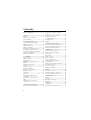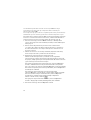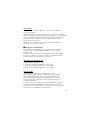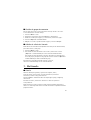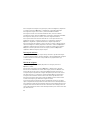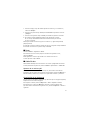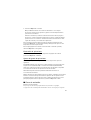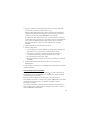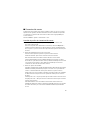Microsoft 6120 classic Guía del usuario
- Categoría
- Teléfonos móviles
- Tipo
- Guía del usuario
Este manual también es adecuado para

Nokia 6120 classic
Nokia 6121 classic
Guía del usuario
3ª edición ES

DECLARACIÓN DE CONFORMIDAD
Por la presente, NOKIA CORPORATION declara que este producto RM-243 o RM-308 cumple los requisitos
esenciales y otras disposiciones relevantes de la Directiva 1999/5/CE. Existe una copia de la Declaración
de conformidad disponible en la dirección http://www.nokia.com/phones/declaration_of_conformity/
© 2007 Nokia. Reservados todos los derechos.
Nokia, Nokia Connecting People, Nokia Care, Navi y Visual Radio son marcas comerciales o registradas de
Nokia Corporation. Nokia tune y Visual Radio son melodías registradas por Nokia Corporation. El resto de
los productos y nombres de compañías aquí mencionados pueden ser marcas comerciales o registradas de
sus respectivos propietarios.
Queda prohibida la reproducción, transferencia, distribución o almacenamiento de todo o parte del
contenido de este documento bajo cualquier forma sin el consentimiento previo y por escrito de Nokia.
This product includes software licensed from Symbian Software Ltd © 1998-2007.
Symbian and Symbian OS are trademarks of Symbian Ltd.
US Patent No 5818437 and other pending patents. T9 text input software Copyright © 1997-2007.
Tegic Communications, Inc. All rights reserved.
Java™ and all Java-based marks are trademarks or registered trademarks of
Sun Microsystems, Inc.
This product is licensed under the MPEG-4 Visual Patent Portfolio License (i) for personal and
noncommercial use in connection with information which has been encoded in compliance with the
MPEG-4 Visual Standard by a consumer engaged in a personal and noncommercial activity and (ii) for use
in connection with MPEG-4 video provided by a licensed video provider. No license is granted or shall be
implied for any other use. Additional information, including that related to promotional, internal, and
commercial uses, may be obtained from MPEG LA, LLC. See <http://www.mpegla.com>.
Este producto está sujeto a la Licencia de la Cartera de Patentes del Estándar Visual MPEG-4 (i) para un
uso no comercial y personal de la información codificada conforme al Estándar Visual MPEG-4 por un
consumidor vinculado a actividades no comerciales y personales y (ii) para un uso conjunto con el vídeo
MPEG-4 suministrado por un proveedor de soluciones de vídeo autorizado. No se otorga ni se considera
implícita licencia alguna para cualquier otro uso. Puede solicitarse información adicional relacionada con
usos comerciales, promocionales e internos a MPEG LA, LLC. Visite <http://www.mpegla.com>.
Nokia opera con una política de desarrollo continuo y se reserva el derecho a realizar modificaciones
y mejoras en cualquiera de los productos descritos en este documento sin previo aviso.
EN LA MÁXIMA MEDIDA PERMITIDA POR LA LEGISLACIÓN APLICABLE, NOKIA NO SE RESPONSABILIZARÁ
BAJO NINGUNA CIRCUNSTANCIA DE LA PÉRDIDA DE DATOS O INGRESOS NI DE NINGÚN DAÑO ESPECIAL,
INCIDENTAL, CONSECUENTE O INDIRECTO, INDEPENDIENTEMENTE DE CUÁL SEA SU CAUSA.
0434

EL CONTENIDO DEL PRESENTE DOCUMENTO SE SUMINISTRA TAL CUAL. SALVO QUE ASÍ LO EXIJA LA LEY
APLICABLE, NO SE OFRECE NINGÚN TIPO DE GARANTÍA, EXPRESA O IMPLÍCITA, INCLUIDA, PERO SIN
LIMITARSE A, LA GARANTÍA IMPLÍCITA DE COMERCIABILIDAD Y ADECUACIÓN A UN FIN PARTICULAR
CON RESPECTO A LA EXACTITUD, FIABILIDAD Y CONTENIDO DE ESTE DOCUMENTO. NOKIA SE RESERVA
EL DERECHO DE REVISAR O RETIRAR ESTE DOCUMENTO EN CUALQUIER MOMENTO SIN PREVIO AVISO.
La disponibilidad de aplicaciones y productos concretos puede variar de una región a otra. Póngase
en contacto con su distribuidor Nokia para conocer detalles y la disponibilidad de algunos idiomas.
Controles de exportación
Este producto puede contener componentes, tecnología o software con arreglo a las normativas
y a la legislación de EE.UU. y de otros países. Se prohíben las desviaciones de las leyes.
EXCLUSIÓN DE GARANTÍA:
Las aplicaciones de terceras partes suministradas con su dispositivo pueden haber sido creadas
o ser propiedad de personas o entidades que no están asociadas ni relacionadas con Nokia.
Nokia no posee el copyright ni los derechos de propiedad intelectual de las aplicaciones de las terceras
partes. Por consiguiente, Nokia no es responsable de las funciones ni del soporte para los usuarios finales
de dichas aplicaciones, ni tampoco de la información de las aplicaciones o de estos materiales. Nokia no
ofrece garantía alguna para las aplicaciones de terceras partes.
AL USAR LAS APLICACIONES, USTED ADMITE QUE LAS APLICACIONES SE SUMINISTRAN “TAL CUAL”,
SIN NINGÚN TIPO DE GARANTÍA EXPRESA O IMPLÍCITA, Y HASTA EL ALCANCE MÁXIMO QUE PERMITE
LA LEY APLICABLE. TAMBIÉN ADMITE QUE NI NOKIA NI NINGUNA DE SUS FILIALES REPRESENTAN NI
OFRECEN GARANTÍA ALGUNA, EXPRESA O IMPLÍCITA, INCLUIDAS, PERO SIN LIMITARSE A, LAS
GARANTÍAS DE PROPIEDAD, COMERCIABILIDAD O ADECUACIÓN A UN FIN PARTICULAR, O GARANTÍAS
DE QUE LAS APLICACIONES NO INCUMPLIRÁN NINGUNA PATENTE, COPYRIGHT, MARCA COMERCIAL
U OTROS DERECHOS DE TERCEROS.
3ª edición ES

4
Contenido
Para su seguridad............................. 6
Soporte ............................................. 8
Ayuda ................................................................... 8
Información de contactos y
soporte de Nokia............................................... 9
1. Conceptos básicos ...................... 10
Inserción de una tarjeta SIM o
USIM y una batería ....................................... 10
Tarjeta microSD.............................................. 11
Carga de la batería........................................ 12
Encendido y apagado del teléfono ........... 12
Configuración de hora y fecha .................. 12
Posición normal de funcionamiento ........ 13
Ajustes de configuración............................. 13
Transferencia de datos................................. 14
2. Su teléfono................................. 14
Teclas y piezas................................................ 14
Modo en espera.............................................. 15
Indicadores ...................................................... 16
Desplazamiento y selección........................ 18
Menú................................................................. 18
Aplicación Bienvenida.................................. 19
Tutorial.............................................................. 19
Control de volumen....................................... 19
Bloqueo del teclado
(protección del teclado)............................... 19
Códigos de acceso ......................................... 20
Descargar ......................................................... 21
Mis cosas.......................................................... 21
Conexión de un ML portátil
compatible....................................................... 21
Conexión de un cable de datos
USB .................................................................... 22
Instalación de la correa para
la muñeca ........................................................ 22
3. Funciones de llamada ................ 22
Realización de llamadas de voz................. 22
Respuesta o rechazo de llamadas
de voz ................................................................ 25
Realización de videollamadas..................... 26
Respuesta o rechazo
de videollamadas............................................ 27
Compartir vídeo.............................................. 27
Registro............................................................. 30
4. Introducción de texto................ 31
Introducción de texto tradicional.............. 31
Introducción de texto predictivo............... 31
Copia y eliminación de texto...................... 32
5. Mensajes..................................... 33
Escritura y envío de mensajes .................... 33
Buzón de entrada: recepción
de mensajes ..................................................... 35
Mis carpetas ................................................... 36
Buzón de correo.............................................. 36
Buzón de salida............................................... 38
Lector de mensajes ........................................ 38
Visualización de mensajes en
la tarjeta SIM .................................................. 39
Mensajes de información de célula .......... 39
Comandos de servicio ................................... 39
Ajustes de mensajes ...................................... 39
Mensajería instantánea................................ 43
6. Guía ............................................ 46
Gestión de contactos .................................... 46
Gestión de grupos de contactos ................ 47
Adición de señales de llamada ................... 47
7. Multimedia................................. 47
Galería............................................................... 47
Cámara.............................................................. 51
Reproductor de música................................. 52
Grabadora......................................................... 54
RealPlayer......................................................... 54
Visual Radio..................................................... 55
Reproductor de archivos flash.................... 58

5
8. Posicionamiento......................... 59
Datos GPS ........................................................ 59
Marcas .............................................................. 59
9. Internet ....................................... 59
Configuración del teléfono para
el servicio de navegador.............................. 60
Seguridad de conexión................................. 60
Establecimiento de conexiones ................. 61
Gestión de favoritos...................................... 61
Navegación por páginas web..................... 62
Finalización de conexiones ......................... 64
Vaciado de la caché ...................................... 64
Ajustes del navegador .................................. 64
10. Personalización........................ 65
Temas ................................................................ 65
Modos ............................................................... 66
11. Organizar la hora..................... 67
Reloj................................................................... 67
Agenda.............................................................. 68
12. Aplicaciones de oficina........... 69
Calculadora...................................................... 69
Conversor ......................................................... 70
Notas................................................................. 71
Adobe Reader.................................................. 71
Quickoffice ...................................................... 72
13. Ajustes...................................... 74
Ajustes del teléfono ...................................... 74
Comandos de voz........................................... 84
14. Gestión de datos ..................... 85
Gestor de archivos ......................................... 85
Tarjeta de memoria........................................ 85
Gestor de dispositivos................................... 86
Gestor de aplicaciones.................................. 88
Claves de activación...................................... 89
15. Conectividad............................ 91
Transferencia de datos.................................. 91
PC Suite............................................................. 91
Conexión Bluetooth....................................... 91
Conexión USB.................................................. 94
Sincronización remota.................................. 95
Pulsar para hablar.......................................... 96
Gestor de conexiones................................. 100
16. Información sobre
la batería ...................................... 101
Carga y descarga ......................................... 101
Normas de autenticación para
baterías Nokia.............................................. 102
17. Equipamiento ........................ 103
Cuidado y mantenimiento........... 103
Información adicional
sobre seguridad............................ 104
Índice............................................ 108

6
Para su seguridad
Lea estas sencillas instrucciones. No seguir las normas puede ser peligroso o ilegal.
Lea la guía del usuario completa para más información.
ENCIENDA EL TELÉFONO SIN RIESGOS
No encienda el dispositivo donde el uso de teléfonos móviles esté prohibido
o si puede causar interferencias o comportar algún peligro.
LA PRECAUCIÓN EN CARRETERA ES LO PRINCIPAL
Respete la legislación local. Tenga siempre las manos libres para maniobrar
con el vehículo mientras conduce. Recuerde que la primera norma
de conducción en carretera es la precaución.
INTERFERENCIAS
Todos los dispositivos móviles pueden ser susceptibles a interferencias
que podrían afectar a su rendimiento.
APAGUE EL TELÉFONO EN LOS HOSPITALES
Siga todas las restricciones existentes. Apague el dispositivo cuando
se encuentre cerca de un aparato médico.
APAGUE EL TELÉFONO EN LOS AVIONES
Siga todas las restricciones existentes. El uso de dispositivos sin cables,
como los teléfonos móviles, puede causar interferencias en los aviones.
APAGUE EL TELÉFONO EN LAS GASOLINERAS
No utilice el dispositivo en gasolineras. No lo utilice cerca de combustible
o de productos químicos.
APAGUE EL TELÉFONO CERCA DE MATERIALES EXPLOSIVOS
Siga todas las restricciones existentes. No utilice el dispositivo en lugares
donde se realicen explosiones.
UTILÍCELO RAZONABLEMENTE
Utilice el teléfono sólo en la posición normal tal como se explica en
la documentación del producto. No toque la antena si no es necesario.
SERVICIO TÉCNICO CUALIFICADO
El producto sólo debe instalarlo o repararlo el personal del servicio técnico
cualificado.
EQUIPAMIENTO Y BATERÍAS
Utilice únicamente equipamiento y baterías aprobados por el fabricante.
No conecte productos que sean incompatibles.
RESISTENCIA AL AGUA
Su dispositivo no es resistente al agua. Manténgalo seco.

7
COPIAS DE SEGURIDAD
Recuerde hacer copias de seguridad o llevar un registro por escrito de
toda la información importante que guarda en el dispositivo.
CONEXIÓN CON OTROS DISPOSITIVOS
Si desea conectarse con otro dispositivo, antes lea la guía del usuario
correspondiente para conocer con detalle las instrucciones de seguridad.
No conecte productos que sean incompatibles.
LLAMADAS DE EMERGENCIA
Asegúrese de que la función de teléfono del dispositivo está encendida
y en servicio. Pulse la tecla de finalización de llamada tantas veces como sea
preciso para borrar la pantalla y volver al modo de espera. Marque el número
de emergencia y luego pulse la tecla de llamada. Indique su ubicación.
No interrumpa la llamada hasta que se le dé permiso para hacerlo.
■ Acerca de su dispositivo
El uso del dispositivo móvil Nokia 6120 classic descrito en esta guía está aprobado para
las redes GSM 850, 900, 1800 y 1900, y UMTS 850 y 2100. El uso del dispositivo móvil
Nokia 6121 classic descrito en esta guía está aprobado para las redes GSM 850, 900,
1800 y 1900, y UMTS 900 y 2100. Póngase en contacto con su proveedor de servicios
para obtener más información sobre redes.
Al utilizar las funciones de este dispositivo, respete la legislación, así como las
costumbres locales, la privacidad y los derechos legítimos de las demás personas,
incluidos los copyrights.
Las protecciones de copyright pueden impedir la copia, modificación, transferencia
o reenvío de imágenes, música (incluidos los tonos de llamada) y demás contenidos.
Su dispositivo admite conexiones a Internet y demás métodos de conectividad.
Al igual que los ordenadores, su dispositivo puede estar expuesto a virus, aplicaciones
y mensajes dañinos, y demás contenido perjudicial. Extreme la precaución al abrir mensajes,
aceptar solicitudes de conectividad o descargar contenido, y acepte únicamente las
instalaciones que procedan de fuentes de confianza. Para aumentar la seguridad de su
dispositivo, estudie la posibilidad de instalar un software antivirus que disponga de un
servicio de actualizaciones periódicas, así como el uso de una aplicación cortafuegos.
Aviso: Para utilizar las funciones de este dispositivo, salvo la alarma del reloj,
debe estar encendido. No encienda el dispositivo donde el uso de dispositivos
inalámbricos pueda causar interferencias o comportar algún peligro.
■ Servicios de red
Para utilizar el teléfono, debe tener contratados los servicios de un proveedor de servicios
inalámbricos. Muchas funciones requieren funciones de red especiales. Estas funciones
no están disponibles en todas las redes. En algunas redes puede que necesite llegar a algún

8
acuerdo específico con su proveedor de servicios para poder utilizar los servicios de red.
Su proveedor de servicios puede facilitarle instrucciones e indicarle qué cargos se aplicarán.
Algunas redes pueden tener ciertas limitaciones que afectan al modo en que puede
utilizar los servicios de red. Por ejemplo, algunas redes tal vez no admitan todos los
caracteres y servicios que dependan del idioma.
Es posible que el proveedor de servicios haya solicitado que determinadas funciones no
estén habilitadas o activadas en su dispositivo. En ese caso, dichas funciones no aparecerán
en el menú de su dispositivo. Su dispositivo también puede tener una configuración especial
como, por ejemplo, cambios en los nombres y orden de los menús, y en los iconos.
Póngase en contacto con su proveedor de servicios para obtener más información.
Este teléfono admite los protocolos WAP 2.0 (HTTP y SSL) que se ejecutan en los
protocolos TCP/IP. Algunas funciones de este dispositivo, como la navegación por
la web, el correo electrónico, la función Pulsar para hablar, la mensajería instantánea
y los mensajes multimedia, dependen de la red para poder utilizar dichas tecnologías.
■ Equipamiento, baterías y cargadores
Antes de usar cualquier cargador con el dispositivo, compruebe el número del modelo de
dicho cargador. Este dispositivo está diseñado para ser utilizado con la alimentación
proporcionada por los cargadores AC-3, AC-4, AC-5, DC-4 o el adaptador de batería CA-44.
Aviso: Utilice únicamente las baterías, cargadores y equipamiento aprobados por
Nokia para este modelo en particular. El uso de cualquier otro tipo puede anular
toda aprobación o garantía, y puede resultar peligroso.
Para conocer la disponibilidad del equipamiento aprobado, póngase en contacto con
su distribuidor. Cuando desconecte el cable de alimentación de cualquier equipamiento,
sujete el enchufe y tire de éste, no del cable.
Soporte
■ Ayuda
El dispositivo tiene ayuda contextual. Puede acceder a la misma desde
una aplicación o desde el menú principal.
Para acceder a la ayuda cuando haya una aplicación abierta, seleccione
Opciones > Ayuda. Para cambiar de la ayuda a la aplicación que está abierta
en segundo plano, mantenga seleccionado Menú. Seleccione Opciones y elija
entre las siguientes opciones:
Lista de temas: para ver una lista de temas disponibles en la categoría correcta

9
Lista categs. ayuda: para ver una lista de las categorías de ayuda
Buscar palab. clave: para buscar en los temas de ayuda mediante palabras clave
Para abrir la ayuda desde el menú principal, seleccione Menú > Aplicaciones >
Ayuda. En la lista de categorías de la ayuda, seleccione la aplicación de la que
desee ver una lista de temas de ayuda. Para cambiar de una lista de categorías
de la ayuda, indicada mediante , y una lista de palabras clave, indicada
mediante , desplácese a la izquierda o a la derecha. Para mostrar
el texto de ayuda relacionado, selecciónelo.
■ Información de contactos y soporte de Nokia
Consulte www.nokia.com/support o la página web local de Nokia si desea obtener la última
versión de esta guía del usuario, información adicional, descargas y servicios relacionados
con el producto Nokia.
En el sitio web podrá obtener información sobre el uso de los productos y servicios
Nokia. Si necesita ponerse en contacto con el servicio de atención al cliente,
consulte la lista de centros de contactos de Nokia en los distintos países
en www.nokia.com/customerservice.
Para obtener información sobre los servicios de mantenimiento, consulte
cuál es el centro de servicio más cercano de Nokia en www.nokia.com/repair.
Actualizaciones de software
Nokia puede publicar actualizaciones de software que incluyan funciones nuevas, funciones
mejoradas o un rendimiento mejorado. Estas actualizaciones se pueden solicitar a través de
la aplicación Software Updater PC de Nokia. Para actualizar el software del dispositivo se
necesita la aplicación Software Updater de Nokia, así como un PC compatible con el sistema
operativo Microsoft Windows 2000 o XP, acceso a Internet de banda ancha y un cable de
datos compatible para conectar el dispositivo al PC.
Para obtener más información y descargar la aplicación Software Updater de Nokia,
visite www.nokia.com/softwareupdate o la página web de Nokia de su país.
Si la red es compatible con las actualización de software por el aire, también las puede
solicitar a través del dispositivo. Consulte “Actualización del software” pág. 87.
La descarga de actualizaciones de software puede suponer la transmisión de grandes
volúmenes de datos a través de la red de su proveedor de servicios. Póngase en contacto
con su proveedor de servicios para obtener información sobre los cargos relacionados con
la transmisión de datos.
Asegúrese de que la batería del dispositivo está cargada o conecte el cargador antes
de iniciar la actualización.

10
1. Conceptos básicos
■ Inserción de una tarjeta SIM o USIM y una batería
Cerciórese siempre de que el dispositivo esté apagado y desconectado del cargador antes
de extraer la batería.
Este teléfono utiliza baterías BL-5B.
Para más detalles sobre disponibilidad e información sobre el uso de los servicios
de la tarjeta SIM, póngase en contacto con el distribuidor de su tarjeta SIM.
Puede ser su proveedor de servicio u otro distribuidor.
1. Con la parte posterior del teléfono mirando hacia usted, deslice
la carcasa trasera (1) para extraerla del teléfono (2). Para extraer
la batería, levántela como se indica en la ilustración (3).
2. Para soltar el soporte de la tarjeta SIM,
deslícelo hacia atrás (4) y levántelo (5).
Inserte la tarjeta SIM o USIM en
el soporte de la tarjeta SIM (6).
Asegúrese de que la tarjeta esté
correctamente insertada, que el área
de contactos dorados de la tarjeta esté
hacia abajo y que el borde biselado esté
hacia arriba.
Cierre el soporte de la tarjeta
SIM y deslícela hacia delante
para bloquearla (7).

11
3. Vuelva a colocar la batería (8) y la carcasa trasera (9).
■ Tarjeta microSD
Utilice sólo tarjetas microSD compatibles aprobadas por Nokia para
este dispositivo. Nokia utiliza estándares aprobados del sector para
las tarjetas de memoria, pero algunas marcas pueden no ser
totalmente compatibles con este dispositivo. Las tarjetas
incompatibles pueden dañar la propia tarjeta y el dispositivo,
y alterar los datos almacenados en ella.
Mantenga las tarjetas microSD fuera del alcance de los niños.
La tarjeta de memoria microSD permite ampliar la memoria disponible.
La tarjeta microSD se puede insertar o extraer sin necesidad de apagar el teléfono.
Importante: No extraiga la tarjeta de memoria en medio de una operación cuando
se esté accediendo a la tarjeta. La extracción de la tarjeta en medio de una
operación puede dañar la tarjeta de memoria y el dispositivo, además de los datos
almacenados en la tarjeta.
Inserción de una tarjeta microSD
Tenga en cuenta que es posible que la tarjeta de memoria ya se suministre
con el dispositivo.
1. Abra la compuerta lateral (1).
2. Coloque la tarjeta de microSD en
el interior de la ranura con el área
de contactos dorados mirando hacia
arriba (2). Presione la tarjeta con
cuidado hasta que encaje en su
posición.
3. Cierre firmemente la compuerta
lateral (3).

12
Extracción de una tarjeta microSD
1. Abra la compuerta lateral.
2. Presione ligeramente la tarjeta para liberarla. Se mostrará Extraiga la tarjeta
de memoria y pulse “Aceptar”. Extraiga la tarjeta y seleccione Aceptar.
3. Cierre firmemente la compuerta lateral.
■ Carga de la batería
Conecte el cargador a la toma de corriente.
Conecte el cargador al teléfono.
Si la batería está totalmente descargada,
pasarán algunos minutos hasta que el
indicador de carga aparezca en la pantalla
o hasta que se puedan hacer llamadas.
El tiempo de carga depende de la batería
y el cargador utilizados. La carga de una
batería BL-5B con el cargador AC-4 tarda
aproximadamente 80-minutos.
Sugerencia: Para ahorrar batería, puede utilizar el teléfono únicamente
en la red GSM. Seleccione Menú > Ajustes > Ajustes teléf. > Teléfono >
Red > Modo de red > GSM. Cuando la red GSM está seleccionada,
no todos los servicios UMTS (3G) están disponibles.
■ Encendido y apagado del teléfono
Mantenga pulsada la tecla de encendido.
Si el teléfono solicita un código PIN,
introdúzcalo y seleccione Aceptar.
Si el teléfono solicita un código de bloqueo,
introdúzcalo y seleccione Aceptar. El valor inicial del
código de bloqueo es 12345.
■ Configuración de hora y fecha
Para ajustar la zona horaria, la hora y la fecha correctas, seleccione
el país en el que se encuentra e introduzca la hora local y la fecha.

13
■ Posición normal de funcionamiento
Utilice el teléfono sólo en la posición normal
de funcionamiento.
Durante el funcionamiento prolongado, por ejemplo,
en videollamadas activas o en conexiones de datos de alta
velocidad, el dispositivo puede calentarse. En la mayoría de casos,
esto es normal. Si sospecha de que el dispositivo no funciona
correctamente, llévelo al distribuidor autorizado más cercano.
Su dispositivo tiene antenas internas.
Nota: Al igual que con cualquier
otro dispositivo de transmisión por radio,
no toque una antena si no es necesario
cuando ésta se esté utilizando. Por ejemplo,
evite tocar la antena de la red celular durante
una llamada de teléfono. El contacto con una
antena de recepción o transmisión afecta
a la calidad de la comunicación por radio,
puede hacer que el dispositivo funcione
a una potencia superior a la necesaria
y puede acortar la duración de la batería.
Antena celular (1)
Antena Bluetooth (2)
■ Ajustes de configuración
Para poder utilizar los mensajes multimedia, la mensajería instantánea,
Pulsar para hablar, el correo, la sincronización, la transmisión y el navegador,
el teléfono debe tener los ajustes de configuración correctos. El teléfono puede
configurar automáticamente los ajustes del navegador, los mensajes multimedia,
el punto de acceso y la transmisión según la tarjeta SIM que se utilice.
También pueden enviarle directamente los ajustes en forma de mensaje
de configuración, que puede guardar en el teléfono. Para obtener más
información sobre la disponibilidad, póngase en contacto con su proveedor
de servicios o distribuidor Nokia más cercano.
Cuando reciba un mensaje de configuración y los ajustes no se hayan guardado
y activado automáticamente, aparece 1 mensaje nuevo. Seleccione Mostrar
para abrir el mensaje. Para guardar los ajustes, seleccione Opciones > Guardar.

14
Puede que deba introducir el código PIN suministrado por el proveedor
de servicios.
Asistente de ajustes
Asist. ajustes configura el dispositivo para los ajustes de operador
(MMS, GPRS e Internet) y correo según la información del proveedor
de servicios. También se puede efectuar la configuración de otros ajustes.
Para utilizar estos servicios, puede que tenga que ponerse en contacto con
el proveedor de servicios para activar una conexión de datos u otros servicios.
Seleccione Menú > Ajustes > Asist. ajustes.
■ Transferencia de datos
Para transferir información como, por ejemplo, contactos, desde su
teléfono antiguo, consulte “Transferencia de datos” en la página 91.
2. Su teléfono
■ Teclas y piezas
Lente de la cámara secundaria (1)
Auricular (2)
Pantalla (3)
Teclas de selección izquierda y derecha (4)
Tecla de borrado (5)
Tecla de menú (6)
a partir de ahora denominada “Menú de selección”
Tecla de llamada (7)
Tecla de finalización (8)
Tecla de desplazamiento Navi™ (9)
a partir de ahora denominada tecla
de desplazamiento
Teclas numéricas (10)

15
Altavoz mono (11)
Ranura para tarjeta microSD (12)
Orificio para correa de mano (13)
Conector USB (14)
Conector AV de Nokia de 2,5 mm (15)
Conector del cargador (16)
Lente de la cámara principal (17)
Flash de la cámara (18)
Tecla de encendido (19)
Teclas de volumen (20)
Tecla de la cámara (21)
Aviso: Este dispositivo puede contener
níquel.
■ Modo en espera
Cuando haya encendido el teléfono y lo haya registrado en una red,
éste se encontrará en el modo en espera y listo para usarse.
Para abrir la lista de últimos números marcados, pulse la tecla de llamada.
Para utilizar los comandos de voz o la marcación mediante voz,
mantenga pulsada la tecla de selección derecha.
Para cambiar de modo, pulse la tecla de encendido y seleccione un modo.
Para iniciar una conexión a Internet, mantenga pulsada la tecla 0.
Espera activa
Cuando está activado el modo en espera activo, puede utilizar la
pantalla para acceder rápidamente a las aplicaciones de uso más frecuente.
Para seleccionar si se muestra el modo en espera activo, seleccione Menú >
Ajustes > Ajustes teléf. > Generales > Personalización > Modo en espera >
Espera activo > Activado o Desactivado.
Para acceder a las aplicaciones en modo en espera activo, desplácese
a la aplicación y selecciónela. En el modo en espera activo las aplicaciones
predeterminadas se muestran en la parte superior del área de espera activa,

16
y los eventos de la Agenda, Tareas y el reproductor en la parte inferior.
Para seleccionar una aplicación o un evento, desplácese a él y selecciónelo.
Modo fuera de línea
El modo Fuera de línea le permite utilizar el teléfono sin conectarlo a una red.
Cuando el modo Fuera de línea está activo, la conexión a la red inalámbrica
está desactivada, tal y como indica el símbolo en el área del indicador de
intensidad de señal. Todas las señales RF inalámbricas enviadas o recibidas
por el teléfono quedan anuladas y el dispositivo se puede utilizar sin una tarjeta
SIM o USIM. Utilice el modo fuera de línea en entornos sensibles a las frecuencias
de radio, en aviones o en hospitales. Cuando el modo fuera de línea está activo,
puede escuchar música con el reproductor de música.
Para salir del modo fuera de línea, pulse la tecla de encendido y seleccione
otro modo.
Importante: Cuando el dispositivo está en modo fuera de línea, no es posible
hacer ni recibir llamadas, ni tampoco utilizar cualquier función que requiera
cobertura de red. Pueden seguir haciéndose llamadas al número de emergencia
oficial programado en el dispositivo. Para hacer llamadas, primero debe activar
la función de teléfono modificando los perfiles. Si el dispositivo está bloqueado,
marque el código de bloqueo.
■ Indicadores
El teléfono está conectado a una red UMTS.
El protocolo HSDPA (servicio de red) en la red UMTS está activado.
El teléfono está conectado a una red GSM.
El teléfono está en modo fuera de línea y no está conectado
a una red celular. Consulte “Modo fuera de línea” pág. 16.
Ha recibido uno o varios mensajes en la carpeta Buzón entrada
en Mensajes.
Ha recibido un correo nuevo en el buzón remoto.
Hay mensajes en espera para ser enviados en Buzón salida.
Consulte “Buzón de salida” pág. 38.
Tiene llamadas perdidas. Consulte “Últimas llamadas” pág. 30.

17
Se muestra si Tipo de señal se ajusta en Silencio y Tono aviso mensaje
y Tono aviso de correo se ajustan en Desactivado. Consulte “Modos”
pág. 66.
El teclado del teléfono está bloqueado. Consulte “Bloqueo del teclado
(protección del teclado)” pág. 19.
El altavoz está activado.
Hay una alarma activada.
La segunda línea del teléfono se está utilizando.
Consulte Línea en uso en “Llamadas” pág. 79.
/
Todas las llamadas que reciba el teléfono se desvían a su buzón
de llamadas o a otro número. Si dispone de dos líneas telefónicas,
el indicador de desvío para la primera línea es y para la
segunda .
Hay un ML portátil conectado al teléfono.
Hay un adaptador de audífono conectado al teléfono.
Se ha perdido la conexión a un ML portátil Bluetooth.
/ Hay una llamada de datos activa.
Una conexión de paquete de datos GPRS está activa. indica que
la conexión está en espera y que una conexión está disponible.
Una conexión de paquete de datos está activa en una parte de la red
que admite EGPRS. indica que la conexión está en espera y que
una conexión está disponible. Los iconos indican que EGPRS está
disponible en la red, pero su dispositivo no utiliza necesariamente
EGPRS en la transferencia de datos.
Una conexión de paquete de datos UMTS está activa. indica que
la conexión está en espera y que una conexión está disponible.
Bluetooth está desactivado.
Se están transmitiendo datos vía Bluetooth. Consulte “Conexión
Bluetooth” pág. 91.
La conexión USB está activada.

18
También se pueden mostrar otros indicadores.
■ Desplazamiento y selección
Para desplazarse a la izquierda, derecha, arriba o abajo, pulse los extremos
de la tecla de desplazamiento. Para seleccionar el elemento resaltado,
pulse el centro de la tecla de desplazamiento.
Marcado y anulación del marcado de elementos
Para marcar o desmarcar una lista de elementos en las aplicaciones, pulse #.
Para marcar o desmarcar varios elementos consecutivos en una lista,
mantenga pulsada la tecla # y desplácese hacia arriba o hacia abajo.
■ Menú
Desde este menú puede acceder a las funciones del teléfono. Para acceder
al menú principal, pulse la tecla de menú, a partir de ahora denominada
“Menú de selección”.
Para abrir una aplicación o una carpeta, desplácese a ella y pulse la tecla
de desplazamiento.
Para cambiar la vista del menú, seleccione Menú > Opciones > Cambiar vista
del menú y un tipo de vista.
Si desea cambiar el orden de las funciones del menú, dicho orden puede ser
distinto del orden predeterminado que se describe en esta Guía del usuario.
Para cerrar una aplicación o carpeta, seleccione Atrás y Salir tantas veces como
sea necesario para regresar al menú principal, o seleccione Opciones > Salir.
Para ver y pasar de una aplicación abierta a otra, mantenga seleccionado Menú.
Se abrirá la ventana de cambio de aplicaciones, que muestra una lista de las
aplicaciones abiertas. Desplácese hasta una aplicación y selecciónela.
La ejecución de aplicaciones en segundo plano aumenta la demanda de alimentación
de la batería y acorta su duración.
Visualización del consumo de memoria
Para consultar el consumo de memoria, seleccione Menú > Opciones >
Detalles de memoria > Mem. teléfono o Tarj. memoria. Si la memoria del teléfono
se está agotando, elimine algunos archivos o desplácelos a la tarjeta de memoria.

19
■ Aplicación Bienvenida
La aplicación Bienvenida se inicia cuando el teléfono se enciende por primera vez.
Con la aplicación Bienvenida se puede acceder a las siguientes aplicaciones:
Tutorial: proporciona información sobre las funciones del teléfono y su utilización.
Asist. ajustes: permite configurar los ajustes de conexión.
Transfer.: permite copiar o sincronizar datos de otros teléfonos compatibles.
Para abrir la aplicación Bienvenida en otro momento, seleccione Menú >
Aplicaciones > Bienvenida.
■ Tutorial
El tutorial contiene una presentación de las funciones del teléfono
e instrucciones para enseñarle a utilizarlo. Se inicia automáticamente cuando
se enciende el teléfono por primera vez. Para iniciar el tutorial, seleccione Menú >
Tutorial y un elemento del mismo.
■ Control de volumen
Para ajustar el volumen del auricular o del altavoz durante una llamada
o cuando esté escuchando un archivo de audio, pulse las teclas de volumen.
Para activar el altavoz durante una llamada, seleccione Altavoz.
Para desactivar el altavoz durante una llamada, seleccione Teléfono.
Aviso: No sostenga el dispositivo cerca del oído si está utilizando el altavoz,
ya que el volumen puede resultar muy alto.
■ Bloqueo del teclado (protección del teclado)
Para evitar que las teclas se pulsen de forma involuntaria,
puede bloquear el teclado.
Para bloquear el teclado en el modo en espera, pulse la tecla de selección
izquierda y * antes de 1,5 segundos. Para que el teléfono bloquee
automáticamente el teclado al cabo de un tiempo determinado, seleccione
Menú > Ajustes > Ajustes teléf. > Generales > Seguridad > Teléfono y tarjeta
SIM > Período autobloq. tecl. > Definido usuario y el tiempo que desee.
Para desbloquear el teclado en el modo en espera, seleccione Desbloq.
ypulse* antes de 1,5 segundos.
Cuando el bloqueo del teclado está activado, pueden efectuarse llamadas al número
de emergencia oficial programado en el dispositivo.

20
■ Códigos de acceso
Seleccione Menú > Ajustes > Ajustes teléf. > Generales > Seguridad > Teléfono
y tarjeta SIM para configurar cómo utilizará el teléfono los códigos de acceso.
Código de bloqueo
El código de bloqueo (5 dígitos) contribuye a proteger el teléfono contra usos
no autorizados. El código predefinido es 12345. Cámbielo y guarde el nuevo
código secreto en un lugar seguro y aparte del teléfono. Puede cambiar este
código y configurar el teléfono para que lo solicite.
Si introduce un código de bloqueo incorrecto cinco veces seguidas, el teléfono
hará caso omiso de las siguientes introducciones de código. Espere cinco minutos
y escriba el código de nuevo.
Cuando el dispositivo está bloqueado, pueden efectuarse llamadas al número de emergencia
oficial programado en el dispositivo.
Códigos PIN
El número de identificación personal (Personal Identification Number, PIN)
y el número de identificación personal universal (Universal Personal Identification
Number, UPIN) (de cuatro a ocho dígitos) contribuyen a proteger su tarjeta
SIM contra un uso no autorizado. El código PIN se suministra habitualmente
con la tarjeta SIM.
El código PIN2 (de cuatro a ocho dígitos) puede suministrarse con la tarjeta
SIM y es necesario para acceder a algunas funciones.
El PIN del módulo es necesario para acceder a la información contenida
en el módulo de seguridad. Este código se proporciona con la tarjeta
SIM siempre y cuando ésta disponga de un módulo de seguridad.
El PIN de firma es necesario para la firma digital. Este código se proporciona
con la tarjeta SIM siempre y cuando ésta disponga de un módulo de seguridad.
Códigos PUK
Los códigos de clave de desbloqueo personal (Personal Unblocking Key, PUK)
y de clave de desbloqueo personal universal (UPUK, Universal Personal Unblocking
Key) (ocho dígitos) son necesarios para cambiar, respectivamente, un código
PIN y UPIN bloqueado. Para cambiar un código PIN2 bloqueado, es necesario
el código PUK2.
Si no le han proporcionado los códigos con la tarjeta SIM,
póngase en contacto con su proveedor de servicios local para obtenerlos.

21
Contraseña de restricciones
La contraseña de restricción (4 dígitos) es necesaria cuando se utilizan
Restricciones. Consulte “Restricciones” pág. 81. Su proveedor de servicios
podrá facilitarle la contraseña de este servicio.
Si introduce una contraseña de restricciones incorrecta tres veces seguidas,
la contraseña se bloquea. Póngase en contacto con su proveedor de servicios.
■ Descargar
Descargar (servicio de red) es una tienda de contenido móvil disponible
en su dispositivo.
Con Descargar puede descubrir, obtener vistas previas, comprar,
descargar y actualizar contenido, servicios y aplicaciones. Los elementos
están ordenados por categorías en catálogos y carpetas proporcionados
por distintos proveedores de servicios. El contenido disponible depende
de su proveedor de servicios.
Seleccione Menú > Descargar.
Descargar utiliza los servicios de red para acceder al contenido más reciente.
Para obtener información adicional sobre los elementos disponibles a través
de Descargar, póngase en contacto con su proveedor de servicios o con
el distribuidor o fabricante del elemento.
■ Mis cosas
Puede descargar aplicaciones en su teléfono. Para acceder a las aplicaciones,
seleccione Menú > Aplicaciones > Mis cosas.
Importante: Instale y use únicamente aplicaciones y demás software
procedente de fuentes de confianza, como aplicaciones que posean
la firma de Symbian o hayan superado las pruebas Java Verified
TM
.
■ Conexión de un ML portátil compatible
No conecte productos que generan una señal
de salida, ya que el dispositivo puede resultar
dañado. No conecte ninguna fuente de tensión
al conector AV de Nokia.
Cuando conecte un dispositivo externo o un
ML portátil no aprobado por Nokia para utilizar
con este dispositivo al conector AV de Nokia,
preste especial atención a los niveles de sonido.

22
■ Conexión de un cable de datos USB
Para seleccionar el modo de conexión USB,
seleccione Menú > Ajustes > Conectivid. >
USB > Modo USB y el modo deseado.
Para seleccionar si el modo predeterminado
se activa automáticamente, seleccione
Preguntar al conect. > No.
■ Instalación de la correa para la muñeca
Instale la correa para la muñeca siguiendo
las indicaciones de la ilustración.
Para ver instrucciones acerca de cómo extraer
la carcasa trasera, consulte el paso 1 en “Inserción
de una tarjeta SIM o USIM y una batería”
en la página 10.
3. Funciones de llamada
■ Realización de llamadas de voz
1. En el modo en espera, escriba el número de teléfono, incluido el prefijo.
Pulse la tecla de borrado si desea eliminar un número.
Para llamadas internacionales, pulse * dos veces para marcar el prefijo
internacional (el carácter + reemplaza el código de acceso internacional)
y, a continuación, marque el código de país, el prefijo (quitando el cero
inicial cuando sea necesario) y el número de teléfono.
2. Para llamar al número, pulse la tecla de llamada.
Para ajustar el volumen durante la llamada, pulse las teclas de volumen.
3. Para finalizar la llamada o cancelar el intento de llamada, pulse la tecla
de finalización.

23
Para realizar una llamada desde la Guía, seleccione Menú > Guía. Desplácese
al nombre de quien desee llamar o bien escriba las primeras letras del nombre
y vaya al nombre concreto. Para llamar al número, pulse la tecla de llamada.
Para llamar a números marcados recientemente, pulse la tecla de llamada
en el modo en espera. Se muestra la lista de los 20 últimos números a los que
ha llamado o ha intentado llamar. Desplácese al número que desee y pulse la
tecla de llamada.
Para llamar mediante Pulsar para hablar, consulte “Pulsar para hablar” pág. 96.
Buzón de llamadas
Para llamar a su buzón de llamadas (servicio de red), mantenga pulsado 1 en modo
en espera.
El buzón de llamadas es un servicio de red. Póngase en contacto con su proveedor
de red para obtener el número del buzón de llamadas.
Para definir el número del buzón de llamadas si no se ha definido ningún número,
seleccione Menú > Ajustes > Buzón llams., y cuando aparezca el Número de
buzón de voz: escriba el número del buzón de voz.
Para cambiar el número del buzón de llamadas, seleccione Menú > Ajustes >
Buzón llams. > Opciones > Cambiar número y escriba el número.
Marcación rápida
La marcación rápida es un método práctico de llamar a los números de teléfono
más utilizados en el modo en espera. Puede asignar un número de teléfono a las
teclas de marcación rápida, de 2 a 9. La tecla 1 está reservada para el buzón de
llamadas.
1. Seleccione Menú > Guía y un contacto.
2. Desplácese hasta un número y seleccione Opciones > Asignar mar. rápida.
Desplácese a la tecla de marcación rápida que desee y seleccione Asignar.
Cuando regrese a la vista de la información de contacto, el icono junto
al número indica la marcación rápida asignada.
Llame al número de marcación rápida de una de estas formas:
• Pulse la tecla de marcación rápida y, a continuación, la de llamada.
• Si la función Marcación rápida está configurada como Activada, mantenga
pulsada la tecla de marcación rápida hasta que se inicie la llamada. Para
configurar la función Marcación rápida como Activada, seleccione Menú >
Ajustes > Ajustes teléf. > Teléfono > Llamada > Marcación rápida > Activada.

24
Para ver el número asignado a una tecla de marcación rápida, seleccione Menú >
Ajustes > Marc. ráp., desplácese al icono de tecla y seleccione Opciones >
Ver número.
Marcación mediante voz
Un identificador de voz se añade automáticamente a todas las entradas
de la Guía.
Utilice nombres largos y evite nombres parecidos para números diferentes.
Los identificadores de voz son sensibles al ruido de fondo. Utilícelos en entornos silenciosos.
Nota: El uso de identificadores de voz puede resultar difícil en entornos ruidosos
o durante una situación de urgencia, por lo que no debería confiar únicamente
en la marcación mediante voz en todos los casos.
1. En el modo en espera, mantenga pulsada la tecla de selección derecha.
Se reproduce una señal breve y aparece Hable ahora.
Si utiliza un ML portátil compatible con la tecla correspondiente , mantenga
pulsada la tecla del ML portátil.
2. Diga el comando de voz claramente. El teléfono emite el comando de voz más
parecido. Después de 1,5 segundos, el teléfono marca el número; si el resultado
no es el correcto, seleccione Siguiente y elija otra entrada antes de marcar.
El uso de comandos de voz para realizar una función telefónica es similar
a la marcación mediante voz. Consulte “Comandos de voz” pág. 84.
Realización de llamadas de multiconferencia
1. Para realizar una llamada de videoconferencia (servicio de red),
llame al primero de los participantes.
2. Para realizar una llamada a otro participante, seleccione Opciones >
Llamada nueva. La primera llamada será retenida automáticamente.
3. Para incorporar al primer participante en la multiconferencia cuando
se responda a la nueva llamada, seleccione Opciones > Multiconferencia.
Para añadir una persona nueva a la llamada, repita el paso 2 y seleccione
Opciones > Multiconferencia > Incluir en multiconf.. El teléfono admite
llamadas de multiconferencia con seis participantes como máximo,
incluido usted mismo.
4. Para mantener una conversación privada con uno de los participantes,
seleccione Opciones > Multiconferencia > Privada. Seleccione un participante
y Privada. La llamada de multiconferencia será retenida en el teléfono.

25
Los otros participantes podrán proseguir con la llamada. Para volver
a la multiconferencia, seleccione Opciones > Incluir en multiconf..
5. Para excluir un participante, seleccione Opciones > Multiconferencia >
Excluir participante, desplácese al participante y elija Excluir.
6. Para finalizar la llamada de multiconferencia, pulse la tecla de finalización.
■ Respuesta o rechazo de llamadas de voz
Para responder a una llamada, pulse la tecla de llamada.
Para ajustar el volumen durante la llamada, pulse las teclas de volumen.
Para silenciar el tono de llamada, seleccione Silenciar.
Sugerencia: Si el teléfono tiene conectado un kit manos libres compatible,
pulse la tecla del manos libres para responder y finalizar una llamada.
Para rechazar la llamada, pulse la tecla de finalización o seleccione Opciones >
Rechazar. El llamante escuchará una señal de línea ocupada. Si ha activado
la opción Desvíos Si está ocupado para desviar las llamadas, el rechazo de una
llamada también desviará la llamada.
Para enviar un mensaje de texto al llamante para indicarle por qué no ha
podido responderle, seleccione Opciones > Enviar mens. texto. Puede activar
la respuesta del mensaje de texto y editar el texto del mensaje. Consulte
Rechazar llam. SMS y Texto del mensaje en “Llamadas” pág. 79.
Opciones durante una llamada
Muchas de las opciones que puede utilizar durante una llamada son
servicios de red. Si desea obtener información sobre disponibilidad,
consulte a su proveedor de servicios.
Seleccione Opciones durante una llamada para acceder a alguna de
las siguientes opciones:
Transferir: para conectarse a una llamada en espera con una llamada
activa y para desconectarse.
Colgar y cambiar: para finalizar una llamada activa y responder
a la llamada en espera.
Enviar DTMF: para enviar cadenas de tonos DTMF (por ejemplo, una contraseña).
Escriba la cadena DTMF o búsquela en la Guía. Para introducir un carácter de
espera (w) o un carácter de pausa (p), pulse * repetidamente. Para enviar la señal,
seleccione Aceptar.

26
Sugerencia: Se pueden añadir tonos DTMF al campo DTMF en una tarjeta
de contacto.
Llamada en espera
Para activar la función (servicio de red) Llamada en espera seleccione Menú >
Ajustes > Ajustes teléf. > Teléfono > Llamada > Llamada en espera > Activar.
Durante una llamada, para responder a una llamada en espera, pulse la tecla
de llamada. La primera llamada será retenida. Para finalizar la llamada activa,
pulse la tecla de finalización.
Para pasar de una llamada a otra, seleccione Cambiar.
■ Realización de videollamadas
Cuando se realiza una videollamada se puede ver el vídeo bidireccional
en tiempo real entre usted y el destinatario de la llamada. La imagen de
vídeo en vivo o la imagen de vídeo capturada por la cámara de su dispositivo
se muestra al destinatario de la videollamada.
Para poder realizar una videollamada se debe disponer de una tarjeta
USIM y de cobertura en una red UMTS. Para obtener información sobre
la suscripción y la disponibilidad de los servicios de videollamada, póngase en
contacto con su proveedor de servicios. Una videollamada sólo se puede realizar
entre dos personas. La videollamada se puede realizar a un teléfono móvil
compatible o a un cliente de una red RDSI. Las videollamadas no se pueden
realizar si otra llamada de voz, vídeo o datos está activa.
No está recibiendo vídeo (pero el destinatario no está enviando
vídeo o la red no lo está transmitiendo).
Ha impedido el envío de vídeo desde su teléfono.
1. Escriba el número de teléfono en el modo en espera, o bien seleccione
Menú > Guía y desplácese hasta el contacto que desee.
2. Seleccione Opciones > Llamar > Videollamada.
El inicio de una videollamada puede tardar un poco. Se muestra Esperando
imagen de vídeo. Si no se logra establecer la llamada, puede ser porque
la red no admita videollamadas, o porque el dispositivo receptor no sea
compatible, o por otras causas. En tal caso, se le preguntará si desea hacer
una llamada normal o enviar un mensaje.
La videollamada está activa cuando se ven dos imágenes de vídeo y se
escucha sonido por el altavoz. El destinatario de la llamada puede impedir

27
el envío de vídeo, en cuyo caso se escuchará el sonido y se verá una imagen
fija o un gráfico de fondo de color gris.
Para subir o bajar el volumen durante la llamada, pulse las teclas de volumen.
Para cambiar entre la visualización del vídeo o solamente escuchar el sonido,
seleccione Activar o Desactivar > Envío de vídeo, Envío de audio o Envío
audio y vídeo.
Para ampliar o reducir su propia imagen, seleccione Ampliar o Reducir.
El indicador de zoom se muestra en la parte superior de la pantalla.
Para cambiar de lugar en la pantalla las imágenes de vídeo enviadas
y recibidas, seleccione Camb. orden imágs..
Aunque haya impedido el envío de vídeo durante una videollamada,
las tarifas de videollamada se seguirán aplicando a la llamada.
Consulte los precios con su operador de red o proveedor de servicios.
3. Para finalizar la videollamada, pulse la tecla de finalización de llamada.
■ Respuesta o rechazo de videollamadas
Cuando se recibe una videollamada, se muestra .
Pulse la tecla de llamada para responder a la videollamada. Se muestra ¿Permitir
enviar imagen de vídeo al llamante?. Si selecciona Sí, la imagen capturada por la
cámara en el dispositivo se muestra al llamante. Si selecciona No, o no hace nada,
el envío de vídeo no se activa y se muestra una pantalla gris en lugar del vídeo.
Aunque haya impedido el envío de vídeo durante una videollamada,
las tarifas de videollamada se seguirán aplicando a la llamada.
Consulte los precios con su proveedor de servicios.
Para finalizar la videollamada, pulse la tecla de finalización de llamada.
Para rechazar la videollamada, pulse la tecla de finalización o seleccione
Opciones > Rechazar. Para enviar un mensaje de texto al llamante para indicarle
por qué no ha podido responderle, seleccione Opciones > Enviar mens. texto. Para
obtener información acerca de los ajustes, consulte “Teléfono” en la página 79.
■ Compartir vídeo
Utilice Compartir vídeo para enviar vídeo en vivo desde su dispositivo
móvil a otro dispositivo móvil compatible durante una llamada de voz.

28
Requisitos de Compartir vídeo
Puesto que Compartir vídeo requiere una conexión UMTS
(Sistema de telecomunicaciones móvil universal) 3G, su capacidad de utilizar
Compartir vídeo depende de la disponibilidad de la red 3G. Póngase en contacto
con su proveedor de servicios para obtener información sobre la disponibilidad de
red y las tarifas asociadas a esta aplicación. Para utilizar Compartir vídeo debe
realizar lo siguiente:
• Asegúrese de que el dispositivo esté configurado para las conexiones
de persona a persona.
• Asegúrese de que dispone de una conexión UMTS y que se encuentra dentro
de la cobertura de red UMTS. Si empieza la sesión compartida con cobertura
de red UMTS y se produce una transferencia a GSM, la sesión compartida se
interrumpe pero la videollamada continúa.
• Asegúrese de que tanto el emisor como el destinatario estén registrados en la
red UMTS. Si invita a una persona a una sesión compartida y el teléfono de esa
persona está apagado, o la persona no se encuentra bajo la cobertura de una
red UMTS, la persona a la que invita no podrá saber que le está enviando una
invitación. Sin embargo, recibirá un mensaje de error indicando que el
destinatario no puede aceptar la invitación.
Ajustes
Una conexión persona a persona también se conoce como una conexión
de Protocolo de inicio de sesión (SIP). Los ajustes del perfil SIP se deben
configurar en el dispositivo para poder usar Compartir vídeo.
Solicite a su proveedor de servicios los ajustes del perfil SIP y guárdelos
en su dispositivo. Su proveedor de servicios puede enviarle estos ajustes
a través de la red.
Si conoce la dirección SIP de un destinatario, puede introducirla en la tarjeta
de contacto de esa persona. Seleccione Menú > Guía, elija un contacto y,
a continuación, Opciones > Editar > Opciones > Añadir detalle > SIP o Compartir
vista. Escriba la dirección SIP en el formato sip:nombreusuario@nombredominio
(puede utilizar una dirección IP en lugar de un nombre de dominio).
Compartir vídeo en vivo
Para recibir una sesión de vídeo compartido, el destinatario debe tener instalado
Compartir vídeo y haber configurado los ajustes necesarios en el dispositivo móvil.

29
Tanto usted como el destinatario deben estar registrados en el servicio para poder
iniciar el vídeo compartido.
Para recibir invitaciones de uso compartido, debe estar registrado en el servicio,
tener una conexión UMTS activa y estar dentro de la cobertura de red UMTS.
1. Cuando una llamada de voz está activa, seleccione Opciones > Compartir
vídeo > Vídeo en vivo.
2. El teléfono envía la invitación a la dirección SIP que ha añadido a la tarjeta
de contacto del destinatario.
Si el destinatario tiene varias direcciones SIP en la tarjeta de contacto,
seleccione la dirección SIP a la que desea enviar la invitación y elija Selecc.
para enviar la invitación.
Si la dirección SIP del destinatario no está disponible, escriba una dirección
SIP. Seleccione Aceptar para enviar la invitación.
3. El uso compartido empieza automáticamente cuando el destinatario acepta
la invitación.
El altavoz está activo. También puede utilizar un ML portátil para continuar
la llamada de voz mientras comparte vídeo en vivo.
4. Seleccione Pausa para poner en pausa la sesión compartida.
Seleccione Continuar para reanudar el uso compartido.
5. Para finalizar la sesión compartida, seleccione Parar. Para finalizar
la llamada de voz, pulse la tecla de finalización de llamada.
Aceptación de una invitación
Cuando alguien le envía una invitación de uso compartido, se muestra un mensaje
de invitación con el nombre o la dirección SIP del remitente. Si su dispositivo
no está ajustado en Silencio, el timbre de llamada se activará cuando reciba
una invitación.
Si alguien le envía una invitación de uso compartido cuando no se encuentra
dentro de la cobertura de red UMTS, no podrá saber que ha recibido una
invitación.
Cuando reciba una invitación, seleccione una de las siguientes opciones:
Aceptar: para empezar la sesión compartida y activar el modo de visualización.
Rechazar: para rechazar la invitación. El emisor recibirá un mensaje indicando
que ha rechazado la invitación. También puede pulsar la tecla de finalización
de llamada para rechazar la sesión compartida y desconectar la llamada de voz.

30
Para finalizar la sesión compartida, seleccione Parar.
■ Registro
En el registro, puede controlar llamadas telefónicas, mensajes de texto,
conexiones de paquetes de datos, así como llamadas de fax y de datos
que registra el teléfono.
Las conexiones al buzón de correo remoto, el centro de mensajes multimedia
o las páginas del navegador aparecen como llamadas de datos o conexiones
de paquetes de datos en el registro general de comunicaciones.
Nota: La factura real por llamadas y servicios del proveedor de servicios puede
variar, dependiendo de las características de la red, los redondeos de facturación,
los impuestos, etc.
Nota: Algunos temporizadores, incluido el que indica el tiempo que lleva
encendido el teléfono, pueden ponerse a cero durante las actualizaciones de
servicio o del software.
Últimas llamadas
El teléfono registra los números de llamadas perdidas, recibidas y enviadas,
así como la duración aproximada de las llamadas. El teléfono registrará las
llamadas perdidas y recibidas únicamente si la red admite estas funciones
y el teléfono está encendido y dentro del área de servicio de la red.
Para ver las llamadas recientes (servicio de red), seleccione Menú > Registro >
Últimas llam. y un tipo de llamada. En el modo en espera, puede utilizar la tecla
de llamada como acceso directo al registro de Últimas llam..
Para borrar todas las listas de las llamadas recientes de la vista Últimas llam.,
seleccione Opciones > Borrar últimas llam.. Para borrar sólo uno de los registros
de llamadas, ábralo y seleccione Opciones > Borrar la lista.
Registro general
Para ver el registro general, seleccione Menú > Registro y desplácese a la derecha.
Para aplicar un filtro en el registro, seleccione Opciones > Filtrar y un
tipo de filtro.
Para borrar permanentemente todo el contenido del registro,
seleccione Opciones > Borrar registro > Sí.

31
4. Introducción de texto
Cuando se escribe texto, aparece en la esquina superior derecha
de la pantalla, lo que indica que se utiliza la introducción de texto predictivo,
o bien para indicar que se utiliza la introducción de texto tradicional.
Para activar o desactivar la función de texto predictivo, pulse # repetidamente
hasta que el modo que desee esté activado.
, o aparece junto al indicador de introducción de texto,
que especifica si los caracteres se escriben en mayúscula o minúscula.
Para cambiar entre mayúsculas y minúsculas, pulse #.
indica el modo numérico. Para cambiar entre los modos alfabético
y numérico, pulse # repetidamente hasta que el modo numérico esté activo,
opulse* y seleccione Modo numérico o Modo alfabético.
■ Introducción de texto tradicional
Pulse una tecla numérica, de 1 a 9, repetidamente hasta que aparezca el carácter
deseado. No todos los caracteres disponibles en una tecla numérica aparecen
impresos en ella. La disponibilidad de los caracteres depende del idioma de
escritura seleccionado. Consulte Idioma de escritura en “Idioma” pág. 75.
Si la letra siguiente que desea está en la misma tecla que la última escrita,
espere a que aparezca el cursor (o avance para finalizar el tiempo de espera)
y después, escriba la letra.
Para introducir un número, mantenga pulsada la tecla numérica.
Los signos de puntuación más habituales y los caracteres especiales están
disponibles en la tecla 1. Para más caracteres, mantenga pulsada la tecla *.
Para borrar un carácter, pulse la tecla de borrado. Para borrar más caracteres,
mantenga pulsada la tecla de borrado.
Para insertar un espacio, pulse 0. Para mover el cursor a la línea siguiente,
pulse tres veces 0.
■ Introducción de texto predictivo
Con el método de introducción de texto predictivo, puede escribir cualquier
letra con sólo pulsar una tecla. Para activar la introducción de texto predictivo,
pulse * y seleccione Activar texto predictivo. De este modo, se activará
la introducción de texto predictivo para todos los editores del teléfono.

32
1. Para escribir la palabra deseada, pulse las teclas 2–9. Pulse cada tecla
sólo una vez por letra. La palabra va cambiando con cada tecla que se pulsa.
Para ver los signos de puntuación más habituales, pulse 1. Para más signos
de puntuación y caracteres especiales, mantenga pulsada la tecla *.
Para borrar un carácter, pulse la tecla de borrado. Para borrar más caracteres,
mantenga pulsada la tecla de borrado.
2. Cuando haya terminado la palabra y si ésta es correcta, podrá confirmarla
avanzando o insertando un espacio.
Si la palabra no es correcta, para ver de una en una las palabras coincidentes
que ha encontrado el diccionario, pulse * repetidamente.
Si aparece el carácter ? detrás de la palabra, la palabra que pretende
escribir no está en el diccionario. Para añadir una palabra al diccionario,
seleccione Escribir. Introduzca la palabra (32 letras como máximo)
utilizando el método tradicional y seleccione Aceptar. La palabra se incorpora
al diccionario. Cuando el diccionario se llena, cada palabra nueva reemplaza
a la más antigua añadida.
Escritura de palabras compuestas
Escriba la primera mitad de una palabra compuesta y desplácese
para confirmarla. Escriba la última parte de la palabra compuesta
y complétela pulsando 0 para añadir un espacio.
■ Copia y eliminación de texto
1. Para seleccionar letras y palabras, mantenga pulsada la tecla # y, al mismo
tiempo, desplácese hacia la derecha o la izquierda. A medida que se mueve
la selección, el texto se resalta. Para seleccionar líneas de texto, mantenga
pulsada la tecla # y, al mismo tiempo, desplácese hacia arriba o hacia abajo.
2. Para copiar texto al portapapeles, mantenga pulsada la tecla # a la vez
que selecciona Copiar.
Si desea eliminar el texto seleccionado del documento,
pulse la tecla de borrado.
3. Para insertar texto, desplácese hasta el punto de inserción,
mantenga pulsada la tecla # a la vez que selecciona Pegar.

33
5. Mensajes
Puede crear, enviar, recibir, ver, editar y organizar mensajes de texto,
mensajes multimedia, mensajes de correo, presentaciones y documentos.
Además, puede recibir mensajes y datos mediante la tecnología inalámbrica
Bluetooth, recibir y reenviar mensajes con imágenes, recibir mensajes de servicio
y mensajes de información de célula, así como enviar comandos de servicio.
Para abrir el menú Mensajes, seleccione Menú > Mensajes. Verá la función
Mensaje nuevo y una lista de carpetas predeterminadas:
Buzón entrada: contiene los mensajes recibidos, excepto los de correo y los de
información de célula. Los mensajes de correo se almacenan en la carpeta Buzón
correo. Para leer los mensajes de información de célula, seleccione Opciones >
Información célula.
Mis carpetas: para organizar sus mensajes en carpetas
Buzón correo: para conectarse al buzón de correo remoto para recuperar
los mensajes de correo nuevos o ver los que recuperó en ocasiones anteriores
sin conectarse. Una vez definidos los ajustes de un nuevo buzón de correo,
el nombre asignado sustituye a Buzón correo.
Borrador: almacena borradores de mensajes que no se han enviado.
Enviados: almacena los mensajes enviados por un medio distinto
de Bluetooth.
Buzón salida: almacena temporalmente los mensajes en espera para
ser enviados.
Informes (servicio de red): guarda los informes de entrega de los mensajes
de texto, tipos de mensajes especiales como tarjetas de visita y los mensajes
multimedia enviados. En ocasiones, no es posible recibir un informe de
entrega de un mensaje multimedia enviado a una dirección de correo.
■ Escritura y envío de mensajes
Su dispositivo admite el envío de mensajes de texto que superen la limitación de
caracteres para un único mensaje. Los mensajes más largos se enviarán como una serie
de dos o más mensajes. En esos casos, el cargo del proveedor de servicios puede ser distinto.
Los caracteres acentuados u otros signos, así como los caracteres de algunos idiomas,
ocupan más espacio y, por lo tanto, limitan el número de caracteres que se pueden enviar
en un único mensaje.

34
La red inalámbrica puede limitar el tamaño de los mensajes MMS. Si la imagen
insertada supera este límite, puede que el dispositivo reduzca su tamaño para
poderla enviar mediante MMS.
Sólo los dispositivos que poseen funciones compatibles pueden recibir y mostrar mensajes
multimedia. El aspecto de un mensaje puede variar en función del dispositivo receptor.
Para poder enviar y recibir un mensaje SMS, un mensaje multimedia, un mensaje
de correo o conectarse al buzón de correo remoto, se deben haber definido los
ajustes de conexión correctos. Consulte “Ajustes de mensajes” pág. 39.
1. Para crear un mensaje, seleccione Menú > Mensajes > Mensaje nuevo
y el tipo de mensaje. Para crear un Mensaje de audio, consulte “Mensajes de
audio” pág. 35.
2. Pulse la tecla de desplazamiento para seleccionar los destinatarios
o los grupos de la Guía o introduzca el número de teléfono o la dirección
de correo del destinatario en el campo Para. Separe los destinatarios con
un punto y coma (;).
3. Cuando cree un correo o un mensaje multimedia, desplácese hacia abajo
hasta el campo del asunto y escriba el asunto del mensaje.
4. Desplácese al campo del mensaje y escriba el mensaje.
Cuando escriba mensajes de texto, el indicador con la longitud del
mensaje muestra el número de caracteres que puede escribir en el mensaje.
Por ejemplo, 10 (2) significa que todavía puede añadir 10 caracteres de texto
y que el mensaje se enviará en dos mensajes.
Para utilizar una plantilla para el mensaje de texto, seleccione Opciones >
Insertar > Plantilla. Para crear una presentación basada en una plantilla
que se va a enviar como mensaje multimedia, Opciones > Crear presentación.
Para utilizar una plantilla para el mensaje multimedia, seleccione Opciones >
Insertar objeto > Plantilla.
Para agregar un objeto multimedia a un mensaje multimedia,
seleccione Opciones > Insertar objeto > Imagen, Clip de sonido o Videoclip.
Para crear y añadir un objeto multimedia nuevo, seleccione Opciones >
Insertar nuevo > Imagen, Clip de sonido, Videoclip o Diapositiva.
Cuando se añade sonido, se muestra .
Para agregar un objeto multimedia a un correo, seleccione Opciones >
Insertar > Imagen, Clip de sonido, Videoclip, Nota, Otro o Plantilla.
5. Para enviar el mensaje, seleccione Opciones > Enviar.

35
Mensajes de audio
Los mensajes de audio son mensajes multimedia que constan de un solo
clip de sonido. Para crear y enviar un mensaje de audio:
1. Seleccione Menú > Mensajes > Mensaje nuevo > Mensaje de audio.
2. En el campo Para, pulse la tecla de desplazamiento para elegir los destinatarios
de la Guía o introduzca el número de teléfono o la dirección de correo.
Desplácese al campo del mensaje.
3. Para grabar un clip de sonido nuevo, pulse la tecla de desplazamiento,
o seleccione Opciones > Insertar clip sonido > Clip de sonido nuevo.
Comienza la grabación.
Para utilizar un clip de sonido grabado previamente, seleccione Opciones >
Insertar clip sonido > De Galería, desplácese hasta el clip de sonido
y selecciónelo. El clip de sonido tiene que estar en formato .amr.
Para reproducir el clip de sonido seleccione Opciones > Reproducir clip sonido.
4. Para enviar el mensaje, seleccione Opciones > Enviar.
Ajustes de correo
Antes de utilizar el correo debe hacer lo siguiente:
• Configurar correctamente un punto de acceso a Internet (IAP). Consulte
“Conexión” pág. 82.
• Definir correctamente los ajustes de correo. Consulte “Ajustes de correo”
pág. 41.
Siga las instrucciones de su proveedor de servicios de correo e Internet.
■ Buzón de entrada: recepción de mensajes
Seleccione Menú > Mensajes > Buzón entrada.
Cuando hay mensajes sin leer en el buzón de entrada, el icono cambia a .
Para abrir un mensaje recibido, seleccione Menú > Mensajes > Buzón entrada
y el mensaje que desee.
Importante: Extreme la precaución al abrir mensajes. Los objetos de los mensajes
multimedia pueden contener software dañino o dañar el dispositivo o el PC.
Visualización de objetos multimedia
Para ver la lista de objetos multimedia que se han incluido en el mensaje,
abra el mensaje y seleccione Opciones > Objetos. Puede abrir los objetos en los

36
formatos compatibles y guardar el archivo en el teléfono o enviarlo mediante la
tecnología Bluetooth o como mensaje multimedia a otro dispositivo compatible.
Tipos de mensajes especiales
El teléfono puede recibir numerosos tipos de mensajes, como logotipos
del operador, tarjetas de visita, entradas de la Agenda y señales de llamada.
Para abrir un mensaje recibido, seleccione Menú > Mensajes > Buzón entrada
y el mensaje que desee. Puede guardar el contenido del mensaje especial en
el teléfono. Por ejemplo, para guardar una entrada de la agenda en la Agenda,
seleccione Opciones > Guardar en Agenda.
Nota: La función de mensajes con imágenes puede utilizarse únicamente
si la facilita su proveedor de servicios. Sólo los dispositivos compatibles que
ofrecen la función de mensajes con imágenes pueden recibir y mostrar mensajes
con imágenes. El aspecto de un mensaje puede variar en función del dispositivo
receptor.
Mensajes de servicio
Los mensajes de servicio (servicio de red) son notificaciones (por ejemplo,
de titulares de noticias) y pueden contener un mensaje de texto o una dirección
de un servicio del navegador. Si desea información acerca de la disponibilidad
y la suscripción, póngase en contacto con el proveedor de servicios.
■ Mis carpetas
Puede organizar sus mensajes en carpetas, crear carpetas nuevas
y cambiar de nombre o borrar carpetas.
Seleccione Menú > Mensajes > Mis carpetas. Para crear una carpeta,
seleccione Opciones > Carpeta nueva e introduzca un nombre para la carpeta.
■ Buzón de correo
Seleccione Menú > Mensajes > Buzón correo.
Cuando abra Buzón correo, se muestra ¿Conectar con buzón de correo?.
Seleccione Sí para conectarse a su buzón de correo (servicio de red)
o No para ver los mensajes recuperados con anterioridad sin estar conectado.
Para conectarse al buzón de correo después, seleccione Opciones > Conectar.
Cuando crea un buzón de correo nuevo, el nombre que le asigne reemplaza
a Buzón correo. Puede tener hasta un máximo de seis buzones de correo.

37
Cuando esté en línea, para finalizar la conexión de datos con el buzón
de correo remoto, seleccione Opciones > Desconectar.
Recuperación de mensajes de correo del buzón
Importante: Extreme la precaución al abrir mensajes. Los mensajes de correo
electrónico pueden contener software dañino o dañar el dispositivo o el PC.
1. Seleccione Menú > Mensajes > Buzón correo > Opciones > Conectar.
2. Seleccione Opciones > Recuperar correo y elija entre las siguientes opciones:
Nuevos: para recuperar todos los mensajes de correo nuevo en el teléfono.
Seleccionados: para recuperar sólo los mensajes de correo que
se hayan marcado.
Todos: para recuperar todos los mensajes del buzón.
3. Cuando haya recuperado los mensajes de correo, puede seguir en línea
mientras los lee. Seleccione Opciones > Desconectar para cerrar la conexión
y ver los mensajes de correo y encabezados recuperados sin conexión.
4. Para abrir un mensaje de correo, selecciónelo. Si no se ha recuperado
el mensaje y no está conectado, cuando seleccione Abrir, se le preguntará
si desea recuperar el mensaje del buzón de correo.
Para ver los archivos adjuntos de correo, indicados mediante ,
seleccione Opciones > Archivos adjuntos. Puede recuperar,
abrir y guardar archivos adjuntos con los formatos admitidos.
Eliminación de mensajes de correo
Para borrar un mensaje de correo del teléfono y conservarlo en el buzón remoto,
seleccione Menú > Mensajes > Buzón correo > Opciones > Borrar > Sólo
teléfono. El encabezado del correo permanece en el teléfono. Para eliminar
también el encabezado, primero tiene que borrar el mensaje del buzón de correo
remoto y, a continuación, conectar el teléfono a este buzón para actualizar
el estado.
Para borrar un correo del teléfono y del buzón de correo remoto,
seleccione Opciones > Borrar > Teléfono y servidor.
Para cancelar la eliminación de un correo tanto del teléfono como del servidor,
desplácese a un correo que se haya marcado para borrar en la próxima conexión
y seleccione Opciones > Deshacer borrar.

38
■ Buzón de salida
La carpeta Buzón de salida es una ubicación para el almacenamiento temporal
de mensajes en espera para ser enviados. Para acceder a la carpeta de buzón
de salida, seleccione Menú > Mensajes > Buzón salida. Estados de los mensajes:
Enviando: el teléfono está enviando el mensaje.
En espera o En cola: el teléfono está a la espera para enviar los mensajes
o el correo.
Reenviar a las ... (hora): error en el envío. El teléfono intentará volver a enviar
el mensaje después de un tiempo determinado. Para intentar inmediatamente
volver a enviar el mensaje, seleccione Opciones > Enviar.
Aplazado: para dejar los documentos en espera mientras se encuentren
en la carpeta de buzón de salida, desplácese hasta un mensaje que desee
enviar y seleccione Opciones > Aplazar envío.
Fallido: se ha alcanzado el número máximo de intentos de envío.
■ Lector de mensajes
Con el Lector mens., puede escuchar los mensajes de texto,
multimedia y correo que haya recibido.
Para escuchar un mensaje del Buzón entrada o Buzón correo, desplácese
hasta el mensaje o bien marque los mensajes, y seleccione Opciones >
Escuchar. Para pasar al mensaje siguiente, desplácese hacia abajo.
Sugerencia: Cuando 1 mensaje nuevo o 1 correo nuevo se muestra en el
modo en espera, para escuchar los mensajes recibidos deberá mantener
pulsada la tecla de selección izquierda hasta que se inicie el Lector mens..
Ajustes del lector de mensajes
Para seleccionar el idioma y la voz predeterminados utilizados para leer
mensajes y ajustar las propiedades de voz, como la velocidad y el volumen.
Seleccione Menú > Ajustes > Voz.
Para detectar automáticamente el idioma de un mensaje y leer el mensaje
en ese idioma, seleccione Detección de idioma > Activada. Si al leer un mensaje
no hay disponible la voz para el idioma del mensaje, o si Detección de idioma está
configurado como Desactivada, se utiliza el idioma predeterminado.
Para ver los detalles de una voz, desplácese a la derecha, desplácese
a la voz y seleccione Opciones > Detalles de voz. Para probar una voz,
desplácese a la voz y seleccione Opciones > Reproducir voz.

39
■ Visualización de mensajes en la tarjeta SIM
Para poder ver mensajes SIM, tiene que copiarlos a una carpeta del teléfono.
1. Seleccione Menú > Mensajes > Opciones > Mensajes SIM.
2. Marque los mensajes que desea copiar.
3. Para copiar los mensajes marcados, seleccione Opciones > Copiar y la carpeta
en la que desee copiar los mensajes.
■ Mensajes de información de célula
Puede recibir mensajes de su proveedor de servicios (servicio de red), por ejemplo,
el clima o las condiciones del tráfico. Para activar el servicio, consulte Información
célula en “Ajustes de información de célula” pág. 42.
Seleccione Menú > Mensajes > Opciones > Información célula.
Una conexión de paquete de datos puede impedir la recepción
de información de célula.
■ Comandos de servicio
Para introducir y enviar comandos de servicio (también conocidos
como comandos USSD), como comandos de activación de servicios de red,
a su proveedor de servicios, seleccione Menú > Mensajes > Opciones >
Comando servicio. Para enviar el comando, seleccione Opciones > Enviar.
■ Ajustes de mensajes
Ajustes de mensajes de texto
Seleccione Menú > Mensajes > Opciones > Ajustes > Mensaje de texto
y elija entre las siguientes opciones:
Centros de mensajes: incluye una lista de todos los centros de mensajes definidos
Centro mens. en uso: define qué centro de mensajes se utiliza para entregar
mensajes de texto y tipos de mensajes especiales, como tarjetas de visita.
Codif. de caracteres > Soporte completo: para seleccionar todos los caracteres
del mensaje y enviarlos tal y como se visualizan. Si selecciona Soporte reducido,
es posible que los caracteres acentuados y otras marcas se conviertan en otros
caracteres.
Informe de recepción (servicio de red): cuando se configura como Sí, el estado
del mensaje enviado (Pendiente, Fallido, Entregado) se muestra en Informes.

40
Validez de mensajes: si no es posible conectar con el destinatario de un mensaje
dentro del período de validez, el mensaje se elimina del centro de servicios de
mensajes. Tenga en cuenta que la red debe admitir esta función.
Mens. enviado como: para definir cómo se envía el mensaje.
El valor predeterminado es Texto.
Conexión preferida: permite enviar mensajes de texto a través de la red
GSM normal o, si es compatible con la red, paquetes de datos.
Resp. mismo centro (servicio de red): si selecciona Sí y el destinatario contesta
al mensaje, se envía la respuesta utilizando el mismo número del centro de
servicios de mensajes. Algunas redes no ofrecen esta opción.
Ajustes de mensajes multimedia
Seleccione Menú > Mensajes > Opciones > Ajustes > Mensaje multimedia
y elija entre las siguientes opciones:
Tamaño de imagen: define el tamaño de la imagen incluida en un mensaje
multimedia. Si selecciona Original, la imagen no se escala.
Modo creación MMS: si selecciona Guiado, el teléfono le avisará cuando trate
de enviar un mensaje que tal vez no pueda admitir el destinatario. Para que el
teléfono no le permita enviar mensajes no compatibles, seleccione Restringido.
Si selecciona Libre, la creación de mensajes no está limitada, pero es posible
que el destinatario no pueda ver el mensaje.
Punto acceso en uso: para seleccionar el punto de acceso que se utiliza como
conexión preferida para los mensajes multimedia.
Recepción multimedia: para recibir mensajes multimedia sólo cuando
se encuentra en su propia red, seleccione Auto en red propia. Para recibir
siempre mensajes multimedia, seleccione Siempre automática. Para recuperar
los mensajes manualmente, seleccione Manual. Para no recibir ningún mensaje
multimedia ni publicidad, seleccione Desactivada.
Mensajes anónimos: para rechazar los mensajes que procedan de un remitente
anónimo, seleccione No.
Recibir publicidad: para definir si desea recibir publicidad de mensajes
multimedia.
Informe de recepción: si desea que el estado del mensaje enviado
(Pendiente, Fallido o Entregado) se muestre en Informes, seleccione Sí.
En ocasiones, no es posible recibir un informe de entrega de un mensaje
multimedia enviado a una dirección de correo.

41
Denegar envío infs. > Sí: para impedir el envío de informes de entrega.
Validez de mensajes (servicio de red): si no es posible conectar con el destinatario
de un mensaje dentro del período de validez, el mensaje se elimina del centro de
servicios de mensajes.
Ajustes de correo
Ajustes para buzones de correo
Seleccione Menú > Mensajes > Opciones > Ajustes > Correo > Buzones de correo
y un buzón de correo.
Si no se ha definido ningún ajuste antes, se le preguntará si desea definirlos.
Ajustes de conexión > Correo entrante y Correo saliente: para definir los ajustes
correctos, póngase en contacto con su proveedor de servicios de correo.
Ajustes del usuario
Seleccione Ajustes del usuario y elija entre las opciones siguientes:
Mi nombre: introduzca el nombre que se va a mostrar en el correo saliente.
Enviar mensaje (servicio de red): para ajustar cuándo se envían los
mensajes de correo, seleccione Inmediatamente o En sig. conexión.
Env. copia a sí mismo: seleccione Sí para enviar una copia del correo
a la dirección definida en Direcc. correo propia.
Incluir firma: seleccione Sí para adjuntar una firma a los mensajes
de correo y crear o editar un texto de firma.
Avisos correo nuevo: para no recibir avisos de correos nuevos,
seleccione Desactivada.
Ajustes para recuperación
Seleccione Ajustes recuperación y elija entre las opciones siguientes:
Correo a recuperar: para recuperar únicamente los encabezados,
seleccione Sólo encabezados. Para limitar la cantidad de datos recuperada,
seleccione Límite tamaño e introduzca la cantidad máxima de datos por mensaje,
en kilobytes. Para recuperar mensajes y archivos adjuntos, seleccione Mens.
y adjuntos. Las opciones Límite tamaño y Mens. y adjuntos sólo están disponibles
con los buzones POP3.
Cantid. recuperación: para limitar el número de mensajes que se recuperan
del buzón de correo remoto, seleccione Del buzón entrada > Número de correos
y escriba el número máximo de mensajes que desee recuperar. También puede
limitar el número de mensajes que se va a recuperar de otras carpetas suscritas
en De carpetas (sólo buzones IMAP4).

42
Ruta carpeta IMAP4 (sólo buzones IMAP4): define la ruta de acceso
a los buzones IMAP4.
Suscripcs. a carpetas (sólo buzones IMAP4): seleccione las carpetas de correo
a las que desea suscribirse. Para suscribirse o anular la suscripción a una carpeta,
desplácese a ésta y seleccione Opciones > Suscribir o Anular suscripción
Recuperación automática
Seleccione Recuperación auto y elija entre las opciones siguientes:
Notificacs. correo: para recuperar automáticamente los encabezados
en su dispositivo cuando recibe un correo nuevo en el buzón remoto,
seleccione Autoactualizar o Sólo en red propia.
Recuperación de correo: para recuperar automáticamente los encabezados
de correo a intervalos predefinidos, seleccione Activada, o si sólo desea recuperar
los encabezados en su red propia, seleccione Sólo en red propia. Como máximo
se pueden recuperar automáticamente los encabezados de dos buzones de correo.
En Días de recuperación, Horas recuperación y Intervalo recuperac. puede
configurar los días, las horas y la frecuencia de recuperación de los encabezados
Notificacs. correo y Recuperación de correo no pueden activarse al mismo tiempo.
Ajustes de mensajes de servicios
Seleccione Menú > Mensajes > Opciones > Ajustes > Mensaje de servicio
y elija entre las opciones siguientes:
Mensajes de servicio: permite o impide la recepción de mensajes de servicio.
Descargar mensajes: descarga mensajes de forma automática o manual.
Ajustes de información de célula
Consulte a su proveedor de servicios si ofrecen el servicio de red Información
de célula y qué temas y números de temas relacionados hay disponibles.
Seleccione Menú > Mensajes > Opciones > Ajustes > Información de célula
y elija entre las opciones siguientes:
Recepción: seleccione Activada o Desactivada.
Idioma: seleccione el idioma en el que se recibirán los mensajes
de información de célula.
Detección de temas: para guardar automáticamente los números de
tema previamente desconocidos en los mensajes de información de célula,
seleccione Activada.

43
Otros ajustes
Seleccione Menú > Mensajes > Opciones > Ajustes > Otros y elija entre
las opciones siguientes:
Guardar m. enviados: seleccione para guardar una copia de todos los mensajes
de texto, mensajes multimedia o correos que haya enviado en la carpeta Enviados.
Nº mens. guardados: para definir cuántos mensajes enviados se van a guardar
cada vez en la carpeta Elementos enviados. Cuando se alcanza el límite,
se borra el mensaje más antiguo.
Memoria en uso: seleccione si desea guardar los mensajes en la memoria
del teléfono o en la tarjeta de memoria.
■ Mensajería instantánea
La mensajería instantánea (MI) le permite conversar con otras personas
e incorporarse a foros de debate (grupos de MI) sobre temas específicos
(servicio de red).
Consulte a su proveedor de servicios la disponibilidad de los servicios de MI,
los precios y las tarifas. Los proveedores de servicios también le facilitarán
instrucciones sobre el modo de utilizar estos servicios.
Conexión a un servidor de MI
Seleccione Menú > Aplicaciones > MI.
1. Para conectarse, seleccione Opciones > Iniciar sesión.
2. Introduzca su identificador de usuario y su contraseña.
Para desconectarse, seleccione Opciones > Cerrar sesión.
Ajustes de MI
Seleccione Menú > Aplicaciones > MI > Opciones > Ajustes.
Para editar los ajustes de la aplicación de MI, seleccione Preferencias.
Para establecer quién tiene permiso para ver si usted está conectado,
seleccione Mostrar mi disponibilid.. Para establecer quién tiene permiso
para enviarle mensajes o invitaciones, seleccione Permitir mensajes de
o Permitir invitaciones de.
Para editar los ajustes de conexión del servidor de MI, seleccione Servidores,
desplácese al servidor y elija Opciones > Editar. Póngase en contacto con
su proveedor de servicios para obtener los ajustes. Para definir nuevos ajustes
del servidor, seleccione Opciones > Servidor nuevo.

44
Para elegir el servidor predeterminado, seleccione Servidor predeterm.
y el servidor.
Para conectarse automáticamente al servidor de MI durante los días y las horas
que defina, seleccione Tipo de acceso de MI > Automático. Para sólo conectarse
automáticamente cuando se encuentra en su red propia, seleccione Auto red
propia. Para conectarse automáticamente cuando se inicia la aplicación de MI,
seleccione Al iniciar aplicac.. Para conectarse manualmente, seleccione Manual.
Para ajustar los días y las horas en los que se establecerá automáticamente
una conexión, seleccione Días de acceso auto y Horas acceso auto.
Unión a un grupo de MI y abandono del grupo
Seleccione Menú > Aplicaciones > MI > Grupos de MI.
Los grupos de mensajería instantánea sólo están disponibles si los admite
el proveedor de servicios.
Para unirse a un grupo de MI, selecciónelo e introduzca el nombre de pantalla.
Para unirse a un grupo de mensajería instantánea que no esté incluido en la lista
pero del cual conoce la identificación, seleccione Opciones > Unirse grupo nuevo
y escriba el ID del grupo.
Para abandonar el grupo de MI, seleccione Opciones > Abandonar grupo MI.
Búsqueda de grupos y usuarios de MI
Para buscar grupos, seleccione Menú > Aplicaciones > MI > Grupos de
MI > Opciones > Buscar. Puede buscar grupos de MI por Nombre de grupo,
Tema o Miembros (ID de usuario). Para unirse o guardar un grupo encontrado
en la búsqueda, desplácese hasta él y seleccione Opciones > Unirse o Guardar.
Para buscar contactos nuevos, seleccione Contactos MI > Opciones > Contacto
MI nuevo > Buscar en el servidor. Para iniciar una conversación con un usuario
nuevo, desplácese al usuario y seleccione Opciones > Abrir conversación.
Para guardar el contacto nuevo, seleccione Añadir a Contacs. MI.
Chat en un grupo de MI
Seleccione Menú > Aplicaciones > MI > Grupos de MI.
Cuando se une a un grupo de mensajería instantánea, puede ver los
mensajes que se intercambian en el grupo y enviar los suyos.
Para enviar un mensaje, escríbalo y pulse la tecla de desplazamiento
o la tecla de llamada.

45
Para enviar un mensaje privado a un miembro (si se permite en el grupo),
seleccione Opciones > Enviar men. privado, seleccione el destinatario,
escriba el mensaje y pulse la tecla de desplazamiento.
Para contestar a un mensaje privado que le hayan enviado,
desplácese hasta él y seleccione Opciones > Responder.
Para invitar a los contactos de mensajería instantánea que estén en
línea a unirse al grupo de mensajería instantánea (si se permite en el grupo),
seleccione Opciones > Enviar invitación, seleccione los contactos a quienes
desea invitar, escriba el mensaje de invitación y seleccione Enviar.
Inicio y visualización de conversaciones individuales
Seleccione Menú > Aplicaciones > MI > Conversacs..
Se mostrará la lista de los usuarios de mensajería instantánea con
los que mantiene una conversación.
situado junto a un usuario indica que ha recibido un mensaje nuevo
del usuario.
Para ver una conversación en curso, seleccione el usuario. Para enviar el mensaje,
escríbalo y pulse la tecla de desplazamiento. Para regresar a la lista de
conversaciones sin cerrar la conversación, seleccione Atrás.
Para iniciar una conversación nueva, seleccione Opciones > Conversación
nueva > Selecc. de contactos y elija entre una lista de los contactos de
MI guardados que están en línea en este momento, o bien seleccione Intro.
ID de usuario para introducir el ID de usuario.
Para cerrar las conversaciones, seleccione Opciones > Fin conversación.
Para guardar un usuario en los contactos de MI, desplácese hasta el usuario
y seleccione Opciones > Añadir a Contacs. MI.
Para bloquear los mensajes de un usuario, desplácese hasta el usuario y seleccione
Opciones > Opciones bloqueo > Añadir a lista bloqs..
Contactos de MI
Seleccione Menú > Aplicaciones > MI > Contactos MI.
Para crear manualmente un contacto nuevo, seleccione Opciones > Contacto
MI nuevo > Introd. manualmente. Rellene los campos ID de usuario y Alias
y seleccione Hecho.
Para iniciar o continuar una conversación con un contacto,
desplácese al contacto y seleccione Opciones > Abrir conversación.

46
Creación de nuevos grupos de MI
Seleccione Menú > Aplicaciones > MI > Grupos de MI > Opciones >
Crear grupo nuevo. Introduzca los ajustes del grupo.
Restricción de acceso a los grupos de MI
Para crear un grupo de MI cerrado, cree una lista de miembros de grupo.
Sólo podrán unirse al grupo los usuarios de la lista. Seleccione la vista Grupos
de MI, desplácese hasta el grupo y elija Opciones > Grupo > Ajustes > Miembros
del grupo > Sólo seleccionados.
6. Guía
Puede guardar y gestionar la información de contacto, como nombres,
números de teléfono y direcciones.
■ Gestión de contactos
Seleccione Menú > Guía.
Para añadir un contacto nuevo, seleccione Opciones > Contacto nuevo.
Rellene los campos que desee y seleccione Hecho.
Para editar un contacto, desplácese a él y seleccione Opciones > Editar.
Para asignar direcciones y números predeterminados a un contacto,
seleccione el contacto y Opciones > Predeterminados. Desplácese
a la opción predeterminada que desee y seleccione Asignar.
Para copiar nombres y números de una tarjeta SIM al teléfono,
seleccione Opciones > Guía de la SIM > Directorio de la SIM.
Desplácese hasta el nombre que desea copiar o marque los
nombres deseados y seleccione Opciones > Copiar a la Guía.
La información del contacto se guarda de forma predeterminada
en la memoria del teléfono. Para copiar un número de teléfono,
de fax o un buscapersonas de la Guía a la tarjeta SIM, desplácese al contacto
que desea copiar y seleccione Opciones > Copiar > Al directorio de SIM.
Para ver la lista de números de marcación fija, seleccione Opciones > Guía
de la SIM > Contactos marcac. fija. Este ajuste sólo se muestra si lo admite
la tarjeta SIM.
Cuando la marcación fija está activada, pueden efectuarse llamadas al número
de emergencia oficial programado en el dispositivo.

47
■ Gestión de grupos de contactos
Cree un grupo de contactos para poder enviar mensajes de texto o de correo
a varios destinatarios al mismo tiempo.
1. Seleccione Menú > Guía.
2. Desplácese a la derecha y seleccione Opciones > Grupo nuevo.
3. Escriba un nombre para el grupo y, a continuación, seleccione el grupo.
4. Seleccione Opciones > Añadir miembros.
5. Marque los contactos que desee añadir al grupo y seleccione Aceptar.
■ Adición de señales de llamada
Puede definir una señal de llamada (también una señal para las videollamadas)
para cada contacto y cada grupo.
1. Seleccione Menú > Guía.
2. Para añadir una señal de llamada a un contacto, seleccione el contacto
y Opciones > Señal de llamada, así como la señal de llamada deseada.
Para añadir una señal de llamada a un grupo, desplácese a la derecha hasta
la lista de grupos y desplácese a un grupo de contactos. Seleccione Opciones >
Señal de llamada y la señal de llamada del grupo.
Para eliminar la señal de llamada de un grupo o personal,
seleccione Señal llamada pred. como señal de llamada.
7. Multimedia
■ Galería
Utilice la Galería para guardar y organizar las imágenes, vídeos,
pistas de música, clips de sonido, listas de reproducción, enlaces de
transmisión, archivos .ram y presentaciones.
Seleccione Menú > Galería. Para abrir una carpeta (por ejemplo, Imágenes),
selecciónela.
Para abrir un archivo, selecciónelo. El archivo se abre en la aplicación
correspondiente.
Puede transferir los vídeos al teléfono desde un PC compatible y descargar al
teléfono los videoclips desde servicios de vídeo de Internet compatibles mediante
paquetes de datos.

48
Para configurar una imagen como papel tapiz, seleccione Imágenes y desplácese
a la imagen. Seleccione Opciones > Usar imagen > Fijar como papel tapiz.
Para asignar la imagen a un contacto, seleccione Añadir a contacto.
Para asignar un vídeo como señal de llamada de vídeo, seleccione Vídeos
y desplácese al vídeo. Seleccione Opciones > Usar vídeo > Fijar como señal llam..
Para asignar el video para un contacto, seleccione Asignar a contacto.
Para copiar archivos de la memoria del teléfono o de la tarjeta de memoria,
desplácese al archivo o marque los archivos y, a continuación, seleccione
Opciones > Organizar > Copiar a memoria tel. o Copiar a tarjeta mem..
Para crear carpetas de imágenes o vídeos y mover los archivos a dichas carpetas,
seleccione Imágenes o Vídeos y desplácese a un archivo. Seleccione Opciones >
Organizar > Carpeta nueva y la memoria, y escriba un nombre para la carpeta.
Marque los archivos que desea mover a la carpeta y seleccione Opciones >
Organizar > Mover a carpeta y elija la carpeta.
Descarga de archivos
Seleccione Menú > Galería, la carpeta del tipo de archivo que desea descargar
y la función de descarga (por ejemplo, Imágenes > Descar. gráficos). El navegador
se abrirá. Seleccione un favorito correspondiente a la página desde la que
vaadescargar.
Edición de imágenes
Para editar imágenes de la Galería, desplácese a la imagen y seleccione
Opciones > Editar.
Para recortar una imagen, seleccione Opciones > Aplicar efecto > Recorte.
Para recortar manualmente el tamaño de la imagen, seleccione Manual o una
relación de aspecto de la lista. Si selecciona Manual, aparecerá una cruz en
la esquina superior izquierda de la imagen. Desplácese para seleccionar el área
que desea recortar y, a continuación, seleccione Fijar. Otra cruz aparecerá en
la esquina inferior derecha. Vuelva a seleccionar el área que desea recortar.
Para ajustar la primera área seleccionada, elija Atrás. Las áreas seleccionadas
forman un rectángulo, que delimita la imagen recortada.
Si ha seleccionado una relación de aspecto predefinida, seleccione la esquina
superior izquierda del área que desea recortar. Utilice la tecla de desplazamiento
para cambiar el tamaño del área resaltada. Pulse la tecla de desplazamiento para
congelar el área seleccionada. Para mover el área dentro de la imagen, utilice la
tecla de desplazamiento. Pulse la tecla de desplazamiento para seleccionar el área
que desea recortar.

49
Para reducir el efecto de ojos rojos de una imagen, seleccione Opciones >
Aplicar efecto > Reduc. ojos rojos. Coloque la cruz sobre el ojo y pulse la tecla
de desplazamiento. Aparece un bucle en la pantalla. Para cambiar de tamaño
el bucle para ajustarlo al tamaño del ojo, desplácese hacia arriba, abajo, izquierda
o derecha. Para reducir el efecto de ojos rojos, pulse la tecla de desplazamiento.
Accesos directos del editor de imágenes:
• Para ver una imagen en pantalla completa, pulse *. Para regresar a la vista
normal, pulse * otra vez.
• Para girar una imagen a la derecha o a la izquierda, pulse 3 o 1.
• Para acerca o alejar la imagen, pulse 5 o 0.
• Para desplazarse en una imagen con el zoom aplicado, desplácese hacia arriba,
abajo, izquierda o derecha.
Edición de videoclips
Para editar vídeos en la Galería y crear videoclips personalizados, desplácese hasta
el videoclip y seleccione Opciones > Editor de vídeo > Opciones > Editar videoclip.
El editor de vídeo incluye dos contadores de tiempo: el contador de tiempo del
videoclip y el contador de tiempo del sonido del clip. Las imágenes, texto y
transiciones añadidos al vídeo se muestran en el contador de tiempo del vídeo.
Para alternar entre los dos contadores de tiempo, desplácese arriba o abajo.
Para modificar el vídeo, elija entre las siguientes opciones: Editar videoclip.
Cortar: recorta el videoclip en la vista de división de videoclips.
Añadir efecto de color: inserta un efecto de color al videoclip.
Usar movimiento lento: ralentiza la velocidad del videoclip.
Silenciar sonido o Activar sonido: silencia o activa el sonido del videoclip original.
Mover: desplaza el videoclip hasta la ubicación seleccionada.
Ajustar volumen: ajusta el nivel de volumen.
Eliminar: elimina el videoclip del vídeo.
Duplicar: realiza una copia del videoclip seleccionado.
Editar texto (sólo se muestra si se ha añadido texto): para desplazar,
eliminar o duplicar texto; para cambiar el color y estilo del texto; para definir
el tiempo que aparece en pantalla; para añadir efectos al texto.
Editar imagen (sólo se muestra si se ha añadido una imagen): para desplazar,
eliminar o duplicar una imagen; para definir el tiempo que aparece en pantalla;
para aplicar un fondo o un efecto de color a la imagen.

50
Editar clip de sonido (sólo se muestra si se ha añadido un clip de sonido):
para cortar o desplazar el clip de sonido, para ajustar su duración o para
eliminar o duplicar el clip.
Editar transición: existen tres tipos de transiciones: al principio de un vídeo,
al final de un vídeo y transiciones entre videoclips. Puede seleccionar la transición
inicial cuando la primera transición del vídeo está activa.
Insertar: seleccione Videoclip, Imagen, Texto, Clip de sonido o Clip de
sonido nuevo.
Película: muestra una vista previa de la película en pantalla completa o miniatura,
guarda o envía la película, o corta la película al tamaño adecuado para enviarla en
un mensaje multimedia.
Para tomar una instantánea de un videoclip, en la vista del vídeo cortado,
seleccione Opciones > Tomar instantánea. En la vista previa en miniatura,
pulse la tecla de desplazamiento y seleccione Tomar instantánea.
Para guardar el vídeo, seleccione Opciones > Película > Guardar. Para definir
la Memoria en uso, seleccione Opciones > Ajustes.
Para enviar el vídeo, seleccione Enviar > Vía multimedia, Vía correo o Vía
Bluetooth. Póngase en contacto con su proveedor de servicios para obtener
detalles sobre el tamaño máximo de mensaje multimedia que puede enviar.
Si su vídeo es demasiado grande para enviarlo en un mensaje multimedia,
aparecerá .
Transferencia de vídeos desde PC
Para transferir vídeos desde un PC compatible, utilice un cable USB compatible
o la conectividad Bluetooth.
Los requisitos del PC para transferir vídeo son los siguientes:
• Sistema operativo Microsoft Windows XP (o posterior)
• Nokia PC Suite 6.83 o posterior
• Aplicación Nokia Video Manager (aplicación complementaria de PC Suite)
Para transferir vídeos mediante Nokia Video Manager, conecte el cable USB
compatible o active la conexión Bluetooth y, a continuación, seleccione PC Suite
como modo de conexión.
Para cambiar el modo de conexión USB predeterminado, seleccione Menú >
Ajustes > Conectivid. > USB > Modo USB.
Nokia Video Manager se ha optimizado para la transcodificación y transferencia
de archivos de vídeo. Para obtener más información sobre la transferencia de
vídeo mediante Nokia Video Manager, consulte la ayuda de Nokia Video Manager.

51
■ Cámara
Para utilizar la cámara principal, pulse la tecla de cámara o seleccione Menú >
Multimedia > Cámara. Para tomar un autorretrato, seleccione Opciones > Usar
cámara secund..
Para capturar una imagen,
pulse la tecla de cámara. La imagen
se guarda en Imágenes en Galería
y la imagen se muestra. Para volver
al visor, seleccione Atrás. Para
borrar la imagen, pulse la tecla
de borrado.
Para ampliar o reducir, desplácese hacia arriba o hacia abajo.
Para capturar imágenes secuencialmente, seleccione Opciones > Modo de
secuencia > Activado. Cuando pulse la tecla de desplazamiento, la cámara
captura seis imágenes en intervalos cortos y las muestra en una cuadrícula.
Para encender el flash (disponible sólo en la cámara principal), seleccione
Opciones > Flash > Activado. Si selecciona Automático, el flash se utiliza
automáticamente cuando es necesario.
Mantenga una distancia de seguridad al utilizar el flash. No utilice el flash sobre personas
o animales que se encuentren muy cerca. No tape el flash cuando haga una fotografía.
En condiciones de poca luz, para activar el modo noche, seleccione Opciones >
Modo noche > Activado.
Para utilizar el temporizador automático, seleccione Opciones > Temporizador
auto y el tiempo que desea que la cámara espere antes de capturar la imagen.
Pulse la tecla de desplazamiento para que se inicie el temporizador.
Para ajustar el balance de blancos o el tono del color (disponible sólo en la cámara
principal), Opciones > Ajustar > Balance de blanco o Tono de color.
Para grabar un vídeo, seleccione Opciones > Modo de vídeo o desplácese a la
derecha. El símbolo en la parte superior izquierda indica el modo de vídeo.
Para empezar a grabar, pulse la tecla de la cámara o la tecla de desplazamiento.
Para detener la grabación, pulse la tecla de cámara.
Para utilizar el modo panorámico, seleccione Opciones > Modo panorámico
o desplácese a la derecha. El símbolo en la parte superior izquierda
indica el modo panorámico. Pulse la tecla de cámara para empezar a capturar
una imagen panorámica. La vista previa panorámica se muestra en la pantalla.
Gire lentamente a la derecha o a la izquierda. No puede cambiar de dirección.
Si gira demasiado rápido, la flecha de la pantalla cambia a rojo. Para detener
el modo panorámico, pulse de nuevo la tecla de cámara.

52
Ajustes de la cámara
Su dispositivo admite una resolución de captura de imágenes de 1600 x 1200 píxeles.
Para cambiar los ajustes de la cámara, seleccione Menú > Multimedia >
Cámara > Opciones > Ajustes.
Seleccione Imagen y elija entre las opciones siguientes:
Calidad de imagen, Resolución (Cámara 1) y Resolución (Cámara 2): cuanto mayor
sea la calidad y la resolución de la imagen, más memoria consumirá la imagen.
Mostrar imagen capt.: para que no se muestre la imagen después de capturarla,
seleccione No.
Nombre imagen pred.: cambia el modo de asignar nombres a las imágenes
capturadas.
Memoria en uso: selecciona si desea guardar las imágenes en la memoria
del teléfono o en la tarjeta de memoria.
Seleccione Vídeo y elija entre las opciones siguientes:
Duración: si se establece como Máxima, la duración del vídeo grabado sólo
se restringe dependiendo de la memoria disponible. Si se establece como Corta,
el tiempo de grabación se optimiza para el envío de MMS.
Resolución (Cámara 1) y Resolución (Cámara 2): selecciona la resolución del vídeo.
Nombre vídeo predet.: selecciona cómo se asignan los nombres a los videoclips.
Memoria en uso: selecciona si desea guardar los videoclips en la memoria del
teléfono o en la tarjeta de memoria.
■ Reproductor de música
Para abrir el reproductor de música, seleccione Menú > Repr. música.
Discoteca
La Discoteca es una base de datos que contiene las pistas de música disponibles.
En ella, puede seleccionar la música que desea escuchar, así como crear
y gestionar las listas de pistas.
Para abrir la discoteca, en la vista principal del reproductor,
seleccione Opciones > Discoteca.
Para actualizar la discoteca y buscar pistas de música en la memoria
del dispositivo o en la tarjeta de memoria, seleccione Opciones >
Actualizar Discoteca.

53
Puede seleccionar música para escuchar de la discoteca de distintas formas.
Por ejemplo, para reproducir un álbum específico, seleccione Álbumes, desplácese
al mismo y seleccione Opciones > Reproducir. Para escuchar determinadas pistas
del álbum, seleccione Álbumes y un álbum, marque las pistas y elija Opciones >
Reproducir.
Lista de pistas
Para compilar y guardar una lista de pistas propia, seleccione Listas de pistas >
Opciones > Lista pistas nueva. Seleccione la memoria en la que se guardará la
lista de pistas e introduzca un nombre para la lista de pistas. Marque las pistas
que desee y pulse la tecla de desplazamiento.
Para escuchar una lista de pistas, seleccione Listas de pistas, desplácese a la lista
y elija Opciones > Reproducir.
Puede añadir pistas a una lista de pistas guardada desde otras vistas. Por ejemplo,
para añadir un álbum, seleccione Álbumes, busque el álbum, desplácese hasta él
y seleccione Opciones > Añadir a lista pistas > Lista pistas guardada. Seleccione
la lista de pistas a la que desee añadir el álbum.
Escuchar música
Aviso: Escuche música a un volumen moderado. La exposición continua a un
volumen muy alto puede perjudicar su capacidad de audición. No sostenga el
dispositivo cerca del oído si está utilizando el altavoz, ya que el volumen puede
resultar muy alto.
Para iniciar la reproducción o detenerla momentáneamente, pulse la tecla de
desplazamiento. Para saltar a la pista siguiente o anterior, desplácese abajo
o arriba. Para avanzar o rebobinar rápidamente, mantenga pulsada la tecla
de desplazamiento hacia abajo o hacia arriba.
Para ver la lista de pistas que se está reproduciendo, seleccione Opciones >
Abrir “Repr. ahora”.
Para volver al modo en espera y dejar el reproductor de música en segundo plano,
pulse la tecla de encendido.
Para reproducir repetidamente las pistas de música, seleccione Opciones >
Reproducc. repetida. Seleccione Todas para repetir todas las pistas que se
están reproduciendo actualmente, Una para repetir la pista en reproducción
actualmente o Desactivada para no repetir las pistas.
Para reproducir la música en orden aleatorio, seleccione Opciones > Reprod.
aleatoria > Activada.

54
Ajustes de audio
Para ajustar el tono del sonido y aplicar efectos, seleccione Opciones >
Ajustes de audio.
Ecualizador
Para incrementar o disminuir frecuencias durante la reproducción de música
y modificar el modo en que suena la música, seleccione Opciones > Ajustes
de audio > Ecualizador.
Para utilizar un ajuste predefinido, desplácese a él y seleccione Opciones >
Activar.
Creación de nuevos ajustes predefinidos
1. Para crear un nuevo ajuste predefinido, seleccione Opciones > Preajuste nuevo
e introduzca el nombre del ajuste predefinido.
2. Para moverse por las bandas de frecuencias, desplácese a la izquierda o a la
derecha. Para incrementar o disminuir el sonido en la banda de frecuencias,
desplácese hacia arriba o hacia abajo.
3. Seleccione Atrás.
■ Grabadora
La grabadora de voz le permite grabar conversaciones telefónicas y recordatorios
de voz. Si graba una conversación telefónica, todas las partes oirán un sonido
durante la grabación.
Los archivos grabados se almacenan en la Galería. Consulte “Galería” pág. 47.
Seleccione Menú > Multimedia > Grabadora. Para grabar un clip de sonido,
seleccione Opciones > Grabar clip sonido o seleccione . Para escuchar la
grabación, seleccione .
■ RealPlayer
Con RealPlayer, podrá reproducir archivos multimedia, como videoclips guardados
en la memoria del teléfono o en una tarjeta de memoria, o transmitir archivos
multimedia por el aire abriendo un enlace de transmisión. RealPlayer no admite
todos los formatos de archivos o todas las variaciones de los formatos de archivo.
Para abrir RealPlayer, seleccione Menú > Multimedia > RealPlayer.

55
Reproducción de archivos multimedia
Para reproducir un archivo multimedia en RealPlayer, seleccione Opciones >
Abrir y las opciones siguientes:
Últimos clips: para reproducir archivos multimedia que haya reproducido
recientemente.
Clip guardado: para reproducir archivos multimedia guardados
en el teléfono o en una tarjeta de memoria.
Para transmitir contenido en secuencias por el aire:
• Seleccione un enlace de transmisión guardado en la Galería.
Se conecta con el servidor de transmisión.
• Abra un enlace de transmisión durante la navegación por la web.
Para transmitir contenido activo, primero debe configurar su punto de acceso
predeterminado. Consulte “Puntos de acceso” pág. 82.
Muchos proveedores de servicios requieren el uso de un punto de acceso
a Internet (IAP) como punto de acceso predeterminado. Otros permiten utilizar
un punto de acceso WAP. Póngase en contacto con su proveedor de servicios
para obtener más información.
En RealPlayer, sólo podrá abrir direcciones URL del tipo rtsp://. No podrá abrir
direcciones URL del tipo http://, aunque RealPlayer asocia un enlace http a un
archivo .ram, ya que los archivos .ram son archivos de texto con un enlace rtsp.
Aviso: No sostenga el dispositivo cerca del oído si está utilizando el altavoz,
ya que el volumen puede resultar muy alto.
Accesos directos durante la reproducción
Desplácese hacia arriba para buscar hacia delante, o hacia abajo para buscar
hacia atrás en el archivo multimedia.
Pulse las teclas de volumen para subir o bajar el volumen del sonido.
■ Visual Radio
Puede utilizar la aplicación Visual Radio como una radio FM tradicional
con sintonización automática y canales predefinidos, o con presentación de
información visual paralela relacionada con el programa de radio, si sintoniza
los canales que ofrece el servicio Visual Radio. El servicio Visual Radio utiliza
paquetes de datos (servicio de red).
Para utilizar el servicio Visual Radio, se deben cumplir los siguientes requisitos:
• El canal de radio y el proveedor de servicios deben permitir este servicio.

56
• Su punto de acceso a Internet debe estar definido para tener acceso al servidor
Visual Radio del operador de red.
• El canal de radio debe tener un identificador de servicio de Visual Radio
correctamente definido y el servicio Visual Radio habilitado.
Visual Radio no se puede iniciar cuando esté activado en el teléfono
el modo fuera de línea.
La radio FM depende de una antena distinta de la antena del dispositivo inalámbrico.
Para que la radio FM funcione correctamente, es preciso conectar un equipamiento
o unos auriculares compatibles al dispositivo.
Aviso: Escuche música a un volumen moderado. La exposición continua a un
volumen muy alto puede perjudicar su capacidad de audición. No sostenga el
dispositivo cerca del oído si está utilizando el altavoz, ya que el volumen puede
resultar muy alto.
Puede responder y realizar llamadas mientras escucha la radio.
La radio se silencia cuando se recibe una llamada entrante.
Para abrir Visual Radio, seleccione Menú > Multimedia > Radio.
Para apagar la radio, seleccione Salir.
Sintonización y almacenamiento de canales de radio
Para iniciar la búsqueda de canales mientras la radio está encendida,
seleccione o . La búsqueda se interrumpe cuando se encuentra un canal.
Para almacenar el canal, seleccione Opciones > Guardar canal. Seleccione una
ubicación para el canal. Introduzca el nombre del canal y seleccione Aceptar.
Funciones de la radio
Para ajustar el volumen, pulse las teclas de volumen.
Seleccione o para desplazarse a los canales siguiente o anterior
guardados. Los botones no estarán activados si no hay ningún canal guardado.
Si utiliza un ML portátil compatible, puede desplazarse al siguiente canal de radio
guardado pulsando la tecla del ML portátil.
Para guardar el canal actual, seleccione Opciones > Guardar canal,
una posición predefinida y, a continuación, escriba el nombre del canal.
Para ajustar la frecuencia de canal manualmente, seleccione Opciones >
Sintonización manual.
Para escuchar la radio en segundo plano y entrar en el modo de espera,
seleccione Opciones > Reproducir en 2º plano.

57
Lista de canales
Cuando la radio esté encendida, seleccione Opciones > Canales.
La lista de canales sirve para gestionar los canales de radio guardados.
Configuración de canales
Desplácese a un canal de la lista de canales, pulse la tecla de
desplazamiento y seleccione Editar para cambiar los parámetros del canal.
Visualización de contenido visual
Para comprobar la disponibilidad y los costes, así como suscribirse
a este servicio, póngase en contacto con su proveedor de servicios.
Para ver el contenido visual del canal actual, seleccione .
Si el identificador del servicio visual no se ha guardado en la lista de canales,
se le pedirá que especifique el identificador de dicho servicio. Introduzca el
identificador y seleccione Aceptar. Si no tiene el identificador del servicio visual,
seleccione Recuperar para acceder al directorio de canales (servicio de red).
Para cerrar el contenido visual pero no la radio FM, seleccione Cerrar.
Para establecer los ajustes de iluminación y el tiempo de espera de la función
de ahorro de energía, seleccione Opciones > Ajustes de pantalla.
Ajustes de Visual Radio
Cuando la radio esté encendida, seleccione Opciones > Ajustes y las opciones
siguientes:
Tono inicial: para activar o desactivar el tono inicial.
Inicio auto de servicio: para activar o desactivar la presentación automática
del contenido visual.
Punto de acceso: para seleccionar el punto de acceso.
Directorio de canales
Con el directorio de canales (servicio de red), puede seleccionar los
canales de radio de Visual Radio o canales de radio tradicionales en una lista,
agrupados en carpetas.
Para comprobar la disponibilidad y los costes, así como suscribirse a este servicio,
póngase en contacto con su proveedor de servicios.

58
Acceso desde la vista de contenido visual
Para recuperar el identificador del servicio visual e iniciar el contenido visual para
el canal de radio sintonizado actualmente, seleccione y Recuperar. Una vez
conectado el directorio de canales, seleccione la ubicación más cercana a su
localización actual en una lista de carpetas y pulse la tecla de desplazamiento.
El dispositivo compara las frecuencias de las estaciones de radio de la lista con las
estaciones sintonizadas actualmente en frecuencia. Si encuentra una frecuencia
coincidente, se muestra el identificador del servicio visual del canal de radio
sintonizado. Seleccione Aceptar para ver el contenido visual.
Si existe más de un canal de radio con frecuencias coincidentes, los canales
de radio y los identificadores del servicio visual se muestran en una lista.
Seleccione el canal de radio que desee. Se muestran el canal de radio sintonizado
y el identificador del servicio visual. Seleccione Aceptar para ver el contenido
visual.
Acceso desde las opciones
Para acceder al directorio de canales (servicio de red) desde la lista de canales,
seleccione Opciones > Directorio de canales.
Una vez conectado el directorio canales, seleccione la ubicación más cercana
a su localización actual en una lista de ubicaciones.
Los canales de radio que ofrecen contenido visual se indican mediante .
Seleccione el canal de radio que desee y elija entre las siguientes opciones:
Escuchar: para sintonizar el canal de radio resaltado. Para confirmar el ajuste
de frecuencia, seleccione Sí.
Iniciar servicio visual: para abrir el contenido visual del canal de radio
seleccionado (si está disponible).
Guardar: para guardar los detalles del canal de radio seleccionado en la
lista de canales.
Detalles: para ver la información de canal.
■ Reproductor de archivos flash
Con Reprod. Flash, puede ver y reproducir archivos flash creados
para dispositivos móviles, o interaccionar con ellos.
Seleccione Menú > Multimedia > Repr. Flash.

59
Para abrir una carpeta o reproducir un archivo flash,
seleccione la carpeta o el archivo.
8. Posicionamiento
■ Datos GPS
Esta función no permite solicitar la posición en las llamadas relacionadas.
Póngase en contacto con su proveedor de servicios para obtener más información
sobre el modo en que el teléfono cumple la normativa gubernamental en materia
de servicios de llamada de emergencia basados en la posición.
Datos GPS es una aplicación GPS que permite ver la posición actual,
encontrar la forma de llegar a un lugar que desee y realizar un seguimiento
de la distancia. Los datos GPS necesitan un receptor GPS externo con
conexión Bluetooth para poder funcionar, y el método de posicionamiento
GPS de Bluetooth debe estar activado en Menú > Ajustes > Ajustes teléf. >
Generales > Posicionamien. > Métodos posicionam..
Seleccione Menú > Aplicaciones > Mis cosas > Datos GPS.
En Datos GPS y Marcas, las coordenadas se expresan en el formato de grados
y grados decimales mediante el sistema de coordenadas WGS-84.
■ Marcas
Las marcas son coordenadas de ubicaciones geográficas que se pueden guardar
en el dispositivo para utilizarlas posteriormente en distintos servicios basados
en la posición. Puede crear marcas con un equipamiento GPS Bluetooth o la red
(servicio de red).
Seleccione Menú > Aplicaciones > Mis cosas > Marcas.
9. Internet
Para examinar páginas web escritas en XHTML, WML o HTML, seleccione Menú >
Web o mantenga pulsado 0 en modo de espera.
Puede descargar elementos como señales de llamada, imágenes,
logotipos de operadores, software y videoclips con el navegador móvil.

60
Consulte a su proveedor de servicios la disponibilidad de servicios, los precios
y las tarifas. Los proveedores de servicios también le facilitarán instrucciones
sobre el modo de utilizar estos servicios.
Las protecciones de copyright pueden impedir la copia, modificación, transferencia
o reenvío de imágenes, música (incluidos los tonos de llamada) y demás contenidos.
Importante: Instale y use únicamente aplicaciones y demás software
procedente de fuentes de confianza, como aplicaciones que posean
la firma de Symbian o hayan superado las pruebas Java Verified
TM
.
■ Configuración del teléfono para el servicio de navegador
Su dispositivo puede configurar automáticamente el punto de acceso
WAP o Internet en función de la tarjeta SIM.
Puede utilizar el Asisten. ajustes para configurar los ajustes del punto
de acceso WAP o Internet. Consulte “Asistente de ajustes” pág. 14.
El proveedor de servicios puede proporcionarle los ajustes de servicio
en un mensaje de configuración.
Para definir manualmente un punto de acceso, consulte Puntos acceso
en “Conexión” pág. 82.
■ Seguridad de conexión
Si el indicador de seguridad aparece durante una conexión, la transmisión
de datos entre el dispositivo y la pasarela o el servidor de Internet se cifrará.
El icono de seguridad no indica que la transmisión de datos establecida entre la pasarela
y el servidor de contenidos (o el lugar donde se almacena el recurso solicitado) sea segura.
El proveedor de servicios asegura la transmisión de datos entre la pasarela y el servidor de
contenidos.
Para ver detalles sobre la conexión, el estado de cifrado e información acerca
de la autentificación del servidor, seleccione Opciones > Herramientas >
Info de página.
Algunos servicios, como los bancarios, pueden requerir funciones de seguridad.
Para este tipo de conexiones, necesitará certificados de seguridad. Para obtener
más información, póngase en contacto con su proveedor de servicios. Consulte
también “Gestión de certificados” pág. 78.

61
■ Establecimiento de conexiones
Para acceder a las páginas web, realice lo siguiente:
• Seleccione la página de inicio ( ) del proveedor de servicios.
• Seleccione un favorito en la vista Favoritos.
• En la vista Favoritos, comience a escribir la dirección de la página
web y seleccione Ir a.
■ Gestión de favoritos
Puede que su dispositivo tenga algunos favoritos o enlaces preinstalados que permiten
el acceso a sitios facilitados por otras empresas no asociadas con Nokia. Desde su dispositivo
también puede acceder a otros sitios de otras empresas. Los sitios facilitados por otras
empresas no están asociados con Nokia, por lo que Nokia no respalda estos sitios ni asume
responsabilidad alguna respecto a ellos. Si decide acceder a estos sitios, tome las medidas
necesarias en términos de seguridad y contenido.
Los favoritos se indican mediante los iconos siguientes:
La página de inicio definida para el punto de acceso predeterminado.
La carpeta Favoritos auto contiene favoritos ( ) que se recopilan
automáticamente al navegar por Internet.
Un favorito que muestra su título o su dirección de Internet.
Puede que y se sustituyan por el icono del sitio web.
Adición manual de favoritos
1. En la vista Favoritos, seleccione Opciones > Gestor de favoritos >
Añadir favorito.
2. Rellene los campos.
3. Seleccione Opciones > Guardar.
Envío de favoritos
Desplácese a un favorito o marque varios favoritos, seleccione Opciones >
Herramientas > Enviar y elija una opción.

62
■ Navegación por páginas web
Teclas y comandos de navegación
Para abrir un enlace, hacer selecciones o marcar casillas,
pulse la tecla de desplazamiento.
Para ir a la página anterior durante la navegación, seleccione Atrás. Si la opción
Atrás no está disponible, seleccione Opciones > Opcs. navegación > Historial para
ver una lista cronológica de las páginas que ha visitado durante una sesión de
navegación. Para elegir la página deseada, desplácese a la izquierda o a la derecha
y selecciónela. La lista de historial se borra al cerrar la sesión.
Para guardar un favorito durante la navegación, seleccione Opciones >
Guardar como favorito.
Para recuperar el contenido más reciente del servidor, seleccione Opciones >
Opcs. navegación > Cargar de nuevo.
Para abrir la barra de herramientas del navegador, desplácese a una parte
vacía de la página y mantenga pulsada la tecla de desplazamiento.
Accesos directos del teclado durante la navegación
1: abre los Favoritos.
2: permite buscar palabras clave en la página actual.
3: regresa a la página anterior.
5: muestra en una lista todas las ventanas abiertas.
8: muestra la vista general de la página actual. Pulse 8 otra vez para ampliar
y ver la sección deseada de la página.
9: permite escribir una dirección web nueva.
0: va a la página de inicio.
* o #: amplía o reduce la página.
Minimapa
Minimapa: ayuda a desplazarse por las páginas web que contienen mucha
información. Active el Minimapa en los ajustes del navegador. Consulte “Ajustes
del navegador” pág. 64. Desplácese por una página web grande y el Minimapa se
abrirá y mostrará una descripción general de la página web que está visitando.
Para moverse por el Minimapa, desplácese por él. Cuando se detiene
el desplazamiento, el Minimapa desaparece y se visualiza el área
mostrada en el Minimapa.

63
Vista general de la página
Mediante Vista general página puede desplazarse más rápidamente a la parte que
desee de una página web. Puede que Vista general de la página no está disponible
en todas las páginas.
Para mostrar la vista general de página de la página actual, pulse 8.
Para encontrar el punto exacto en la página, desplácese hacia arriba o hacia
abajo. Pulse 8 otra vez para ampliar y ver la sección deseada de la página.
Infos web y blogs
Infos web son archivos .xml que residen en páginas web muy visitadas en las
que se dan a conocer los titulares de las noticias de última hora o bien textos
completos de noticias, por ejemplo, la actualidad en forma de suministro
de noticias. Los blogs o weblogs son diarios personales electrónicos.
La mayoría de infos web utilizan tecnologías RSS y ATOM.
El navegador detecta automáticamente si una página web contiene infos web.
Para suscribirse a un info web, seleccione Opciones > Suscribir y elija un info,
o haga clic en el enlace. Para ver los infos web a los que está suscrito, en la vista
Favoritos, seleccione Infos Web.
Para actualizar un info web, selecciónelo y elija Opciones > Actualizar.
Para definir cómo se actualizan los infos web, seleccione Opciones > Ajustes >
Infos Web.
Páginas guardadas
Puede guardar páginas para visualizarlas más tarde fuera de línea.
Para guardar una página durante la navegación, seleccione Opciones >
Herramientas > Guardar página.
Para abrir la vista Páginas guardadas, en la vista Favoritos,
seleccione Páginas guardadas. Para abrir una página, selecciónela.
Si desea iniciar una conexión con el servicio del navegador para recuperar
la página de nuevo, seleccione Opciones > Opcs. navegación > Cargar de nuevo.
El teléfono sigue conectado después de volver a cargar la página.

64
■ Finalización de conexiones
Para finalizar una conexión y ver la página del navegador fuera de línea,
seleccione Opciones > Herramientas > Desconectar. Para dejar de navegar,
seleccione Opciones > Salir.
■ Vaciado de la caché
Una caché es una posición de la memoria que se emplea para guardar datos de forma
temporal. Si ha intentado acceder o ha accedido a información confidencial que exige
contraseñas, vacíe la caché del teléfono después de cada uso. La información o los servicios
a los que ha accedido se almacenan en la memoria caché. Para vaciar la caché, seleccione
Menú > Web > Opciones > Borrar datos privacidad > Borrar la caché.
Para borrar todos los datos de privacidad, incluida la caché, las cookies,
los datos de formularios, las contraseñas y el historial de navegación,
seleccione Menú > Web > Opciones > Borrar datos privacidad > Todo.
■ Ajustes del navegador
Seleccione Opciones > Ajustes > Generales, Página, Privacidad o Infos Web
y alguna de las siguientes opciones:
General
Punto de acceso: para seleccionar el punto de acceso predeterminado.
Página de inicio: para introducir la dirección de la página de inicio que desee.
Minimapa: se activa o desactiva.
Lista de historial: permite seleccionar si se muestra una lista de las páginas
que ha visitado recientemente durante una sesión de navegación cuando
selecciona Atrás.
Avisos de seguridad: para elegir si prefiere mostrar u ocultar los avisos de
seguridad.
Script Java/ECMA: activa o desactiva el uso de scripts.
Página
Cargar contenido: seleccione el tipo de contenido que se cargará
automáticamente mientras navega. Si elige Texto sólo, para cargar
las imágenes más tarde durante la navegación, seleccione Opciones >
Herramientas > Cargar imágenes.
Tamaño de pantalla: para seleccionar el modo de uso del área de la pantalla
para visualizar páginas.

65
Codificación predet.: cuando seleccione Automática, el navegador intenta elegir
automáticamente la codificación de caracteres correcta.
Bloquear pop-ups: permite o bloquea la apertura automática de distintos pop-ups
durante la navegación.
Recarga automática: activa o desactiva la actualización automática
de las páginas del navegador.
Tamaño de fuente: selecciona el tamaño de fuente.
Privacidad
Favoritos auto: seleccione Activados si desea guardar automáticamente
los favoritos en la carpeta Favoritos auto cuando visita una página.
Cuando selecciona Ocultar carpeta, los favoritos también se añaden
automáticamente a la carpeta.
Guardado datos formul.: si no desea que los datos que introduce en distintos
formularios en una página web se guarden y utilicen la próxima vez que se accede
a la página, seleccione Desactivado.
Cookies: para activar o desactivar la recepción y el envío de cookies (un medio de
los proveedores de contenidos para identificar a los usuarios y sus preferencias de
contenidos utilizados frecuentemente).
Infos Web
Actualizaciones auto: para definir si desea que los infos web se actualicen o no
automáticamente, y con qué periodicidad. Si se configura la aplicación para que
recupere los infos web automáticamente, esto puede suponer la transmisión de
grandes volúmenes de datos a través de la red de su proveedor de servicios.
Póngase en contacto con su proveedor de servicios para obtener información
sobre los cargos relacionados con la transmisión de datos.
Punto acc. actualiz. auto: seleccione el punto de acceso para realizar las
actualizaciones (disponible sólo cuando la opción Actualizaciones auto está
activada).
10. Personalización
■ Temas
Para cambiar la apariencia de la pantalla del teléfono, active un tema.
Un tema puede incluir el papel tapiz para el modo en espera y el modo de ahorro
de energía. Puede editar un tema si desea personalizar aún más su teléfono.

66
Seleccione Menú > Ajustes > Temas. Para ver una lista de los temas disponibles,
seleccione Generales. El tema activo se indica mediante una marca de
verificación.
Para ver la vista previa de un tema, desplácese al tema y seleccione Opciones >
Vista previa. Para activar el tema de la vista previa, seleccione Fijar.
En Temas, también puede ajustar el tipo de vista de menú, elegir un papel tapiz
personalizado y personalizar la apariencia de la función de ahorro de energía.
Para aplicar un tema, seleccione Menú > Ajustes > Temas > Generales y el tema
que prefiera.
■ Modos
En Modos, puede ajustar y personalizar los tonos del teléfono para distintos
eventos, entornos o grupos de llamantes. El modo seleccionado aparece en la
parte superior de la pantalla en el modo en espera. Si el modo Normal está activo,
sólo se muestra la fecha actual.
Seleccione Menú > Ajustes > Modos.
Para activar el modo, seleccione el perfil y Activar.
Sugerencia: Para cambiar rápidamente al perfil Silencio desde otro modo,
mantenga pulsado # en el modo en espera.
Para personalizar un modo, seleccione el modo, a continuación Personalizar y elija
entre las siguientes opciones:
Señal de llamada: para definir una señal para las llamadas de voz (también una
señal de llamada de vídeo), elija una señal en la lista. Pulse cualquier tecla para
interrumpir el sonido. También puede cambiar las señales de llamada para los
contactos. Consulte “Adición de señales de llamada” pág. 47.
Señal videollamada: para seleccionar la señal de llamada para las llamadas
de vídeo.
Decir nombre llaman.: seleccione Activado para que el teléfono diga el nombre
de quien llama cuando el teléfono suena.
Tipo de señal: si se ha seleccionado Ascendente, el volumen de la señal parte
del nivel uno y va subiendo hasta el nivel establecido.
Volumen de señal: para definir el nivel de volumen para los avisos de llamada
y de mensajes.
Tono aviso mensaje: ajusta la señal de aviso para los mensajes de texto
y multimedia.

67
Tono aviso de correo: ajusta la señal de aviso para los mensajes de correo
electrónico.
Aviso por vibración: para que el teléfono vibre cuando haya llamadas de voz
entrantes y mensajes.
Tonos del teclado: para establecer el nivel de volumen de los tonos del teclado.
Tonos de aviso: para activar o desactivar los tonos de aviso.
Aviso para: para configurar el teléfono para que sólo suenen las llamadas de
números pertenecientes a un grupo de contactos seleccionado. Las llamadas de
teléfono de personas que no pertenezcan al grupo seleccionado producirán un
aviso silencioso.
Nombre del modo: asigna un nombre al modo. Este ajuste no se muestra para los
modos Normal y Fuera de línea.
Cuando utilice el modo Fuera de línea, el teléfono no estará conectado a la red
GSM. Si no ha instalado una tarjeta SIM, para utilizar algunas funciones del
teléfono, encienda el teléfono en modo Fuera de línea.
Importante: Cuando el dispositivo está en modo fuera de línea, no es posible hacer
ni recibir llamadas, ni tampoco utilizar cualquier función que requiera cobertura
de red. Pueden seguir haciéndose llamadas al número de emergencia oficial
programado en el dispositivo. Para hacer llamadas, primero debe activar la
función de teléfono modificando los perfiles. Si el dispositivo está bloqueado,
marque el código de bloqueo.
11. Organizar la hora
■ Reloj
Seleccione Menú > Organizad. > Reloj.
Ajustes del reloj
Para cambiar la fecha o la hora, seleccione Opciones > Ajustes. Para obtener
más información acerca de los ajustes, consulte “Fecha y hora” pág. 76.
Configuración de alarmas
1. Para utilizar un ajuste predefinido, desplácese a él y seleccione Alarma,
y elija Opciones > Alarma nueva.
2. Escriba la hora de la alarma, seleccione si la alarma se repetirá y,
a continuación, elija Hecho. Cuando una alarma está activa, aparece .

68
Para cancelar una alarma, desplácese a la alarma y seleccione Opciones >
Eliminar alarma. Para desactivar una alarma repetida, seleccione Opciones >
Desactivar alarma.
El tono de la alarma fijada también suena cuando el modo Silencio está
seleccionado.
Desactivación de la alarma
Seleccione Parar para desactivar la alarma.
Seleccione Repetir para detener la alarma durante cinco minutos
y que vuelva a sonar una vez transcurrido este tiempo.
Si se alcanza la hora programada de alarma mientras el dispositivo está
apagado, éste se enciende automáticamente y empieza a emitir el tono de alarma.
Si selecciona Parar, el dispositivo pregunta si desea activar el dispositivo para hacer
llamadas. Seleccione No para apagar el dispositivo o Sí para efectuar y recibir llamadas.
No seleccione Sí cuando el uso del teléfono móvil pueda causar interferencias o comportar
algún peligro.
Reloj internacional
Para abrir la vista de reloj internacional, desplácese a la derecha hasta
Mundo. Para añadir ciudades a la lista, seleccione Opciones > Añadir ciudad.
Para ajustar la ciudad en la que se encuentra actualmente, desplácese hasta
el nombre de la ciudad y seleccione Opciones > Fijar como ciudad actual.
La ciudad aparece en la vista principal del reloj y la hora de su dispositivo
cambia según la ciudad seleccionada. Compruebe que la hora es correcta
y que coincide con la zona horaria.
■ Agenda
Seleccione Menú > Organizad. > Agenda.
En la Agenda, puede realizar un seguimiento de sus citas, reuniones, cumpleaños,
aniversarios y otros eventos. También puede configurar una alarma que le avise de
eventos próximos.
Crear entradas de la Agenda
1. Seleccione Opciones > Entrada nueva y un tipo de entrada.
Aniversario las entradas se repiten todos los años.
2. Rellene los campos.

69
Repetir: pulse la tecla de desplazamiento para cambiar la entrada para que
se repita. Una entrada que se repite se indica mediante en la vista del día.
Repetir hasta: para establecer una fecha de finalización para la entrada
repetida, por ejemplo, el último día de un curso semanal al que está asistiendo.
Esta opción sólo aparece si ha seleccionado que se repita el evento.
Sincronización > Privada: después de la sincronización, la entrada de
la agenda sólo podrá verla usted y no se mostrará a otras personas, aunque
tengan acceso en línea para ver la Agenda. Pública: la entrada de Agenda se
muestra a los demás usuarios con acceso para ver la Agenda en línea. Ninguna:
la entrada de la agenda no se copia cuando sincronice la Agenda.
3. Para guardar la entrada, seleccione Hecho.
Vistas de la Agenda
Pulse # en las vistas del mes, la semana o el día para resaltar
automáticamente la fecha actual.
Para crear una entrada de reunión, pulse cualquier tecla numérica
(0-9) en cualquier vista de la Agenda.
Para ir a una fecha determinada, seleccione Opciones > Ir a fecha.
Escriba la fecha y seleccione Aceptar.
Tareas
Seleccione Opciones > Vista de Tareas.
En la Vista de Tareas, puede gestionar una lista de tareas que necesita hacer.
Creación de notas
1. Para empezar a escribir una nota de una tarea, pulse cualquier tecla
numérica (0–9).
2. Escriba la tarea en el campo Asunto. Define una fecha de vencimiento
y una prioridad para la tarea.
3. Para guardar la nota, seleccione Hecho.
12. Aplicaciones de oficina
■ Calculadora
Seleccione Menú > Organizad. > Calculad..

70
1. Escriba el primer número del cálculo.
2. Desplácese hasta una función aritmética y selecciónela.
3. Escriba el segundo número.
4. Para ejecutar el cálculo, seleccione .
Para insertar un decimal, pulse #.
Nota: Esta calculadora tiene una precisión limitada y está diseñada para cálculos
sencillos.
■ Conversor
Seleccione Menú > Organizad. > Conversor.
En el conversor, puede convertir parámetros de medida, como Longitud, de una
unidad a otra, por ejemplo, de Yardas a Metros.
La precisión del conversor es limitada y pueden producirse errores de redondeo.
Configuración de la moneda base y los tipos de cambio
Para poder convertir monedas, tiene que elegir una moneda base
(normalmente la moneda nacional) y añadir tipos de cambio.
La tasa de la moneda base siempre es 1. Esta moneda determina los tipos
de conversión de las demás.
1. Seleccione Moneda como tipo de medida y, a continuación, elija Opciones >
Cambios monedas.
2. Para cambiar la moneda base, desplácese a la moneda (normalmente la divisa
local) y seleccione Opciones > Fijar moneda base.
3. Añada los tipos de cambio, desplácese a la moneda e introduzca un nuevo tipo,
es decir, el número de unidades de la moneda equivalentes a una unidad de la
moneda base que se ha seleccionado.
4. Una vez insertados todos los tipos de cambio necesarios, puede convertir
la moneda.
Nota: Si cambia de moneda base, debe introducir los nuevos tipos de cambio,
porque todos los tipos de cambio anteriores se borran.
Conversión de unidades
Para convertir una moneda, debe introducir el tipo de cambio.
Consulte “Configuración de la moneda base y los tipos de cambio” pág. 70.

71
1. Seleccione Tipo y el tipo de medida que desee convertir y, a continuación,
seleccione Aceptar.
2. Seleccione el primer campo Unidad, la unidad desde la que desea convertir
y Aceptar.
3. Seleccione el siguiente campo Unidad y la unidad a la que desea convertir.
4. En el primer campo Cantidad, escriba el valor que desee convertir.
El otro campo de Cantidad cambiará automáticamente para mostrar
el valor convertido.
Pulse # para añadir un decimal y * para los símbolos +, - (para temperatura)
y E (exponente).
El orden de conversión cambia si escribe un valor en el segundo campo Cantidad.
El resultado se muestra en el primer campo Cantidad.
■ Notas
Seleccione Menú > Organizad. > Notas.
Para redactar una nota nueva, empiece a escribir. Para guardar la nota,
seleccione Hecho.
Puede guardar los archivos que reciba como archivos de texto sin
formato (formato .txt) en Notas.
■ Adobe Reader
Utilice Adobe Reader para ver documentos en formato pdf (portable document
format). Para abrir la aplicación, seleccione Menú > Aplicaciones > Adobe PDF.
Apertura de un archivo .pdf
Para abrir un documento visualizado hace poco, selecciónelo. Para abrir un
documento que no aparece en la lista de la vista principal, seleccione Opciones >
Buscar archivo, la memoria y la carpeta en la que reside el archivo y el archivo.
Visualización de un documento
Para moverse por una página, desplácese por ella. Para pasar a la página siguiente,
desplácese hasta el final de la página.
Para ampliar o reducir, seleccione Opciones > Zoom > Ampliar o Reducir.
Para buscar texto, seleccione Opciones > Buscar > Texto y escriba el texto
que desee buscar. Para buscar el siguiente caso, seleccione Opciones > Buscar >
Siguiente.

72
Para girar el documento, seleccione Opciones > Vista > Girar a la izquierda
o Girar a la derecha.
Para guardar una copia del documento, seleccione Opciones > Guardar
y especifique dónde desea guardarlo.
Ajustes
Seleccione Opciones > Ajustes y elija entre las opciones siguientes:
% de zoom predet.: para ajustar el zoom predeterminado al abrir un archivo .pdf.
Modo de vista > Pantalla completa: para abrir documentos en modo de pantalla
completa.
Guardar ajs. al salir > Sí: para guardar los ajustes como predeterminados cuando
salga Adobe Reader
■ Quickoffice
Para utilizar las aplicaciones Quickoffice, seleccione Menú > Aplicaciones >
Quickoffice.
Para ver una lista de documentos Word, Excel y PowerPoint, desplácese
a la derecha o la izquierda hacia la vista Quickword, Quicksheet o Quickpoint.
Por ejemplo, los documentos disponibles de Microsoft Word se enumeran
en la vista Quickword.
Para abrir un archivo en su aplicación correspondiente, selecciónelo.
Para ordenar los archivos, seleccione Opciones > Clasificar por y elija una opción.
Quickword
Con Quickword es posible ver documentos originados con Microsoft Word en
la pantalla de su dispositivo. Quickword admite colores y caracteres en negrita,
cursiva y subrayado.
Quickword permite visualizar documentos guardados en formatos
.doc de Microsoft Word 97, 2000, XP y 2003. No se admiten todas las
variaciones ni funciones de los formatos de archivos mencionados.
Visualización de documentos Word
Para moverse por el documento, desplácese por él.
Para buscar texto en el documento, seleccione Opciones > Opciones
de búsqueda > Buscar.

73
Quicksheet
Con Quicksheet es posible leer archivos de Microsoft Excel en la pantalla
de su dispositivo.
Quicksheet permite visualizar archivos de hojas de cálculo guardados en formatos
.xls de Microsoft Excel 97, 2000, XP y 2003. No se admiten todas las variaciones
ni funciones de los formatos de archivos mencionados.
Visualización de hojas de cálculo
Para moverse por la hoja de cálculo, desplácese por ella.
Para alternar entre hojas de cálculo, seleccione Opciones > Hoja.
Para buscar texto dentro de un valor o una fórmula de la hoja de cálculo,
seleccione Opciones > Opcs. de búsqueda > Buscar.
Para cambiar cómo se visualiza la hoja de cálculo, seleccione Opciones y elija
entre las siguientes opciones:
Vista panorámica: para desplazarse por bloques en la hoja de cálculo actual.
Desplácese hasta el bloque que desee y selecciónelo.
Zoom: para ampliar o reducir.
Congelar celdas: para mantener las filas y columnas por encima
y a la izquierda de la celda visible seleccionada.
Redimensionar: para ajustar el tamaño de las columnas o filas.
Quickpoint
Con Quickpoint es posible ver presentaciones de Microsoft PowerPoint
en la pantalla de su dispositivo.
Quickpoint permite visualizar las presentaciones creadas en formatos
.ppt de Microsoft PowerPoint 2000, XP y 2003. No se admiten todas las
variaciones ni funciones de los formatos de archivos mencionados.
Visualización de presentaciones
Para moverse por la diapositiva, el esquema y la vista de notas,
desplácese a la izquierda o derecha.
Para pasar a la diapositiva siguiente o anterior de la presentación,
desplácese abajo o arriba.
Para ver la presentación en una pantalla completa, seleccione Opciones >
Pantalla completa.

74
Para ampliar los elementos del esquema de la presentación en la vista
de esquema, seleccione Opciones > Expandir.
Quickmanager
Con Quickmanager es posible descargar software, como actualizaciones y otras
aplicaciones de utilidad. Las descargas se pueden pagar en la factura del teléfono
o con tarjeta de crédito.
Para abrir Quickmanager, seleccione Menú > Aplicaciones > Quickoffice
y desplácese a la derecha hacia la vista de Quickmanager.
Más información
Si tiene algún problema con Quickword, Quicksheet o Quickpoint,
visite www.quickoffice.com para obtener más información.
También puede recibir asistencia técnica enviando un correo
13. Ajustes
■ Ajustes del teléfono
General
Seleccione Menú > Ajustes > Ajustes teléf. > Generales > Personalización,
Fecha y hora, Accesorios, Seguridad, Ajus. originales o Posicionamien..
Personalización
Seleccione Pantalla, Modo en espera, Tonos, Idioma, Temas o Comandos voz.
Pantalla
Brillo: para ajustar el brillo de la pantalla.
Tamaño de fuente: para seleccionar el tamaño de fuente utilizado en las listas
y editores.
Tº espera ahorro energ.: para ajustar el período de tiempo de espera tras
el cual se activa la función de ahorro de energía.
Saludo inicial o logo: para establecer el saludo inicial o el logotipo que
se muestra durante unos instantes cada vez que enciende el teléfono.

75
Tº espera iluminación: para ajustar el tiempo de espera de la iluminación
de la pantalla.
Modo en espera
Espera activo: para activar o desactivar la espera activa. Consulte “Espera activa”
pág. 15.
Accesos directos: para asignar accesos directos para las teclas de selección
derecha e izquierda, desplazarse en distintas direcciones o pulsar la tecla
de desplazamiento en el modo en espera. Los accesos directos de la tecla
de desplazamiento no están disponibles si Espera activo está Activado.
Aplics. espera activo: para seleccionar los accesos directos a aplicaciones que
desea que aparezcan en el modo en espera activo. Este ajusta sólo está disponible
si Espera activo está configurado como Activado.
Logo del operador: este ajuste sólo está visible si ha recibido un logotipo del
operador y lo ha guardado. Puede decidir si desea que aparezca el logotipo del
operado o no.
Señales
Cambia las señales del reloj, la agenda y el modo actualmente activo.
Consulte “Modos” pág. 66.
Idioma
Idioma del teléfono: para cambiar el idioma de los textos que aparecen en
la pantalla del teléfono. Este cambio también puede afectar al formato utilizado
para la fecha y hora y los separadores empleados, por ejemplo, en los cálculos.
Si selecciona Automático, el teléfono elegirá el idioma según la información de
la tarjeta SIM. Cuando se cambia el idioma de los textos en pantalla, el teléfono
se reinicia.
Idioma de escritura: para cambiar el idioma de escritura del teléfono.
El cambio de idioma afecta a los caracteres normales y especiales
disponibles para escribir textos y al diccionario de texto predictivo utilizado.
Texto predictivo: para ajustar la introducción de texto predictivo Activado
o Desactivado para todos los editores del teléfono. Seleccione de la lista
un idioma para introducir texto predictivo.
Temas
Aplicación de temas. Consulte “Temas” pág. 65.
Comandos de voz
Edita los ajustes de los comandos de voz y marcación mediante voz.
Consulte “Comandos de voz” pág. 84.

76
Fecha y hora
Hora y Fecha: para ajustar la hora y fecha.
Zona horaria: para establecer la zona horaria de su ubicación. Si ajusta
Hora operador de red > Actualización auto, se muestra la hora local.
Formato de fecha: para seleccionar el formato de visualización de fechas.
Separador de fecha: para seleccionar el separador de fecha.
Formato de hora: para elegir entre el formato de hora de 24 horas y de 12 horas.
Separador de hora: para seleccionar el separador de hora.
Tipo de reloj para seleccionar si se va a mostrar el reloj analógico o digital
en el modo en espera. Consulte “Reloj” pág. 67.
Tono de alarma del reloj: para seleccionar la señal del reloj de alarma.
Días laborables: para especificar los días de las alarmas repetidas sólo
los días laborales.
Hora operador de red (servicio de red): para permitir que la red actualice
la información de fecha, hora y zona horaria en el teléfono. Si selecciona
Actualización auto, todas las conexiones activas se desconectan.
Compruebe las alarmas, ya que pueden verse afectadas.
Equipamiento
Para cambiar los ajustes de un accesorio, en la vista Ajustes de
accesorios desplácese a un accesorio como, por ejemplo, un ML portátil,
seleccione Opciones > Abrir y elija entre las siguientes opciones:
Modo predetermin.: para seleccionar el modo que desea activar cada
vez que conecte el accesorio al teléfono.
Respuesta auto: para configurar el teléfono para que responda
automáticamente a una llamada entrante al cabo de cinco segundos tras conectar
este equipamiento al teléfono. Si el Tipo de señal está configurado como Un bip
o Silencio, la respuesta automática no se puede utilizar y el teléfono se debe
responder manualmente.
Iluminación: para establecer que las luces del teléfono permanezcan
encendidas continuamente mientras utilice el accesorios, seleccione Activada.
Seguridad
Seleccione Teléfono y tarjeta SIM, Gestión certificados o Módulo de seguridad.

77
Teléfono y tarjeta SIM
Puede cambiar los siguientes códigos: código de bloqueo, código (U)PIN y código
PIN2. Estos códigos sólo pueden incluir números comprendidos entre 0 y 9.
No utilice códigos de acceso similares a los números de emergencia,
para evitar marcar el número de emergencia por equivocación.
Código en uso: para seleccionar el código activo, elija PIN o UPIN para
el USIM activo. Esto sólo aparece si la tarjeta USIM activa admite UPIN
y no se rechaza UPIN.
Petición código PIN o Petición código UPIN: para configurar el teléfono para
que solicite el código cada vez que se enciende el teléfono. Algunas tarjetas SIM
puede que no permitan desactivar (valor Desactivada) la petición del código PIN.
Si selecciona Código en uso > UPIN, se mostrará Petición código UPIN.
Código PIN o Código UPIN, Código PIN2 y Código de bloqueo: para cambiar los
códigos.
Período autobloq. tecl. > Definido usuario: para bloquear automáticamente
el teclado después de un período de tiempo de inactividad definido.
Período autobloq. tel.: para establecer un tiempo de espera transcurrido el cual
el teléfono se bloquea automáticamente. Para volver a utilizar el teléfono,
tendrá que introducir el código de bloqueo correcto. Para desactivar el
período de bloqueo automático, seleccione Ninguno.
Bloq. si cambia tarj. SIM: para configurar el teléfono para que solicite el código
de bloqueo cuando se inserte una tarjeta SIM nueva y desconocida. El teléfono
mantiene una lista de tarjetas SIM que se reconocen como las tarjetas del
propietario.
Grupo cerr. usuarios (servicio de red): para especificar un grupo de personas al que
puede llamar o que puede llamarle. Para obtener más información, póngase en
contacto con su proveedor de servicios. Para activar el grupo predeterminado
acordado con el proveedor de servicios, seleccione Predeterminado. Para utilizar
otro grupo (es necesario conocer el número de índice del grupo), seleccione
Activado.
Cuando las llamadas están limitadas a un grupo cerrado de usuarios, pueden efectuarse
llamadas al número de emergencia oficial programado en el dispositivo.
Confirmar servs. SIM (servicio de red): para configurar el teléfono para que
muestre mensajes de confirmación cuando utilice los servicios de la tarjeta SIM.

78
Gestión de certificados
En Gestión certificados se muestra una lista de los certificados de autoridad que
se han almacenado en el teléfono Para ver una lista de los certificados personales
disponibles, desplácese a la derecha.
Es aconsejable utilizar certificados digitales si desea conectarse a un banco
en Internet o a algún otro sitio o servidor remoto para realizar acciones que
impliquen la transmisión de información confidencial. También debiera usarlos
si desea reducir el riesgo de virus u otro tipo de software perjudicial y estar seguro
de la autenticidad del software durante su descarga y su instalación.
Importante: Aunque el uso de certificados reduce sustancialmente los riesgos
asociados a las conexiones remotas y a la instalación de software, éstos deben
utilizarse correctamente para poder aprovechar realmente esa seguridad adicional.
La existencia de un certificado no ofrece ninguna clase de protección por sí sola.
El administrador de certificados debe poseer certificados correctos, auténticos
o fiables para que haya disponible una seguridad adicional. Los certificados tienen
una duración limitada. Si aparece el texto “Certificado caducado” o “Certificado no
válido” a pesar de que debería ser válido, compruebe que la hora y fecha actuales
del dispositivo sean correctos.
Antes de cambiar cualquier valor del certificado, asegúrese de que el propietario
del mismo sea de plena confianza y de que pertenezca realmente al propietario
que figura en la lista.
Visualización de los detalles de un certificado y comprobación
de su autenticidad
Sólo se puede estar seguro de la identidad correcta de un servidor si se ha
verificado la firma y el período de validez de un certificado de servidor.
Si la identidad del servidor no es auténtica, o si no dispone del certificado
de seguridad correcto, en el teléfono aparecerá un aviso.
Para verificar los detalles de un certificado, desplácese a él y seleccione
Opciones > Detalles certificado. Al abrir los detalles del certificado,
el teléfono comprueba su validez. Puede aparecer una de las siguientes notas:
Certificado caducado: el período de validez del certificado seleccionado
ha finalizado.
Certificado no válido aún: el período de validez del certificado seleccionado
todavía no ha empezado.
Certificado dañado: el certificado no se puede utilizar. Póngase en contacto
con el emisor del certificado.
Certificado no seguro: no se ha configurado ninguna aplicación para que
utilice el certificado.

79
Cambio de ajustes de seguridad
Antes de cambiar cualquier valor del certificado, asegúrese de que el propietario
del mismo sea de plena confianza y de que pertenezca realmente al propietario
que figura en la lista.
Desplácese hasta un número de autoridad y seleccione Opciones > Ajustes
seguridad. Dependiendo del certificado, aparece una lista de las aplicaciones
que pueden usar el certificado seleccionado.
Módulo de seguridad
Permite ver o editar los módulos de seguridad.
Ajustes originales
Restablece algunos de los valores a los ajustes originales. Necesitará el
código de bloqueo. Consulte “Código de bloqueo” pág. 20.
Posicionamiento
Con un servicio de posicionamiento puede recibir información de los proveedores
de servicios sobre aspectos locales, como el tiempo y el estado del tráfico, según
la ubicación del dispositivo (servicio de red).
Para seleccionar un método de posicionamiento, seleccione Métodos posicionam.,
desplácese a él y elija Opciones > Activar. Para dejar de utilizarlo, seleccione
Opciones > Desactivar.
Para definir el punto de acceso del servidor de posicionamiento,
seleccione Servidor de posicionam. > Punto de acceso y el punto de
acceso deseado. A continuación, seleccione Dirección de servidor
y escriba el nombre de dominio o la dirección URL del servidor.
Teléfono
Seleccione Menú > Ajustes > Ajustes teléf. > Teléfono y Llamada,
Desvíos, Restricciones o Red.
Llamadas
Envío del nº propio (servicio de red): para establecer que su número de teléfono se
muestre (Sí) o se oculte (No) a la persona a la que llama. Su proveedor de servicios
puede configurar este valor cuando se suscriba al servicio (Fijado por la red).
Llamada en espera (servicio de red): para establecer que la red le notifique las
llamadas entrantes mientras tiene una llamada en curso. Para solicitar a la red
que active el servicio de llamada en espera, seleccione Activar. Para solicitar

80
a la red que desactive el servicio de llamada en espera, seleccione Cancelar.
Para comprobar si la función está activada, seleccione Verificar estado.
Rechazar llam. SMS: para activar el rechazo de llamadas de teléfono con un
mensaje de texto Consulte “Respuesta o rechazo de llamadas de voz” pág. 25.
Texto del mensaje: para escribir un texto para enviar cuando rechace una llamada
con un mensaje de texto.
Imagen en videollam.: para seleccionar una imagen fija que se mostrará en lugar
del vídeo cuando haya impedido el envío de vídeo en una videollamada.
Rellamada auto: para establecer que el teléfono intente establecer una llamada
hasta diez veces después de un intento fallido. Pulse la tecla de finalización para
desactivar la rellamada automática.
Mostrar duración llam.: para establecer que el teléfono muestre la duración
de la llamada durante la llamada.
Resumen tras llam.: para establecer que el teléfono muestre brevemente
la duración aproximada de la última llamada.
Marcación rápida > Activada: para establecer que el teléfono marque los números
asignados a las teclas de marcación rápida, del 2 al 9 manteniendo pulsada la
tecla numérica correspondiente.
Cualq. tecla respond. > Activada: para responder una llamada entrante pulsando
brevemente cualquier tecla, excepto la tecla de selección derecha, las teclas de
volumen y la tecla de finalización.
Línea en uso (servicio de red): sólo aparece si la tarjeta SIM admite dos
números de abonado, es decir, dos líneas telefónicas. Seleccione la línea
telefónica (Línea 1 o Línea 2) que desea utilizar para hacer llamadas y enviar
mensajes de texto.
Es posible responder a las llamadas de las dos líneas independientemente
de la línea seleccionada. No podrá hacer llamadas si selecciona Línea 2 y no está
suscrito a este servicio de red. Para desactivar la función de selección de línea,
seleccione Cambio de línea > Desactivar si la tarjeta SIM lo permite. Para cambiar
este ajuste, necesita el código PIN2.
Desvío de llamadas
El desvío de llamadas es un servicio de red.
1. Seleccione los tipos de llamadas que desea desviar: Llamadas de voz,
Llams. datos y vídeo o Llamadas de fax.

81
2. Seleccione la opción que desee. Por ejemplo, para desviar las llamadas
de voz cuando su teléfono esté ocupado o cuando rechace llamadas entrantes,
seleccione Si está ocupado.
3. Para activar o desactivar la opción de desvío de llamadas, seleccione
Opciones > Activar o Cancelar. Para comprobar si la opción está activada,
seleccione Verificar estado. Puede haber varias opciones de desvío activadas
al mismo tiempo.
Las funciones de bloqueo y desvío de llamadas no pueden estar activadas al mismo tiempo.
Restricciones
La restricción de llamadas (servicio de red) permite restringir la realización
y recepción de llamadas con su teléfono. Para cambiar los ajustes, necesita
una contraseña de restricciones que le facilitará su proveedor de servicios.
Desplácese a la opción de restricción que desee y, para solicitar a la red que
active la restricción de llamadas, seleccione Opciones > Activar. Para desactivar
la restricción seleccionada, elija Cancelar. Para comprobar si las llamadas
están restringidas, seleccione Verificar estado. Para cambiar la contraseña
de restricción, seleccione Editar contr. restrs.. Para cancelar todas las restricciones
de llamadas activas, seleccione Cancel. todas restr..
Las funciones de bloqueo y desvío de llamadas no pueden estar activadas al mismo tiempo.
Cuando las llamadas están bloqueadas, pueden efectuarse llamadas a determinados
números de emergencia oficiales.
Red
Modo de red: para seleccionar la red que desea utilizar (se muestra únicamente
si lo admite al proveedor de servicios). Si selecciona Modo dual, el dispositivo
utiliza automáticamente la red GSM o UMTS, dependiendo de los parámetros
de red y de los acuerdos de itinerancia establecidos entre los operadores de red.
Selección operador: para configurar el teléfono para que busque y seleccione
automáticamente una de las redes disponibles, seleccione Automática.
Para seleccionar la red deseada manualmente en una lista de redes, elija Manual.
Si se pierde la conexión de red seleccionada manualmente, el teléfono emitirá una
señal de error y solicitará que se vuelva a elegir una red. La red seleccionada debe
tener un acuerdo de itinerancia con su red local, es decir, con el operador al que
pertenece la tarjeta SIM de su teléfono.
Mostrar info célula (servicio de red): para configurar el teléfono para que
avise cuando se encuentre en una red celular basada en la tecnología de redes

82
microcelulares (MCN) y para activar la recepción de información de célula,
seleccione Activada.
Conexión
Seleccione Menú > Ajustes > Ajustes teléf. > Conexión > Bluetooth, USB, Puntos
acceso, Paquetes datos, Llamada datos, Ajustes de SIP, Configs. o Control NPA.
Bluetooth
Permite activar o desactivar Bluetooth y editar los ajustes Bluetooth.
Consulte “Conexión Bluetooth” pág. 91.
USB
Permite editar los ajustes USB. Consulte “Conexión USB” pág. 94.
Puntos de acceso
Para establecer una conexión de datos, se necesita un punto de acceso.
Puede definir distintas clases de puntos de acceso:
• Punto de acceso MMS, por ejemplo, para enviar y recibir mensajes multimedia
• Punto de acceso WAP para ver páginas web
• Punto de acceso a Internet (IAP), (por ejemplo, para enviar y recibir
correo electrónico)
Consulte a su proveedor de servicios para averiguar qué tipo de punto de acceso
necesita para el servicio al que desea acceder. Para obtener información sobre
la suscripción y la disponibilidad de los servicios de conexión de datos,
póngase en contacto con su proveedor de servicios.
Su proveedor de servicios le puede enviar los ajustes del punto de acceso
en un mensaje. También puede recibir su teléfono con el punto de acceso
ya configurado.
Para crear un punto de acceso nuevo o editar uno existente,
seleccione Opciones > Punto acceso nuevo o Editar. Para crear un punto
de acceso nuevo con los ajustes de uno existente, desplácese hasta el punto
de acceso y seleccione Opciones > Duplicar punto acceso.
Dependiendo del tipo de conexión seleccionado en Portador de datos, sólo algunos
ajustes estarán disponibles. Rellene todos los campos marcados con Debe definirse
o con un asterisco.
Póngase en contacto con su proveedor de servicios para obtener los siguientes
ajustes: Portador de datos, Nombre punto acceso (sólo para paquetes de datos),

83
Número de marcación (sólo para llamadas de datos), Nombre de usuario,
Contraseña, Autentificación, Página de inicio, Tipo llamada datos (sólo para
llamadas de datos) y Velocidad máx. datos (sólo para llamadas de datos).
Nombre de conexión: escriba un nombre descriptivo para la conexión.
Petición contraseña: si debe introducir una nueva contraseña cada vez que
se conecte a un servidor, o si no desea guardar su contraseña en el teléfono,
seleccione Sí.
Si es necesario, para definir la versión del protocolo de Internet (IP), la dirección IP
del teléfono, los servidores de sistema de nombres de dominio (DNS), el servidor
proxy y los ajustes avanzados de llamadas de datos, como la devolución de
llamadas, la compresión PPP, el script de acceso y la cadena de inicialización del
módem, seleccione Opciones > Ajustes avanzados. Póngase en contacto con su
proveedor de servicios para obtener los ajustes correctos.
Paquetes de datos
Los ajustes de paquetes de datos afectan a todos los puntos de acceso que utilicen
una conexión de paquetes de datos.
Conex. paqs. datos si selecciona Si está disponible y está en una red compatible
con paquetes de datos, el teléfono se registra en la red de paquetes de datos y
el envío de mensajes cortos se hace utilizando una conexión de paquete de datos.
Si selecciona Si es necesaria, el teléfono utilizará una conexión de paquetes de
datos sólo si se inicia una aplicación o se realiza una función que lo requiera.
La conexión de paquetes de datos se puede cerrar cuando ya no la utiliza ninguna
aplicación.
Si no hay cobertura para los servicios de paquetes de datos y ha elegido Si está
disponible, el teléfono intentará establecer una conexión de paquetes de datos
periódicamente.
Punto de acceso: el nombre del punto de acceso es necesario si desea usar
el teléfono como módem para el ordenador.
Acceso a paq. alta velocid.: activa o desactiva el uso de HSDPA (servicio de red)
en redes UMTS.
Llamadas de datos
Los ajustes de las llamadas de datos afectan a todos los puntos de acceso que
utilicen una llamada de datos GSM.
Tiempo de conexión: para que la llamada de datos se desconecte
automáticamente después del tiempo de espera establecido si no hay actividad.
Para introducir un tiempo de espera, seleccione Definido usuario e introduzca

84
el tiempo en minutos. Si selecciona Ilimitado, la llamada de datos no se
desconectará automáticamente.
Ajustes de SIP
Permite ver y editar los modos de SIP (protocolo de inicio de sesión).
Configuraciones
Puede que necesite ajustes de configuración con algunas funciones,
como la navegación web y los mensajes multimedia. Podrá recibir los ajustes
de su proveedor de servicios. Consulte “Ajustes de configuración” pág. 13.
Para borrar una configuración, desplácese hasta la configuración y seleccione
Opciones > Borrar.
Control de nombres de punto de acceso
Con el servicio de control de nombres de punto de acceso es posible restringir el
uso de punto de acceso de los paquetes de datos. Este ajuste sólo está disponible si
su tarjeta USIM admite el servicio. Para cambiar el ajuste, necesita el código PIN2.
Aplicaciones
Para ver y editar los ajustes de las aplicaciones instaladas en su teléfono,
seleccione Menú > Ajustes > Ajustes teléf. > Aplicaciones.
■ Comandos de voz
Para seleccionar las funciones que utilizará mediante comandos de voz,
seleccione Menú > Ajustes > Comans. voz. Los comandos de voz que permiten
cambiar de modo se encuentran en la carpeta Modos.
Para activar un nuevo comando de voz para una aplicación, seleccione Opciones >
Aplicación nueva y la aplicación.
Para gestionar los comandos de voz, desplácese a una función,
seleccione Opciones y elija entre las opciones siguientes:
Cambiar comando o Eliminar aplicación: para cambiar o desactivar el comando
de voz de la función seleccionada.
Reproducir: para reproducir el comando de voz activado.
Para utilizar comandos de voz, consulte “Marcación mediante voz” pág. 24.
Para cambiar los ajustes del comando de voz, seleccione Opciones > Ajustes
y elija entre las opciones siguientes:

85
Sintetizador: para activar o desactivar el sintetizador de texto a voz que pronuncia
el comando de voz reconocido.
Eliminar adaptacs. voz: para restablecer las adaptaciones de voz. El teléfono
se adapta a la voz del usuario para reconocer mejor los comandos de voz.
14. Gestión de datos
■ Gestor de archivos
En el Gestor de archivos, puede explorar, abrir y gestionar archivos y carpetas
en la memoria del teléfono o en la tarjeta de memoria.
Para ver una lista de las carpetas en la memoria del teléfono, seleccione Menú >
Ajustes > Gestor datos > Gestor ar.. Desplácese a la derecha para ver las carpetas
de la tarjeta de memoria.
Visualización del consumo de memoria
Desplácese hacia la derecha o la izquierda para ver el contenido de la memoria del
teléfono o de la tarjeta de memoria. Para comprobar el consumo de la memoria
actual, seleccione Opciones > Detalles de memoria. El teléfono calcula la cantidad
aproximada de memoria libre para almacenar datos e instalar nuevas
aplicaciones.
En las vistas de memoria, puede ver el consumo de memoria de las diferentes
aplicaciones o tipos de archivo. Si la memoria del teléfono se está agotando,
elimine algunos archivos o desplácelos a la tarjeta de memoria.
■ Tarjeta de memoria
Mantenga las tarjetas de memoria fuera del alcance de los niños.
Seleccione Menú > Ajustes > Gestor datos > Memoria.
Para obtener información sobre cómo insertar una tarjeta de memoria
en el teléfono, consulte “Conceptos básicos” pág. 10. Puede usarla para
almacenar archivos multimedia como, por ejemplo, videoclips, pistas de
música y archivos de sonido, fotografías, y datos de mensajes, así como para
realizar copias de seguridad de la información de la memoria del teléfono.

86
Formato de la tarjeta de memoria
Cuando se formatea una tarjeta de memoria, todos los datos de la tarjeta
se pierden definitivamente. Algunas tarjetas de memoria se suministran ya
formateadas y otras requieren formato.
1. Seleccione Opciones > Format. tarj. mem..
2. Seleccione Sí para confirmar.
3. Una vez finalizado el formateo, introduzca un nombre para la tarjeta
de memoria.
Copia de seguridad y restauración de la información
Para hacer una copia de seguridad de la información del teléfono en la
tarjeta de memoria, seleccione Opciones > Copia seg. mem. tel..
Para restaurar la información de la tarjeta de memoria al teléfono,
seleccione Opciones > Restaurar de tarj..
Sólo puede realizar copias de seguridad a la memoria del teléfono y restaurarla
en el mismo teléfono.
Bloqueo de la tarjeta de memoria
Para establecer una contraseña para prevenir el uso no autorizado,
seleccione Opciones > Fijar contraseña. Se le solicitará que introduzca
y confirme la contraseña. La contraseña puede tener hasta ocho caracteres.
Desbloqueo de la tarjeta de memoria
Si inserta en su teléfono otra tarjeta de memoria protegida con contraseña,
deberá introducir la contraseña de la tarjeta. Para desbloquear la tarjeta,
seleccione Opciones > Desbloq. tarj. mem..
Comprobación del consumo de memoria
Para comprobar el consumo de memoria y la cantidad disponible en la
tarjeta de memoria, seleccione Opciones > Detalles de memoria.
■ Gestor de dispositivos
Su proveedor de servicios o el departamento de gestión de la información
de su empresa puede enviarle los perfiles del servidor y ajustes de configuración.

87
Para abrir el gestor de dispositivos, seleccione Menú > Ajustes > Gestor datos >
Gest. disp.. Si no ha definido ningún perfil del servidor, el teléfono le preguntará si
desea definir uno.
Para conectar con un servidor y recibir ajustes de configuración para su teléfono,
desplácese hasta el perfil del servidor y seleccione Opciones > Iniciar configurac..
Para editar un perfil de servidor, seleccione Opciones > Editar perfil y elija entre
las opciones siguientes:
Permitir configurac.: para recibir ajustes de configuración del servidor,
seleccione Sí.
Autoaceptar todas: si desea que el teléfono pida confirmación antes de aceptar
una configuración del servidor, seleccione No.
Póngase en contacto con su proveedor de servicios o con el departamento de
gestión de la información de su empresa para obtener otros ajustes de perfil del
servidor.
Actualización del software
Aviso: Mientras se instala una actualización de software no será
posible usar el dispositivo, ni siquiera para efectuar llamadas de
emergencia, hasta que no finalice la instalación y se reinicie el
dispositivo. Asegúrese de hacer una copia de seguridad de los
datos antes de aceptar la instalación de una actualización.
Antes de actualizar el software, se recomienda realizar copias de seguridad
de la información personal y los archivos importantes (por ejemplo, contactos,
imágenes y mensajes).
Para comprobar la versión actual del software, seleccione Menú > Ajustes >
Gestor datos > Gest. disp. > Actualizaciones.
1. Seleccione Menú > Ajustes > Gestor datos > Gest. disp. > Actualizaciones >
Opciones > Verificar actualizaciones.
Si hay una actualización disponible, el dispositivo empezará a descargarla.
2. Cuando la descarga haya terminado, responda Sí al mensaje de confirmación
para continuar con la instalación. Para iniciar la instalación en otro momento,
seleccione No.
Para iniciar el proceso de instalación en otro momento, seleccione Menú >
Ajustes > Gestor datos > Gest. disp. > Opciones > Instalar actualización.

88
Si el perfil de servidor está definido, se utilizará como predeterminado.
Si no hay definido ningún perfil de servidor, el dispositivo le preguntará
que cree uno o, si hay varios, que seleccione uno de la lista de servidores.
Póngase en contacto con su proveedor de servicios para obtener los ajustes
del perfil del servidor.
■ Gestor de aplicaciones
En el teléfono se pueden instalar dos tipos de aplicaciones y software:
Aplicaciones J2ME
TM
basadas en la tecnología Java
TM
con la extensión
.jad o .jar. Las aplicaciones PersonalJava
TM
no se pueden instalar en su
teléfono.
Otras aplicaciones y software compatibles con el sistema operativo
Symbian. Los archivos de instalación tienen la extensión .sis. Instale
únicamente software diseñado específicamente para el teléfono.
Se pueden transferir archivos de instalación al teléfono desde un ordenador
compatible, descargándolos durante la navegación, o enviándolos en un mensaje
multimedia, adjuntos por correo-electrónico o vía Bluetooth. Puede utilizar Nokia
Application Installer en Nokia PC Suite para instalar una aplicación en el teléfono
o en una tarjeta de memoria.
Para abrir Gestor aplics., seleccione Menú > Ajustes > Gestor datos > Gest. aplics..
Instalación de una aplicación
Importante: Instale y use únicamente aplicaciones y demás software
procedente de fuentes de confianza, como aplicaciones que posean
la firma de Symbian o hayan superado las pruebas Java Verified
TM
.
Antes de la instalación, en Gestor aplics. desplácese hasta el archivo de instalación
y seleccione Opciones > Ver detalles para consultar información como el tipo de
aplicación, el número de versión y el proveedor o el fabricante de la aplicación.
El archivo .jar es necesario para instalar aplicaciones Java. Si no dispone de él,
el teléfono le podría pedir que lo descargue.
Para instalar una aplicación o un paquete de software:
1. Desplácese a un archivo de instalación. Las aplicaciones en la tarjeta
de memoria se indican mediante .

89
2. Seleccione Opciones > Instalar.
Otra posibilidad es buscar en la memoria del teléfono o en la tarjeta
de memoria, seleccionar la aplicación y pulsar la tecla de desplazamiento
para iniciar la instalación.
Durante la instalación, el teléfono muestra información sobre el progreso
del proceso. Si está instalando una aplicación sin firma o certificado digital,
aparece un aviso en el teléfono. Continúe la instalación únicamente si está
seguro de la fuente y el contenido de la aplicación.
Para consultar información adicional sobre la aplicación, desplácese a ella
y seleccione Opciones > Ir a dirección web. Es posible que esta opción no esté
disponible con todas las aplicaciones.
Para ver qué paquetes de software se han instalado o eliminado y cuándo,
seleccione Opciones > Ver registro.
Eliminación de aplicaciones
En la vista principal de Gestor aplics., desplácese al paquete de software
y seleccione Opciones > Eliminar.
Ajustes del gestor de aplicaciones
En Gestor aplics., seleccione Opciones > Ajustes y elija entre las opciones
siguientes:
Instalación software: para seleccionar si desea permitir la instalación de todas
las aplicaciones Symbian (Todo) o solamente las firmadas (Sólo firmadas).
Verif. certs. en línea: para seleccionar si desea que el Gestor aplics. compruebe
los certificados en línea de una aplicación antes de instalarla.
Dirección web predet.: dirección predeterminada utilizada al revisar
los certificados en Internet.
Algunas aplicaciones Java pueden intentar, por ejemplo, establecer una conexión
de datos o enviar un mensaje. Para editar los permisos de una aplicación Java
instalada y definir los puntos de acceso que la aplicación utilizará, en la vista
principal, desplácese hasta la aplicación y seleccione Opciones > Abrir.
■ Claves de activación
Gestión de derechos digitales
Para proteger sus derechos de propiedad intelectual, incluidos los copyrights,
los propietarios de contenido pueden usar distintas clases de tecnologías para la gestión

90
de derechos digitales (DRM). Este dispositivo usa varios tipos de software DRM para acceder
al contenido protegido mediante DRM. Este dispositivo le permite acceder a contenido
protegido mediante OMA DRM 2.0 y OMA DRM 1.0. Si algún software DRM no logra
proteger el contenido, los propietarios del contenido pueden solicitar que se revoque la
capacidad de ese software DRM para acceder a nuevo contenido protegido mediante DRM.
La revocación también puede evitar la renovación de dicho contenido que ya esté presente
en su dispositivo. La revocación del software DRM no afecta al uso de contenido protegido
con otros tipos de DRM o al uso de contenido no protegido mediante DRM.
El contenido protegido mediante la gestión de derechos digitales (DRM) se suministra
con una clave de activación asociada que define sus derechos a usar el contenido.
Si su dispositivo posee contenido protegido mediante DRM OMA, use la función de
copia de seguridad de Nokia PC Suite para hacer una copia de seguridad de las claves
de activación y del contenido. Otros métodos de transferencia puede que no transfieran
las claves de activación, y éstas deben restaurarse con el contenido para poder continuar
utilizando el contenido protegido mediante DRM OMA una vez formateada la memoria del
dispositivo. En el supuesto de que los archivos del dispositivo se dañaran, puede que también
necesite restaurar las claves de activación.
Algunas claves de activación pueden estar conectadas a una tarjeta SIM específica,
y el contenido protegido sólo está accesible si la tarjeta SIM se inserta en el dispositivo.
Seleccione Menú > Ajustes > Gestor datos > Claves act. para ver las claves
de activación de derechos digitales guardadas en su teléfono.
Para ver las claves válidas ( ) que están asociadas a uno o varios archivos
multimedia, seleccione Claves válidas. Las claves de grupo, que contienen varias
claves, están indicadas mediante . Para ver las claves incluidas en la clave de
grupo, seleccione la clave de grupo.
Para ver las claves no válidas ( ) para las que se ha superado el período de
tiempo para uso del archivo, seleccione Claves no válid.. Para adquirir más tiempo
de utilización o ampliar el período de uso de un archivo multimedia, seleccione
una clave no válida y elija Opciones > Obtener clave nueva. Puede que no sea
posible actualizar las claves de activación si está desactivada la recepción de
mensajes de servicio Web. Consulte “Ajustes de mensajes de servicios” pág. 42.
Para ver las claves de activación que no estén en uso, seleccione No en uso.
Las claves de activación no utilizadas no tienen archivos multimedia asociados.
Para ver información detallada, como el estado de validez y la posibilidad
de enviar el archivo, desplácese a una clave de activación y selecciónela.

91
15. Conectividad
■ Transferencia de datos
Con la transferencia de datos puede copiar o sincronizar contactos,
entradas de la Agenda y posiblemente otros datos, como videoclips
e imágenes, desde un teléfono compatible mediante una conexión Bluetooth.
Dependiendo del otro teléfono, es posible que la sincronización
no se pueda realizar y que los datos sólo se puedan copiar una vez.
Para transferir o sincronizar datos, realice lo siguiente:
1. Seleccione Menú > Ajustes > Conectivid. > Transfer.. Si no ha utilizado
la función Transfer. antes, aparecerá información adicional sobre la misma.
Seleccione Continuar para empezar a transferir datos.
Si ha utilizado Transfer., seleccione Transferir datos.
2. Si utiliza Bluetooth, los teléfonos deben estar vinculados para poder
transferir los datos.
Dependiendo del tipo del otro teléfono, puede que se envíe e instale
una aplicación en el otro teléfono para permitir la transferencia de datos.
Siga las instrucciones.
3. Seleccione el contenido que desea transferir al teléfono.
4. El contenido se transfiere al teléfono. El tiempo de transferencia depende
de la cantidad de datos. Puede detener la transferencia y continuar en otro
momento.
■ PC Suite
Puede utilizar el teléfono con varios tipos de conexiones en el PC, así como varias
aplicaciones de comunicaciones de datos. Con PC Suite podrá sincronizar la guía,
la agenda, así como las tareas y las notas entre el teléfono y un PC compatible.
Encontrará más información acerca de PC Suite y el enlace de descargas
en la zona de ayuda del sitio Web de Nokia, www.nokia.com/pcsuite.
■ Conexión Bluetooth
Bluetooth permite conexiones sin cable entre dispositivos electrónicos a una
distancia máxima de 10 metros (33 pies). Una conexión Bluetooth se puede
utilizar para enviar imágenes, vídeos, textos, tarjetas de visita, notas de la Agenda,
o para conectarse sin cables a dispositivos compatibles que utilicen tecnología
Bluetooth, como ordenadores.

92
Este dispositivo es compatible con la Especificación Bluetooth 2.0 que admite los siguientes
perfiles: Dial Up Networking, Serial Port, File Transfer, Object Push, Handsfree, Headset, SIM
Access, Generic Access y Advanced Audio Distribution. Para garantizar la interoperabilidad
con otros dispositivos que admiten la tecnología Bluetooth, utilice sólo equipamiento
aprobado por Nokia para este modelo. Compruebe con sus respectivos fabricantes la
compatibilidad de otros dispositivos con este equipo.
Puede que existan ciertas restricciones al utilizar la tecnología Bluetooth en
algunas localidades. Consulte a las autoridades locales o al proveedor de servicios.
Las funciones que utilizan la tecnología Bluetooth, o que permiten su activación
en segundo plano mientas se utilizan otras funciones, aumentan la demanda de
alimentación de la batería y acortan su duración.
Ajustes de conexión Bluetooth
Seleccione Menú > Ajustes > Conectivid. > Bluetooth.
Cuando active la tecnología Bluetooth por primera vez, deberá asignar
un nombre al teléfono.
Bluetooth: para activar o desactivar Bluetooth.
Visibilidad mi teléf. > Mostrado a todos: para permitir que otros dispositivos
Bluetooth puedan encontrar su teléfono en cualquier momento. Para permitir que
su teléfono se pueda detectar durante un período de tiempo definido, seleccione
Definir período. Por razones de seguridad se recomienda utilizar el ajuste Oculto
siempre que sea posible.
Nombre mi teléfono: para definir el nombre de su teléfono.
Modo de SIM remota > Activado: para permitir el uso de la tarjeta SIM
del teléfono por parte de otro dispositivo (por ejemplo, un kit de coche)
mediante tecnología Bluetooth (SIM Access Profile SAP).
Cuando el dispositivo inalámbrico está en modo SIM remoto, sólo puede usar un accesorio
conectado compatible, como un kit de coche, para efectuar o recibir llamadas. A excepción
de los números de emergencia programados en el dispositivo, su dispositivo inalámbrico
no efectuará ninguna llamada en este modo. Para efectuar llamadas desde su dispositivo,
primero debe salir del modo SIM remoto. Si el dispositivo está bloqueado, marque primero
el código de bloqueo para desbloquearlo.
Envío de datos
Sólo puede haber una conexión Bluetooth activa a la vez.
1. Abra una aplicación en la que esté guardado el elemento que desea enviar.
2. Desplácese hasta el elemento que desee enviar y seleccione Opciones >
Enviar > Vía Bluetooth.

93
3. El teléfono empezará a buscar dispositivos dentro de su rango de alcance.
Los dispositivos vinculados se representan con .
Durante la búsqueda de dispositivos, algunos podrían mostrar únicamente
sus direcciones exclusivas. Para averiguar cuál es la dirección exclusiva de
su teléfono, introduzca el código *#2820# en modo en espera.
Si ya ha buscado dispositivos previamente, se mostrará primero una lista de
los dispositivos que se encontraron la vez anterior. Para iniciar una búsqueda
nueva, seleccione Más dispositivos. Si desconecta el teléfono, la lista de
dispositivos desaparece y, para enviar datos, deberá volver a iniciar la
búsqueda.
4. Seleccione el dispositivo al que desee conectarse.
5. Vincule los dispositivos
• Si el otro dispositivo requiere establecer un vínculo para poder transmitir
datos, suena un tono y se solicita la introducción de un código.
• Cree su propio código (de 1 a 16 dígitos) y póngase de acuerdo con
el propietario del otro dispositivo para utilizar el mismo código.
No es necesario que memorice el código.
• Después de establecer el vínculo, el dispositivo se guarda en la vista Disps.
vinculados.
6. Una vez establecida correctamente la conexión, se mostrará la nota
Enviando datos.
Los datos recibidos a través de la conexión Bluetooth se encuentran en el Buzón
entrada en Mensajes.
Vista de dispositivos vinculados
Los dispositivos vinculados se indican mediante en la lista de resultados de
la búsqueda. En la vista principal Bluetooth, desplácese a la derecha para abrir
la lista de dispositivos vinculados.
No acepte conexiones Bluetooth de fuentes que no sean de confianza.
Para establecer un vínculo con un dispositivo, seleccione Opciones > Disp. vincul.
nuevo. Seleccione el dispositivo con el que desee establecer el vínculo.
Intercambie los códigos.
Para cancelar la vinculación, desplácese hasta el dispositivo cuya vinculación
desee cancelar y pulse la tecla de borrado. Si desea cancelar todos los vínculos,
seleccione Opciones > Borrar todos.

94
Para establecer un dispositivo como autorizado, desplácese a él y seleccione
Opciones > Fijar como autoriz.. Se pueden establecer conexiones entre el teléfono
y el dispositivo autorizado sin que usted lo sepa. No es necesaria una aceptación
o autorización específica. Utilice este estado únicamente para sus dispositivos
a los que otros usuarios no tienen acceso, por ejemplo, su PC o los dispositivos que
pertenecen a alguien de su total confianza. se añade junto a los dispositivos
autorizados en la vista Disps. vinculados. Si selecciona Fijar no autorizado,
es necesario aceptar las peticiones de conexión desde este dispositivo por
separado cada vez.
Recepción de datos
Cuando recibe datos mediante la tecnología Bluetooth, suena un tono
y se le pregunta si desea aceptar el mensaje. Si acepta, el elemento se
coloca en Buzón entrada en Mensajes.
Desconexión de Bluetooth
Una conexión Bluetooth se desconecta automáticamente después de enviar
o recibir datos.
■ Conexión USB
Puede utilizar el cable de datos USB para transferir datos entre el teléfono
y un ordenador compatible. También puede utilizar el cable de datos USB
con Nokia PC Suite.
Seleccione Menú > Ajustes > Conectivid. > USB. Para seleccionar el modo
de conexión USB predeterminado, seleccione Modo USB y el modo deseado.
Para que el dispositivo le pregunte el motivo de la conexión cada vez que
se conecte el cable, seleccione Preguntar al conect. > Sí.
Para utilizar el teléfono con Nokia PC Suite, seleccione PC Suite. Para sincronizar
archivos multimedia, como música, con una versión compatible del Reproductor
de Windows Media, seleccione Reprod. multimedia. Para acceder a los archivos
de la tarjeta de memoria insertada como si se tratara de una unidad extraíble,
seleccione Transferencia datos.
Después de transferir los datos, asegúrese de que es seguro desconectar
el cable de datos USB del PC.

95
■ Sincronización remota
La aplicación Sinc. permite sincronizar la agenda, la guía o las notas con varias
aplicaciones de agenda y de libreta de direcciones en un ordenador compatible
o en Internet. La aplicación de sincronización utiliza tecnología SyncML para
la sincronización.
Seleccione Menú > Ajustes > Conectivid. > Sinc..
Creación de perfiles de sincronización nuevos
1. Si no se ha definido ningún perfil, el teléfono preguntará si desea crear
uno nuevo. Seleccione Sí.
Para crear un perfil nuevo además de los existentes, seleccione Opciones >
Perfil de sinc. nuevo. Seleccione si desea utilizar los valores predeterminados
de los ajustes o copiar los valores de un perfil existente que sirva de base para
el nuevo.
2. Defina las Aplicaciones que se van a sincronizar.
Seleccione una aplicación y edite los ajustes de sincronización:
Incluir en sincroniz.: para activar o desactivar la sincronización.
Base de datos remota: el nombre de la base de datos remota usada.
Tipo de sincronización: seleccione Bidireccional para sincronizar los datos
de su teléfono y de la base de datos remota, Sólo con teléfono para sincronizar
sólo los datos de su teléfono o bien Sólo con el servidor para sincronizar
solamente los datos de la base de datos remota.
3. Defina los Ajustes de conexión :
Versión de servidor, ID de servidor, Portador de datos, Dirección de host, Puerto,
Nombre de usuario y Contraseña: póngase en contacto con su proveedor de
servicios o administrador del sistema para obtener los ajustes correctos.
Punto de acceso: sólo está visible si Internet está seleccionado como Portador
de datos. Seleccione el punto de acceso que desee utilizar para la conexión
de datos.
Permitir petics. sinc. > Sí: para permitir que el servidor inicie la sincronización.
Aceptar petics. sinc. > No: para solicitar confirmación antes de que el servidor
inicie la sincronización.
Autentificación red: sólo está visible si Internet está seleccionado como
Portador de datos. Para utilizar la autenticación HTTPS, seleccione Sí y escriba
el nombre de usuario y la contraseña en Nombre usuario red y Contraseña
de red.

96
Sincronización de datos
En la vista principal, desplácese a un perfil y seleccione Opciones > Sincronizar.
Se muestra el estado de la sincronización.
Una vez finalizado el proceso de sincronización, seleccione Opciones >
Ver registro para abrir un archivo de registro con el estado de la sincronización
(Completa o Incompleta) y la cantidad de entradas de Agenda o de Guía que se
han añadido, actualizado, eliminado o descartado (no sincronizado) en el teléfono
o en el servidor.
■ Pulsar para hablar
Pulsar para hablar (PPH) (servicio de red) es un servicio de voz sobre IP en tiempo
real disponible en redes GSM/GPRS. PPH permite la comunicación de voz directa
mediante la pulsación de sola una tecla.
Para poder utilizar el servicio PPH, primero debe definir el punto de acceso
PPH y los ajustes de PPH.
En la comunicación PPH, una persona habla mientras las otras escuchan.
Las personas hablarán por turnos. Sólo un miembro del grupo puede hablar
a la vez. La duración de los turnos está limitada.
Las llamadas de teléfono siempre tienen prioridad por delante de las
llamadas PPH.
Además de los contadores de paquetes de datos, el teléfono registra
sólo las llamadas individuales en las listas de últimas llamadas del Registro.
Los participantes deben confirmar la recepción de cualquier comunicación
si es necesario, ya que no hay ninguna otra forma de confirmar que
los destinatarios han oído la llamada.
Para comprobar la disponibilidad y los costes, así como suscribirse a este servicio,
póngase en contacto con su proveedor de servicios. Tenga en cuenta que
los servicios de itinerancia pueden ser más limitados que los servicios de
su red propia.
La mayoría de los servicios utilizados en las llamadas de voz tradicionales
(por ejemplo, el buzón de voz) no están disponibles para las comunicaciones PPH.
Definición de un punto de acceso PPH
Muchos proveedores de servicios requieren el uso de un punto de acceso
a Internet como punto de acceso predeterminado. Otros permiten utilizar
un punto de acceso WAP.

97
Ajustes de PPH
Para obtener los ajustes del servicio PPH, póngase en contacto con su proveedor
de servicios.
Para ver y cambiar los ajustes de PPH, seleccione Menú > Ajustes > Conectivid. >
PPH > Opciones > Ajustes > Ajustes del usuario o Ajustes de conexión.
Ajustes del usuario
Llamadas lista aceptados: para ver una notificación de las llamadas entrantes,
seleccione Notificar. Para responder a las llamadas de PPH automáticamente,
seleccione Autoaceptar. Si no desea recibir llamadas de PPH,
seleccione No permitidas.
Señal de llamada de PPH: para seleccionar la señal para las llamadas PPH. Si desea
que el ajuste del aviso de llamada entrante para el servicio PPH se tome del ajuste
correspondiente de su perfil, seleccione Fijar por modo. Por ejemplo, si en su perfil
tiene activado el modo de silencio, PPH se configurará como no molestar (DND) y,
exceptuando las solicitudes de devolución de llamadas, no estará disponible para
otros usuarios que deseen utilizar PPH.
Señal petición dev. llam.: para seleccionar una señal para las peticiones de
devolución de llamada.
Inicio de aplicación: para iniciar PPH automáticamente, seleccione Siempre
automático. Para iniciar PPH automáticamente sólo cuando se encuentra
en su red propia, seleccione Auto en red propia.
Alias predeterminado: para introducir su alias, que se muestra a los otros usuarios.
Su proveedor de servicios podría desactivar la edición de esta opción.
Mostrar mi dirección PPH: seleccione Nunca si desea ocultar su dirección
PPH al resto de usuarios.
Mostrar mi estado acceso: permite seleccionar si su estado se muestra
a otros usuarios.
Ajustes de conexión
Póngase en contacto con su proveedor de servicios PPH para obtener
los ajustes de conexión.
Entrada en el servicio PPH
Seleccione Menú > Ajustes > Conectivid. > PPH. PPH entra en el
servicio automáticamente cuando se inicia.

98
Cuando la entrada en el sistema es satisfactoria, PPH se conectará
automáticamente a los canales que estaban activos la última vez que se cerró
esta aplicación. Si se pierde la conexión, el dispositivo intentará conectarse
automáticamente hasta que salga de PPH.
indica una conexión PPH.
indica que PPH está configurado como no molestar (DND).
Salida de PPH
Seleccione Menú > Ajustes > Conectivid. > PPH > Opciones > Salir. Se muestra
¿Cerrar sesión de PPH después de salir de la aplicación?. Seleccione Sí para salir
y cerrar el servicio. Si desea que la aplicación siga activa en el segundo plano,
seleccione No.
Realización de llamadas de uno a uno
Aviso: No sostenga el dispositivo cerca del oído si está utilizando el altavoz,
ya que el volumen puede resultar muy alto.
1. Seleccione Menú > Ajustes > Conectivid. > PPH > Opciones > Contactos,
desplácese al contacto con el que desee hablar y pulse la tecla de llamada.
2. Para hablar con el otro participante cuando la conexión ya se ha establecido,
mantenga pulsada la tecla de llamada mientras habla.
3. Para finalizar la llamada de PPH, seleccione Desconectar o, si hay varias
llamadas de PPH, seleccione Opciones > Desconectar.
Respuesta de una llamada de PPH
Si Llamadas lista aceptados está configurado como Notificar en Ajustes del
usuario, una señal breve le avisará de una llamada entrante. Para aceptar
la llamada, seleccione Aceptar. Para silenciar la señal, seleccione Silenciar.
Para rechazar la llamada, pulse la tecla de finalización.
Realización de una llamada de grupo de PPH
Para llamar a un grupo, seleccione Opciones > Contactos, seleccione
Opciones > Hablar con varios, marque los contactos a los que desea llamar
y seleccione Aceptar.

99
Solicitudes de devolución de llamadas
Envío de solicitudes de devolución de llamada
Si llama a una persona y no obtiene respuesta, puede enviarle una solicitud
para que le devuelva la llamada.
Para enviar una solicitud de devolución de llamada Contactos, desplácese
a un contacto y seleccione Opciones > Enviar petición dev. llam..
Responder a una solicitud de devolución de llamada
Cuando alguien le envía una solicitud de devolución de llamada, se mostrará
el mensaje 1 petición de devolución de llamada nueva en el modo en espera.
Seleccione Mostrar para abrir Buzón entr. dev. llam.. Vaya a un contacto
y pulse la tecla de llamada.
Canales
Cuando se conecte a un canal, todos los miembros del canal le oirán hablar.
Puede haber hasta cinco canales activos al mismo tiempo. Cuando hay más de un
canal activo, seleccione Cambiar para cambiar el canal con el que desee hablar.
Los canales se registran con una dirección URL. Un usuario registra la dirección
URL del canal en la red cuando se une a la sesión del canal la primera vez.
Creación de canales personales
1. Seleccione Opciones > Canales de PPH.
2. Seleccione Opciones > Canal nuevo > Crear nuevo.
3. Escriba un Nombre de canal.
4. Seleccione un Privacidad de canal.
5. Escriba su alias en Alias.
6. Si desea añadir una imagen en miniatura al grupo, seleccione Miniatura
y elija una imagen.
7. Seleccione Hecho. Cuando haya creado un canal, se le preguntará si desea
enviar invitaciones al canal. Las invitaciones al canal son mensajes de texto.
Unión a canales preconfigurados
Un canal preconfigurado es un grupo de conversación creado por su proveedor de
servicios. Sólo se permite a los usuarios preconfigurados unirse y utilizar el canal.
1. Seleccione Opciones > Canales de PPH.
2. Seleccione Opciones > Canal nuevo > Añadir existente.

100
3. Escriba un Nombre de canal, Dirección de canal y un Alias. También puede
añadir una Miniatura.
4. Seleccione Hecho.
Respuesta a invitaciones de canal
Para guardar una invitación recibida a un canal, seleccione Opciones >
Guardar canal. El canal se añade a los contactos de PPH, vista Canales.
Sesiones de Pulsar para hablar
Las sesiones de PPH se muestran como bocadillos de llamadas en la pantalla
de PPH, con información sobre el estado de dichas sesiones:
Espere: aparece si mantiene pulsada la tecla de llamada cuando hay otra persona
aún hablando en la sesión de PPH
Hable: se muestra cuando mantiene pulsada la tecla de llamada y obtiene permiso
para hablar
Para desconectar la sesión de PPH seleccionada, elija Opciones > Desconectar.
■ Gestor de conexiones
En el Gestor de conexiones, puede identificar el estado de diversas conexiones
de datos, ver detalles de la cantidad de datos enviados y recibidos y finalizar
conexiones no utilizadas.
Seleccione Menú > Ajustes > Conectivid. > Gest. con..
Nota: La factura real por llamadas y servicios del proveedor de servicios puede
variar, dependiendo de las características de la red, los redondeos de facturación,
los impuestos, etc.
Para ver los detalles de una conexión, desplácese a ella y seleccione Opciones >
Detalles.
Para finalizar una conexión, desplácese a ella y seleccione Opciones >
Desconectar. Para finalizar todas las conexiones, seleccione Opciones >
Desconectar todas.

101
16. Información sobre la batería
■ Carga y descarga
El dispositivo recibe alimentación a través de una batería recargable. La batería se puede
cargar y descargar numerosas veces, pero con el tiempo se gastará. Cuando los tiempos
de conversación y espera sean notablemente más cortos de lo normal, sustituya la batería.
Utilice únicamente las baterías aprobadas por Nokia y recargue las baterías únicamente con
los cargadores aprobados por Nokia para este dispositivo.
Si utiliza la batería de recambio por vez primera o si la batería no se ha utilizado durante un
período de tiempo prolongado, puede que necesite conectar el cargador y posteriormente,
desconectarlo y volverlo a conectar para iniciar la carga de la batería.
Desconecte el cargador del enchufe eléctrico y del dispositivo cuando no esté en uso.
Cuando la batería esté completamente cargada retírela del cargador, ya que una sobrecarga
puede acortar su duración. Si no se utiliza una batería que está totalmente cargada,
ésta pierde su carga por sí sola transcurrido un tiempo.
Si la batería está totalmente descargada, pasarán varios minutos hasta que el indicador
de carga aparezca en la pantalla o hasta que se puedan hacer llamadas.
Utilice la batería sólo para la finalidad expuesta aquí. No utilice nunca el cargador
o la batería si están dañados.
No cortocircuite la batería. Puede producirse un cortocircuito accidental si un objeto
metálico, como una moneda, un clip o un bolígrafo ocasiona la conexión directa de los
terminales positivo (+) y negativo (-) de la batería. (Son las bandas metálicas de la batería.)
Esto puede ocurrir, por ejemplo, si lleva consigo una batería de repuesto en el bolsillo
o en el bolso. El cortocircuito de los terminales puede dañar la batería o el objeto que
esté conectado a la misma.
Si deja la batería en lugares calientes o fríos como, por ejemplo, un vehículo cerrado
en verano o en invierno, reducirá la capacidad y la duración de ésta. Procure mantenerla
siempre entre 15 °C y 25 °C (59 °F y 77 °F). Un dispositivo con la batería demasiado fría
o caliente puede no funcionar temporalmente, aun estando completamente cargada.
El rendimiento de la batería se ve particularmente limitado con temperaturas inferiores
al punto de congelación.
No deseche las baterías tirándolas al fuego, ya que podrían explotar. Las baterías también
pueden explotar si están dañadas. Deshágase de las baterías conforme a las normativas
locales. Por favor, recíclelas siempre que sea posible. No las tire a la basura doméstica.
No desmote ni triture los elementos de pila ni las baterías. Si se observan pérdidas
en la batería, evite que el líquido entre en contacto con los ojos o con la piel. Si el contacto
ya se ha producido, limpie inmediatamente la piel o los ojos con agua, o solicite asistencia
médica.

102
■ Normas de autenticación para baterías Nokia
Por su seguridad utilice siempre baterías Nokia originales. Para asegurarse de que
la batería Nokia que ha adquirido es original cómprela en establecimientos autorizados
Nokia e inspeccione la etiqueta de holograma siguiendo estos pasos:
Aunque complete los pasos correctamente, la garantía de que la batería sea auténtica no es
total. Si tiene alguna sospecha de que la batería que ha adquirido no es una batería Nokia
auténtica y original, no debe utilizarla y le aconsejamos que la lleve al proveedor o punto
de servicio Nokia más cercano para solicitar ayuda. El proveedor o punto de servicio
Nokia autorizado comprobará la autenticidad de la batería. Si no es posible comprobar
la autenticidad de la batería, devuélvala al lugar donde la adquirió.
Autenticidad del holograma
1. Mire la etiqueta de holograma, deberá ver el símbolo de
Nokia de las manos que se entrelazan desde un ángulo y el
logotipo Nokia Original Enhancements (equipamiento
original de Nokia) desde el otro.
2. Incline el holograma hacia la izquierda, derecha, abajo
y arriba, deberá ver 1, 2, 3 y 4 puntos en cada uno de
los lados.
¿Qué ocurre si la batería no es auténtica?
Si no puede confirmar que su batería Nokia con la etiqueta de holograma es auténtica,
no la utilice y llévela al proveedor o punto de asistencia Nokia autorizado más cercano
para solicitar ayuda. El uso de una batería que no ha sido aprobada por el fabricante puede
resultar peligroso y puede afectar negativamente al rendimiento y dañar el dispositivo,
así como su equipamiento. Además, puede invalidar cualquier tipo de aprobación o garantía
que se aplique al dispositivo.
Si desea obtener más información acerca de las baterías originales Nokia, visite la página
www.nokia.com/battery.

103
17. Equipamiento
Normas prácticas sobre los accesorios y el equipamiento
• Mantenga todos los accesorios y el equipamiento fuera del alcance de los niños.
• Cuando desconecte el cable de alimentación de cualquier accesorio o equipamiento,
sujete el enchufe y tire de éste, no del cable.
• Compruebe con regularidad que el equipamiento instalado en su vehículo esté bien
montado y funcione correctamente.
• La instalación de equipamiento complejo para el coche sólo debe realizarla personal
cualificado.
Cuidado y mantenimiento
Este dispositivo es un producto de diseño y fabricación excelentes, y debe tratarse con
cuidado. Las sugerencias siguientes le ayudarán a proteger la cobertura de su garantía.
• Mantenga el dispositivo seco. La lluvia, la humedad y los líquidos contienen minerales
que pueden oxidar los circuitos electrónicos. Si el dispositivo se moja, extraiga la batería
y espere a que el dispositivo se seque por completo para sustituirla.
• No utilice ni guarde el dispositivo en lugares sucios o polvorientos. Las piezas móviles
y los componentes electrónicos podrían dañarse.
• No guarde el dispositivo en lugares calientes. Las altas temperaturas pueden reducir
la duración de los dispositivos electrónicos, dañar las baterías y deformar o derretir
algunos plásticos.
• No guarde el dispositivo en lugares fríos. Cuando el dispositivo recupera su temperatura
normal, puede formarse humedad en su interior, lo cual puede dañar las placas de los
circuitos electrónicos.
• Abra siempre el dispositivo de acuerdo con las instrucciones que figuran en esta guía.
• No deje caer, golpee ni mueva bruscamente el dispositivo. Si lo manipula bruscamente,
pueden romperse las placas de circuitos internos y las piezas mecánicas más sensibles.
• No utilice productos químicos perjudiciales, disolventes ni detergentes fuertes para
limpiar el dispositivo.
• No pinte el dispositivo. La pintura puede obstruir las piezas móviles e impedir
un funcionamiento correcto.
• Utilice un paño suave, limpio y seco para limpiar las lentes, como las de la cámara,
el sensor de proximidad o el sensor de luz.

104
• Emplee únicamente la antena suministrada o una antena de recambio aprobada.
Las antenas, las alteraciones y los elementos anexionados sin autorización podrían
dañar el dispositivo y pueden constituir una violación de las normativas sobre aparatos
de radio.
• No utilice los cargadores al aire libre.
• Cree siempre una copia de seguridad de los datos que desea guardar; por ejemplo,
los contactos o las notas de la agenda.
• Si desea reiniciar el dispositivo de vez en cuando para mejorar el rendimiento,
apague el dispositivo y extraiga la batería.
Estas recomendaciones se aplican de igual forma al dispositivo, la batería,
el cargador y cualquier equipamiento. Si algún dispositivo no funciona correctamente,
llévelo al distribuidor autorizado más cercano.
Eliminación
El contenedor con ruedas tachado en el producto, la documentación o el paquete
de ventas significa que, en la Unión Europea, todos los productos electrónicos
y eléctricos, las baterías y los acumuladores deben ser objeto de recogida por
separado al finalizar su ciclo de vida No se deshaga de estos productos como
basura municipal sin clasificar.
Recicle los productos para evitar los posibles daños en el medioambiente y para
la salud de las personas que pueden derivarse de desechar los productos de forma
no controlada y para permitir la reutilización sostenible de los recursos materiales.
Para obtener información sobre el reciclaje de los productos, consulte con el
distribuidor, las autoridades locales, las empresas de gestión de residuos o su
representante local de Nokia. Para obtener más información, véase la declaración
de producto respetuoso con el medioambiente o consulte la información específica
del país en www.nokia.com.
Información adicional sobre seguridad
■ Niños
Su dispositivo y su equipamiento pueden contener piezas pequeñas. Manténgalos fuera
del alcance de los niños.
■ Entorno operativo
Este dispositivo cumple con las normas que rigen la exposición a la radiofrecuencia
cuando se utiliza tanto en la posición normal junto al oído como cuando se encuentra
al menos a 2,2 centímetros (7/8 pulgadas) del cuerpo. Cuando utilice el dispositivo cerca
del cuerpo con una funda protectora, una pinza de cinturón o un soporte, es aconsejable

105
que no contenga metal y debe colocar el dispositivo a la distancia del cuerpo anteriormente
citada. Para transmitir mensajes o archivos de datos, este dispositivo necesita una conexión
de calidad a la red En algunos casos, la transmisión de mensajes o archivos de datos puede
demorarse hasta que esté disponible la conexión adecuada. Asegúrese de seguir las
instrucciones anteriores sobre las distancias de separación hasta que la transmisión
haya finalizado.
Algunos componentes del dispositivo son magnéticos. El dispositivo puede atraer materiales
metálicos. No coloque tarjetas de crédito ni otros medios de almacenamiento magnéticos
cerca del dispositivo, ya que la información guardada en éstos podría borrarse.
■ Aparatos médicos
Los equipos de radiotransmisión, incluidos los teléfonos móviles, pueden interferir
en la funcionalidad de aparatos médicos que no estén protegidos adecuadamente.
Consulte con un médico o con el fabricante del aparato médico para determinar si están
correctamente protegidos contra las señales externas RF o para que le aclaren cualquier
duda. Apague el dispositivo en los lugares específicos de los centros sanitarios donde se le
indique. Es probable que en los hospitales y centros sanitarios se utilicen equipos sensibles
a las señales externas RF.
Aparatos médicos implantados
Los fabricantes de aparatos médicos recomiendan mantener una separación mínima
de 15,3 centímetros (6 pulgadas) entre un dispositivo inalámbrico y un aparato médico
implantado, como un marcapasos o un desfibrilador cardioversor, para evitar posibles
interferencias con el aparato médico. Las personas que tienen estos aparatos deben:
• Mantener siempre el dispositivo inalámbrico a una distancia mínima de
15,3 centímetros (6 pulgadas) del aparato médico cuando el dispositivo inalámbrico está
encendido.
• No deben transportar el dispositivo inalámbrico en un bolsillo que se encuentre
a la altura del pecho.
• Utilizar el dispositivo inalámbrico en el oído del lado opuesto al aparato médico para
minimizar las posibles interferencias.
• Apagar inmediatamente el dispositivo inalámbrico si hay algún motivo para sospechar
que se está produciendo una interferencia.
• Leer y cumplir las indicaciones del fabricante del aparato médico implantado.
Si tiene alguna pregunta acerca del uso del dispositivo inalámbrico con un aparato médico
implantado, póngase en contacto con un centro médico.
Aparatos de audición
Algunos dispositivos inalámbricos digitales pueden interferir con determinados audífonos.
En ese caso, póngase en contacto con su proveedor de servicios.

106
■ Vehículos
Las señales RF pueden afectar a los sistemas electrónicos de vehículos de motor que no
estén bien instalados o protegidos como, por ejemplo, sistemas electrónicos de inyección,
sistemas electrónicos de anti-bloqueo de frenos (ABS), sistemas electrónicos de control de
velocidad, sistemas de airbag. Para más información, verifique estos aspectos de su vehículo
o del equipamiento que haya añadido con el fabricante o con su representante.
Sólo el personal cualificado debe reparar el dispositivo, o instalarlo en un vehículo.
Si la instalación o la reparación no son correctas, pueden resultar peligrosas y anular
la garantía que se aplica al dispositivo. Compruebe con regularidad que el equipo completo
del dispositivo móvil de su vehículo esté correctamente montado y funcione debidamente.
No almacene ni transporte líquidos inflamables, gases ni materiales explosivos en el mismo
compartimento destinado al dispositivo, a sus piezas o equipamiento. Si tiene un vehículo
equipado con airbag, recuerde que éste se infla con mucha fuerza. No coloque sobre el
airbag ni sobre la zona de despliegue de éste ningún objeto, incluido el equipo instalado
y las piezas portátiles del teléfono móvil. Si el equipo de telefonía móvil no está bien
instalado en el interior del vehículo y el airbag se despliega, se pueden ocasionar
heridas graves.
El uso del dispositivo durante los vuelos en aviones está prohibido. Apague el dispositivo
antes de embarcar en un vuelo. El uso de teléfonos móviles en un avión puede resultar
peligroso para el funcionamiento del mismo, e interrumpir la conexión de la red del teléfono
móvil, además de ser ilegal.
■ Entornos potencialmente explosivos
Desconecte el dispositivo en áreas donde puedan producirse explosiones, y obedezca todas
las señales e instrucciones. Las zonas potencialmente explosivas son aquellas áreas en las
que normalmente se le recomienda que apague el motor del vehículo. Las chispas en estas
áreas pueden originar explosiones o incendios y causar daños personales o incluso la muerte.
Apague el dispositivo en las gasolineras (por ejemplo, cerca de los surtidores de gasolina en
las estaciones de servicio). Respete las restricciones de uso de los equipos de radio en los
depósitos de combustible, áreas de almacenamiento y distribución, en las plantas químicas
y en los lugares donde se realicen explosiones. Las zonas donde pueden producirse
explosiones están a menudo, pero no siempre, claramente indicadas. Entre ellas se incluyen
cubiertas de barcos; instalaciones de almacenamiento y transporte de productos químicos;
vehículos que utilizan gas de petróleo licuado (como propano o butano) y áreas donde el aire
contiene partículas o elementos químicos, como grano, polvo o partículas metálicas.
■ Llamadas de emergencia
Importante: Los teléfonos móviles, incluido éste, funcionan con señales de radio,
redes inalámbricas y terrestres, y funciones programadas por el usuario. Por eso, no
se puede garantizar que las conexiones funcionen en todas las condiciones. Nunca
dependa únicamente de un dispositivo móvil para las comunicaciones importantes
(por ejemplo, urgencias médicas).

107
Para hacer una llamada de emergencia:
1. Si el dispositivo no está encendido, enciéndalo. Compruebe que la intensidad de señal
sea la adecuada.
Algunas redes pueden precisar que se coloque una tarjeta SIM válida en el dispositivo.
2. Pulse la tecla de finalización de llamada tantas veces como sea preciso para borrar
la pantalla y dejar el dispositivo listo para hacer llamadas.
3. Marque el número de emergencia de la localidad en la que se encuentre.
Los números de emergencia pueden variar en cada localidad.
4. Pulse la tecla de llamada.
Si algunas funciones están activas, puede que necesite desactivarlas para poder hacer
una llamada de emergencia. Si el dispositivo está en modo sin conexión, puede que necesite
cambiar el modo para activar la función de teléfono antes de hacer una llamada de
emergencia. Consulte esta guía o a su proveedor de servicios para más información.
Al realizar una llamada de emergencia, facilite toda la información necesaria con la mayor
precisión posible. Su dispositivo móvil puede ser el único medio de comunicación en el lugar
de un accidente. No interrumpa la llamada hasta que se le dé permiso para hacerlo.
■ Certificación de la Tasa Específica de Absorción (SAR)
ESTE DISPOSITIVO MÓVIL CUMPLE LAS NORMAS QUE RIGEN LA EXPOSICIÓN A LA
RADIOFRECUENCIA.
Su dispositivo móvil es un radiotransmisor y radiorreceptor. Está diseñado para no sobrepasar
los límites de exposición a la energía de la radiofrecuencia recomendados por las directrices
internacionales. Estas directrices han sido desarrolladas por la organización científica
independiente ICNIRP e incluyen márgenes de seguridad diseñados para garantizar la
seguridad de todas las personas, independientemente de su edad o estado de salud.
Las normas de exposición para los dispositivos móviles se mide con una unidad
conocida como la Tasa Específica de Absorción o SAR. La tasa límite fijada en las directrices
ICNIRP es de 2,0 vatios/kilogramo (W/kg) de media sobre diez gramos de tejido corporal.
Las pruebas de SAR se realizan en posiciones de funcionamiento estándares, mientras
el dispositivo transmite al máximo nivel certificado de potencia en todas las bandas de
frecuencia probadas. El nivel real de la SAR de un dispositivo en funcionamiento puede
estar por debajo del valor máximo debido a que el dispositivo está diseñado para emplear
exclusivamente la potencia necesaria para conectar con la red. Dicha cantidad puede
cambiar dependiendo de ciertos factores tales como la proximidad a una estación base de
la red. El valor más alto de la SAR bajo las normas ICNIRP para la utilización del dispositivo
en el oído es 1,18 W/kg.
El uso de accesorios y equipamiento para el dispositivo puede dar lugar a valores de la
SAR distintos. Los valores de la tasa específica de absorción (SAR) dependen de los requisitos
de pruebas e información nacionales y de la banda de la red. Para obtener información
adicional sobre la SAR, consulte la información sobre el producto en www.nokia.com.

108
Índice
A
Adobe Reader 71
agenda 68
ajustes
conexión 82
equipamiento 76
fecha 76
hora 76
idioma del teléfono 75
introducción de texto predictivo 75
lenguaje de escritura 75
llamadas de datos 83
paquetes de datos 83
seguridad 76
teléfono 74
ajustes de mensajes
ajustes multimedia 40
correo 41
información de célula 42
mensajes de servicios 42
mensajes de texto 39
otros ajustes 43
aplicaciones de oficina 72
ayuda 8
B
batería
cargar 12
bloqueo del teclado 19
Bluetooth
ajustes de conexión 92
desconectar 94
dispositivos vinculados 93
enviar datos 92
recibir datos 94
buzón de voz 23
C
cámara 51
códigos de acceso
código de bloqueo 12, 20
cambiar 76
contraseña de restricciones 21
PIN 12
, 20
PIN de firma 20
PIN de módulo 20
PIN2 20
PUK 20
PUK2 20
UPIN 20
UPUK 20
cable de datos 94
caché 64
calculadora 69
certificados 78
comandos de voz 84
conectividad 91
consumo de memoria 18
contactos 46
conversor 70
correo
ajustes 35
buzón de correo 36
D
datos GPS 59
despertador. Véase reloj.
E
edición de vídeos 49
equipamiento 76
escribir texto. Véase introducción de texto.
espera activa 15
F
favoritos 61
G
galería 47
transferir vídeos 50
gestión de derechos digitales. Véase claves
de activación.
gestor de conexiones 100
gestor de dispositivos
actualización del software 87
grabadora 54
grabadora de voz. Véase grabadora.
guía. Véase contactos.
I
indicadores 16
indicadores de conexión de datos 16

109
introducción de texto 75
copiar texto 32
eliminar texto 32
predictivo 31
L
llamadas
buzón de voz 23
desviar 80
en espera 26
finalizar 22
internacionales 22
llamada de multiconferencia 24
marcación rápida 23
opciones durante una llamada 25
pasar de una a otra 26
realizar 22
rechazar 25
rechazar con SMS 25
responder 25
restringir 81
M
marcación con una tecla. Véase marcación
rápida.
marcación rápida
llamar 23
marcar mediante voz 24
marcas 59
mensajería instantánea
ajustes 43
conectar 43
contactos 45
conversación 45
grupos 44
, 46
mensajes
audio 35
buzón de salida 33
, 38
comandos de servicio 39
enviar 33
escribir 33
escuchar 38
información de célula 39
mensajes de la SIM 39
mensajes de servicios 36
objetos de multimedia 35
organizar 36
recepción 35
tipos de mensajes especiales 36
mensajes de correo
eliminar 37
recuperar 37
menú 18
MI. Véase mensajería instantánea.
modo en espera 15
modos 66
N
navegador móvil. Véase web.
navegador. Véase web.
notas 71
P
PPH. Véase pulsar para hablar.
protección del teclado. Véase bloqueo del
teclado.
pulsar para hablar 96
–100
puntos de acceso 82
Q
Quickoffice 72
R
RealPlayer 55
red 81
registro 30
reloj 67
reproductor de archivos flash 58
reproductor multimedia. Véase RealPlayer.
S
servicios. Véase web.
sincronización 95
solicitudes de devolución de
llamadas 97
, 99
T
tareas 69
tarjeta SIM
utilizar el teléfono sin una tarjeta
SIM 16
tecla de desplazamiento 18
temas 65
tonos de llamadas
añadir a los contactos 47
seleccionar 66
tonos de llamada de vídeo 48

110
transferencia de datos 91
transferir vídeos 50
tutorial 19
U
últimas llamadas. Véase registro.
USB. Véase cable de datos.
V
vídeos
transferir 50
videollamada 26, 27
Visual Radio 55
volumen 19
W
web
ajustes 60
ajustes del navegador 64
blogs 63
conectar 61
desconectar 64
favoritos 61
guardar una página 63
infos 63
navegar 62
seguridad de conexión 60
visualizar una página guardada 63
Transcripción de documentos
Nokia 6120 classic Nokia 6121 classic Guía del usuario 3ª edición ES DECLARACIÓN DE CONFORMIDAD Por la presente, NOKIA CORPORATION declara que este producto RM-243 o RM-308 cumple los requisitos esenciales y otras disposiciones relevantes de la Directiva 1999/5/CE. Existe una copia de la Declaración de conformidad disponible en la dirección http://www.nokia.com/phones/declaration_of_conformity/ 0434 © 2007 Nokia. Reservados todos los derechos. Nokia, Nokia Connecting People, Nokia Care, Navi y Visual Radio son marcas comerciales o registradas de Nokia Corporation. Nokia tune y Visual Radio son melodías registradas por Nokia Corporation. El resto de los productos y nombres de compañías aquí mencionados pueden ser marcas comerciales o registradas de sus respectivos propietarios. Queda prohibida la reproducción, transferencia, distribución o almacenamiento de todo o parte del contenido de este documento bajo cualquier forma sin el consentimiento previo y por escrito de Nokia. This product includes software licensed from Symbian Software Ltd © 1998-2007. Symbian and Symbian OS are trademarks of Symbian Ltd. US Patent No 5818437 and other pending patents. T9 text input software Copyright © 1997-2007. Tegic Communications, Inc. All rights reserved. Java™ and all Java-based marks are trademarks or registered trademarks of Sun Microsystems, Inc. This product is licensed under the MPEG-4 Visual Patent Portfolio License (i) for personal and noncommercial use in connection with information which has been encoded in compliance with the MPEG-4 Visual Standard by a consumer engaged in a personal and noncommercial activity and (ii) for use in connection with MPEG-4 video provided by a licensed video provider. No license is granted or shall be implied for any other use. Additional information, including that related to promotional, internal, and commercial uses, may be obtained from MPEG LA, LLC. See <http://www.mpegla.com>. Este producto está sujeto a la Licencia de la Cartera de Patentes del Estándar Visual MPEG-4 (i) para un uso no comercial y personal de la información codificada conforme al Estándar Visual MPEG-4 por un consumidor vinculado a actividades no comerciales y personales y (ii) para un uso conjunto con el vídeo MPEG-4 suministrado por un proveedor de soluciones de vídeo autorizado. No se otorga ni se considera implícita licencia alguna para cualquier otro uso. Puede solicitarse información adicional relacionada con usos comerciales, promocionales e internos a MPEG LA, LLC. Visite <http://www.mpegla.com>. Nokia opera con una política de desarrollo continuo y se reserva el derecho a realizar modificaciones y mejoras en cualquiera de los productos descritos en este documento sin previo aviso. EN LA MÁXIMA MEDIDA PERMITIDA POR LA LEGISLACIÓN APLICABLE, NOKIA NO SE RESPONSABILIZARÁ BAJO NINGUNA CIRCUNSTANCIA DE LA PÉRDIDA DE DATOS O INGRESOS NI DE NINGÚN DAÑO ESPECIAL, INCIDENTAL, CONSECUENTE O INDIRECTO, INDEPENDIENTEMENTE DE CUÁL SEA SU CAUSA. EL CONTENIDO DEL PRESENTE DOCUMENTO SE SUMINISTRA TAL CUAL. SALVO QUE ASÍ LO EXIJA LA LEY APLICABLE, NO SE OFRECE NINGÚN TIPO DE GARANTÍA, EXPRESA O IMPLÍCITA, INCLUIDA, PERO SIN LIMITARSE A, LA GARANTÍA IMPLÍCITA DE COMERCIABILIDAD Y ADECUACIÓN A UN FIN PARTICULAR CON RESPECTO A LA EXACTITUD, FIABILIDAD Y CONTENIDO DE ESTE DOCUMENTO. NOKIA SE RESERVA EL DERECHO DE REVISAR O RETIRAR ESTE DOCUMENTO EN CUALQUIER MOMENTO SIN PREVIO AVISO. La disponibilidad de aplicaciones y productos concretos puede variar de una región a otra. Póngase en contacto con su distribuidor Nokia para conocer detalles y la disponibilidad de algunos idiomas. Controles de exportación Este producto puede contener componentes, tecnología o software con arreglo a las normativas y a la legislación de EE.UU. y de otros países. Se prohíben las desviaciones de las leyes. EXCLUSIÓN DE GARANTÍA: Las aplicaciones de terceras partes suministradas con su dispositivo pueden haber sido creadas o ser propiedad de personas o entidades que no están asociadas ni relacionadas con Nokia. Nokia no posee el copyright ni los derechos de propiedad intelectual de las aplicaciones de las terceras partes. Por consiguiente, Nokia no es responsable de las funciones ni del soporte para los usuarios finales de dichas aplicaciones, ni tampoco de la información de las aplicaciones o de estos materiales. Nokia no ofrece garantía alguna para las aplicaciones de terceras partes. AL USAR LAS APLICACIONES, USTED ADMITE QUE LAS APLICACIONES SE SUMINISTRAN “TAL CUAL”, SIN NINGÚN TIPO DE GARANTÍA EXPRESA O IMPLÍCITA, Y HASTA EL ALCANCE MÁXIMO QUE PERMITE LA LEY APLICABLE. TAMBIÉN ADMITE QUE NI NOKIA NI NINGUNA DE SUS FILIALES REPRESENTAN NI OFRECEN GARANTÍA ALGUNA, EXPRESA O IMPLÍCITA, INCLUIDAS, PERO SIN LIMITARSE A, LAS GARANTÍAS DE PROPIEDAD, COMERCIABILIDAD O ADECUACIÓN A UN FIN PARTICULAR, O GARANTÍAS DE QUE LAS APLICACIONES NO INCUMPLIRÁN NINGUNA PATENTE, COPYRIGHT, MARCA COMERCIAL U OTROS DERECHOS DE TERCEROS. 3ª edición ES Contenido Para su seguridad............................. 6 Soporte ............................................. 8 Ayuda ................................................................... 8 Información de contactos y soporte de Nokia............................................... 9 1. Conceptos básicos ...................... 10 Inserción de una tarjeta SIM o USIM y una batería ....................................... Tarjeta microSD.............................................. Carga de la batería........................................ Encendido y apagado del teléfono ........... Configuración de hora y fecha .................. Posición normal de funcionamiento ........ Ajustes de configuración............................. Transferencia de datos ................................. 10 11 12 12 12 13 13 14 2. Su teléfono ................................. 14 Teclas y piezas ................................................ Modo en espera.............................................. Indicadores ...................................................... Desplazamiento y selección........................ Menú ................................................................. Aplicación Bienvenida .................................. Tutorial.............................................................. Control de volumen....................................... Bloqueo del teclado (protección del teclado)............................... Códigos de acceso ......................................... Descargar ......................................................... Mis cosas.......................................................... Conexión de un ML portátil compatible....................................................... Conexión de un cable de datos USB .................................................................... Instalación de la correa para la muñeca ........................................................ 14 15 16 18 18 19 19 19 19 20 21 21 21 22 22 3. Funciones de llamada ................ 22 Realización de llamadas de voz................. 22 4 Respuesta o rechazo de llamadas de voz ................................................................ 25 Realización de videollamadas..................... 26 Respuesta o rechazo de videollamadas............................................ 27 Compartir vídeo .............................................. 27 Registro............................................................. 30 4. Introducción de texto................ 31 Introducción de texto tradicional.............. 31 Introducción de texto predictivo ............... 31 Copia y eliminación de texto ...................... 32 5. Mensajes..................................... 33 Escritura y envío de mensajes .................... 33 Buzón de entrada: recepción de mensajes ..................................................... 35 Mis carpetas ................................................... 36 Buzón de correo.............................................. 36 Buzón de salida............................................... 38 Lector de mensajes ........................................ 38 Visualización de mensajes en la tarjeta SIM .................................................. 39 Mensajes de información de célula .......... 39 Comandos de servicio ................................... 39 Ajustes de mensajes ...................................... 39 Mensajería instantánea................................ 43 6. Guía ............................................ 46 Gestión de contactos .................................... 46 Gestión de grupos de contactos ................ 47 Adición de señales de llamada ................... 47 7. Multimedia................................. 47 Galería ............................................................... 47 Cámara .............................................................. 51 Reproductor de música................................. 52 Grabadora......................................................... 54 RealPlayer......................................................... 54 Visual Radio ..................................................... 55 Reproductor de archivos flash.................... 58 8. Posicionamiento ......................... 59 14. Gestión de datos ..................... 85 Datos GPS ........................................................ 59 Marcas .............................................................. 59 Gestor de archivos ......................................... 85 Tarjeta de memoria........................................ 85 Gestor de dispositivos................................... 86 Gestor de aplicaciones.................................. 88 Claves de activación...................................... 89 9. Internet ....................................... 59 Configuración del teléfono para el servicio de navegador .............................. Seguridad de conexión................................. Establecimiento de conexiones ................. Gestión de favoritos...................................... Navegación por páginas web ..................... Finalización de conexiones ......................... Vaciado de la caché ...................................... Ajustes del navegador .................................. 60 60 61 61 62 64 64 64 10. Personalización ........................ 65 15. Conectividad............................ 91 Transferencia de datos.................................. 91 PC Suite............................................................. 91 Conexión Bluetooth....................................... 91 Conexión USB.................................................. 94 Sincronización remota.................................. 95 Pulsar para hablar.......................................... 96 Gestor de conexiones................................. 100 Temas ................................................................ 65 Modos ............................................................... 66 16. Información sobre la batería ...................................... 101 11. Organizar la hora..................... 67 Carga y descarga ......................................... 101 Normas de autenticación para baterías Nokia .............................................. 102 Reloj................................................................... 67 Agenda.............................................................. 68 12. Aplicaciones de oficina ........... 69 Calculadora...................................................... Conversor ......................................................... Notas................................................................. Adobe Reader.................................................. Quickoffice ...................................................... 69 70 71 71 72 17. Equipamiento ........................ 103 Cuidado y mantenimiento........... 103 Información adicional sobre seguridad............................ 104 Índice ............................................ 108 13. Ajustes...................................... 74 Ajustes del teléfono ...................................... 74 Comandos de voz........................................... 84 5 Para su seguridad Lea estas sencillas instrucciones. No seguir las normas puede ser peligroso o ilegal. Lea la guía del usuario completa para más información. ENCIENDA EL TELÉFONO SIN RIESGOS No encienda el dispositivo donde el uso de teléfonos móviles esté prohibido o si puede causar interferencias o comportar algún peligro. LA PRECAUCIÓN EN CARRETERA ES LO PRINCIPAL Respete la legislación local. Tenga siempre las manos libres para maniobrar con el vehículo mientras conduce. Recuerde que la primera norma de conducción en carretera es la precaución. INTERFERENCIAS Todos los dispositivos móviles pueden ser susceptibles a interferencias que podrían afectar a su rendimiento. APAGUE EL TELÉFONO EN LOS HOSPITALES Siga todas las restricciones existentes. Apague el dispositivo cuando se encuentre cerca de un aparato médico. APAGUE EL TELÉFONO EN LOS AVIONES Siga todas las restricciones existentes. El uso de dispositivos sin cables, como los teléfonos móviles, puede causar interferencias en los aviones. APAGUE EL TELÉFONO EN LAS GASOLINERAS No utilice el dispositivo en gasolineras. No lo utilice cerca de combustible o de productos químicos. APAGUE EL TELÉFONO CERCA DE MATERIALES EXPLOSIVOS Siga todas las restricciones existentes. No utilice el dispositivo en lugares donde se realicen explosiones. UTILÍCELO RAZONABLEMENTE Utilice el teléfono sólo en la posición normal tal como se explica en la documentación del producto. No toque la antena si no es necesario. SERVICIO TÉCNICO CUALIFICADO El producto sólo debe instalarlo o repararlo el personal del servicio técnico cualificado. EQUIPAMIENTO Y BATERÍAS Utilice únicamente equipamiento y baterías aprobados por el fabricante. No conecte productos que sean incompatibles. RESISTENCIA AL AGUA Su dispositivo no es resistente al agua. Manténgalo seco. 6 COPIAS DE SEGURIDAD Recuerde hacer copias de seguridad o llevar un registro por escrito de toda la información importante que guarda en el dispositivo. CONEXIÓN CON OTROS DISPOSITIVOS Si desea conectarse con otro dispositivo, antes lea la guía del usuario correspondiente para conocer con detalle las instrucciones de seguridad. No conecte productos que sean incompatibles. LLAMADAS DE EMERGENCIA Asegúrese de que la función de teléfono del dispositivo está encendida y en servicio. Pulse la tecla de finalización de llamada tantas veces como sea preciso para borrar la pantalla y volver al modo de espera. Marque el número de emergencia y luego pulse la tecla de llamada. Indique su ubicación. No interrumpa la llamada hasta que se le dé permiso para hacerlo. ■ Acerca de su dispositivo El uso del dispositivo móvil Nokia 6120 classic descrito en esta guía está aprobado para las redes GSM 850, 900, 1800 y 1900, y UMTS 850 y 2100. El uso del dispositivo móvil Nokia 6121 classic descrito en esta guía está aprobado para las redes GSM 850, 900, 1800 y 1900, y UMTS 900 y 2100. Póngase en contacto con su proveedor de servicios para obtener más información sobre redes. Al utilizar las funciones de este dispositivo, respete la legislación, así como las costumbres locales, la privacidad y los derechos legítimos de las demás personas, incluidos los copyrights. Las protecciones de copyright pueden impedir la copia, modificación, transferencia o reenvío de imágenes, música (incluidos los tonos de llamada) y demás contenidos. Su dispositivo admite conexiones a Internet y demás métodos de conectividad. Al igual que los ordenadores, su dispositivo puede estar expuesto a virus, aplicaciones y mensajes dañinos, y demás contenido perjudicial. Extreme la precaución al abrir mensajes, aceptar solicitudes de conectividad o descargar contenido, y acepte únicamente las instalaciones que procedan de fuentes de confianza. Para aumentar la seguridad de su dispositivo, estudie la posibilidad de instalar un software antivirus que disponga de un servicio de actualizaciones periódicas, así como el uso de una aplicación cortafuegos. Aviso: Para utilizar las funciones de este dispositivo, salvo la alarma del reloj, debe estar encendido. No encienda el dispositivo donde el uso de dispositivos inalámbricos pueda causar interferencias o comportar algún peligro. ■ Servicios de red Para utilizar el teléfono, debe tener contratados los servicios de un proveedor de servicios inalámbricos. Muchas funciones requieren funciones de red especiales. Estas funciones no están disponibles en todas las redes. En algunas redes puede que necesite llegar a algún 7 acuerdo específico con su proveedor de servicios para poder utilizar los servicios de red. Su proveedor de servicios puede facilitarle instrucciones e indicarle qué cargos se aplicarán. Algunas redes pueden tener ciertas limitaciones que afectan al modo en que puede utilizar los servicios de red. Por ejemplo, algunas redes tal vez no admitan todos los caracteres y servicios que dependan del idioma. Es posible que el proveedor de servicios haya solicitado que determinadas funciones no estén habilitadas o activadas en su dispositivo. En ese caso, dichas funciones no aparecerán en el menú de su dispositivo. Su dispositivo también puede tener una configuración especial como, por ejemplo, cambios en los nombres y orden de los menús, y en los iconos. Póngase en contacto con su proveedor de servicios para obtener más información. Este teléfono admite los protocolos WAP 2.0 (HTTP y SSL) que se ejecutan en los protocolos TCP/IP. Algunas funciones de este dispositivo, como la navegación por la web, el correo electrónico, la función Pulsar para hablar, la mensajería instantánea y los mensajes multimedia, dependen de la red para poder utilizar dichas tecnologías. ■ Equipamiento, baterías y cargadores Antes de usar cualquier cargador con el dispositivo, compruebe el número del modelo de dicho cargador. Este dispositivo está diseñado para ser utilizado con la alimentación proporcionada por los cargadores AC-3, AC-4, AC-5, DC-4 o el adaptador de batería CA-44. Aviso: Utilice únicamente las baterías, cargadores y equipamiento aprobados por Nokia para este modelo en particular. El uso de cualquier otro tipo puede anular toda aprobación o garantía, y puede resultar peligroso. Para conocer la disponibilidad del equipamiento aprobado, póngase en contacto con su distribuidor. Cuando desconecte el cable de alimentación de cualquier equipamiento, sujete el enchufe y tire de éste, no del cable. Soporte ■ Ayuda El dispositivo tiene ayuda contextual. Puede acceder a la misma desde una aplicación o desde el menú principal. Para acceder a la ayuda cuando haya una aplicación abierta, seleccione Opciones > Ayuda. Para cambiar de la ayuda a la aplicación que está abierta en segundo plano, mantenga seleccionado Menú. Seleccione Opciones y elija entre las siguientes opciones: Lista de temas: para ver una lista de temas disponibles en la categoría correcta 8 Lista categs. ayuda: para ver una lista de las categorías de ayuda Buscar palab. clave: para buscar en los temas de ayuda mediante palabras clave Para abrir la ayuda desde el menú principal, seleccione Menú > Aplicaciones > Ayuda. En la lista de categorías de la ayuda, seleccione la aplicación de la que desee ver una lista de temas de ayuda. Para cambiar de una lista de categorías de la ayuda, indicada mediante , y una lista de palabras clave, indicada mediante , desplácese a la izquierda o a la derecha. Para mostrar el texto de ayuda relacionado, selecciónelo. ■ Información de contactos y soporte de Nokia Consulte www.nokia.com/support o la página web local de Nokia si desea obtener la última versión de esta guía del usuario, información adicional, descargas y servicios relacionados con el producto Nokia. En el sitio web podrá obtener información sobre el uso de los productos y servicios Nokia. Si necesita ponerse en contacto con el servicio de atención al cliente, consulte la lista de centros de contactos de Nokia en los distintos países en www.nokia.com/customerservice. Para obtener información sobre los servicios de mantenimiento, consulte cuál es el centro de servicio más cercano de Nokia en www.nokia.com/repair. Actualizaciones de software Nokia puede publicar actualizaciones de software que incluyan funciones nuevas, funciones mejoradas o un rendimiento mejorado. Estas actualizaciones se pueden solicitar a través de la aplicación Software Updater PC de Nokia. Para actualizar el software del dispositivo se necesita la aplicación Software Updater de Nokia, así como un PC compatible con el sistema operativo Microsoft Windows 2000 o XP, acceso a Internet de banda ancha y un cable de datos compatible para conectar el dispositivo al PC. Para obtener más información y descargar la aplicación Software Updater de Nokia, visite www.nokia.com/softwareupdate o la página web de Nokia de su país. Si la red es compatible con las actualización de software por el aire, también las puede solicitar a través del dispositivo. Consulte “Actualización del software” pág. 87. La descarga de actualizaciones de software puede suponer la transmisión de grandes volúmenes de datos a través de la red de su proveedor de servicios. Póngase en contacto con su proveedor de servicios para obtener información sobre los cargos relacionados con la transmisión de datos. Asegúrese de que la batería del dispositivo está cargada o conecte el cargador antes de iniciar la actualización. 9 1. Conceptos básicos ■ Inserción de una tarjeta SIM o USIM y una batería Cerciórese siempre de que el dispositivo esté apagado y desconectado del cargador antes de extraer la batería. Este teléfono utiliza baterías BL-5B. Para más detalles sobre disponibilidad e información sobre el uso de los servicios de la tarjeta SIM, póngase en contacto con el distribuidor de su tarjeta SIM. Puede ser su proveedor de servicio u otro distribuidor. 1. Con la parte posterior del teléfono mirando hacia usted, deslice la carcasa trasera (1) para extraerla del teléfono (2). Para extraer la batería, levántela como se indica en la ilustración (3). 2. Para soltar el soporte de la tarjeta SIM, deslícelo hacia atrás (4) y levántelo (5). Inserte la tarjeta SIM o USIM en el soporte de la tarjeta SIM (6). Asegúrese de que la tarjeta esté correctamente insertada, que el área de contactos dorados de la tarjeta esté hacia abajo y que el borde biselado esté hacia arriba. Cierre el soporte de la tarjeta SIM y deslícela hacia delante para bloquearla (7). 10 3. Vuelva a colocar la batería (8) y la carcasa trasera (9). ■ Tarjeta microSD Utilice sólo tarjetas microSD compatibles aprobadas por Nokia para este dispositivo. Nokia utiliza estándares aprobados del sector para las tarjetas de memoria, pero algunas marcas pueden no ser totalmente compatibles con este dispositivo. Las tarjetas incompatibles pueden dañar la propia tarjeta y el dispositivo, y alterar los datos almacenados en ella. Mantenga las tarjetas microSD fuera del alcance de los niños. La tarjeta de memoria microSD permite ampliar la memoria disponible. La tarjeta microSD se puede insertar o extraer sin necesidad de apagar el teléfono. Importante: No extraiga la tarjeta de memoria en medio de una operación cuando se esté accediendo a la tarjeta. La extracción de la tarjeta en medio de una operación puede dañar la tarjeta de memoria y el dispositivo, además de los datos almacenados en la tarjeta. Inserción de una tarjeta microSD Tenga en cuenta que es posible que la tarjeta de memoria ya se suministre con el dispositivo. 1. Abra la compuerta lateral (1). 2. Coloque la tarjeta de microSD en el interior de la ranura con el área de contactos dorados mirando hacia arriba (2). Presione la tarjeta con cuidado hasta que encaje en su posición. 3. Cierre firmemente la compuerta lateral (3). 11 Extracción de una tarjeta microSD 1. Abra la compuerta lateral. 2. Presione ligeramente la tarjeta para liberarla. Se mostrará Extraiga la tarjeta de memoria y pulse “Aceptar”. Extraiga la tarjeta y seleccione Aceptar. 3. Cierre firmemente la compuerta lateral. ■ Carga de la batería Conecte el cargador a la toma de corriente. Conecte el cargador al teléfono. Si la batería está totalmente descargada, pasarán algunos minutos hasta que el indicador de carga aparezca en la pantalla o hasta que se puedan hacer llamadas. El tiempo de carga depende de la batería y el cargador utilizados. La carga de una batería BL-5B con el cargador AC-4 tarda aproximadamente 80-minutos. Sugerencia: Para ahorrar batería, puede utilizar el teléfono únicamente en la red GSM. Seleccione Menú > Ajustes > Ajustes teléf. > Teléfono > Red > Modo de red > GSM. Cuando la red GSM está seleccionada, no todos los servicios UMTS (3G) están disponibles. ■ Encendido y apagado del teléfono Mantenga pulsada la tecla de encendido. Si el teléfono solicita un código PIN, introdúzcalo y seleccione Aceptar. Si el teléfono solicita un código de bloqueo, introdúzcalo y seleccione Aceptar. El valor inicial del código de bloqueo es 12345. ■ Configuración de hora y fecha Para ajustar la zona horaria, la hora y la fecha correctas, seleccione el país en el que se encuentra e introduzca la hora local y la fecha. 12 ■ Posición normal de funcionamiento Utilice el teléfono sólo en la posición normal de funcionamiento. Durante el funcionamiento prolongado, por ejemplo, en videollamadas activas o en conexiones de datos de alta velocidad, el dispositivo puede calentarse. En la mayoría de casos, esto es normal. Si sospecha de que el dispositivo no funciona correctamente, llévelo al distribuidor autorizado más cercano. Su dispositivo tiene antenas internas. Nota: Al igual que con cualquier otro dispositivo de transmisión por radio, no toque una antena si no es necesario cuando ésta se esté utilizando. Por ejemplo, evite tocar la antena de la red celular durante una llamada de teléfono. El contacto con una antena de recepción o transmisión afecta a la calidad de la comunicación por radio, puede hacer que el dispositivo funcione a una potencia superior a la necesaria y puede acortar la duración de la batería. Antena celular (1) Antena Bluetooth (2) ■ Ajustes de configuración Para poder utilizar los mensajes multimedia, la mensajería instantánea, Pulsar para hablar, el correo, la sincronización, la transmisión y el navegador, el teléfono debe tener los ajustes de configuración correctos. El teléfono puede configurar automáticamente los ajustes del navegador, los mensajes multimedia, el punto de acceso y la transmisión según la tarjeta SIM que se utilice. También pueden enviarle directamente los ajustes en forma de mensaje de configuración, que puede guardar en el teléfono. Para obtener más información sobre la disponibilidad, póngase en contacto con su proveedor de servicios o distribuidor Nokia más cercano. Cuando reciba un mensaje de configuración y los ajustes no se hayan guardado y activado automáticamente, aparece 1 mensaje nuevo. Seleccione Mostrar para abrir el mensaje. Para guardar los ajustes, seleccione Opciones > Guardar. 13 Puede que deba introducir el código PIN suministrado por el proveedor de servicios. Asistente de ajustes Asist. ajustes configura el dispositivo para los ajustes de operador (MMS, GPRS e Internet) y correo según la información del proveedor de servicios. También se puede efectuar la configuración de otros ajustes. Para utilizar estos servicios, puede que tenga que ponerse en contacto con el proveedor de servicios para activar una conexión de datos u otros servicios. Seleccione Menú > Ajustes > Asist. ajustes. ■ Transferencia de datos Para transferir información como, por ejemplo, contactos, desde su teléfono antiguo, consulte “Transferencia de datos” en la página 91. 2. Su teléfono ■ Teclas y piezas Lente de la cámara secundaria (1) Auricular (2) Pantalla (3) Teclas de selección izquierda y derecha (4) Tecla de borrado (5) Tecla de menú (6) a partir de ahora denominada “Menú de selección” Tecla de llamada (7) Tecla de finalización (8) Tecla de desplazamiento Navi™ (9) a partir de ahora denominada tecla de desplazamiento Teclas numéricas (10) 14 Altavoz mono (11) Ranura para tarjeta microSD (12) Orificio para correa de mano (13) Conector USB (14) Conector AV de Nokia de 2,5 mm (15) Conector del cargador (16) Lente de la cámara principal (17) Flash de la cámara (18) Tecla de encendido (19) Teclas de volumen (20) Tecla de la cámara (21) Aviso: Este dispositivo puede contener níquel. ■ Modo en espera Cuando haya encendido el teléfono y lo haya registrado en una red, éste se encontrará en el modo en espera y listo para usarse. Para abrir la lista de últimos números marcados, pulse la tecla de llamada. Para utilizar los comandos de voz o la marcación mediante voz, mantenga pulsada la tecla de selección derecha. Para cambiar de modo, pulse la tecla de encendido y seleccione un modo. Para iniciar una conexión a Internet, mantenga pulsada la tecla 0. Espera activa Cuando está activado el modo en espera activo, puede utilizar la pantalla para acceder rápidamente a las aplicaciones de uso más frecuente. Para seleccionar si se muestra el modo en espera activo, seleccione Menú > Ajustes > Ajustes teléf. > Generales > Personalización > Modo en espera > Espera activo > Activado o Desactivado. Para acceder a las aplicaciones en modo en espera activo, desplácese a la aplicación y selecciónela. En el modo en espera activo las aplicaciones predeterminadas se muestran en la parte superior del área de espera activa, 15 y los eventos de la Agenda, Tareas y el reproductor en la parte inferior. Para seleccionar una aplicación o un evento, desplácese a él y selecciónelo. Modo fuera de línea El modo Fuera de línea le permite utilizar el teléfono sin conectarlo a una red. Cuando el modo Fuera de línea está activo, la conexión a la red inalámbrica está desactivada, tal y como indica el símbolo en el área del indicador de intensidad de señal. Todas las señales RF inalámbricas enviadas o recibidas por el teléfono quedan anuladas y el dispositivo se puede utilizar sin una tarjeta SIM o USIM. Utilice el modo fuera de línea en entornos sensibles a las frecuencias de radio, en aviones o en hospitales. Cuando el modo fuera de línea está activo, puede escuchar música con el reproductor de música. Para salir del modo fuera de línea, pulse la tecla de encendido y seleccione otro modo. Importante: Cuando el dispositivo está en modo fuera de línea, no es posible hacer ni recibir llamadas, ni tampoco utilizar cualquier función que requiera cobertura de red. Pueden seguir haciéndose llamadas al número de emergencia oficial programado en el dispositivo. Para hacer llamadas, primero debe activar la función de teléfono modificando los perfiles. Si el dispositivo está bloqueado, marque el código de bloqueo. ■ Indicadores El teléfono está conectado a una red UMTS. El protocolo HSDPA (servicio de red) en la red UMTS está activado. El teléfono está conectado a una red GSM. El teléfono está en modo fuera de línea y no está conectado a una red celular. Consulte “Modo fuera de línea” pág. 16. Ha recibido uno o varios mensajes en la carpeta Buzón entrada en Mensajes. Ha recibido un correo nuevo en el buzón remoto. Hay mensajes en espera para ser enviados en Buzón salida. Consulte “Buzón de salida” pág. 38. Tiene llamadas perdidas. Consulte “Últimas llamadas” pág. 30. 16 Se muestra si Tipo de señal se ajusta en Silencio y Tono aviso mensaje y Tono aviso de correo se ajustan en Desactivado. Consulte “Modos” pág. 66. El teclado del teléfono está bloqueado. Consulte “Bloqueo del teclado (protección del teclado)” pág. 19. El altavoz está activado. Hay una alarma activada. La segunda línea del teléfono se está utilizando. Consulte Línea en uso en “Llamadas” pág. 79. / Todas las llamadas que reciba el teléfono se desvían a su buzón de llamadas o a otro número. Si dispone de dos líneas telefónicas, el indicador de desvío para la primera línea es y para la segunda . Hay un ML portátil conectado al teléfono. Hay un adaptador de audífono conectado al teléfono. Se ha perdido la conexión a un ML portátil Bluetooth. / Hay una llamada de datos activa. Una conexión de paquete de datos GPRS está activa. indica que la conexión está en espera y que una conexión está disponible. Una conexión de paquete de datos está activa en una parte de la red que admite EGPRS. indica que la conexión está en espera y que una conexión está disponible. Los iconos indican que EGPRS está disponible en la red, pero su dispositivo no utiliza necesariamente EGPRS en la transferencia de datos. Una conexión de paquete de datos UMTS está activa. indica que la conexión está en espera y que una conexión está disponible. Bluetooth está desactivado. Se están transmitiendo datos vía Bluetooth. Consulte “Conexión Bluetooth” pág. 91. La conexión USB está activada. 17 También se pueden mostrar otros indicadores. ■ Desplazamiento y selección Para desplazarse a la izquierda, derecha, arriba o abajo, pulse los extremos de la tecla de desplazamiento. Para seleccionar el elemento resaltado, pulse el centro de la tecla de desplazamiento. Marcado y anulación del marcado de elementos Para marcar o desmarcar una lista de elementos en las aplicaciones, pulse #. Para marcar o desmarcar varios elementos consecutivos en una lista, mantenga pulsada la tecla # y desplácese hacia arriba o hacia abajo. ■ Menú Desde este menú puede acceder a las funciones del teléfono. Para acceder al menú principal, pulse la tecla de menú, a partir de ahora denominada “Menú de selección”. Para abrir una aplicación o una carpeta, desplácese a ella y pulse la tecla de desplazamiento. Para cambiar la vista del menú, seleccione Menú > Opciones > Cambiar vista del menú y un tipo de vista. Si desea cambiar el orden de las funciones del menú, dicho orden puede ser distinto del orden predeterminado que se describe en esta Guía del usuario. Para cerrar una aplicación o carpeta, seleccione Atrás y Salir tantas veces como sea necesario para regresar al menú principal, o seleccione Opciones > Salir. Para ver y pasar de una aplicación abierta a otra, mantenga seleccionado Menú. Se abrirá la ventana de cambio de aplicaciones, que muestra una lista de las aplicaciones abiertas. Desplácese hasta una aplicación y selecciónela. La ejecución de aplicaciones en segundo plano aumenta la demanda de alimentación de la batería y acorta su duración. Visualización del consumo de memoria Para consultar el consumo de memoria, seleccione Menú > Opciones > Detalles de memoria > Mem. teléfono o Tarj. memoria. Si la memoria del teléfono se está agotando, elimine algunos archivos o desplácelos a la tarjeta de memoria. 18 ■ Aplicación Bienvenida La aplicación Bienvenida se inicia cuando el teléfono se enciende por primera vez. Con la aplicación Bienvenida se puede acceder a las siguientes aplicaciones: Tutorial: proporciona información sobre las funciones del teléfono y su utilización. Asist. ajustes: permite configurar los ajustes de conexión. Transfer.: permite copiar o sincronizar datos de otros teléfonos compatibles. Para abrir la aplicación Bienvenida en otro momento, seleccione Menú > Aplicaciones > Bienvenida. ■ Tutorial El tutorial contiene una presentación de las funciones del teléfono e instrucciones para enseñarle a utilizarlo. Se inicia automáticamente cuando se enciende el teléfono por primera vez. Para iniciar el tutorial, seleccione Menú > Tutorial y un elemento del mismo. ■ Control de volumen Para ajustar el volumen del auricular o del altavoz durante una llamada o cuando esté escuchando un archivo de audio, pulse las teclas de volumen. Para activar el altavoz durante una llamada, seleccione Altavoz. Para desactivar el altavoz durante una llamada, seleccione Teléfono. Aviso: No sostenga el dispositivo cerca del oído si está utilizando el altavoz, ya que el volumen puede resultar muy alto. ■ Bloqueo del teclado (protección del teclado) Para evitar que las teclas se pulsen de forma involuntaria, puede bloquear el teclado. Para bloquear el teclado en el modo en espera, pulse la tecla de selección izquierda y * antes de 1,5 segundos. Para que el teléfono bloquee automáticamente el teclado al cabo de un tiempo determinado, seleccione Menú > Ajustes > Ajustes teléf. > Generales > Seguridad > Teléfono y tarjeta SIM > Período autobloq. tecl. > Definido usuario y el tiempo que desee. Para desbloquear el teclado en el modo en espera, seleccione Desbloq. y pulse * antes de 1,5 segundos. Cuando el bloqueo del teclado está activado, pueden efectuarse llamadas al número de emergencia oficial programado en el dispositivo. 19 ■ Códigos de acceso Seleccione Menú > Ajustes > Ajustes teléf. > Generales > Seguridad > Teléfono y tarjeta SIM para configurar cómo utilizará el teléfono los códigos de acceso. Código de bloqueo El código de bloqueo (5 dígitos) contribuye a proteger el teléfono contra usos no autorizados. El código predefinido es 12345. Cámbielo y guarde el nuevo código secreto en un lugar seguro y aparte del teléfono. Puede cambiar este código y configurar el teléfono para que lo solicite. Si introduce un código de bloqueo incorrecto cinco veces seguidas, el teléfono hará caso omiso de las siguientes introducciones de código. Espere cinco minutos y escriba el código de nuevo. Cuando el dispositivo está bloqueado, pueden efectuarse llamadas al número de emergencia oficial programado en el dispositivo. Códigos PIN El número de identificación personal (Personal Identification Number, PIN) y el número de identificación personal universal (Universal Personal Identification Number, UPIN) (de cuatro a ocho dígitos) contribuyen a proteger su tarjeta SIM contra un uso no autorizado. El código PIN se suministra habitualmente con la tarjeta SIM. El código PIN2 (de cuatro a ocho dígitos) puede suministrarse con la tarjeta SIM y es necesario para acceder a algunas funciones. El PIN del módulo es necesario para acceder a la información contenida en el módulo de seguridad. Este código se proporciona con la tarjeta SIM siempre y cuando ésta disponga de un módulo de seguridad. El PIN de firma es necesario para la firma digital. Este código se proporciona con la tarjeta SIM siempre y cuando ésta disponga de un módulo de seguridad. Códigos PUK Los códigos de clave de desbloqueo personal (Personal Unblocking Key, PUK) y de clave de desbloqueo personal universal (UPUK, Universal Personal Unblocking Key) (ocho dígitos) son necesarios para cambiar, respectivamente, un código PIN y UPIN bloqueado. Para cambiar un código PIN2 bloqueado, es necesario el código PUK2. Si no le han proporcionado los códigos con la tarjeta SIM, póngase en contacto con su proveedor de servicios local para obtenerlos. 20 Contraseña de restricciones La contraseña de restricción (4 dígitos) es necesaria cuando se utilizan Restricciones. Consulte “Restricciones” pág. 81. Su proveedor de servicios podrá facilitarle la contraseña de este servicio. Si introduce una contraseña de restricciones incorrecta tres veces seguidas, la contraseña se bloquea. Póngase en contacto con su proveedor de servicios. ■ Descargar Descargar (servicio de red) es una tienda de contenido móvil disponible en su dispositivo. Con Descargar puede descubrir, obtener vistas previas, comprar, descargar y actualizar contenido, servicios y aplicaciones. Los elementos están ordenados por categorías en catálogos y carpetas proporcionados por distintos proveedores de servicios. El contenido disponible depende de su proveedor de servicios. Seleccione Menú > Descargar. Descargar utiliza los servicios de red para acceder al contenido más reciente. Para obtener información adicional sobre los elementos disponibles a través de Descargar, póngase en contacto con su proveedor de servicios o con el distribuidor o fabricante del elemento. ■ Mis cosas Puede descargar aplicaciones en su teléfono. Para acceder a las aplicaciones, seleccione Menú > Aplicaciones > Mis cosas. Importante: Instale y use únicamente aplicaciones y demás software procedente de fuentes de confianza, como aplicaciones que posean la firma de Symbian o hayan superado las pruebas Java VerifiedTM. ■ Conexión de un ML portátil compatible No conecte productos que generan una señal de salida, ya que el dispositivo puede resultar dañado. No conecte ninguna fuente de tensión al conector AV de Nokia. Cuando conecte un dispositivo externo o un ML portátil no aprobado por Nokia para utilizar con este dispositivo al conector AV de Nokia, preste especial atención a los niveles de sonido. 21 ■ Conexión de un cable de datos USB Para seleccionar el modo de conexión USB, seleccione Menú > Ajustes > Conectivid. > USB > Modo USB y el modo deseado. Para seleccionar si el modo predeterminado se activa automáticamente, seleccione Preguntar al conect. > No. ■ Instalación de la correa para la muñeca Instale la correa para la muñeca siguiendo las indicaciones de la ilustración. Para ver instrucciones acerca de cómo extraer la carcasa trasera, consulte el paso 1 en “Inserción de una tarjeta SIM o USIM y una batería” en la página 10. 3. Funciones de llamada ■ Realización de llamadas de voz 1. En el modo en espera, escriba el número de teléfono, incluido el prefijo. Pulse la tecla de borrado si desea eliminar un número. Para llamadas internacionales, pulse * dos veces para marcar el prefijo internacional (el carácter + reemplaza el código de acceso internacional) y, a continuación, marque el código de país, el prefijo (quitando el cero inicial cuando sea necesario) y el número de teléfono. 2. Para llamar al número, pulse la tecla de llamada. Para ajustar el volumen durante la llamada, pulse las teclas de volumen. 3. Para finalizar la llamada o cancelar el intento de llamada, pulse la tecla de finalización. 22 Para realizar una llamada desde la Guía, seleccione Menú > Guía. Desplácese al nombre de quien desee llamar o bien escriba las primeras letras del nombre y vaya al nombre concreto. Para llamar al número, pulse la tecla de llamada. Para llamar a números marcados recientemente, pulse la tecla de llamada en el modo en espera. Se muestra la lista de los 20 últimos números a los que ha llamado o ha intentado llamar. Desplácese al número que desee y pulse la tecla de llamada. Para llamar mediante Pulsar para hablar, consulte “Pulsar para hablar” pág. 96. Buzón de llamadas Para llamar a su buzón de llamadas (servicio de red), mantenga pulsado 1 en modo en espera. El buzón de llamadas es un servicio de red. Póngase en contacto con su proveedor de red para obtener el número del buzón de llamadas. Para definir el número del buzón de llamadas si no se ha definido ningún número, seleccione Menú > Ajustes > Buzón llams., y cuando aparezca el Número de buzón de voz: escriba el número del buzón de voz. Para cambiar el número del buzón de llamadas, seleccione Menú > Ajustes > Buzón llams. > Opciones > Cambiar número y escriba el número. Marcación rápida La marcación rápida es un método práctico de llamar a los números de teléfono más utilizados en el modo en espera. Puede asignar un número de teléfono a las teclas de marcación rápida, de 2 a 9. La tecla 1 está reservada para el buzón de llamadas. 1. Seleccione Menú > Guía y un contacto. 2. Desplácese hasta un número y seleccione Opciones > Asignar mar. rápida. Desplácese a la tecla de marcación rápida que desee y seleccione Asignar. Cuando regrese a la vista de la información de contacto, el icono junto al número indica la marcación rápida asignada. Llame al número de marcación rápida de una de estas formas: • Pulse la tecla de marcación rápida y, a continuación, la de llamada. • Si la función Marcación rápida está configurada como Activada, mantenga pulsada la tecla de marcación rápida hasta que se inicie la llamada. Para configurar la función Marcación rápida como Activada, seleccione Menú > Ajustes > Ajustes teléf. > Teléfono > Llamada > Marcación rápida > Activada. 23 Para ver el número asignado a una tecla de marcación rápida, seleccione Menú > Ajustes > Marc. ráp., desplácese al icono de tecla y seleccione Opciones > Ver número. Marcación mediante voz Un identificador de voz se añade automáticamente a todas las entradas de la Guía. Utilice nombres largos y evite nombres parecidos para números diferentes. Los identificadores de voz son sensibles al ruido de fondo. Utilícelos en entornos silenciosos. Nota: El uso de identificadores de voz puede resultar difícil en entornos ruidosos o durante una situación de urgencia, por lo que no debería confiar únicamente en la marcación mediante voz en todos los casos. 1. En el modo en espera, mantenga pulsada la tecla de selección derecha. Se reproduce una señal breve y aparece Hable ahora. Si utiliza un ML portátil compatible con la tecla correspondiente , mantenga pulsada la tecla del ML portátil. 2. Diga el comando de voz claramente. El teléfono emite el comando de voz más parecido. Después de 1,5 segundos, el teléfono marca el número; si el resultado no es el correcto, seleccione Siguiente y elija otra entrada antes de marcar. El uso de comandos de voz para realizar una función telefónica es similar a la marcación mediante voz. Consulte “Comandos de voz” pág. 84. Realización de llamadas de multiconferencia 1. Para realizar una llamada de videoconferencia (servicio de red), llame al primero de los participantes. 2. Para realizar una llamada a otro participante, seleccione Opciones > Llamada nueva. La primera llamada será retenida automáticamente. 3. Para incorporar al primer participante en la multiconferencia cuando se responda a la nueva llamada, seleccione Opciones > Multiconferencia. Para añadir una persona nueva a la llamada, repita el paso 2 y seleccione Opciones > Multiconferencia > Incluir en multiconf.. El teléfono admite llamadas de multiconferencia con seis participantes como máximo, incluido usted mismo. 4. Para mantener una conversación privada con uno de los participantes, seleccione Opciones > Multiconferencia > Privada. Seleccione un participante y Privada. La llamada de multiconferencia será retenida en el teléfono. 24 Los otros participantes podrán proseguir con la llamada. Para volver a la multiconferencia, seleccione Opciones > Incluir en multiconf.. 5. Para excluir un participante, seleccione Opciones > Multiconferencia > Excluir participante, desplácese al participante y elija Excluir. 6. Para finalizar la llamada de multiconferencia, pulse la tecla de finalización. ■ Respuesta o rechazo de llamadas de voz Para responder a una llamada, pulse la tecla de llamada. Para ajustar el volumen durante la llamada, pulse las teclas de volumen. Para silenciar el tono de llamada, seleccione Silenciar. Sugerencia: Si el teléfono tiene conectado un kit manos libres compatible, pulse la tecla del manos libres para responder y finalizar una llamada. Para rechazar la llamada, pulse la tecla de finalización o seleccione Opciones > Rechazar. El llamante escuchará una señal de línea ocupada. Si ha activado la opción Desvíos Si está ocupado para desviar las llamadas, el rechazo de una llamada también desviará la llamada. Para enviar un mensaje de texto al llamante para indicarle por qué no ha podido responderle, seleccione Opciones > Enviar mens. texto. Puede activar la respuesta del mensaje de texto y editar el texto del mensaje. Consulte Rechazar llam. SMS y Texto del mensaje en “Llamadas” pág. 79. Opciones durante una llamada Muchas de las opciones que puede utilizar durante una llamada son servicios de red. Si desea obtener información sobre disponibilidad, consulte a su proveedor de servicios. Seleccione Opciones durante una llamada para acceder a alguna de las siguientes opciones: Transferir: para conectarse a una llamada en espera con una llamada activa y para desconectarse. Colgar y cambiar: para finalizar una llamada activa y responder a la llamada en espera. Enviar DTMF: para enviar cadenas de tonos DTMF (por ejemplo, una contraseña). Escriba la cadena DTMF o búsquela en la Guía. Para introducir un carácter de espera (w) o un carácter de pausa (p), pulse * repetidamente. Para enviar la señal, seleccione Aceptar. 25 Sugerencia: Se pueden añadir tonos DTMF al campo DTMF en una tarjeta de contacto. Llamada en espera Para activar la función (servicio de red) Llamada en espera seleccione Menú > Ajustes > Ajustes teléf. > Teléfono > Llamada > Llamada en espera > Activar. Durante una llamada, para responder a una llamada en espera, pulse la tecla de llamada. La primera llamada será retenida. Para finalizar la llamada activa, pulse la tecla de finalización. Para pasar de una llamada a otra, seleccione Cambiar. ■ Realización de videollamadas Cuando se realiza una videollamada se puede ver el vídeo bidireccional en tiempo real entre usted y el destinatario de la llamada. La imagen de vídeo en vivo o la imagen de vídeo capturada por la cámara de su dispositivo se muestra al destinatario de la videollamada. Para poder realizar una videollamada se debe disponer de una tarjeta USIM y de cobertura en una red UMTS. Para obtener información sobre la suscripción y la disponibilidad de los servicios de videollamada, póngase en contacto con su proveedor de servicios. Una videollamada sólo se puede realizar entre dos personas. La videollamada se puede realizar a un teléfono móvil compatible o a un cliente de una red RDSI. Las videollamadas no se pueden realizar si otra llamada de voz, vídeo o datos está activa. No está recibiendo vídeo (pero el destinatario no está enviando vídeo o la red no lo está transmitiendo). Ha impedido el envío de vídeo desde su teléfono. 1. Escriba el número de teléfono en el modo en espera, o bien seleccione Menú > Guía y desplácese hasta el contacto que desee. 2. Seleccione Opciones > Llamar > Videollamada. El inicio de una videollamada puede tardar un poco. Se muestra Esperando imagen de vídeo. Si no se logra establecer la llamada, puede ser porque la red no admita videollamadas, o porque el dispositivo receptor no sea compatible, o por otras causas. En tal caso, se le preguntará si desea hacer una llamada normal o enviar un mensaje. La videollamada está activa cuando se ven dos imágenes de vídeo y se escucha sonido por el altavoz. El destinatario de la llamada puede impedir 26 el envío de vídeo, en cuyo caso se escuchará el sonido y se verá una imagen fija o un gráfico de fondo de color gris. Para subir o bajar el volumen durante la llamada, pulse las teclas de volumen. Para cambiar entre la visualización del vídeo o solamente escuchar el sonido, seleccione Activar o Desactivar > Envío de vídeo, Envío de audio o Envío audio y vídeo. Para ampliar o reducir su propia imagen, seleccione Ampliar o Reducir. El indicador de zoom se muestra en la parte superior de la pantalla. Para cambiar de lugar en la pantalla las imágenes de vídeo enviadas y recibidas, seleccione Camb. orden imágs.. Aunque haya impedido el envío de vídeo durante una videollamada, las tarifas de videollamada se seguirán aplicando a la llamada. Consulte los precios con su operador de red o proveedor de servicios. 3. Para finalizar la videollamada, pulse la tecla de finalización de llamada. ■ Respuesta o rechazo de videollamadas Cuando se recibe una videollamada, se muestra . Pulse la tecla de llamada para responder a la videollamada. Se muestra ¿Permitir enviar imagen de vídeo al llamante?. Si selecciona Sí, la imagen capturada por la cámara en el dispositivo se muestra al llamante. Si selecciona No, o no hace nada, el envío de vídeo no se activa y se muestra una pantalla gris en lugar del vídeo. Aunque haya impedido el envío de vídeo durante una videollamada, las tarifas de videollamada se seguirán aplicando a la llamada. Consulte los precios con su proveedor de servicios. Para finalizar la videollamada, pulse la tecla de finalización de llamada. Para rechazar la videollamada, pulse la tecla de finalización o seleccione Opciones > Rechazar. Para enviar un mensaje de texto al llamante para indicarle por qué no ha podido responderle, seleccione Opciones > Enviar mens. texto. Para obtener información acerca de los ajustes, consulte “Teléfono” en la página 79. ■ Compartir vídeo Utilice Compartir vídeo para enviar vídeo en vivo desde su dispositivo móvil a otro dispositivo móvil compatible durante una llamada de voz. 27 Requisitos de Compartir vídeo Puesto que Compartir vídeo requiere una conexión UMTS (Sistema de telecomunicaciones móvil universal) 3G, su capacidad de utilizar Compartir vídeo depende de la disponibilidad de la red 3G. Póngase en contacto con su proveedor de servicios para obtener información sobre la disponibilidad de red y las tarifas asociadas a esta aplicación. Para utilizar Compartir vídeo debe realizar lo siguiente: • Asegúrese de que el dispositivo esté configurado para las conexiones de persona a persona. • Asegúrese de que dispone de una conexión UMTS y que se encuentra dentro de la cobertura de red UMTS. Si empieza la sesión compartida con cobertura de red UMTS y se produce una transferencia a GSM, la sesión compartida se interrumpe pero la videollamada continúa. • Asegúrese de que tanto el emisor como el destinatario estén registrados en la red UMTS. Si invita a una persona a una sesión compartida y el teléfono de esa persona está apagado, o la persona no se encuentra bajo la cobertura de una red UMTS, la persona a la que invita no podrá saber que le está enviando una invitación. Sin embargo, recibirá un mensaje de error indicando que el destinatario no puede aceptar la invitación. Ajustes Una conexión persona a persona también se conoce como una conexión de Protocolo de inicio de sesión (SIP). Los ajustes del perfil SIP se deben configurar en el dispositivo para poder usar Compartir vídeo. Solicite a su proveedor de servicios los ajustes del perfil SIP y guárdelos en su dispositivo. Su proveedor de servicios puede enviarle estos ajustes a través de la red. Si conoce la dirección SIP de un destinatario, puede introducirla en la tarjeta de contacto de esa persona. Seleccione Menú > Guía, elija un contacto y, a continuación, Opciones > Editar > Opciones > Añadir detalle > SIP o Compartir vista. Escriba la dirección SIP en el formato sip:nombreusuario@nombredominio (puede utilizar una dirección IP en lugar de un nombre de dominio). Compartir vídeo en vivo Para recibir una sesión de vídeo compartido, el destinatario debe tener instalado Compartir vídeo y haber configurado los ajustes necesarios en el dispositivo móvil. 28 Tanto usted como el destinatario deben estar registrados en el servicio para poder iniciar el vídeo compartido. Para recibir invitaciones de uso compartido, debe estar registrado en el servicio, tener una conexión UMTS activa y estar dentro de la cobertura de red UMTS. 1. Cuando una llamada de voz está activa, seleccione Opciones > Compartir vídeo > Vídeo en vivo. 2. El teléfono envía la invitación a la dirección SIP que ha añadido a la tarjeta de contacto del destinatario. Si el destinatario tiene varias direcciones SIP en la tarjeta de contacto, seleccione la dirección SIP a la que desea enviar la invitación y elija Selecc. para enviar la invitación. Si la dirección SIP del destinatario no está disponible, escriba una dirección SIP. Seleccione Aceptar para enviar la invitación. 3. El uso compartido empieza automáticamente cuando el destinatario acepta la invitación. El altavoz está activo. También puede utilizar un ML portátil para continuar la llamada de voz mientras comparte vídeo en vivo. 4. Seleccione Pausa para poner en pausa la sesión compartida. Seleccione Continuar para reanudar el uso compartido. 5. Para finalizar la sesión compartida, seleccione Parar. Para finalizar la llamada de voz, pulse la tecla de finalización de llamada. Aceptación de una invitación Cuando alguien le envía una invitación de uso compartido, se muestra un mensaje de invitación con el nombre o la dirección SIP del remitente. Si su dispositivo no está ajustado en Silencio, el timbre de llamada se activará cuando reciba una invitación. Si alguien le envía una invitación de uso compartido cuando no se encuentra dentro de la cobertura de red UMTS, no podrá saber que ha recibido una invitación. Cuando reciba una invitación, seleccione una de las siguientes opciones: Aceptar: para empezar la sesión compartida y activar el modo de visualización. Rechazar: para rechazar la invitación. El emisor recibirá un mensaje indicando que ha rechazado la invitación. También puede pulsar la tecla de finalización de llamada para rechazar la sesión compartida y desconectar la llamada de voz. 29 Para finalizar la sesión compartida, seleccione Parar. ■ Registro En el registro, puede controlar llamadas telefónicas, mensajes de texto, conexiones de paquetes de datos, así como llamadas de fax y de datos que registra el teléfono. Las conexiones al buzón de correo remoto, el centro de mensajes multimedia o las páginas del navegador aparecen como llamadas de datos o conexiones de paquetes de datos en el registro general de comunicaciones. Nota: La factura real por llamadas y servicios del proveedor de servicios puede variar, dependiendo de las características de la red, los redondeos de facturación, los impuestos, etc. Nota: Algunos temporizadores, incluido el que indica el tiempo que lleva encendido el teléfono, pueden ponerse a cero durante las actualizaciones de servicio o del software. Últimas llamadas El teléfono registra los números de llamadas perdidas, recibidas y enviadas, así como la duración aproximada de las llamadas. El teléfono registrará las llamadas perdidas y recibidas únicamente si la red admite estas funciones y el teléfono está encendido y dentro del área de servicio de la red. Para ver las llamadas recientes (servicio de red), seleccione Menú > Registro > Últimas llam. y un tipo de llamada. En el modo en espera, puede utilizar la tecla de llamada como acceso directo al registro de Últimas llam.. Para borrar todas las listas de las llamadas recientes de la vista Últimas llam., seleccione Opciones > Borrar últimas llam.. Para borrar sólo uno de los registros de llamadas, ábralo y seleccione Opciones > Borrar la lista. Registro general Para ver el registro general, seleccione Menú > Registro y desplácese a la derecha. Para aplicar un filtro en el registro, seleccione Opciones > Filtrar y un tipo de filtro. Para borrar permanentemente todo el contenido del registro, seleccione Opciones > Borrar registro > Sí. 30 4. Introducción de texto Cuando se escribe texto, aparece en la esquina superior derecha de la pantalla, lo que indica que se utiliza la introducción de texto predictivo, o bien para indicar que se utiliza la introducción de texto tradicional. Para activar o desactivar la función de texto predictivo, pulse # repetidamente hasta que el modo que desee esté activado. , o aparece junto al indicador de introducción de texto, que especifica si los caracteres se escriben en mayúscula o minúscula. Para cambiar entre mayúsculas y minúsculas, pulse #. indica el modo numérico. Para cambiar entre los modos alfabético y numérico, pulse # repetidamente hasta que el modo numérico esté activo, o pulse * y seleccione Modo numérico o Modo alfabético. ■ Introducción de texto tradicional Pulse una tecla numérica, de 1 a 9, repetidamente hasta que aparezca el carácter deseado. No todos los caracteres disponibles en una tecla numérica aparecen impresos en ella. La disponibilidad de los caracteres depende del idioma de escritura seleccionado. Consulte Idioma de escritura en “Idioma” pág. 75. Si la letra siguiente que desea está en la misma tecla que la última escrita, espere a que aparezca el cursor (o avance para finalizar el tiempo de espera) y después, escriba la letra. Para introducir un número, mantenga pulsada la tecla numérica. Los signos de puntuación más habituales y los caracteres especiales están disponibles en la tecla 1. Para más caracteres, mantenga pulsada la tecla *. Para borrar un carácter, pulse la tecla de borrado. Para borrar más caracteres, mantenga pulsada la tecla de borrado. Para insertar un espacio, pulse 0. Para mover el cursor a la línea siguiente, pulse tres veces 0. ■ Introducción de texto predictivo Con el método de introducción de texto predictivo, puede escribir cualquier letra con sólo pulsar una tecla. Para activar la introducción de texto predictivo, pulse * y seleccione Activar texto predictivo. De este modo, se activará la introducción de texto predictivo para todos los editores del teléfono. 31 1. Para escribir la palabra deseada, pulse las teclas 2–9. Pulse cada tecla sólo una vez por letra. La palabra va cambiando con cada tecla que se pulsa. Para ver los signos de puntuación más habituales, pulse 1. Para más signos de puntuación y caracteres especiales, mantenga pulsada la tecla *. Para borrar un carácter, pulse la tecla de borrado. Para borrar más caracteres, mantenga pulsada la tecla de borrado. 2. Cuando haya terminado la palabra y si ésta es correcta, podrá confirmarla avanzando o insertando un espacio. Si la palabra no es correcta, para ver de una en una las palabras coincidentes que ha encontrado el diccionario, pulse * repetidamente. Si aparece el carácter ? detrás de la palabra, la palabra que pretende escribir no está en el diccionario. Para añadir una palabra al diccionario, seleccione Escribir. Introduzca la palabra (32 letras como máximo) utilizando el método tradicional y seleccione Aceptar. La palabra se incorpora al diccionario. Cuando el diccionario se llena, cada palabra nueva reemplaza a la más antigua añadida. Escritura de palabras compuestas Escriba la primera mitad de una palabra compuesta y desplácese para confirmarla. Escriba la última parte de la palabra compuesta y complétela pulsando 0 para añadir un espacio. ■ Copia y eliminación de texto 1. Para seleccionar letras y palabras, mantenga pulsada la tecla # y, al mismo tiempo, desplácese hacia la derecha o la izquierda. A medida que se mueve la selección, el texto se resalta. Para seleccionar líneas de texto, mantenga pulsada la tecla # y, al mismo tiempo, desplácese hacia arriba o hacia abajo. 2. Para copiar texto al portapapeles, mantenga pulsada la tecla # a la vez que selecciona Copiar. Si desea eliminar el texto seleccionado del documento, pulse la tecla de borrado. 3. Para insertar texto, desplácese hasta el punto de inserción, mantenga pulsada la tecla # a la vez que selecciona Pegar. 32 5. Mensajes Puede crear, enviar, recibir, ver, editar y organizar mensajes de texto, mensajes multimedia, mensajes de correo, presentaciones y documentos. Además, puede recibir mensajes y datos mediante la tecnología inalámbrica Bluetooth, recibir y reenviar mensajes con imágenes, recibir mensajes de servicio y mensajes de información de célula, así como enviar comandos de servicio. Para abrir el menú Mensajes, seleccione Menú > Mensajes. Verá la función Mensaje nuevo y una lista de carpetas predeterminadas: Buzón entrada: contiene los mensajes recibidos, excepto los de correo y los de información de célula. Los mensajes de correo se almacenan en la carpeta Buzón correo. Para leer los mensajes de información de célula, seleccione Opciones > Información célula. Mis carpetas: para organizar sus mensajes en carpetas Buzón correo: para conectarse al buzón de correo remoto para recuperar los mensajes de correo nuevos o ver los que recuperó en ocasiones anteriores sin conectarse. Una vez definidos los ajustes de un nuevo buzón de correo, el nombre asignado sustituye a Buzón correo. Borrador: almacena borradores de mensajes que no se han enviado. Enviados: almacena los mensajes enviados por un medio distinto de Bluetooth. Buzón salida: almacena temporalmente los mensajes en espera para ser enviados. Informes (servicio de red): guarda los informes de entrega de los mensajes de texto, tipos de mensajes especiales como tarjetas de visita y los mensajes multimedia enviados. En ocasiones, no es posible recibir un informe de entrega de un mensaje multimedia enviado a una dirección de correo. ■ Escritura y envío de mensajes Su dispositivo admite el envío de mensajes de texto que superen la limitación de caracteres para un único mensaje. Los mensajes más largos se enviarán como una serie de dos o más mensajes. En esos casos, el cargo del proveedor de servicios puede ser distinto. Los caracteres acentuados u otros signos, así como los caracteres de algunos idiomas, ocupan más espacio y, por lo tanto, limitan el número de caracteres que se pueden enviar en un único mensaje. 33 La red inalámbrica puede limitar el tamaño de los mensajes MMS. Si la imagen insertada supera este límite, puede que el dispositivo reduzca su tamaño para poderla enviar mediante MMS. Sólo los dispositivos que poseen funciones compatibles pueden recibir y mostrar mensajes multimedia. El aspecto de un mensaje puede variar en función del dispositivo receptor. Para poder enviar y recibir un mensaje SMS, un mensaje multimedia, un mensaje de correo o conectarse al buzón de correo remoto, se deben haber definido los ajustes de conexión correctos. Consulte “Ajustes de mensajes” pág. 39. 1. Para crear un mensaje, seleccione Menú > Mensajes > Mensaje nuevo y el tipo de mensaje. Para crear un Mensaje de audio, consulte “Mensajes de audio” pág. 35. 2. Pulse la tecla de desplazamiento para seleccionar los destinatarios o los grupos de la Guía o introduzca el número de teléfono o la dirección de correo del destinatario en el campo Para. Separe los destinatarios con un punto y coma (;). 3. Cuando cree un correo o un mensaje multimedia, desplácese hacia abajo hasta el campo del asunto y escriba el asunto del mensaje. 4. Desplácese al campo del mensaje y escriba el mensaje. Cuando escriba mensajes de texto, el indicador con la longitud del mensaje muestra el número de caracteres que puede escribir en el mensaje. Por ejemplo, 10 (2) significa que todavía puede añadir 10 caracteres de texto y que el mensaje se enviará en dos mensajes. Para utilizar una plantilla para el mensaje de texto, seleccione Opciones > Insertar > Plantilla. Para crear una presentación basada en una plantilla que se va a enviar como mensaje multimedia, Opciones > Crear presentación. Para utilizar una plantilla para el mensaje multimedia, seleccione Opciones > Insertar objeto > Plantilla. Para agregar un objeto multimedia a un mensaje multimedia, seleccione Opciones > Insertar objeto > Imagen, Clip de sonido o Videoclip. Para crear y añadir un objeto multimedia nuevo, seleccione Opciones > Insertar nuevo > Imagen, Clip de sonido, Videoclip o Diapositiva. Cuando se añade sonido, se muestra . Para agregar un objeto multimedia a un correo, seleccione Opciones > Insertar > Imagen, Clip de sonido, Videoclip, Nota, Otro o Plantilla. 5. Para enviar el mensaje, seleccione Opciones > Enviar. 34 Mensajes de audio Los mensajes de audio son mensajes multimedia que constan de un solo clip de sonido. Para crear y enviar un mensaje de audio: 1. Seleccione Menú > Mensajes > Mensaje nuevo > Mensaje de audio. 2. En el campo Para, pulse la tecla de desplazamiento para elegir los destinatarios de la Guía o introduzca el número de teléfono o la dirección de correo. Desplácese al campo del mensaje. 3. Para grabar un clip de sonido nuevo, pulse la tecla de desplazamiento, o seleccione Opciones > Insertar clip sonido > Clip de sonido nuevo. Comienza la grabación. Para utilizar un clip de sonido grabado previamente, seleccione Opciones > Insertar clip sonido > De Galería, desplácese hasta el clip de sonido y selecciónelo. El clip de sonido tiene que estar en formato .amr. Para reproducir el clip de sonido seleccione Opciones > Reproducir clip sonido. 4. Para enviar el mensaje, seleccione Opciones > Enviar. Ajustes de correo Antes de utilizar el correo debe hacer lo siguiente: • Configurar correctamente un punto de acceso a Internet (IAP). Consulte “Conexión” pág. 82. • Definir correctamente los ajustes de correo. Consulte “Ajustes de correo” pág. 41. Siga las instrucciones de su proveedor de servicios de correo e Internet. ■ Buzón de entrada: recepción de mensajes Seleccione Menú > Mensajes > Buzón entrada. Cuando hay mensajes sin leer en el buzón de entrada, el icono cambia a . Para abrir un mensaje recibido, seleccione Menú > Mensajes > Buzón entrada y el mensaje que desee. Importante: Extreme la precaución al abrir mensajes. Los objetos de los mensajes multimedia pueden contener software dañino o dañar el dispositivo o el PC. Visualización de objetos multimedia Para ver la lista de objetos multimedia que se han incluido en el mensaje, abra el mensaje y seleccione Opciones > Objetos. Puede abrir los objetos en los 35 formatos compatibles y guardar el archivo en el teléfono o enviarlo mediante la tecnología Bluetooth o como mensaje multimedia a otro dispositivo compatible. Tipos de mensajes especiales El teléfono puede recibir numerosos tipos de mensajes, como logotipos del operador, tarjetas de visita, entradas de la Agenda y señales de llamada. Para abrir un mensaje recibido, seleccione Menú > Mensajes > Buzón entrada y el mensaje que desee. Puede guardar el contenido del mensaje especial en el teléfono. Por ejemplo, para guardar una entrada de la agenda en la Agenda, seleccione Opciones > Guardar en Agenda. Nota: La función de mensajes con imágenes puede utilizarse únicamente si la facilita su proveedor de servicios. Sólo los dispositivos compatibles que ofrecen la función de mensajes con imágenes pueden recibir y mostrar mensajes con imágenes. El aspecto de un mensaje puede variar en función del dispositivo receptor. Mensajes de servicio Los mensajes de servicio (servicio de red) son notificaciones (por ejemplo, de titulares de noticias) y pueden contener un mensaje de texto o una dirección de un servicio del navegador. Si desea información acerca de la disponibilidad y la suscripción, póngase en contacto con el proveedor de servicios. ■ Mis carpetas Puede organizar sus mensajes en carpetas, crear carpetas nuevas y cambiar de nombre o borrar carpetas. Seleccione Menú > Mensajes > Mis carpetas. Para crear una carpeta, seleccione Opciones > Carpeta nueva e introduzca un nombre para la carpeta. ■ Buzón de correo Seleccione Menú > Mensajes > Buzón correo. Cuando abra Buzón correo, se muestra ¿Conectar con buzón de correo?. Seleccione Sí para conectarse a su buzón de correo (servicio de red) o No para ver los mensajes recuperados con anterioridad sin estar conectado. Para conectarse al buzón de correo después, seleccione Opciones > Conectar. Cuando crea un buzón de correo nuevo, el nombre que le asigne reemplaza a Buzón correo. Puede tener hasta un máximo de seis buzones de correo. 36 Cuando esté en línea, para finalizar la conexión de datos con el buzón de correo remoto, seleccione Opciones > Desconectar. Recuperación de mensajes de correo del buzón Importante: Extreme la precaución al abrir mensajes. Los mensajes de correo electrónico pueden contener software dañino o dañar el dispositivo o el PC. 1. Seleccione Menú > Mensajes > Buzón correo > Opciones > Conectar. 2. Seleccione Opciones > Recuperar correo y elija entre las siguientes opciones: Nuevos: para recuperar todos los mensajes de correo nuevo en el teléfono. Seleccionados: para recuperar sólo los mensajes de correo que se hayan marcado. Todos: para recuperar todos los mensajes del buzón. 3. Cuando haya recuperado los mensajes de correo, puede seguir en línea mientras los lee. Seleccione Opciones > Desconectar para cerrar la conexión y ver los mensajes de correo y encabezados recuperados sin conexión. 4. Para abrir un mensaje de correo, selecciónelo. Si no se ha recuperado el mensaje y no está conectado, cuando seleccione Abrir, se le preguntará si desea recuperar el mensaje del buzón de correo. Para ver los archivos adjuntos de correo, indicados mediante , seleccione Opciones > Archivos adjuntos. Puede recuperar, abrir y guardar archivos adjuntos con los formatos admitidos. Eliminación de mensajes de correo Para borrar un mensaje de correo del teléfono y conservarlo en el buzón remoto, seleccione Menú > Mensajes > Buzón correo > Opciones > Borrar > Sólo teléfono. El encabezado del correo permanece en el teléfono. Para eliminar también el encabezado, primero tiene que borrar el mensaje del buzón de correo remoto y, a continuación, conectar el teléfono a este buzón para actualizar el estado. Para borrar un correo del teléfono y del buzón de correo remoto, seleccione Opciones > Borrar > Teléfono y servidor. Para cancelar la eliminación de un correo tanto del teléfono como del servidor, desplácese a un correo que se haya marcado para borrar en la próxima conexión y seleccione Opciones > Deshacer borrar. 37 ■ Buzón de salida La carpeta Buzón de salida es una ubicación para el almacenamiento temporal de mensajes en espera para ser enviados. Para acceder a la carpeta de buzón de salida, seleccione Menú > Mensajes > Buzón salida. Estados de los mensajes: Enviando: el teléfono está enviando el mensaje. En espera o En cola: el teléfono está a la espera para enviar los mensajes o el correo. Reenviar a las ... (hora): error en el envío. El teléfono intentará volver a enviar el mensaje después de un tiempo determinado. Para intentar inmediatamente volver a enviar el mensaje, seleccione Opciones > Enviar. Aplazado: para dejar los documentos en espera mientras se encuentren en la carpeta de buzón de salida, desplácese hasta un mensaje que desee enviar y seleccione Opciones > Aplazar envío. Fallido: se ha alcanzado el número máximo de intentos de envío. ■ Lector de mensajes Con el Lector mens., puede escuchar los mensajes de texto, multimedia y correo que haya recibido. Para escuchar un mensaje del Buzón entrada o Buzón correo, desplácese hasta el mensaje o bien marque los mensajes, y seleccione Opciones > Escuchar. Para pasar al mensaje siguiente, desplácese hacia abajo. Sugerencia: Cuando 1 mensaje nuevo o 1 correo nuevo se muestra en el modo en espera, para escuchar los mensajes recibidos deberá mantener pulsada la tecla de selección izquierda hasta que se inicie el Lector mens.. Ajustes del lector de mensajes Para seleccionar el idioma y la voz predeterminados utilizados para leer mensajes y ajustar las propiedades de voz, como la velocidad y el volumen. Seleccione Menú > Ajustes > Voz. Para detectar automáticamente el idioma de un mensaje y leer el mensaje en ese idioma, seleccione Detección de idioma > Activada. Si al leer un mensaje no hay disponible la voz para el idioma del mensaje, o si Detección de idioma está configurado como Desactivada, se utiliza el idioma predeterminado. Para ver los detalles de una voz, desplácese a la derecha, desplácese a la voz y seleccione Opciones > Detalles de voz. Para probar una voz, desplácese a la voz y seleccione Opciones > Reproducir voz. 38 ■ Visualización de mensajes en la tarjeta SIM Para poder ver mensajes SIM, tiene que copiarlos a una carpeta del teléfono. 1. Seleccione Menú > Mensajes > Opciones > Mensajes SIM. 2. Marque los mensajes que desea copiar. 3. Para copiar los mensajes marcados, seleccione Opciones > Copiar y la carpeta en la que desee copiar los mensajes. ■ Mensajes de información de célula Puede recibir mensajes de su proveedor de servicios (servicio de red), por ejemplo, el clima o las condiciones del tráfico. Para activar el servicio, consulte Información célula en “Ajustes de información de célula” pág. 42. Seleccione Menú > Mensajes > Opciones > Información célula. Una conexión de paquete de datos puede impedir la recepción de información de célula. ■ Comandos de servicio Para introducir y enviar comandos de servicio (también conocidos como comandos USSD), como comandos de activación de servicios de red, a su proveedor de servicios, seleccione Menú > Mensajes > Opciones > Comando servicio. Para enviar el comando, seleccione Opciones > Enviar. ■ Ajustes de mensajes Ajustes de mensajes de texto Seleccione Menú > Mensajes > Opciones > Ajustes > Mensaje de texto y elija entre las siguientes opciones: Centros de mensajes: incluye una lista de todos los centros de mensajes definidos Centro mens. en uso: define qué centro de mensajes se utiliza para entregar mensajes de texto y tipos de mensajes especiales, como tarjetas de visita. Codif. de caracteres > Soporte completo: para seleccionar todos los caracteres del mensaje y enviarlos tal y como se visualizan. Si selecciona Soporte reducido, es posible que los caracteres acentuados y otras marcas se conviertan en otros caracteres. Informe de recepción (servicio de red): cuando se configura como Sí, el estado del mensaje enviado (Pendiente, Fallido, Entregado) se muestra en Informes. 39 Validez de mensajes: si no es posible conectar con el destinatario de un mensaje dentro del período de validez, el mensaje se elimina del centro de servicios de mensajes. Tenga en cuenta que la red debe admitir esta función. Mens. enviado como: para definir cómo se envía el mensaje. El valor predeterminado es Texto. Conexión preferida: permite enviar mensajes de texto a través de la red GSM normal o, si es compatible con la red, paquetes de datos. Resp. mismo centro (servicio de red): si selecciona Sí y el destinatario contesta al mensaje, se envía la respuesta utilizando el mismo número del centro de servicios de mensajes. Algunas redes no ofrecen esta opción. Ajustes de mensajes multimedia Seleccione Menú > Mensajes > Opciones > Ajustes > Mensaje multimedia y elija entre las siguientes opciones: Tamaño de imagen: define el tamaño de la imagen incluida en un mensaje multimedia. Si selecciona Original, la imagen no se escala. Modo creación MMS: si selecciona Guiado, el teléfono le avisará cuando trate de enviar un mensaje que tal vez no pueda admitir el destinatario. Para que el teléfono no le permita enviar mensajes no compatibles, seleccione Restringido. Si selecciona Libre, la creación de mensajes no está limitada, pero es posible que el destinatario no pueda ver el mensaje. Punto acceso en uso: para seleccionar el punto de acceso que se utiliza como conexión preferida para los mensajes multimedia. Recepción multimedia: para recibir mensajes multimedia sólo cuando se encuentra en su propia red, seleccione Auto en red propia. Para recibir siempre mensajes multimedia, seleccione Siempre automática. Para recuperar los mensajes manualmente, seleccione Manual. Para no recibir ningún mensaje multimedia ni publicidad, seleccione Desactivada. Mensajes anónimos: para rechazar los mensajes que procedan de un remitente anónimo, seleccione No. Recibir publicidad: para definir si desea recibir publicidad de mensajes multimedia. Informe de recepción: si desea que el estado del mensaje enviado (Pendiente, Fallido o Entregado) se muestre en Informes, seleccione Sí. En ocasiones, no es posible recibir un informe de entrega de un mensaje multimedia enviado a una dirección de correo. 40 Denegar envío infs. > Sí: para impedir el envío de informes de entrega. Validez de mensajes (servicio de red): si no es posible conectar con el destinatario de un mensaje dentro del período de validez, el mensaje se elimina del centro de servicios de mensajes. Ajustes de correo Ajustes para buzones de correo Seleccione Menú > Mensajes > Opciones > Ajustes > Correo > Buzones de correo y un buzón de correo. Si no se ha definido ningún ajuste antes, se le preguntará si desea definirlos. Ajustes de conexión > Correo entrante y Correo saliente: para definir los ajustes correctos, póngase en contacto con su proveedor de servicios de correo. Ajustes del usuario Seleccione Ajustes del usuario y elija entre las opciones siguientes: Mi nombre: introduzca el nombre que se va a mostrar en el correo saliente. Enviar mensaje (servicio de red): para ajustar cuándo se envían los mensajes de correo, seleccione Inmediatamente o En sig. conexión. Env. copia a sí mismo: seleccione Sí para enviar una copia del correo a la dirección definida en Direcc. correo propia. Incluir firma: seleccione Sí para adjuntar una firma a los mensajes de correo y crear o editar un texto de firma. Avisos correo nuevo: para no recibir avisos de correos nuevos, seleccione Desactivada. Ajustes para recuperación Seleccione Ajustes recuperación y elija entre las opciones siguientes: Correo a recuperar: para recuperar únicamente los encabezados, seleccione Sólo encabezados. Para limitar la cantidad de datos recuperada, seleccione Límite tamaño e introduzca la cantidad máxima de datos por mensaje, en kilobytes. Para recuperar mensajes y archivos adjuntos, seleccione Mens. y adjuntos. Las opciones Límite tamaño y Mens. y adjuntos sólo están disponibles con los buzones POP3. Cantid. recuperación: para limitar el número de mensajes que se recuperan del buzón de correo remoto, seleccione Del buzón entrada > Número de correos y escriba el número máximo de mensajes que desee recuperar. También puede limitar el número de mensajes que se va a recuperar de otras carpetas suscritas en De carpetas (sólo buzones IMAP4). 41 Ruta carpeta IMAP4 (sólo buzones IMAP4): define la ruta de acceso a los buzones IMAP4. Suscripcs. a carpetas (sólo buzones IMAP4): seleccione las carpetas de correo a las que desea suscribirse. Para suscribirse o anular la suscripción a una carpeta, desplácese a ésta y seleccione Opciones > Suscribir o Anular suscripción Recuperación automática Seleccione Recuperación auto y elija entre las opciones siguientes: Notificacs. correo: para recuperar automáticamente los encabezados en su dispositivo cuando recibe un correo nuevo en el buzón remoto, seleccione Autoactualizar o Sólo en red propia. Recuperación de correo: para recuperar automáticamente los encabezados de correo a intervalos predefinidos, seleccione Activada, o si sólo desea recuperar los encabezados en su red propia, seleccione Sólo en red propia. Como máximo se pueden recuperar automáticamente los encabezados de dos buzones de correo. En Días de recuperación, Horas recuperación y Intervalo recuperac. puede configurar los días, las horas y la frecuencia de recuperación de los encabezados Notificacs. correo y Recuperación de correo no pueden activarse al mismo tiempo. Ajustes de mensajes de servicios Seleccione Menú > Mensajes > Opciones > Ajustes > Mensaje de servicio y elija entre las opciones siguientes: Mensajes de servicio: permite o impide la recepción de mensajes de servicio. Descargar mensajes: descarga mensajes de forma automática o manual. Ajustes de información de célula Consulte a su proveedor de servicios si ofrecen el servicio de red Información de célula y qué temas y números de temas relacionados hay disponibles. Seleccione Menú > Mensajes > Opciones > Ajustes > Información de célula y elija entre las opciones siguientes: Recepción: seleccione Activada o Desactivada. Idioma: seleccione el idioma en el que se recibirán los mensajes de información de célula. Detección de temas: para guardar automáticamente los números de tema previamente desconocidos en los mensajes de información de célula, seleccione Activada. 42 Otros ajustes Seleccione Menú > Mensajes > Opciones > Ajustes > Otros y elija entre las opciones siguientes: Guardar m. enviados: seleccione para guardar una copia de todos los mensajes de texto, mensajes multimedia o correos que haya enviado en la carpeta Enviados. Nº mens. guardados: para definir cuántos mensajes enviados se van a guardar cada vez en la carpeta Elementos enviados. Cuando se alcanza el límite, se borra el mensaje más antiguo. Memoria en uso: seleccione si desea guardar los mensajes en la memoria del teléfono o en la tarjeta de memoria. ■ Mensajería instantánea La mensajería instantánea (MI) le permite conversar con otras personas e incorporarse a foros de debate (grupos de MI) sobre temas específicos (servicio de red). Consulte a su proveedor de servicios la disponibilidad de los servicios de MI, los precios y las tarifas. Los proveedores de servicios también le facilitarán instrucciones sobre el modo de utilizar estos servicios. Conexión a un servidor de MI Seleccione Menú > Aplicaciones > MI. 1. Para conectarse, seleccione Opciones > Iniciar sesión. 2. Introduzca su identificador de usuario y su contraseña. Para desconectarse, seleccione Opciones > Cerrar sesión. Ajustes de MI Seleccione Menú > Aplicaciones > MI > Opciones > Ajustes. Para editar los ajustes de la aplicación de MI, seleccione Preferencias. Para establecer quién tiene permiso para ver si usted está conectado, seleccione Mostrar mi disponibilid.. Para establecer quién tiene permiso para enviarle mensajes o invitaciones, seleccione Permitir mensajes de o Permitir invitaciones de. Para editar los ajustes de conexión del servidor de MI, seleccione Servidores, desplácese al servidor y elija Opciones > Editar. Póngase en contacto con su proveedor de servicios para obtener los ajustes. Para definir nuevos ajustes del servidor, seleccione Opciones > Servidor nuevo. 43 Para elegir el servidor predeterminado, seleccione Servidor predeterm. y el servidor. Para conectarse automáticamente al servidor de MI durante los días y las horas que defina, seleccione Tipo de acceso de MI > Automático. Para sólo conectarse automáticamente cuando se encuentra en su red propia, seleccione Auto red propia. Para conectarse automáticamente cuando se inicia la aplicación de MI, seleccione Al iniciar aplicac.. Para conectarse manualmente, seleccione Manual. Para ajustar los días y las horas en los que se establecerá automáticamente una conexión, seleccione Días de acceso auto y Horas acceso auto. Unión a un grupo de MI y abandono del grupo Seleccione Menú > Aplicaciones > MI > Grupos de MI. Los grupos de mensajería instantánea sólo están disponibles si los admite el proveedor de servicios. Para unirse a un grupo de MI, selecciónelo e introduzca el nombre de pantalla. Para unirse a un grupo de mensajería instantánea que no esté incluido en la lista pero del cual conoce la identificación, seleccione Opciones > Unirse grupo nuevo y escriba el ID del grupo. Para abandonar el grupo de MI, seleccione Opciones > Abandonar grupo MI. Búsqueda de grupos y usuarios de MI Para buscar grupos, seleccione Menú > Aplicaciones > MI > Grupos de MI > Opciones > Buscar. Puede buscar grupos de MI por Nombre de grupo, Tema o Miembros (ID de usuario). Para unirse o guardar un grupo encontrado en la búsqueda, desplácese hasta él y seleccione Opciones > Unirse o Guardar. Para buscar contactos nuevos, seleccione Contactos MI > Opciones > Contacto MI nuevo > Buscar en el servidor. Para iniciar una conversación con un usuario nuevo, desplácese al usuario y seleccione Opciones > Abrir conversación. Para guardar el contacto nuevo, seleccione Añadir a Contacs. MI. Chat en un grupo de MI Seleccione Menú > Aplicaciones > MI > Grupos de MI. Cuando se une a un grupo de mensajería instantánea, puede ver los mensajes que se intercambian en el grupo y enviar los suyos. Para enviar un mensaje, escríbalo y pulse la tecla de desplazamiento o la tecla de llamada. 44 Para enviar un mensaje privado a un miembro (si se permite en el grupo), seleccione Opciones > Enviar men. privado, seleccione el destinatario, escriba el mensaje y pulse la tecla de desplazamiento. Para contestar a un mensaje privado que le hayan enviado, desplácese hasta él y seleccione Opciones > Responder. Para invitar a los contactos de mensajería instantánea que estén en línea a unirse al grupo de mensajería instantánea (si se permite en el grupo), seleccione Opciones > Enviar invitación, seleccione los contactos a quienes desea invitar, escriba el mensaje de invitación y seleccione Enviar. Inicio y visualización de conversaciones individuales Seleccione Menú > Aplicaciones > MI > Conversacs.. Se mostrará la lista de los usuarios de mensajería instantánea con los que mantiene una conversación. situado junto a un usuario indica que ha recibido un mensaje nuevo del usuario. Para ver una conversación en curso, seleccione el usuario. Para enviar el mensaje, escríbalo y pulse la tecla de desplazamiento. Para regresar a la lista de conversaciones sin cerrar la conversación, seleccione Atrás. Para iniciar una conversación nueva, seleccione Opciones > Conversación nueva > Selecc. de contactos y elija entre una lista de los contactos de MI guardados que están en línea en este momento, o bien seleccione Intro. ID de usuario para introducir el ID de usuario. Para cerrar las conversaciones, seleccione Opciones > Fin conversación. Para guardar un usuario en los contactos de MI, desplácese hasta el usuario y seleccione Opciones > Añadir a Contacs. MI. Para bloquear los mensajes de un usuario, desplácese hasta el usuario y seleccione Opciones > Opciones bloqueo > Añadir a lista bloqs.. Contactos de MI Seleccione Menú > Aplicaciones > MI > Contactos MI. Para crear manualmente un contacto nuevo, seleccione Opciones > Contacto MI nuevo > Introd. manualmente. Rellene los campos ID de usuario y Alias y seleccione Hecho. Para iniciar o continuar una conversación con un contacto, desplácese al contacto y seleccione Opciones > Abrir conversación. 45 Creación de nuevos grupos de MI Seleccione Menú > Aplicaciones > MI > Grupos de MI > Opciones > Crear grupo nuevo. Introduzca los ajustes del grupo. Restricción de acceso a los grupos de MI Para crear un grupo de MI cerrado, cree una lista de miembros de grupo. Sólo podrán unirse al grupo los usuarios de la lista. Seleccione la vista Grupos de MI, desplácese hasta el grupo y elija Opciones > Grupo > Ajustes > Miembros del grupo > Sólo seleccionados. 6. Guía Puede guardar y gestionar la información de contacto, como nombres, números de teléfono y direcciones. ■ Gestión de contactos Seleccione Menú > Guía. Para añadir un contacto nuevo, seleccione Opciones > Contacto nuevo. Rellene los campos que desee y seleccione Hecho. Para editar un contacto, desplácese a él y seleccione Opciones > Editar. Para asignar direcciones y números predeterminados a un contacto, seleccione el contacto y Opciones > Predeterminados. Desplácese a la opción predeterminada que desee y seleccione Asignar. Para copiar nombres y números de una tarjeta SIM al teléfono, seleccione Opciones > Guía de la SIM > Directorio de la SIM. Desplácese hasta el nombre que desea copiar o marque los nombres deseados y seleccione Opciones > Copiar a la Guía. La información del contacto se guarda de forma predeterminada en la memoria del teléfono. Para copiar un número de teléfono, de fax o un buscapersonas de la Guía a la tarjeta SIM, desplácese al contacto que desea copiar y seleccione Opciones > Copiar > Al directorio de SIM. Para ver la lista de números de marcación fija, seleccione Opciones > Guía de la SIM > Contactos marcac. fija. Este ajuste sólo se muestra si lo admite la tarjeta SIM. Cuando la marcación fija está activada, pueden efectuarse llamadas al número de emergencia oficial programado en el dispositivo. 46 ■ Gestión de grupos de contactos Cree un grupo de contactos para poder enviar mensajes de texto o de correo a varios destinatarios al mismo tiempo. 1. Seleccione Menú > Guía. 2. Desplácese a la derecha y seleccione Opciones > Grupo nuevo. 3. Escriba un nombre para el grupo y, a continuación, seleccione el grupo. 4. Seleccione Opciones > Añadir miembros. 5. Marque los contactos que desee añadir al grupo y seleccione Aceptar. ■ Adición de señales de llamada Puede definir una señal de llamada (también una señal para las videollamadas) para cada contacto y cada grupo. 1. Seleccione Menú > Guía. 2. Para añadir una señal de llamada a un contacto, seleccione el contacto y Opciones > Señal de llamada, así como la señal de llamada deseada. Para añadir una señal de llamada a un grupo, desplácese a la derecha hasta la lista de grupos y desplácese a un grupo de contactos. Seleccione Opciones > Señal de llamada y la señal de llamada del grupo. Para eliminar la señal de llamada de un grupo o personal, seleccione Señal llamada pred. como señal de llamada. 7. Multimedia ■ Galería Utilice la Galería para guardar y organizar las imágenes, vídeos, pistas de música, clips de sonido, listas de reproducción, enlaces de transmisión, archivos .ram y presentaciones. Seleccione Menú > Galería. Para abrir una carpeta (por ejemplo, Imágenes), selecciónela. Para abrir un archivo, selecciónelo. El archivo se abre en la aplicación correspondiente. Puede transferir los vídeos al teléfono desde un PC compatible y descargar al teléfono los videoclips desde servicios de vídeo de Internet compatibles mediante paquetes de datos. 47 Para configurar una imagen como papel tapiz, seleccione Imágenes y desplácese a la imagen. Seleccione Opciones > Usar imagen > Fijar como papel tapiz. Para asignar la imagen a un contacto, seleccione Añadir a contacto. Para asignar un vídeo como señal de llamada de vídeo, seleccione Vídeos y desplácese al vídeo. Seleccione Opciones > Usar vídeo > Fijar como señal llam.. Para asignar el video para un contacto, seleccione Asignar a contacto. Para copiar archivos de la memoria del teléfono o de la tarjeta de memoria, desplácese al archivo o marque los archivos y, a continuación, seleccione Opciones > Organizar > Copiar a memoria tel. o Copiar a tarjeta mem.. Para crear carpetas de imágenes o vídeos y mover los archivos a dichas carpetas, seleccione Imágenes o Vídeos y desplácese a un archivo. Seleccione Opciones > Organizar > Carpeta nueva y la memoria, y escriba un nombre para la carpeta. Marque los archivos que desea mover a la carpeta y seleccione Opciones > Organizar > Mover a carpeta y elija la carpeta. Descarga de archivos Seleccione Menú > Galería, la carpeta del tipo de archivo que desea descargar y la función de descarga (por ejemplo, Imágenes > Descar. gráficos). El navegador se abrirá. Seleccione un favorito correspondiente a la página desde la que va a descargar. Edición de imágenes Para editar imágenes de la Galería, desplácese a la imagen y seleccione Opciones > Editar. Para recortar una imagen, seleccione Opciones > Aplicar efecto > Recorte. Para recortar manualmente el tamaño de la imagen, seleccione Manual o una relación de aspecto de la lista. Si selecciona Manual, aparecerá una cruz en la esquina superior izquierda de la imagen. Desplácese para seleccionar el área que desea recortar y, a continuación, seleccione Fijar. Otra cruz aparecerá en la esquina inferior derecha. Vuelva a seleccionar el área que desea recortar. Para ajustar la primera área seleccionada, elija Atrás. Las áreas seleccionadas forman un rectángulo, que delimita la imagen recortada. Si ha seleccionado una relación de aspecto predefinida, seleccione la esquina superior izquierda del área que desea recortar. Utilice la tecla de desplazamiento para cambiar el tamaño del área resaltada. Pulse la tecla de desplazamiento para congelar el área seleccionada. Para mover el área dentro de la imagen, utilice la tecla de desplazamiento. Pulse la tecla de desplazamiento para seleccionar el área que desea recortar. 48 Para reducir el efecto de ojos rojos de una imagen, seleccione Opciones > Aplicar efecto > Reduc. ojos rojos. Coloque la cruz sobre el ojo y pulse la tecla de desplazamiento. Aparece un bucle en la pantalla. Para cambiar de tamaño el bucle para ajustarlo al tamaño del ojo, desplácese hacia arriba, abajo, izquierda o derecha. Para reducir el efecto de ojos rojos, pulse la tecla de desplazamiento. Accesos directos del editor de imágenes: • Para ver una imagen en pantalla completa, pulse *. Para regresar a la vista normal, pulse * otra vez. • Para girar una imagen a la derecha o a la izquierda, pulse 3 o 1. • Para acerca o alejar la imagen, pulse 5 o 0. • Para desplazarse en una imagen con el zoom aplicado, desplácese hacia arriba, abajo, izquierda o derecha. Edición de videoclips Para editar vídeos en la Galería y crear videoclips personalizados, desplácese hasta el videoclip y seleccione Opciones > Editor de vídeo > Opciones > Editar videoclip. El editor de vídeo incluye dos contadores de tiempo: el contador de tiempo del videoclip y el contador de tiempo del sonido del clip. Las imágenes, texto y transiciones añadidos al vídeo se muestran en el contador de tiempo del vídeo. Para alternar entre los dos contadores de tiempo, desplácese arriba o abajo. Para modificar el vídeo, elija entre las siguientes opciones: Editar videoclip. Cortar: recorta el videoclip en la vista de división de videoclips. Añadir efecto de color: inserta un efecto de color al videoclip. Usar movimiento lento: ralentiza la velocidad del videoclip. Silenciar sonido o Activar sonido: silencia o activa el sonido del videoclip original. Mover: desplaza el videoclip hasta la ubicación seleccionada. Ajustar volumen: ajusta el nivel de volumen. Eliminar: elimina el videoclip del vídeo. Duplicar: realiza una copia del videoclip seleccionado. Editar texto (sólo se muestra si se ha añadido texto): para desplazar, eliminar o duplicar texto; para cambiar el color y estilo del texto; para definir el tiempo que aparece en pantalla; para añadir efectos al texto. Editar imagen (sólo se muestra si se ha añadido una imagen): para desplazar, eliminar o duplicar una imagen; para definir el tiempo que aparece en pantalla; para aplicar un fondo o un efecto de color a la imagen. 49 Editar clip de sonido (sólo se muestra si se ha añadido un clip de sonido): para cortar o desplazar el clip de sonido, para ajustar su duración o para eliminar o duplicar el clip. Editar transición: existen tres tipos de transiciones: al principio de un vídeo, al final de un vídeo y transiciones entre videoclips. Puede seleccionar la transición inicial cuando la primera transición del vídeo está activa. Insertar: seleccione Videoclip, Imagen, Texto, Clip de sonido o Clip de sonido nuevo. Película: muestra una vista previa de la película en pantalla completa o miniatura, guarda o envía la película, o corta la película al tamaño adecuado para enviarla en un mensaje multimedia. Para tomar una instantánea de un videoclip, en la vista del vídeo cortado, seleccione Opciones > Tomar instantánea. En la vista previa en miniatura, pulse la tecla de desplazamiento y seleccione Tomar instantánea. Para guardar el vídeo, seleccione Opciones > Película > Guardar. Para definir la Memoria en uso, seleccione Opciones > Ajustes. Para enviar el vídeo, seleccione Enviar > Vía multimedia, Vía correo o Vía Bluetooth. Póngase en contacto con su proveedor de servicios para obtener detalles sobre el tamaño máximo de mensaje multimedia que puede enviar. Si su vídeo es demasiado grande para enviarlo en un mensaje multimedia, aparecerá . Transferencia de vídeos desde PC Para transferir vídeos desde un PC compatible, utilice un cable USB compatible o la conectividad Bluetooth. Los requisitos del PC para transferir vídeo son los siguientes: • Sistema operativo Microsoft Windows XP (o posterior) • Nokia PC Suite 6.83 o posterior • Aplicación Nokia Video Manager (aplicación complementaria de PC Suite) Para transferir vídeos mediante Nokia Video Manager, conecte el cable USB compatible o active la conexión Bluetooth y, a continuación, seleccione PC Suite como modo de conexión. Para cambiar el modo de conexión USB predeterminado, seleccione Menú > Ajustes > Conectivid. > USB > Modo USB. Nokia Video Manager se ha optimizado para la transcodificación y transferencia de archivos de vídeo. Para obtener más información sobre la transferencia de vídeo mediante Nokia Video Manager, consulte la ayuda de Nokia Video Manager. 50 ■ Cámara Para utilizar la cámara principal, pulse la tecla de cámara o seleccione Menú > Multimedia > Cámara. Para tomar un autorretrato, seleccione Opciones > Usar cámara secund.. Para capturar una imagen, pulse la tecla de cámara. La imagen se guarda en Imágenes en Galería y la imagen se muestra. Para volver al visor, seleccione Atrás. Para borrar la imagen, pulse la tecla de borrado. Para ampliar o reducir, desplácese hacia arriba o hacia abajo. Para capturar imágenes secuencialmente, seleccione Opciones > Modo de secuencia > Activado. Cuando pulse la tecla de desplazamiento, la cámara captura seis imágenes en intervalos cortos y las muestra en una cuadrícula. Para encender el flash (disponible sólo en la cámara principal), seleccione Opciones > Flash > Activado. Si selecciona Automático, el flash se utiliza automáticamente cuando es necesario. Mantenga una distancia de seguridad al utilizar el flash. No utilice el flash sobre personas o animales que se encuentren muy cerca. No tape el flash cuando haga una fotografía. En condiciones de poca luz, para activar el modo noche, seleccione Opciones > Modo noche > Activado. Para utilizar el temporizador automático, seleccione Opciones > Temporizador auto y el tiempo que desea que la cámara espere antes de capturar la imagen. Pulse la tecla de desplazamiento para que se inicie el temporizador. Para ajustar el balance de blancos o el tono del color (disponible sólo en la cámara principal), Opciones > Ajustar > Balance de blanco o Tono de color. Para grabar un vídeo, seleccione Opciones > Modo de vídeo o desplácese a la derecha. El símbolo en la parte superior izquierda indica el modo de vídeo. Para empezar a grabar, pulse la tecla de la cámara o la tecla de desplazamiento. Para detener la grabación, pulse la tecla de cámara. Para utilizar el modo panorámico, seleccione Opciones > Modo panorámico o desplácese a la derecha. El símbolo en la parte superior izquierda indica el modo panorámico. Pulse la tecla de cámara para empezar a capturar una imagen panorámica. La vista previa panorámica se muestra en la pantalla. Gire lentamente a la derecha o a la izquierda. No puede cambiar de dirección. Si gira demasiado rápido, la flecha de la pantalla cambia a rojo. Para detener el modo panorámico, pulse de nuevo la tecla de cámara. 51 Ajustes de la cámara Su dispositivo admite una resolución de captura de imágenes de 1600 x 1200 píxeles. Para cambiar los ajustes de la cámara, seleccione Menú > Multimedia > Cámara > Opciones > Ajustes. Seleccione Imagen y elija entre las opciones siguientes: Calidad de imagen, Resolución (Cámara 1) y Resolución (Cámara 2): cuanto mayor sea la calidad y la resolución de la imagen, más memoria consumirá la imagen. Mostrar imagen capt.: para que no se muestre la imagen después de capturarla, seleccione No. Nombre imagen pred.: cambia el modo de asignar nombres a las imágenes capturadas. Memoria en uso: selecciona si desea guardar las imágenes en la memoria del teléfono o en la tarjeta de memoria. Seleccione Vídeo y elija entre las opciones siguientes: Duración: si se establece como Máxima, la duración del vídeo grabado sólo se restringe dependiendo de la memoria disponible. Si se establece como Corta, el tiempo de grabación se optimiza para el envío de MMS. Resolución (Cámara 1) y Resolución (Cámara 2): selecciona la resolución del vídeo. Nombre vídeo predet.: selecciona cómo se asignan los nombres a los videoclips. Memoria en uso: selecciona si desea guardar los videoclips en la memoria del teléfono o en la tarjeta de memoria. ■ Reproductor de música Para abrir el reproductor de música, seleccione Menú > Repr. música. Discoteca La Discoteca es una base de datos que contiene las pistas de música disponibles. En ella, puede seleccionar la música que desea escuchar, así como crear y gestionar las listas de pistas. Para abrir la discoteca, en la vista principal del reproductor, seleccione Opciones > Discoteca. Para actualizar la discoteca y buscar pistas de música en la memoria del dispositivo o en la tarjeta de memoria, seleccione Opciones > Actualizar Discoteca. 52 Puede seleccionar música para escuchar de la discoteca de distintas formas. Por ejemplo, para reproducir un álbum específico, seleccione Álbumes, desplácese al mismo y seleccione Opciones > Reproducir. Para escuchar determinadas pistas del álbum, seleccione Álbumes y un álbum, marque las pistas y elija Opciones > Reproducir. Lista de pistas Para compilar y guardar una lista de pistas propia, seleccione Listas de pistas > Opciones > Lista pistas nueva. Seleccione la memoria en la que se guardará la lista de pistas e introduzca un nombre para la lista de pistas. Marque las pistas que desee y pulse la tecla de desplazamiento. Para escuchar una lista de pistas, seleccione Listas de pistas, desplácese a la lista y elija Opciones > Reproducir. Puede añadir pistas a una lista de pistas guardada desde otras vistas. Por ejemplo, para añadir un álbum, seleccione Álbumes, busque el álbum, desplácese hasta él y seleccione Opciones > Añadir a lista pistas > Lista pistas guardada. Seleccione la lista de pistas a la que desee añadir el álbum. Escuchar música Aviso: Escuche música a un volumen moderado. La exposición continua a un volumen muy alto puede perjudicar su capacidad de audición. No sostenga el dispositivo cerca del oído si está utilizando el altavoz, ya que el volumen puede resultar muy alto. Para iniciar la reproducción o detenerla momentáneamente, pulse la tecla de desplazamiento. Para saltar a la pista siguiente o anterior, desplácese abajo o arriba. Para avanzar o rebobinar rápidamente, mantenga pulsada la tecla de desplazamiento hacia abajo o hacia arriba. Para ver la lista de pistas que se está reproduciendo, seleccione Opciones > Abrir “Repr. ahora”. Para volver al modo en espera y dejar el reproductor de música en segundo plano, pulse la tecla de encendido. Para reproducir repetidamente las pistas de música, seleccione Opciones > Reproducc. repetida. Seleccione Todas para repetir todas las pistas que se están reproduciendo actualmente, Una para repetir la pista en reproducción actualmente o Desactivada para no repetir las pistas. Para reproducir la música en orden aleatorio, seleccione Opciones > Reprod. aleatoria > Activada. 53 Ajustes de audio Para ajustar el tono del sonido y aplicar efectos, seleccione Opciones > Ajustes de audio. Ecualizador Para incrementar o disminuir frecuencias durante la reproducción de música y modificar el modo en que suena la música, seleccione Opciones > Ajustes de audio > Ecualizador. Para utilizar un ajuste predefinido, desplácese a él y seleccione Opciones > Activar. Creación de nuevos ajustes predefinidos 1. Para crear un nuevo ajuste predefinido, seleccione Opciones > Preajuste nuevo e introduzca el nombre del ajuste predefinido. 2. Para moverse por las bandas de frecuencias, desplácese a la izquierda o a la derecha. Para incrementar o disminuir el sonido en la banda de frecuencias, desplácese hacia arriba o hacia abajo. 3. Seleccione Atrás. ■ Grabadora La grabadora de voz le permite grabar conversaciones telefónicas y recordatorios de voz. Si graba una conversación telefónica, todas las partes oirán un sonido durante la grabación. Los archivos grabados se almacenan en la Galería. Consulte “Galería” pág. 47. Seleccione Menú > Multimedia > Grabadora. Para grabar un clip de sonido, seleccione Opciones > Grabar clip sonido o seleccione . Para escuchar la grabación, seleccione . ■ RealPlayer Con RealPlayer, podrá reproducir archivos multimedia, como videoclips guardados en la memoria del teléfono o en una tarjeta de memoria, o transmitir archivos multimedia por el aire abriendo un enlace de transmisión. RealPlayer no admite todos los formatos de archivos o todas las variaciones de los formatos de archivo. Para abrir RealPlayer, seleccione Menú > Multimedia > RealPlayer. 54 Reproducción de archivos multimedia Para reproducir un archivo multimedia en RealPlayer, seleccione Opciones > Abrir y las opciones siguientes: Últimos clips: para reproducir archivos multimedia que haya reproducido recientemente. Clip guardado: para reproducir archivos multimedia guardados en el teléfono o en una tarjeta de memoria. Para transmitir contenido en secuencias por el aire: • Seleccione un enlace de transmisión guardado en la Galería. Se conecta con el servidor de transmisión. • Abra un enlace de transmisión durante la navegación por la web. Para transmitir contenido activo, primero debe configurar su punto de acceso predeterminado. Consulte “Puntos de acceso” pág. 82. Muchos proveedores de servicios requieren el uso de un punto de acceso a Internet (IAP) como punto de acceso predeterminado. Otros permiten utilizar un punto de acceso WAP. Póngase en contacto con su proveedor de servicios para obtener más información. En RealPlayer, sólo podrá abrir direcciones URL del tipo rtsp://. No podrá abrir direcciones URL del tipo http://, aunque RealPlayer asocia un enlace http a un archivo .ram, ya que los archivos .ram son archivos de texto con un enlace rtsp. Aviso: No sostenga el dispositivo cerca del oído si está utilizando el altavoz, ya que el volumen puede resultar muy alto. Accesos directos durante la reproducción Desplácese hacia arriba para buscar hacia delante, o hacia abajo para buscar hacia atrás en el archivo multimedia. Pulse las teclas de volumen para subir o bajar el volumen del sonido. ■ Visual Radio Puede utilizar la aplicación Visual Radio como una radio FM tradicional con sintonización automática y canales predefinidos, o con presentación de información visual paralela relacionada con el programa de radio, si sintoniza los canales que ofrece el servicio Visual Radio. El servicio Visual Radio utiliza paquetes de datos (servicio de red). Para utilizar el servicio Visual Radio, se deben cumplir los siguientes requisitos: • El canal de radio y el proveedor de servicios deben permitir este servicio. 55 • Su punto de acceso a Internet debe estar definido para tener acceso al servidor Visual Radio del operador de red. • El canal de radio debe tener un identificador de servicio de Visual Radio correctamente definido y el servicio Visual Radio habilitado. Visual Radio no se puede iniciar cuando esté activado en el teléfono el modo fuera de línea. La radio FM depende de una antena distinta de la antena del dispositivo inalámbrico. Para que la radio FM funcione correctamente, es preciso conectar un equipamiento o unos auriculares compatibles al dispositivo. Aviso: Escuche música a un volumen moderado. La exposición continua a un volumen muy alto puede perjudicar su capacidad de audición. No sostenga el dispositivo cerca del oído si está utilizando el altavoz, ya que el volumen puede resultar muy alto. Puede responder y realizar llamadas mientras escucha la radio. La radio se silencia cuando se recibe una llamada entrante. Para abrir Visual Radio, seleccione Menú > Multimedia > Radio. Para apagar la radio, seleccione Salir. Sintonización y almacenamiento de canales de radio Para iniciar la búsqueda de canales mientras la radio está encendida, seleccione o . La búsqueda se interrumpe cuando se encuentra un canal. Para almacenar el canal, seleccione Opciones > Guardar canal. Seleccione una ubicación para el canal. Introduzca el nombre del canal y seleccione Aceptar. Funciones de la radio Para ajustar el volumen, pulse las teclas de volumen. Seleccione o para desplazarse a los canales siguiente o anterior guardados. Los botones no estarán activados si no hay ningún canal guardado. Si utiliza un ML portátil compatible, puede desplazarse al siguiente canal de radio guardado pulsando la tecla del ML portátil. Para guardar el canal actual, seleccione Opciones > Guardar canal, una posición predefinida y, a continuación, escriba el nombre del canal. Para ajustar la frecuencia de canal manualmente, seleccione Opciones > Sintonización manual. Para escuchar la radio en segundo plano y entrar en el modo de espera, seleccione Opciones > Reproducir en 2º plano. 56 Lista de canales Cuando la radio esté encendida, seleccione Opciones > Canales. La lista de canales sirve para gestionar los canales de radio guardados. Configuración de canales Desplácese a un canal de la lista de canales, pulse la tecla de desplazamiento y seleccione Editar para cambiar los parámetros del canal. Visualización de contenido visual Para comprobar la disponibilidad y los costes, así como suscribirse a este servicio, póngase en contacto con su proveedor de servicios. Para ver el contenido visual del canal actual, seleccione . Si el identificador del servicio visual no se ha guardado en la lista de canales, se le pedirá que especifique el identificador de dicho servicio. Introduzca el identificador y seleccione Aceptar. Si no tiene el identificador del servicio visual, seleccione Recuperar para acceder al directorio de canales (servicio de red). Para cerrar el contenido visual pero no la radio FM, seleccione Cerrar. Para establecer los ajustes de iluminación y el tiempo de espera de la función de ahorro de energía, seleccione Opciones > Ajustes de pantalla. Ajustes de Visual Radio Cuando la radio esté encendida, seleccione Opciones > Ajustes y las opciones siguientes: Tono inicial: para activar o desactivar el tono inicial. Inicio auto de servicio: para activar o desactivar la presentación automática del contenido visual. Punto de acceso: para seleccionar el punto de acceso. Directorio de canales Con el directorio de canales (servicio de red), puede seleccionar los canales de radio de Visual Radio o canales de radio tradicionales en una lista, agrupados en carpetas. Para comprobar la disponibilidad y los costes, así como suscribirse a este servicio, póngase en contacto con su proveedor de servicios. 57 Acceso desde la vista de contenido visual Para recuperar el identificador del servicio visual e iniciar el contenido visual para el canal de radio sintonizado actualmente, seleccione y Recuperar. Una vez conectado el directorio de canales, seleccione la ubicación más cercana a su localización actual en una lista de carpetas y pulse la tecla de desplazamiento. El dispositivo compara las frecuencias de las estaciones de radio de la lista con las estaciones sintonizadas actualmente en frecuencia. Si encuentra una frecuencia coincidente, se muestra el identificador del servicio visual del canal de radio sintonizado. Seleccione Aceptar para ver el contenido visual. Si existe más de un canal de radio con frecuencias coincidentes, los canales de radio y los identificadores del servicio visual se muestran en una lista. Seleccione el canal de radio que desee. Se muestran el canal de radio sintonizado y el identificador del servicio visual. Seleccione Aceptar para ver el contenido visual. Acceso desde las opciones Para acceder al directorio de canales (servicio de red) desde la lista de canales, seleccione Opciones > Directorio de canales. Una vez conectado el directorio canales, seleccione la ubicación más cercana a su localización actual en una lista de ubicaciones. Los canales de radio que ofrecen contenido visual se indican mediante . Seleccione el canal de radio que desee y elija entre las siguientes opciones: Escuchar: para sintonizar el canal de radio resaltado. Para confirmar el ajuste de frecuencia, seleccione Sí. Iniciar servicio visual: para abrir el contenido visual del canal de radio seleccionado (si está disponible). Guardar: para guardar los detalles del canal de radio seleccionado en la lista de canales. Detalles: para ver la información de canal. ■ Reproductor de archivos flash Con Reprod. Flash, puede ver y reproducir archivos flash creados para dispositivos móviles, o interaccionar con ellos. Seleccione Menú > Multimedia > Repr. Flash. 58 Para abrir una carpeta o reproducir un archivo flash, seleccione la carpeta o el archivo. 8. Posicionamiento ■ Datos GPS Esta función no permite solicitar la posición en las llamadas relacionadas. Póngase en contacto con su proveedor de servicios para obtener más información sobre el modo en que el teléfono cumple la normativa gubernamental en materia de servicios de llamada de emergencia basados en la posición. Datos GPS es una aplicación GPS que permite ver la posición actual, encontrar la forma de llegar a un lugar que desee y realizar un seguimiento de la distancia. Los datos GPS necesitan un receptor GPS externo con conexión Bluetooth para poder funcionar, y el método de posicionamiento GPS de Bluetooth debe estar activado en Menú > Ajustes > Ajustes teléf. > Generales > Posicionamien. > Métodos posicionam.. Seleccione Menú > Aplicaciones > Mis cosas > Datos GPS. En Datos GPS y Marcas, las coordenadas se expresan en el formato de grados y grados decimales mediante el sistema de coordenadas WGS-84. ■ Marcas Las marcas son coordenadas de ubicaciones geográficas que se pueden guardar en el dispositivo para utilizarlas posteriormente en distintos servicios basados en la posición. Puede crear marcas con un equipamiento GPS Bluetooth o la red (servicio de red). Seleccione Menú > Aplicaciones > Mis cosas > Marcas. 9. Internet Para examinar páginas web escritas en XHTML, WML o HTML, seleccione Menú > Web o mantenga pulsado 0 en modo de espera. Puede descargar elementos como señales de llamada, imágenes, logotipos de operadores, software y videoclips con el navegador móvil. 59 Consulte a su proveedor de servicios la disponibilidad de servicios, los precios y las tarifas. Los proveedores de servicios también le facilitarán instrucciones sobre el modo de utilizar estos servicios. Las protecciones de copyright pueden impedir la copia, modificación, transferencia o reenvío de imágenes, música (incluidos los tonos de llamada) y demás contenidos. Importante: Instale y use únicamente aplicaciones y demás software procedente de fuentes de confianza, como aplicaciones que posean la firma de Symbian o hayan superado las pruebas Java VerifiedTM. ■ Configuración del teléfono para el servicio de navegador Su dispositivo puede configurar automáticamente el punto de acceso WAP o Internet en función de la tarjeta SIM. Puede utilizar el Asisten. ajustes para configurar los ajustes del punto de acceso WAP o Internet. Consulte “Asistente de ajustes” pág. 14. El proveedor de servicios puede proporcionarle los ajustes de servicio en un mensaje de configuración. Para definir manualmente un punto de acceso, consulte Puntos acceso en “Conexión” pág. 82. ■ Seguridad de conexión Si el indicador de seguridad aparece durante una conexión, la transmisión de datos entre el dispositivo y la pasarela o el servidor de Internet se cifrará. El icono de seguridad no indica que la transmisión de datos establecida entre la pasarela y el servidor de contenidos (o el lugar donde se almacena el recurso solicitado) sea segura. El proveedor de servicios asegura la transmisión de datos entre la pasarela y el servidor de contenidos. Para ver detalles sobre la conexión, el estado de cifrado e información acerca de la autentificación del servidor, seleccione Opciones > Herramientas > Info de página. Algunos servicios, como los bancarios, pueden requerir funciones de seguridad. Para este tipo de conexiones, necesitará certificados de seguridad. Para obtener más información, póngase en contacto con su proveedor de servicios. Consulte también “Gestión de certificados” pág. 78. 60 ■ Establecimiento de conexiones Para acceder a las páginas web, realice lo siguiente: • Seleccione la página de inicio ( ) del proveedor de servicios. • Seleccione un favorito en la vista Favoritos. • En la vista Favoritos, comience a escribir la dirección de la página web y seleccione Ir a. ■ Gestión de favoritos Puede que su dispositivo tenga algunos favoritos o enlaces preinstalados que permiten el acceso a sitios facilitados por otras empresas no asociadas con Nokia. Desde su dispositivo también puede acceder a otros sitios de otras empresas. Los sitios facilitados por otras empresas no están asociados con Nokia, por lo que Nokia no respalda estos sitios ni asume responsabilidad alguna respecto a ellos. Si decide acceder a estos sitios, tome las medidas necesarias en términos de seguridad y contenido. Los favoritos se indican mediante los iconos siguientes: La página de inicio definida para el punto de acceso predeterminado. La carpeta Favoritos auto contiene favoritos ( ) que se recopilan automáticamente al navegar por Internet. Un favorito que muestra su título o su dirección de Internet. Puede que y se sustituyan por el icono del sitio web. Adición manual de favoritos 1. En la vista Favoritos, seleccione Opciones > Gestor de favoritos > Añadir favorito. 2. Rellene los campos. 3. Seleccione Opciones > Guardar. Envío de favoritos Desplácese a un favorito o marque varios favoritos, seleccione Opciones > Herramientas > Enviar y elija una opción. 61 ■ Navegación por páginas web Teclas y comandos de navegación Para abrir un enlace, hacer selecciones o marcar casillas, pulse la tecla de desplazamiento. Para ir a la página anterior durante la navegación, seleccione Atrás. Si la opción Atrás no está disponible, seleccione Opciones > Opcs. navegación > Historial para ver una lista cronológica de las páginas que ha visitado durante una sesión de navegación. Para elegir la página deseada, desplácese a la izquierda o a la derecha y selecciónela. La lista de historial se borra al cerrar la sesión. Para guardar un favorito durante la navegación, seleccione Opciones > Guardar como favorito. Para recuperar el contenido más reciente del servidor, seleccione Opciones > Opcs. navegación > Cargar de nuevo. Para abrir la barra de herramientas del navegador, desplácese a una parte vacía de la página y mantenga pulsada la tecla de desplazamiento. Accesos directos del teclado durante la navegación 1: abre los Favoritos. 2: permite buscar palabras clave en la página actual. 3: regresa a la página anterior. 5: muestra en una lista todas las ventanas abiertas. 8: muestra la vista general de la página actual. Pulse 8 otra vez para ampliar y ver la sección deseada de la página. 9: permite escribir una dirección web nueva. 0: va a la página de inicio. * o #: amplía o reduce la página. Minimapa Minimapa: ayuda a desplazarse por las páginas web que contienen mucha información. Active el Minimapa en los ajustes del navegador. Consulte “Ajustes del navegador” pág. 64. Desplácese por una página web grande y el Minimapa se abrirá y mostrará una descripción general de la página web que está visitando. Para moverse por el Minimapa, desplácese por él. Cuando se detiene el desplazamiento, el Minimapa desaparece y se visualiza el área mostrada en el Minimapa. 62 Vista general de la página Mediante Vista general página puede desplazarse más rápidamente a la parte que desee de una página web. Puede que Vista general de la página no está disponible en todas las páginas. Para mostrar la vista general de página de la página actual, pulse 8. Para encontrar el punto exacto en la página, desplácese hacia arriba o hacia abajo. Pulse 8 otra vez para ampliar y ver la sección deseada de la página. Infos web y blogs Infos web son archivos .xml que residen en páginas web muy visitadas en las que se dan a conocer los titulares de las noticias de última hora o bien textos completos de noticias, por ejemplo, la actualidad en forma de suministro de noticias. Los blogs o weblogs son diarios personales electrónicos. La mayoría de infos web utilizan tecnologías RSS y ATOM. El navegador detecta automáticamente si una página web contiene infos web. Para suscribirse a un info web, seleccione Opciones > Suscribir y elija un info, o haga clic en el enlace. Para ver los infos web a los que está suscrito, en la vista Favoritos, seleccione Infos Web. Para actualizar un info web, selecciónelo y elija Opciones > Actualizar. Para definir cómo se actualizan los infos web, seleccione Opciones > Ajustes > Infos Web. Páginas guardadas Puede guardar páginas para visualizarlas más tarde fuera de línea. Para guardar una página durante la navegación, seleccione Opciones > Herramientas > Guardar página. Para abrir la vista Páginas guardadas, en la vista Favoritos, seleccione Páginas guardadas. Para abrir una página, selecciónela. Si desea iniciar una conexión con el servicio del navegador para recuperar la página de nuevo, seleccione Opciones > Opcs. navegación > Cargar de nuevo. El teléfono sigue conectado después de volver a cargar la página. 63 ■ Finalización de conexiones Para finalizar una conexión y ver la página del navegador fuera de línea, seleccione Opciones > Herramientas > Desconectar. Para dejar de navegar, seleccione Opciones > Salir. ■ Vaciado de la caché Una caché es una posición de la memoria que se emplea para guardar datos de forma temporal. Si ha intentado acceder o ha accedido a información confidencial que exige contraseñas, vacíe la caché del teléfono después de cada uso. La información o los servicios a los que ha accedido se almacenan en la memoria caché. Para vaciar la caché, seleccione Menú > Web > Opciones > Borrar datos privacidad > Borrar la caché. Para borrar todos los datos de privacidad, incluida la caché, las cookies, los datos de formularios, las contraseñas y el historial de navegación, seleccione Menú > Web > Opciones > Borrar datos privacidad > Todo. ■ Ajustes del navegador Seleccione Opciones > Ajustes > Generales, Página, Privacidad o Infos Web y alguna de las siguientes opciones: General Punto de acceso: para seleccionar el punto de acceso predeterminado. Página de inicio: para introducir la dirección de la página de inicio que desee. Minimapa: se activa o desactiva. Lista de historial: permite seleccionar si se muestra una lista de las páginas que ha visitado recientemente durante una sesión de navegación cuando selecciona Atrás. Avisos de seguridad: para elegir si prefiere mostrar u ocultar los avisos de seguridad. Script Java/ECMA: activa o desactiva el uso de scripts. Página Cargar contenido: seleccione el tipo de contenido que se cargará automáticamente mientras navega. Si elige Texto sólo, para cargar las imágenes más tarde durante la navegación, seleccione Opciones > Herramientas > Cargar imágenes. Tamaño de pantalla: para seleccionar el modo de uso del área de la pantalla para visualizar páginas. 64 Codificación predet.: cuando seleccione Automática, el navegador intenta elegir automáticamente la codificación de caracteres correcta. Bloquear pop-ups: permite o bloquea la apertura automática de distintos pop-ups durante la navegación. Recarga automática: activa o desactiva la actualización automática de las páginas del navegador. Tamaño de fuente: selecciona el tamaño de fuente. Privacidad Favoritos auto: seleccione Activados si desea guardar automáticamente los favoritos en la carpeta Favoritos auto cuando visita una página. Cuando selecciona Ocultar carpeta, los favoritos también se añaden automáticamente a la carpeta. Guardado datos formul.: si no desea que los datos que introduce en distintos formularios en una página web se guarden y utilicen la próxima vez que se accede a la página, seleccione Desactivado. Cookies: para activar o desactivar la recepción y el envío de cookies (un medio de los proveedores de contenidos para identificar a los usuarios y sus preferencias de contenidos utilizados frecuentemente). Infos Web Actualizaciones auto: para definir si desea que los infos web se actualicen o no automáticamente, y con qué periodicidad. Si se configura la aplicación para que recupere los infos web automáticamente, esto puede suponer la transmisión de grandes volúmenes de datos a través de la red de su proveedor de servicios. Póngase en contacto con su proveedor de servicios para obtener información sobre los cargos relacionados con la transmisión de datos. Punto acc. actualiz. auto: seleccione el punto de acceso para realizar las actualizaciones (disponible sólo cuando la opción Actualizaciones auto está activada). 10. Personalización ■ Temas Para cambiar la apariencia de la pantalla del teléfono, active un tema. Un tema puede incluir el papel tapiz para el modo en espera y el modo de ahorro de energía. Puede editar un tema si desea personalizar aún más su teléfono. 65 Seleccione Menú > Ajustes > Temas. Para ver una lista de los temas disponibles, seleccione Generales. El tema activo se indica mediante una marca de verificación. Para ver la vista previa de un tema, desplácese al tema y seleccione Opciones > Vista previa. Para activar el tema de la vista previa, seleccione Fijar. En Temas, también puede ajustar el tipo de vista de menú, elegir un papel tapiz personalizado y personalizar la apariencia de la función de ahorro de energía. Para aplicar un tema, seleccione Menú > Ajustes > Temas > Generales y el tema que prefiera. ■ Modos En Modos, puede ajustar y personalizar los tonos del teléfono para distintos eventos, entornos o grupos de llamantes. El modo seleccionado aparece en la parte superior de la pantalla en el modo en espera. Si el modo Normal está activo, sólo se muestra la fecha actual. Seleccione Menú > Ajustes > Modos. Para activar el modo, seleccione el perfil y Activar. Sugerencia: Para cambiar rápidamente al perfil Silencio desde otro modo, mantenga pulsado # en el modo en espera. Para personalizar un modo, seleccione el modo, a continuación Personalizar y elija entre las siguientes opciones: Señal de llamada: para definir una señal para las llamadas de voz (también una señal de llamada de vídeo), elija una señal en la lista. Pulse cualquier tecla para interrumpir el sonido. También puede cambiar las señales de llamada para los contactos. Consulte “Adición de señales de llamada” pág. 47. Señal videollamada: para seleccionar la señal de llamada para las llamadas de vídeo. Decir nombre llaman.: seleccione Activado para que el teléfono diga el nombre de quien llama cuando el teléfono suena. Tipo de señal: si se ha seleccionado Ascendente, el volumen de la señal parte del nivel uno y va subiendo hasta el nivel establecido. Volumen de señal: para definir el nivel de volumen para los avisos de llamada y de mensajes. Tono aviso mensaje: ajusta la señal de aviso para los mensajes de texto y multimedia. 66 Tono aviso de correo: ajusta la señal de aviso para los mensajes de correo electrónico. Aviso por vibración: para que el teléfono vibre cuando haya llamadas de voz entrantes y mensajes. Tonos del teclado: para establecer el nivel de volumen de los tonos del teclado. Tonos de aviso: para activar o desactivar los tonos de aviso. Aviso para: para configurar el teléfono para que sólo suenen las llamadas de números pertenecientes a un grupo de contactos seleccionado. Las llamadas de teléfono de personas que no pertenezcan al grupo seleccionado producirán un aviso silencioso. Nombre del modo: asigna un nombre al modo. Este ajuste no se muestra para los modos Normal y Fuera de línea. Cuando utilice el modo Fuera de línea, el teléfono no estará conectado a la red GSM. Si no ha instalado una tarjeta SIM, para utilizar algunas funciones del teléfono, encienda el teléfono en modo Fuera de línea. Importante: Cuando el dispositivo está en modo fuera de línea, no es posible hacer ni recibir llamadas, ni tampoco utilizar cualquier función que requiera cobertura de red. Pueden seguir haciéndose llamadas al número de emergencia oficial programado en el dispositivo. Para hacer llamadas, primero debe activar la función de teléfono modificando los perfiles. Si el dispositivo está bloqueado, marque el código de bloqueo. 11. Organizar la hora ■ Reloj Seleccione Menú > Organizad. > Reloj. Ajustes del reloj Para cambiar la fecha o la hora, seleccione Opciones > Ajustes. Para obtener más información acerca de los ajustes, consulte “Fecha y hora” pág. 76. Configuración de alarmas 1. Para utilizar un ajuste predefinido, desplácese a él y seleccione Alarma, y elija Opciones > Alarma nueva. 2. Escriba la hora de la alarma, seleccione si la alarma se repetirá y, a continuación, elija Hecho. Cuando una alarma está activa, aparece . 67 Para cancelar una alarma, desplácese a la alarma y seleccione Opciones > Eliminar alarma. Para desactivar una alarma repetida, seleccione Opciones > Desactivar alarma. El tono de la alarma fijada también suena cuando el modo Silencio está seleccionado. Desactivación de la alarma Seleccione Parar para desactivar la alarma. Seleccione Repetir para detener la alarma durante cinco minutos y que vuelva a sonar una vez transcurrido este tiempo. Si se alcanza la hora programada de alarma mientras el dispositivo está apagado, éste se enciende automáticamente y empieza a emitir el tono de alarma. Si selecciona Parar, el dispositivo pregunta si desea activar el dispositivo para hacer llamadas. Seleccione No para apagar el dispositivo o Sí para efectuar y recibir llamadas. No seleccione Sí cuando el uso del teléfono móvil pueda causar interferencias o comportar algún peligro. Reloj internacional Para abrir la vista de reloj internacional, desplácese a la derecha hasta Mundo. Para añadir ciudades a la lista, seleccione Opciones > Añadir ciudad. Para ajustar la ciudad en la que se encuentra actualmente, desplácese hasta el nombre de la ciudad y seleccione Opciones > Fijar como ciudad actual. La ciudad aparece en la vista principal del reloj y la hora de su dispositivo cambia según la ciudad seleccionada. Compruebe que la hora es correcta y que coincide con la zona horaria. ■ Agenda Seleccione Menú > Organizad. > Agenda. En la Agenda, puede realizar un seguimiento de sus citas, reuniones, cumpleaños, aniversarios y otros eventos. También puede configurar una alarma que le avise de eventos próximos. Crear entradas de la Agenda 1. Seleccione Opciones > Entrada nueva y un tipo de entrada. Aniversario las entradas se repiten todos los años. 2. Rellene los campos. 68 Repetir: pulse la tecla de desplazamiento para cambiar la entrada para que se repita. Una entrada que se repite se indica mediante en la vista del día. Repetir hasta: para establecer una fecha de finalización para la entrada repetida, por ejemplo, el último día de un curso semanal al que está asistiendo. Esta opción sólo aparece si ha seleccionado que se repita el evento. Sincronización > Privada: después de la sincronización, la entrada de la agenda sólo podrá verla usted y no se mostrará a otras personas, aunque tengan acceso en línea para ver la Agenda. Pública: la entrada de Agenda se muestra a los demás usuarios con acceso para ver la Agenda en línea. Ninguna: la entrada de la agenda no se copia cuando sincronice la Agenda. 3. Para guardar la entrada, seleccione Hecho. Vistas de la Agenda Pulse # en las vistas del mes, la semana o el día para resaltar automáticamente la fecha actual. Para crear una entrada de reunión, pulse cualquier tecla numérica (0-9) en cualquier vista de la Agenda. Para ir a una fecha determinada, seleccione Opciones > Ir a fecha. Escriba la fecha y seleccione Aceptar. Tareas Seleccione Opciones > Vista de Tareas. En la Vista de Tareas, puede gestionar una lista de tareas que necesita hacer. Creación de notas 1. Para empezar a escribir una nota de una tarea, pulse cualquier tecla numérica (0–9). 2. Escriba la tarea en el campo Asunto. Define una fecha de vencimiento y una prioridad para la tarea. 3. Para guardar la nota, seleccione Hecho. 12. Aplicaciones de oficina ■ Calculadora Seleccione Menú > Organizad. > Calculad.. 69 1. Escriba el primer número del cálculo. 2. Desplácese hasta una función aritmética y selecciónela. 3. Escriba el segundo número. 4. Para ejecutar el cálculo, seleccione . Para insertar un decimal, pulse #. Nota: Esta calculadora tiene una precisión limitada y está diseñada para cálculos sencillos. ■ Conversor Seleccione Menú > Organizad. > Conversor. En el conversor, puede convertir parámetros de medida, como Longitud, de una unidad a otra, por ejemplo, de Yardas a Metros. La precisión del conversor es limitada y pueden producirse errores de redondeo. Configuración de la moneda base y los tipos de cambio Para poder convertir monedas, tiene que elegir una moneda base (normalmente la moneda nacional) y añadir tipos de cambio. La tasa de la moneda base siempre es 1. Esta moneda determina los tipos de conversión de las demás. 1. Seleccione Moneda como tipo de medida y, a continuación, elija Opciones > Cambios monedas. 2. Para cambiar la moneda base, desplácese a la moneda (normalmente la divisa local) y seleccione Opciones > Fijar moneda base. 3. Añada los tipos de cambio, desplácese a la moneda e introduzca un nuevo tipo, es decir, el número de unidades de la moneda equivalentes a una unidad de la moneda base que se ha seleccionado. 4. Una vez insertados todos los tipos de cambio necesarios, puede convertir la moneda. Nota: Si cambia de moneda base, debe introducir los nuevos tipos de cambio, porque todos los tipos de cambio anteriores se borran. Conversión de unidades Para convertir una moneda, debe introducir el tipo de cambio. Consulte “Configuración de la moneda base y los tipos de cambio” pág. 70. 70 1. Seleccione Tipo y el tipo de medida que desee convertir y, a continuación, seleccione Aceptar. 2. Seleccione el primer campo Unidad, la unidad desde la que desea convertir y Aceptar. 3. Seleccione el siguiente campo Unidad y la unidad a la que desea convertir. 4. En el primer campo Cantidad, escriba el valor que desee convertir. El otro campo de Cantidad cambiará automáticamente para mostrar el valor convertido. Pulse # para añadir un decimal y * para los símbolos +, - (para temperatura) y E (exponente). El orden de conversión cambia si escribe un valor en el segundo campo Cantidad. El resultado se muestra en el primer campo Cantidad. ■ Notas Seleccione Menú > Organizad. > Notas. Para redactar una nota nueva, empiece a escribir. Para guardar la nota, seleccione Hecho. Puede guardar los archivos que reciba como archivos de texto sin formato (formato .txt) en Notas. ■ Adobe Reader Utilice Adobe Reader para ver documentos en formato pdf (portable document format). Para abrir la aplicación, seleccione Menú > Aplicaciones > Adobe PDF. Apertura de un archivo .pdf Para abrir un documento visualizado hace poco, selecciónelo. Para abrir un documento que no aparece en la lista de la vista principal, seleccione Opciones > Buscar archivo, la memoria y la carpeta en la que reside el archivo y el archivo. Visualización de un documento Para moverse por una página, desplácese por ella. Para pasar a la página siguiente, desplácese hasta el final de la página. Para ampliar o reducir, seleccione Opciones > Zoom > Ampliar o Reducir. Para buscar texto, seleccione Opciones > Buscar > Texto y escriba el texto que desee buscar. Para buscar el siguiente caso, seleccione Opciones > Buscar > Siguiente. 71 Para girar el documento, seleccione Opciones > Vista > Girar a la izquierda o Girar a la derecha. Para guardar una copia del documento, seleccione Opciones > Guardar y especifique dónde desea guardarlo. Ajustes Seleccione Opciones > Ajustes y elija entre las opciones siguientes: % de zoom predet.: para ajustar el zoom predeterminado al abrir un archivo .pdf. Modo de vista > Pantalla completa: para abrir documentos en modo de pantalla completa. Guardar ajs. al salir > Sí: para guardar los ajustes como predeterminados cuando salga Adobe Reader ■ Quickoffice Para utilizar las aplicaciones Quickoffice, seleccione Menú > Aplicaciones > Quickoffice. Para ver una lista de documentos Word, Excel y PowerPoint, desplácese a la derecha o la izquierda hacia la vista Quickword, Quicksheet o Quickpoint. Por ejemplo, los documentos disponibles de Microsoft Word se enumeran en la vista Quickword. Para abrir un archivo en su aplicación correspondiente, selecciónelo. Para ordenar los archivos, seleccione Opciones > Clasificar por y elija una opción. Quickword Con Quickword es posible ver documentos originados con Microsoft Word en la pantalla de su dispositivo. Quickword admite colores y caracteres en negrita, cursiva y subrayado. Quickword permite visualizar documentos guardados en formatos .doc de Microsoft Word 97, 2000, XP y 2003. No se admiten todas las variaciones ni funciones de los formatos de archivos mencionados. Visualización de documentos Word Para moverse por el documento, desplácese por él. Para buscar texto en el documento, seleccione Opciones > Opciones de búsqueda > Buscar. 72 Quicksheet Con Quicksheet es posible leer archivos de Microsoft Excel en la pantalla de su dispositivo. Quicksheet permite visualizar archivos de hojas de cálculo guardados en formatos .xls de Microsoft Excel 97, 2000, XP y 2003. No se admiten todas las variaciones ni funciones de los formatos de archivos mencionados. Visualización de hojas de cálculo Para moverse por la hoja de cálculo, desplácese por ella. Para alternar entre hojas de cálculo, seleccione Opciones > Hoja. Para buscar texto dentro de un valor o una fórmula de la hoja de cálculo, seleccione Opciones > Opcs. de búsqueda > Buscar. Para cambiar cómo se visualiza la hoja de cálculo, seleccione Opciones y elija entre las siguientes opciones: Vista panorámica: para desplazarse por bloques en la hoja de cálculo actual. Desplácese hasta el bloque que desee y selecciónelo. Zoom: para ampliar o reducir. Congelar celdas: para mantener las filas y columnas por encima y a la izquierda de la celda visible seleccionada. Redimensionar: para ajustar el tamaño de las columnas o filas. Quickpoint Con Quickpoint es posible ver presentaciones de Microsoft PowerPoint en la pantalla de su dispositivo. Quickpoint permite visualizar las presentaciones creadas en formatos .ppt de Microsoft PowerPoint 2000, XP y 2003. No se admiten todas las variaciones ni funciones de los formatos de archivos mencionados. Visualización de presentaciones Para moverse por la diapositiva, el esquema y la vista de notas, desplácese a la izquierda o derecha. Para pasar a la diapositiva siguiente o anterior de la presentación, desplácese abajo o arriba. Para ver la presentación en una pantalla completa, seleccione Opciones > Pantalla completa. 73 Para ampliar los elementos del esquema de la presentación en la vista de esquema, seleccione Opciones > Expandir. Quickmanager Con Quickmanager es posible descargar software, como actualizaciones y otras aplicaciones de utilidad. Las descargas se pueden pagar en la factura del teléfono o con tarjeta de crédito. Para abrir Quickmanager, seleccione Menú > Aplicaciones > Quickoffice y desplácese a la derecha hacia la vista de Quickmanager. Más información Si tiene algún problema con Quickword, Quicksheet o Quickpoint, visite www.quickoffice.com para obtener más información. También puede recibir asistencia técnica enviando un correo electrónico a la dirección [email protected]. 13. Ajustes ■ Ajustes del teléfono General Seleccione Menú > Ajustes > Ajustes teléf. > Generales > Personalización, Fecha y hora, Accesorios, Seguridad, Ajus. originales o Posicionamien.. Personalización Seleccione Pantalla, Modo en espera, Tonos, Idioma, Temas o Comandos voz. Pantalla Brillo: para ajustar el brillo de la pantalla. Tamaño de fuente: para seleccionar el tamaño de fuente utilizado en las listas y editores. Tº espera ahorro energ.: para ajustar el período de tiempo de espera tras el cual se activa la función de ahorro de energía. Saludo inicial o logo: para establecer el saludo inicial o el logotipo que se muestra durante unos instantes cada vez que enciende el teléfono. 74 Tº espera iluminación: para ajustar el tiempo de espera de la iluminación de la pantalla. Modo en espera Espera activo: para activar o desactivar la espera activa. Consulte “Espera activa” pág. 15. Accesos directos: para asignar accesos directos para las teclas de selección derecha e izquierda, desplazarse en distintas direcciones o pulsar la tecla de desplazamiento en el modo en espera. Los accesos directos de la tecla de desplazamiento no están disponibles si Espera activo está Activado. Aplics. espera activo: para seleccionar los accesos directos a aplicaciones que desea que aparezcan en el modo en espera activo. Este ajusta sólo está disponible si Espera activo está configurado como Activado. Logo del operador: este ajuste sólo está visible si ha recibido un logotipo del operador y lo ha guardado. Puede decidir si desea que aparezca el logotipo del operado o no. Señales Cambia las señales del reloj, la agenda y el modo actualmente activo. Consulte “Modos” pág. 66. Idioma Idioma del teléfono: para cambiar el idioma de los textos que aparecen en la pantalla del teléfono. Este cambio también puede afectar al formato utilizado para la fecha y hora y los separadores empleados, por ejemplo, en los cálculos. Si selecciona Automático, el teléfono elegirá el idioma según la información de la tarjeta SIM. Cuando se cambia el idioma de los textos en pantalla, el teléfono se reinicia. Idioma de escritura: para cambiar el idioma de escritura del teléfono. El cambio de idioma afecta a los caracteres normales y especiales disponibles para escribir textos y al diccionario de texto predictivo utilizado. Texto predictivo: para ajustar la introducción de texto predictivo Activado o Desactivado para todos los editores del teléfono. Seleccione de la lista un idioma para introducir texto predictivo. Temas Aplicación de temas. Consulte “Temas” pág. 65. Comandos de voz Edita los ajustes de los comandos de voz y marcación mediante voz. Consulte “Comandos de voz” pág. 84. 75 Fecha y hora Hora y Fecha: para ajustar la hora y fecha. Zona horaria: para establecer la zona horaria de su ubicación. Si ajusta Hora operador de red > Actualización auto, se muestra la hora local. Formato de fecha: para seleccionar el formato de visualización de fechas. Separador de fecha: para seleccionar el separador de fecha. Formato de hora: para elegir entre el formato de hora de 24 horas y de 12 horas. Separador de hora: para seleccionar el separador de hora. Tipo de reloj para seleccionar si se va a mostrar el reloj analógico o digital en el modo en espera. Consulte “Reloj” pág. 67. Tono de alarma del reloj: para seleccionar la señal del reloj de alarma. Días laborables: para especificar los días de las alarmas repetidas sólo los días laborales. Hora operador de red (servicio de red): para permitir que la red actualice la información de fecha, hora y zona horaria en el teléfono. Si selecciona Actualización auto, todas las conexiones activas se desconectan. Compruebe las alarmas, ya que pueden verse afectadas. Equipamiento Para cambiar los ajustes de un accesorio, en la vista Ajustes de accesorios desplácese a un accesorio como, por ejemplo, un ML portátil, seleccione Opciones > Abrir y elija entre las siguientes opciones: Modo predetermin.: para seleccionar el modo que desea activar cada vez que conecte el accesorio al teléfono. Respuesta auto: para configurar el teléfono para que responda automáticamente a una llamada entrante al cabo de cinco segundos tras conectar este equipamiento al teléfono. Si el Tipo de señal está configurado como Un bip o Silencio, la respuesta automática no se puede utilizar y el teléfono se debe responder manualmente. Iluminación: para establecer que las luces del teléfono permanezcan encendidas continuamente mientras utilice el accesorios, seleccione Activada. Seguridad Seleccione Teléfono y tarjeta SIM, Gestión certificados o Módulo de seguridad. 76 Teléfono y tarjeta SIM Puede cambiar los siguientes códigos: código de bloqueo, código (U)PIN y código PIN2. Estos códigos sólo pueden incluir números comprendidos entre 0 y 9. No utilice códigos de acceso similares a los números de emergencia, para evitar marcar el número de emergencia por equivocación. Código en uso: para seleccionar el código activo, elija PIN o UPIN para el USIM activo. Esto sólo aparece si la tarjeta USIM activa admite UPIN y no se rechaza UPIN. Petición código PIN o Petición código UPIN: para configurar el teléfono para que solicite el código cada vez que se enciende el teléfono. Algunas tarjetas SIM puede que no permitan desactivar (valor Desactivada) la petición del código PIN. Si selecciona Código en uso > UPIN, se mostrará Petición código UPIN. Código PIN o Código UPIN, Código PIN2 y Código de bloqueo: para cambiar los códigos. Período autobloq. tecl. > Definido usuario: para bloquear automáticamente el teclado después de un período de tiempo de inactividad definido. Período autobloq. tel.: para establecer un tiempo de espera transcurrido el cual el teléfono se bloquea automáticamente. Para volver a utilizar el teléfono, tendrá que introducir el código de bloqueo correcto. Para desactivar el período de bloqueo automático, seleccione Ninguno. Bloq. si cambia tarj. SIM: para configurar el teléfono para que solicite el código de bloqueo cuando se inserte una tarjeta SIM nueva y desconocida. El teléfono mantiene una lista de tarjetas SIM que se reconocen como las tarjetas del propietario. Grupo cerr. usuarios (servicio de red): para especificar un grupo de personas al que puede llamar o que puede llamarle. Para obtener más información, póngase en contacto con su proveedor de servicios. Para activar el grupo predeterminado acordado con el proveedor de servicios, seleccione Predeterminado. Para utilizar otro grupo (es necesario conocer el número de índice del grupo), seleccione Activado. Cuando las llamadas están limitadas a un grupo cerrado de usuarios, pueden efectuarse llamadas al número de emergencia oficial programado en el dispositivo. Confirmar servs. SIM (servicio de red): para configurar el teléfono para que muestre mensajes de confirmación cuando utilice los servicios de la tarjeta SIM. 77 Gestión de certificados En Gestión certificados se muestra una lista de los certificados de autoridad que se han almacenado en el teléfono Para ver una lista de los certificados personales disponibles, desplácese a la derecha. Es aconsejable utilizar certificados digitales si desea conectarse a un banco en Internet o a algún otro sitio o servidor remoto para realizar acciones que impliquen la transmisión de información confidencial. También debiera usarlos si desea reducir el riesgo de virus u otro tipo de software perjudicial y estar seguro de la autenticidad del software durante su descarga y su instalación. Importante: Aunque el uso de certificados reduce sustancialmente los riesgos asociados a las conexiones remotas y a la instalación de software, éstos deben utilizarse correctamente para poder aprovechar realmente esa seguridad adicional. La existencia de un certificado no ofrece ninguna clase de protección por sí sola. El administrador de certificados debe poseer certificados correctos, auténticos o fiables para que haya disponible una seguridad adicional. Los certificados tienen una duración limitada. Si aparece el texto “Certificado caducado” o “Certificado no válido” a pesar de que debería ser válido, compruebe que la hora y fecha actuales del dispositivo sean correctos. Antes de cambiar cualquier valor del certificado, asegúrese de que el propietario del mismo sea de plena confianza y de que pertenezca realmente al propietario que figura en la lista. Visualización de los detalles de un certificado y comprobación de su autenticidad Sólo se puede estar seguro de la identidad correcta de un servidor si se ha verificado la firma y el período de validez de un certificado de servidor. Si la identidad del servidor no es auténtica, o si no dispone del certificado de seguridad correcto, en el teléfono aparecerá un aviso. Para verificar los detalles de un certificado, desplácese a él y seleccione Opciones > Detalles certificado. Al abrir los detalles del certificado, el teléfono comprueba su validez. Puede aparecer una de las siguientes notas: Certificado caducado: el período de validez del certificado seleccionado ha finalizado. Certificado no válido aún: el período de validez del certificado seleccionado todavía no ha empezado. Certificado dañado: el certificado no se puede utilizar. Póngase en contacto con el emisor del certificado. Certificado no seguro: no se ha configurado ninguna aplicación para que utilice el certificado. 78 Cambio de ajustes de seguridad Antes de cambiar cualquier valor del certificado, asegúrese de que el propietario del mismo sea de plena confianza y de que pertenezca realmente al propietario que figura en la lista. Desplácese hasta un número de autoridad y seleccione Opciones > Ajustes seguridad. Dependiendo del certificado, aparece una lista de las aplicaciones que pueden usar el certificado seleccionado. Módulo de seguridad Permite ver o editar los módulos de seguridad. Ajustes originales Restablece algunos de los valores a los ajustes originales. Necesitará el código de bloqueo. Consulte “Código de bloqueo” pág. 20. Posicionamiento Con un servicio de posicionamiento puede recibir información de los proveedores de servicios sobre aspectos locales, como el tiempo y el estado del tráfico, según la ubicación del dispositivo (servicio de red). Para seleccionar un método de posicionamiento, seleccione Métodos posicionam., desplácese a él y elija Opciones > Activar. Para dejar de utilizarlo, seleccione Opciones > Desactivar. Para definir el punto de acceso del servidor de posicionamiento, seleccione Servidor de posicionam. > Punto de acceso y el punto de acceso deseado. A continuación, seleccione Dirección de servidor y escriba el nombre de dominio o la dirección URL del servidor. Teléfono Seleccione Menú > Ajustes > Ajustes teléf. > Teléfono y Llamada, Desvíos, Restricciones o Red. Llamadas Envío del nº propio (servicio de red): para establecer que su número de teléfono se muestre (Sí) o se oculte (No) a la persona a la que llama. Su proveedor de servicios puede configurar este valor cuando se suscriba al servicio (Fijado por la red). Llamada en espera (servicio de red): para establecer que la red le notifique las llamadas entrantes mientras tiene una llamada en curso. Para solicitar a la red que active el servicio de llamada en espera, seleccione Activar. Para solicitar 79 a la red que desactive el servicio de llamada en espera, seleccione Cancelar. Para comprobar si la función está activada, seleccione Verificar estado. Rechazar llam. SMS: para activar el rechazo de llamadas de teléfono con un mensaje de texto Consulte “Respuesta o rechazo de llamadas de voz” pág. 25. Texto del mensaje: para escribir un texto para enviar cuando rechace una llamada con un mensaje de texto. Imagen en videollam.: para seleccionar una imagen fija que se mostrará en lugar del vídeo cuando haya impedido el envío de vídeo en una videollamada. Rellamada auto: para establecer que el teléfono intente establecer una llamada hasta diez veces después de un intento fallido. Pulse la tecla de finalización para desactivar la rellamada automática. Mostrar duración llam.: para establecer que el teléfono muestre la duración de la llamada durante la llamada. Resumen tras llam.: para establecer que el teléfono muestre brevemente la duración aproximada de la última llamada. Marcación rápida > Activada: para establecer que el teléfono marque los números asignados a las teclas de marcación rápida, del 2 al 9 manteniendo pulsada la tecla numérica correspondiente. Cualq. tecla respond. > Activada: para responder una llamada entrante pulsando brevemente cualquier tecla, excepto la tecla de selección derecha, las teclas de volumen y la tecla de finalización. Línea en uso (servicio de red): sólo aparece si la tarjeta SIM admite dos números de abonado, es decir, dos líneas telefónicas. Seleccione la línea telefónica (Línea 1 o Línea 2) que desea utilizar para hacer llamadas y enviar mensajes de texto. Es posible responder a las llamadas de las dos líneas independientemente de la línea seleccionada. No podrá hacer llamadas si selecciona Línea 2 y no está suscrito a este servicio de red. Para desactivar la función de selección de línea, seleccione Cambio de línea > Desactivar si la tarjeta SIM lo permite. Para cambiar este ajuste, necesita el código PIN2. Desvío de llamadas El desvío de llamadas es un servicio de red. 1. Seleccione los tipos de llamadas que desea desviar: Llamadas de voz, Llams. datos y vídeo o Llamadas de fax. 80 2. Seleccione la opción que desee. Por ejemplo, para desviar las llamadas de voz cuando su teléfono esté ocupado o cuando rechace llamadas entrantes, seleccione Si está ocupado. 3. Para activar o desactivar la opción de desvío de llamadas, seleccione Opciones > Activar o Cancelar. Para comprobar si la opción está activada, seleccione Verificar estado. Puede haber varias opciones de desvío activadas al mismo tiempo. Las funciones de bloqueo y desvío de llamadas no pueden estar activadas al mismo tiempo. Restricciones La restricción de llamadas (servicio de red) permite restringir la realización y recepción de llamadas con su teléfono. Para cambiar los ajustes, necesita una contraseña de restricciones que le facilitará su proveedor de servicios. Desplácese a la opción de restricción que desee y, para solicitar a la red que active la restricción de llamadas, seleccione Opciones > Activar. Para desactivar la restricción seleccionada, elija Cancelar. Para comprobar si las llamadas están restringidas, seleccione Verificar estado. Para cambiar la contraseña de restricción, seleccione Editar contr. restrs.. Para cancelar todas las restricciones de llamadas activas, seleccione Cancel. todas restr.. Las funciones de bloqueo y desvío de llamadas no pueden estar activadas al mismo tiempo. Cuando las llamadas están bloqueadas, pueden efectuarse llamadas a determinados números de emergencia oficiales. Red Modo de red: para seleccionar la red que desea utilizar (se muestra únicamente si lo admite al proveedor de servicios). Si selecciona Modo dual, el dispositivo utiliza automáticamente la red GSM o UMTS, dependiendo de los parámetros de red y de los acuerdos de itinerancia establecidos entre los operadores de red. Selección operador: para configurar el teléfono para que busque y seleccione automáticamente una de las redes disponibles, seleccione Automática. Para seleccionar la red deseada manualmente en una lista de redes, elija Manual. Si se pierde la conexión de red seleccionada manualmente, el teléfono emitirá una señal de error y solicitará que se vuelva a elegir una red. La red seleccionada debe tener un acuerdo de itinerancia con su red local, es decir, con el operador al que pertenece la tarjeta SIM de su teléfono. Mostrar info célula (servicio de red): para configurar el teléfono para que avise cuando se encuentre en una red celular basada en la tecnología de redes 81 microcelulares (MCN) y para activar la recepción de información de célula, seleccione Activada. Conexión Seleccione Menú > Ajustes > Ajustes teléf. > Conexión > Bluetooth, USB, Puntos acceso, Paquetes datos, Llamada datos, Ajustes de SIP, Configs. o Control NPA. Bluetooth Permite activar o desactivar Bluetooth y editar los ajustes Bluetooth. Consulte “Conexión Bluetooth” pág. 91. USB Permite editar los ajustes USB. Consulte “Conexión USB” pág. 94. Puntos de acceso Para establecer una conexión de datos, se necesita un punto de acceso. Puede definir distintas clases de puntos de acceso: • Punto de acceso MMS, por ejemplo, para enviar y recibir mensajes multimedia • Punto de acceso WAP para ver páginas web • Punto de acceso a Internet (IAP), (por ejemplo, para enviar y recibir correo electrónico) Consulte a su proveedor de servicios para averiguar qué tipo de punto de acceso necesita para el servicio al que desea acceder. Para obtener información sobre la suscripción y la disponibilidad de los servicios de conexión de datos, póngase en contacto con su proveedor de servicios. Su proveedor de servicios le puede enviar los ajustes del punto de acceso en un mensaje. También puede recibir su teléfono con el punto de acceso ya configurado. Para crear un punto de acceso nuevo o editar uno existente, seleccione Opciones > Punto acceso nuevo o Editar. Para crear un punto de acceso nuevo con los ajustes de uno existente, desplácese hasta el punto de acceso y seleccione Opciones > Duplicar punto acceso. Dependiendo del tipo de conexión seleccionado en Portador de datos, sólo algunos ajustes estarán disponibles. Rellene todos los campos marcados con Debe definirse o con un asterisco. Póngase en contacto con su proveedor de servicios para obtener los siguientes ajustes: Portador de datos, Nombre punto acceso (sólo para paquetes de datos), 82 Número de marcación (sólo para llamadas de datos), Nombre de usuario, Contraseña, Autentificación, Página de inicio, Tipo llamada datos (sólo para llamadas de datos) y Velocidad máx. datos (sólo para llamadas de datos). Nombre de conexión: escriba un nombre descriptivo para la conexión. Petición contraseña: si debe introducir una nueva contraseña cada vez que se conecte a un servidor, o si no desea guardar su contraseña en el teléfono, seleccione Sí. Si es necesario, para definir la versión del protocolo de Internet (IP), la dirección IP del teléfono, los servidores de sistema de nombres de dominio (DNS), el servidor proxy y los ajustes avanzados de llamadas de datos, como la devolución de llamadas, la compresión PPP, el script de acceso y la cadena de inicialización del módem, seleccione Opciones > Ajustes avanzados. Póngase en contacto con su proveedor de servicios para obtener los ajustes correctos. Paquetes de datos Los ajustes de paquetes de datos afectan a todos los puntos de acceso que utilicen una conexión de paquetes de datos. Conex. paqs. datos si selecciona Si está disponible y está en una red compatible con paquetes de datos, el teléfono se registra en la red de paquetes de datos y el envío de mensajes cortos se hace utilizando una conexión de paquete de datos. Si selecciona Si es necesaria, el teléfono utilizará una conexión de paquetes de datos sólo si se inicia una aplicación o se realiza una función que lo requiera. La conexión de paquetes de datos se puede cerrar cuando ya no la utiliza ninguna aplicación. Si no hay cobertura para los servicios de paquetes de datos y ha elegido Si está disponible, el teléfono intentará establecer una conexión de paquetes de datos periódicamente. Punto de acceso: el nombre del punto de acceso es necesario si desea usar el teléfono como módem para el ordenador. Acceso a paq. alta velocid.: activa o desactiva el uso de HSDPA (servicio de red) en redes UMTS. Llamadas de datos Los ajustes de las llamadas de datos afectan a todos los puntos de acceso que utilicen una llamada de datos GSM. Tiempo de conexión: para que la llamada de datos se desconecte automáticamente después del tiempo de espera establecido si no hay actividad. Para introducir un tiempo de espera, seleccione Definido usuario e introduzca 83 el tiempo en minutos. Si selecciona Ilimitado, la llamada de datos no se desconectará automáticamente. Ajustes de SIP Permite ver y editar los modos de SIP (protocolo de inicio de sesión). Configuraciones Puede que necesite ajustes de configuración con algunas funciones, como la navegación web y los mensajes multimedia. Podrá recibir los ajustes de su proveedor de servicios. Consulte “Ajustes de configuración” pág. 13. Para borrar una configuración, desplácese hasta la configuración y seleccione Opciones > Borrar. Control de nombres de punto de acceso Con el servicio de control de nombres de punto de acceso es posible restringir el uso de punto de acceso de los paquetes de datos. Este ajuste sólo está disponible si su tarjeta USIM admite el servicio. Para cambiar el ajuste, necesita el código PIN2. Aplicaciones Para ver y editar los ajustes de las aplicaciones instaladas en su teléfono, seleccione Menú > Ajustes > Ajustes teléf. > Aplicaciones. ■ Comandos de voz Para seleccionar las funciones que utilizará mediante comandos de voz, seleccione Menú > Ajustes > Comans. voz. Los comandos de voz que permiten cambiar de modo se encuentran en la carpeta Modos. Para activar un nuevo comando de voz para una aplicación, seleccione Opciones > Aplicación nueva y la aplicación. Para gestionar los comandos de voz, desplácese a una función, seleccione Opciones y elija entre las opciones siguientes: Cambiar comando o Eliminar aplicación: para cambiar o desactivar el comando de voz de la función seleccionada. Reproducir: para reproducir el comando de voz activado. Para utilizar comandos de voz, consulte “Marcación mediante voz” pág. 24. Para cambiar los ajustes del comando de voz, seleccione Opciones > Ajustes y elija entre las opciones siguientes: 84 Sintetizador: para activar o desactivar el sintetizador de texto a voz que pronuncia el comando de voz reconocido. Eliminar adaptacs. voz: para restablecer las adaptaciones de voz. El teléfono se adapta a la voz del usuario para reconocer mejor los comandos de voz. 14. Gestión de datos ■ Gestor de archivos En el Gestor de archivos, puede explorar, abrir y gestionar archivos y carpetas en la memoria del teléfono o en la tarjeta de memoria. Para ver una lista de las carpetas en la memoria del teléfono, seleccione Menú > Ajustes > Gestor datos > Gestor ar.. Desplácese a la derecha para ver las carpetas de la tarjeta de memoria. Visualización del consumo de memoria Desplácese hacia la derecha o la izquierda para ver el contenido de la memoria del teléfono o de la tarjeta de memoria. Para comprobar el consumo de la memoria actual, seleccione Opciones > Detalles de memoria. El teléfono calcula la cantidad aproximada de memoria libre para almacenar datos e instalar nuevas aplicaciones. En las vistas de memoria, puede ver el consumo de memoria de las diferentes aplicaciones o tipos de archivo. Si la memoria del teléfono se está agotando, elimine algunos archivos o desplácelos a la tarjeta de memoria. ■ Tarjeta de memoria Mantenga las tarjetas de memoria fuera del alcance de los niños. Seleccione Menú > Ajustes > Gestor datos > Memoria. Para obtener información sobre cómo insertar una tarjeta de memoria en el teléfono, consulte “Conceptos básicos” pág. 10. Puede usarla para almacenar archivos multimedia como, por ejemplo, videoclips, pistas de música y archivos de sonido, fotografías, y datos de mensajes, así como para realizar copias de seguridad de la información de la memoria del teléfono. 85 Formato de la tarjeta de memoria Cuando se formatea una tarjeta de memoria, todos los datos de la tarjeta se pierden definitivamente. Algunas tarjetas de memoria se suministran ya formateadas y otras requieren formato. 1. Seleccione Opciones > Format. tarj. mem.. 2. Seleccione Sí para confirmar. 3. Una vez finalizado el formateo, introduzca un nombre para la tarjeta de memoria. Copia de seguridad y restauración de la información Para hacer una copia de seguridad de la información del teléfono en la tarjeta de memoria, seleccione Opciones > Copia seg. mem. tel.. Para restaurar la información de la tarjeta de memoria al teléfono, seleccione Opciones > Restaurar de tarj.. Sólo puede realizar copias de seguridad a la memoria del teléfono y restaurarla en el mismo teléfono. Bloqueo de la tarjeta de memoria Para establecer una contraseña para prevenir el uso no autorizado, seleccione Opciones > Fijar contraseña. Se le solicitará que introduzca y confirme la contraseña. La contraseña puede tener hasta ocho caracteres. Desbloqueo de la tarjeta de memoria Si inserta en su teléfono otra tarjeta de memoria protegida con contraseña, deberá introducir la contraseña de la tarjeta. Para desbloquear la tarjeta, seleccione Opciones > Desbloq. tarj. mem.. Comprobación del consumo de memoria Para comprobar el consumo de memoria y la cantidad disponible en la tarjeta de memoria, seleccione Opciones > Detalles de memoria. ■ Gestor de dispositivos Su proveedor de servicios o el departamento de gestión de la información de su empresa puede enviarle los perfiles del servidor y ajustes de configuración. 86 Para abrir el gestor de dispositivos, seleccione Menú > Ajustes > Gestor datos > Gest. disp.. Si no ha definido ningún perfil del servidor, el teléfono le preguntará si desea definir uno. Para conectar con un servidor y recibir ajustes de configuración para su teléfono, desplácese hasta el perfil del servidor y seleccione Opciones > Iniciar configurac.. Para editar un perfil de servidor, seleccione Opciones > Editar perfil y elija entre las opciones siguientes: Permitir configurac.: para recibir ajustes de configuración del servidor, seleccione Sí. Autoaceptar todas: si desea que el teléfono pida confirmación antes de aceptar una configuración del servidor, seleccione No. Póngase en contacto con su proveedor de servicios o con el departamento de gestión de la información de su empresa para obtener otros ajustes de perfil del servidor. Actualización del software Aviso: Mientras se instala una actualización de software no será posible usar el dispositivo, ni siquiera para efectuar llamadas de emergencia, hasta que no finalice la instalación y se reinicie el dispositivo. Asegúrese de hacer una copia de seguridad de los datos antes de aceptar la instalación de una actualización. Antes de actualizar el software, se recomienda realizar copias de seguridad de la información personal y los archivos importantes (por ejemplo, contactos, imágenes y mensajes). Para comprobar la versión actual del software, seleccione Menú > Ajustes > Gestor datos > Gest. disp. > Actualizaciones. 1. Seleccione Menú > Ajustes > Gestor datos > Gest. disp. > Actualizaciones > Opciones > Verificar actualizaciones. Si hay una actualización disponible, el dispositivo empezará a descargarla. 2. Cuando la descarga haya terminado, responda Sí al mensaje de confirmación para continuar con la instalación. Para iniciar la instalación en otro momento, seleccione No. Para iniciar el proceso de instalación en otro momento, seleccione Menú > Ajustes > Gestor datos > Gest. disp. > Opciones > Instalar actualización. 87 Si el perfil de servidor está definido, se utilizará como predeterminado. Si no hay definido ningún perfil de servidor, el dispositivo le preguntará que cree uno o, si hay varios, que seleccione uno de la lista de servidores. Póngase en contacto con su proveedor de servicios para obtener los ajustes del perfil del servidor. ■ Gestor de aplicaciones En el teléfono se pueden instalar dos tipos de aplicaciones y software: Aplicaciones J2METM basadas en la tecnología JavaTM con la extensión .jad o .jar. Las aplicaciones PersonalJavaTM no se pueden instalar en su teléfono. Otras aplicaciones y software compatibles con el sistema operativo Symbian. Los archivos de instalación tienen la extensión .sis. Instale únicamente software diseñado específicamente para el teléfono. Se pueden transferir archivos de instalación al teléfono desde un ordenador compatible, descargándolos durante la navegación, o enviándolos en un mensaje multimedia, adjuntos por correo-electrónico o vía Bluetooth. Puede utilizar Nokia Application Installer en Nokia PC Suite para instalar una aplicación en el teléfono o en una tarjeta de memoria. Para abrir Gestor aplics., seleccione Menú > Ajustes > Gestor datos > Gest. aplics.. Instalación de una aplicación Importante: Instale y use únicamente aplicaciones y demás software procedente de fuentes de confianza, como aplicaciones que posean la firma de Symbian o hayan superado las pruebas Java VerifiedTM. Antes de la instalación, en Gestor aplics. desplácese hasta el archivo de instalación y seleccione Opciones > Ver detalles para consultar información como el tipo de aplicación, el número de versión y el proveedor o el fabricante de la aplicación. El archivo .jar es necesario para instalar aplicaciones Java. Si no dispone de él, el teléfono le podría pedir que lo descargue. Para instalar una aplicación o un paquete de software: 1. Desplácese a un archivo de instalación. Las aplicaciones en la tarjeta de memoria se indican mediante . 88 2. Seleccione Opciones > Instalar. Otra posibilidad es buscar en la memoria del teléfono o en la tarjeta de memoria, seleccionar la aplicación y pulsar la tecla de desplazamiento para iniciar la instalación. Durante la instalación, el teléfono muestra información sobre el progreso del proceso. Si está instalando una aplicación sin firma o certificado digital, aparece un aviso en el teléfono. Continúe la instalación únicamente si está seguro de la fuente y el contenido de la aplicación. Para consultar información adicional sobre la aplicación, desplácese a ella y seleccione Opciones > Ir a dirección web. Es posible que esta opción no esté disponible con todas las aplicaciones. Para ver qué paquetes de software se han instalado o eliminado y cuándo, seleccione Opciones > Ver registro. Eliminación de aplicaciones En la vista principal de Gestor aplics., desplácese al paquete de software y seleccione Opciones > Eliminar. Ajustes del gestor de aplicaciones En Gestor aplics., seleccione Opciones > Ajustes y elija entre las opciones siguientes: Instalación software: para seleccionar si desea permitir la instalación de todas las aplicaciones Symbian (Todo) o solamente las firmadas (Sólo firmadas). Verif. certs. en línea: para seleccionar si desea que el Gestor aplics. compruebe los certificados en línea de una aplicación antes de instalarla. Dirección web predet.: dirección predeterminada utilizada al revisar los certificados en Internet. Algunas aplicaciones Java pueden intentar, por ejemplo, establecer una conexión de datos o enviar un mensaje. Para editar los permisos de una aplicación Java instalada y definir los puntos de acceso que la aplicación utilizará, en la vista principal, desplácese hasta la aplicación y seleccione Opciones > Abrir. ■ Claves de activación Gestión de derechos digitales Para proteger sus derechos de propiedad intelectual, incluidos los copyrights, los propietarios de contenido pueden usar distintas clases de tecnologías para la gestión 89 de derechos digitales (DRM). Este dispositivo usa varios tipos de software DRM para acceder al contenido protegido mediante DRM. Este dispositivo le permite acceder a contenido protegido mediante OMA DRM 2.0 y OMA DRM 1.0. Si algún software DRM no logra proteger el contenido, los propietarios del contenido pueden solicitar que se revoque la capacidad de ese software DRM para acceder a nuevo contenido protegido mediante DRM. La revocación también puede evitar la renovación de dicho contenido que ya esté presente en su dispositivo. La revocación del software DRM no afecta al uso de contenido protegido con otros tipos de DRM o al uso de contenido no protegido mediante DRM. El contenido protegido mediante la gestión de derechos digitales (DRM) se suministra con una clave de activación asociada que define sus derechos a usar el contenido. Si su dispositivo posee contenido protegido mediante DRM OMA, use la función de copia de seguridad de Nokia PC Suite para hacer una copia de seguridad de las claves de activación y del contenido. Otros métodos de transferencia puede que no transfieran las claves de activación, y éstas deben restaurarse con el contenido para poder continuar utilizando el contenido protegido mediante DRM OMA una vez formateada la memoria del dispositivo. En el supuesto de que los archivos del dispositivo se dañaran, puede que también necesite restaurar las claves de activación. Algunas claves de activación pueden estar conectadas a una tarjeta SIM específica, y el contenido protegido sólo está accesible si la tarjeta SIM se inserta en el dispositivo. Seleccione Menú > Ajustes > Gestor datos > Claves act. para ver las claves de activación de derechos digitales guardadas en su teléfono. Para ver las claves válidas ( ) que están asociadas a uno o varios archivos multimedia, seleccione Claves válidas. Las claves de grupo, que contienen varias claves, están indicadas mediante . Para ver las claves incluidas en la clave de grupo, seleccione la clave de grupo. Para ver las claves no válidas ( ) para las que se ha superado el período de tiempo para uso del archivo, seleccione Claves no válid.. Para adquirir más tiempo de utilización o ampliar el período de uso de un archivo multimedia, seleccione una clave no válida y elija Opciones > Obtener clave nueva. Puede que no sea posible actualizar las claves de activación si está desactivada la recepción de mensajes de servicio Web. Consulte “Ajustes de mensajes de servicios” pág. 42. Para ver las claves de activación que no estén en uso, seleccione No en uso. Las claves de activación no utilizadas no tienen archivos multimedia asociados. Para ver información detallada, como el estado de validez y la posibilidad de enviar el archivo, desplácese a una clave de activación y selecciónela. 90 15. Conectividad ■ Transferencia de datos Con la transferencia de datos puede copiar o sincronizar contactos, entradas de la Agenda y posiblemente otros datos, como videoclips e imágenes, desde un teléfono compatible mediante una conexión Bluetooth. Dependiendo del otro teléfono, es posible que la sincronización no se pueda realizar y que los datos sólo se puedan copiar una vez. Para transferir o sincronizar datos, realice lo siguiente: 1. Seleccione Menú > Ajustes > Conectivid. > Transfer.. Si no ha utilizado la función Transfer. antes, aparecerá información adicional sobre la misma. Seleccione Continuar para empezar a transferir datos. Si ha utilizado Transfer., seleccione Transferir datos. 2. Si utiliza Bluetooth, los teléfonos deben estar vinculados para poder transferir los datos. Dependiendo del tipo del otro teléfono, puede que se envíe e instale una aplicación en el otro teléfono para permitir la transferencia de datos. Siga las instrucciones. 3. Seleccione el contenido que desea transferir al teléfono. 4. El contenido se transfiere al teléfono. El tiempo de transferencia depende de la cantidad de datos. Puede detener la transferencia y continuar en otro momento. ■ PC Suite Puede utilizar el teléfono con varios tipos de conexiones en el PC, así como varias aplicaciones de comunicaciones de datos. Con PC Suite podrá sincronizar la guía, la agenda, así como las tareas y las notas entre el teléfono y un PC compatible. Encontrará más información acerca de PC Suite y el enlace de descargas en la zona de ayuda del sitio Web de Nokia, www.nokia.com/pcsuite. ■ Conexión Bluetooth Bluetooth permite conexiones sin cable entre dispositivos electrónicos a una distancia máxima de 10 metros (33 pies). Una conexión Bluetooth se puede utilizar para enviar imágenes, vídeos, textos, tarjetas de visita, notas de la Agenda, o para conectarse sin cables a dispositivos compatibles que utilicen tecnología Bluetooth, como ordenadores. 91 Este dispositivo es compatible con la Especificación Bluetooth 2.0 que admite los siguientes perfiles: Dial Up Networking, Serial Port, File Transfer, Object Push, Handsfree, Headset, SIM Access, Generic Access y Advanced Audio Distribution. Para garantizar la interoperabilidad con otros dispositivos que admiten la tecnología Bluetooth, utilice sólo equipamiento aprobado por Nokia para este modelo. Compruebe con sus respectivos fabricantes la compatibilidad de otros dispositivos con este equipo. Puede que existan ciertas restricciones al utilizar la tecnología Bluetooth en algunas localidades. Consulte a las autoridades locales o al proveedor de servicios. Las funciones que utilizan la tecnología Bluetooth, o que permiten su activación en segundo plano mientas se utilizan otras funciones, aumentan la demanda de alimentación de la batería y acortan su duración. Ajustes de conexión Bluetooth Seleccione Menú > Ajustes > Conectivid. > Bluetooth. Cuando active la tecnología Bluetooth por primera vez, deberá asignar un nombre al teléfono. Bluetooth: para activar o desactivar Bluetooth. Visibilidad mi teléf. > Mostrado a todos: para permitir que otros dispositivos Bluetooth puedan encontrar su teléfono en cualquier momento. Para permitir que su teléfono se pueda detectar durante un período de tiempo definido, seleccione Definir período. Por razones de seguridad se recomienda utilizar el ajuste Oculto siempre que sea posible. Nombre mi teléfono: para definir el nombre de su teléfono. Modo de SIM remota > Activado: para permitir el uso de la tarjeta SIM del teléfono por parte de otro dispositivo (por ejemplo, un kit de coche) mediante tecnología Bluetooth (SIM Access Profile SAP). Cuando el dispositivo inalámbrico está en modo SIM remoto, sólo puede usar un accesorio conectado compatible, como un kit de coche, para efectuar o recibir llamadas. A excepción de los números de emergencia programados en el dispositivo, su dispositivo inalámbrico no efectuará ninguna llamada en este modo. Para efectuar llamadas desde su dispositivo, primero debe salir del modo SIM remoto. Si el dispositivo está bloqueado, marque primero el código de bloqueo para desbloquearlo. Envío de datos Sólo puede haber una conexión Bluetooth activa a la vez. 1. Abra una aplicación en la que esté guardado el elemento que desea enviar. 2. Desplácese hasta el elemento que desee enviar y seleccione Opciones > Enviar > Vía Bluetooth. 92 3. El teléfono empezará a buscar dispositivos dentro de su rango de alcance. Los dispositivos vinculados se representan con . Durante la búsqueda de dispositivos, algunos podrían mostrar únicamente sus direcciones exclusivas. Para averiguar cuál es la dirección exclusiva de su teléfono, introduzca el código *#2820# en modo en espera. Si ya ha buscado dispositivos previamente, se mostrará primero una lista de los dispositivos que se encontraron la vez anterior. Para iniciar una búsqueda nueva, seleccione Más dispositivos. Si desconecta el teléfono, la lista de dispositivos desaparece y, para enviar datos, deberá volver a iniciar la búsqueda. 4. Seleccione el dispositivo al que desee conectarse. 5. Vincule los dispositivos • Si el otro dispositivo requiere establecer un vínculo para poder transmitir datos, suena un tono y se solicita la introducción de un código. • Cree su propio código (de 1 a 16 dígitos) y póngase de acuerdo con el propietario del otro dispositivo para utilizar el mismo código. No es necesario que memorice el código. • Después de establecer el vínculo, el dispositivo se guarda en la vista Disps. vinculados. 6. Una vez establecida correctamente la conexión, se mostrará la nota Enviando datos. Los datos recibidos a través de la conexión Bluetooth se encuentran en el Buzón entrada en Mensajes. Vista de dispositivos vinculados Los dispositivos vinculados se indican mediante en la lista de resultados de la búsqueda. En la vista principal Bluetooth, desplácese a la derecha para abrir la lista de dispositivos vinculados. No acepte conexiones Bluetooth de fuentes que no sean de confianza. Para establecer un vínculo con un dispositivo, seleccione Opciones > Disp. vincul. nuevo. Seleccione el dispositivo con el que desee establecer el vínculo. Intercambie los códigos. Para cancelar la vinculación, desplácese hasta el dispositivo cuya vinculación desee cancelar y pulse la tecla de borrado. Si desea cancelar todos los vínculos, seleccione Opciones > Borrar todos. 93 Para establecer un dispositivo como autorizado, desplácese a él y seleccione Opciones > Fijar como autoriz.. Se pueden establecer conexiones entre el teléfono y el dispositivo autorizado sin que usted lo sepa. No es necesaria una aceptación o autorización específica. Utilice este estado únicamente para sus dispositivos a los que otros usuarios no tienen acceso, por ejemplo, su PC o los dispositivos que pertenecen a alguien de su total confianza. se añade junto a los dispositivos autorizados en la vista Disps. vinculados. Si selecciona Fijar no autorizado, es necesario aceptar las peticiones de conexión desde este dispositivo por separado cada vez. Recepción de datos Cuando recibe datos mediante la tecnología Bluetooth, suena un tono y se le pregunta si desea aceptar el mensaje. Si acepta, el elemento se coloca en Buzón entrada en Mensajes. Desconexión de Bluetooth Una conexión Bluetooth se desconecta automáticamente después de enviar o recibir datos. ■ Conexión USB Puede utilizar el cable de datos USB para transferir datos entre el teléfono y un ordenador compatible. También puede utilizar el cable de datos USB con Nokia PC Suite. Seleccione Menú > Ajustes > Conectivid. > USB. Para seleccionar el modo de conexión USB predeterminado, seleccione Modo USB y el modo deseado. Para que el dispositivo le pregunte el motivo de la conexión cada vez que se conecte el cable, seleccione Preguntar al conect. > Sí. Para utilizar el teléfono con Nokia PC Suite, seleccione PC Suite. Para sincronizar archivos multimedia, como música, con una versión compatible del Reproductor de Windows Media, seleccione Reprod. multimedia. Para acceder a los archivos de la tarjeta de memoria insertada como si se tratara de una unidad extraíble, seleccione Transferencia datos. Después de transferir los datos, asegúrese de que es seguro desconectar el cable de datos USB del PC. 94 ■ Sincronización remota La aplicación Sinc. permite sincronizar la agenda, la guía o las notas con varias aplicaciones de agenda y de libreta de direcciones en un ordenador compatible o en Internet. La aplicación de sincronización utiliza tecnología SyncML para la sincronización. Seleccione Menú > Ajustes > Conectivid. > Sinc.. Creación de perfiles de sincronización nuevos 1. Si no se ha definido ningún perfil, el teléfono preguntará si desea crear uno nuevo. Seleccione Sí. Para crear un perfil nuevo además de los existentes, seleccione Opciones > Perfil de sinc. nuevo. Seleccione si desea utilizar los valores predeterminados de los ajustes o copiar los valores de un perfil existente que sirva de base para el nuevo. 2. Defina las Aplicaciones que se van a sincronizar. Seleccione una aplicación y edite los ajustes de sincronización: Incluir en sincroniz.: para activar o desactivar la sincronización. Base de datos remota: el nombre de la base de datos remota usada. Tipo de sincronización: seleccione Bidireccional para sincronizar los datos de su teléfono y de la base de datos remota, Sólo con teléfono para sincronizar sólo los datos de su teléfono o bien Sólo con el servidor para sincronizar solamente los datos de la base de datos remota. 3. Defina los Ajustes de conexión : Versión de servidor, ID de servidor, Portador de datos, Dirección de host, Puerto, Nombre de usuario y Contraseña: póngase en contacto con su proveedor de servicios o administrador del sistema para obtener los ajustes correctos. Punto de acceso: sólo está visible si Internet está seleccionado como Portador de datos. Seleccione el punto de acceso que desee utilizar para la conexión de datos. Permitir petics. sinc. > Sí: para permitir que el servidor inicie la sincronización. Aceptar petics. sinc. > No: para solicitar confirmación antes de que el servidor inicie la sincronización. Autentificación red: sólo está visible si Internet está seleccionado como Portador de datos. Para utilizar la autenticación HTTPS, seleccione Sí y escriba el nombre de usuario y la contraseña en Nombre usuario red y Contraseña de red. 95 Sincronización de datos En la vista principal, desplácese a un perfil y seleccione Opciones > Sincronizar. Se muestra el estado de la sincronización. Una vez finalizado el proceso de sincronización, seleccione Opciones > Ver registro para abrir un archivo de registro con el estado de la sincronización (Completa o Incompleta) y la cantidad de entradas de Agenda o de Guía que se han añadido, actualizado, eliminado o descartado (no sincronizado) en el teléfono o en el servidor. ■ Pulsar para hablar Pulsar para hablar (PPH) (servicio de red) es un servicio de voz sobre IP en tiempo real disponible en redes GSM/GPRS. PPH permite la comunicación de voz directa mediante la pulsación de sola una tecla. Para poder utilizar el servicio PPH, primero debe definir el punto de acceso PPH y los ajustes de PPH. En la comunicación PPH, una persona habla mientras las otras escuchan. Las personas hablarán por turnos. Sólo un miembro del grupo puede hablar a la vez. La duración de los turnos está limitada. Las llamadas de teléfono siempre tienen prioridad por delante de las llamadas PPH. Además de los contadores de paquetes de datos, el teléfono registra sólo las llamadas individuales en las listas de últimas llamadas del Registro. Los participantes deben confirmar la recepción de cualquier comunicación si es necesario, ya que no hay ninguna otra forma de confirmar que los destinatarios han oído la llamada. Para comprobar la disponibilidad y los costes, así como suscribirse a este servicio, póngase en contacto con su proveedor de servicios. Tenga en cuenta que los servicios de itinerancia pueden ser más limitados que los servicios de su red propia. La mayoría de los servicios utilizados en las llamadas de voz tradicionales (por ejemplo, el buzón de voz) no están disponibles para las comunicaciones PPH. Definición de un punto de acceso PPH Muchos proveedores de servicios requieren el uso de un punto de acceso a Internet como punto de acceso predeterminado. Otros permiten utilizar un punto de acceso WAP. 96 Ajustes de PPH Para obtener los ajustes del servicio PPH, póngase en contacto con su proveedor de servicios. Para ver y cambiar los ajustes de PPH, seleccione Menú > Ajustes > Conectivid. > PPH > Opciones > Ajustes > Ajustes del usuario o Ajustes de conexión. Ajustes del usuario Llamadas lista aceptados: para ver una notificación de las llamadas entrantes, seleccione Notificar. Para responder a las llamadas de PPH automáticamente, seleccione Autoaceptar. Si no desea recibir llamadas de PPH, seleccione No permitidas. Señal de llamada de PPH: para seleccionar la señal para las llamadas PPH. Si desea que el ajuste del aviso de llamada entrante para el servicio PPH se tome del ajuste correspondiente de su perfil, seleccione Fijar por modo. Por ejemplo, si en su perfil tiene activado el modo de silencio, PPH se configurará como no molestar (DND) y, exceptuando las solicitudes de devolución de llamadas, no estará disponible para otros usuarios que deseen utilizar PPH. Señal petición dev. llam.: para seleccionar una señal para las peticiones de devolución de llamada. Inicio de aplicación: para iniciar PPH automáticamente, seleccione Siempre automático. Para iniciar PPH automáticamente sólo cuando se encuentra en su red propia, seleccione Auto en red propia. Alias predeterminado: para introducir su alias, que se muestra a los otros usuarios. Su proveedor de servicios podría desactivar la edición de esta opción. Mostrar mi dirección PPH: seleccione Nunca si desea ocultar su dirección PPH al resto de usuarios. Mostrar mi estado acceso: permite seleccionar si su estado se muestra a otros usuarios. Ajustes de conexión Póngase en contacto con su proveedor de servicios PPH para obtener los ajustes de conexión. Entrada en el servicio PPH Seleccione Menú > Ajustes > Conectivid. > PPH. PPH entra en el servicio automáticamente cuando se inicia. 97 Cuando la entrada en el sistema es satisfactoria, PPH se conectará automáticamente a los canales que estaban activos la última vez que se cerró esta aplicación. Si se pierde la conexión, el dispositivo intentará conectarse automáticamente hasta que salga de PPH. indica una conexión PPH. indica que PPH está configurado como no molestar (DND). Salida de PPH Seleccione Menú > Ajustes > Conectivid. > PPH > Opciones > Salir. Se muestra ¿Cerrar sesión de PPH después de salir de la aplicación?. Seleccione Sí para salir y cerrar el servicio. Si desea que la aplicación siga activa en el segundo plano, seleccione No. Realización de llamadas de uno a uno Aviso: No sostenga el dispositivo cerca del oído si está utilizando el altavoz, ya que el volumen puede resultar muy alto. 1. Seleccione Menú > Ajustes > Conectivid. > PPH > Opciones > Contactos, desplácese al contacto con el que desee hablar y pulse la tecla de llamada. 2. Para hablar con el otro participante cuando la conexión ya se ha establecido, mantenga pulsada la tecla de llamada mientras habla. 3. Para finalizar la llamada de PPH, seleccione Desconectar o, si hay varias llamadas de PPH, seleccione Opciones > Desconectar. Respuesta de una llamada de PPH Si Llamadas lista aceptados está configurado como Notificar en Ajustes del usuario, una señal breve le avisará de una llamada entrante. Para aceptar la llamada, seleccione Aceptar. Para silenciar la señal, seleccione Silenciar. Para rechazar la llamada, pulse la tecla de finalización. Realización de una llamada de grupo de PPH Para llamar a un grupo, seleccione Opciones > Contactos, seleccione Opciones > Hablar con varios, marque los contactos a los que desea llamar y seleccione Aceptar. 98 Solicitudes de devolución de llamadas Envío de solicitudes de devolución de llamada Si llama a una persona y no obtiene respuesta, puede enviarle una solicitud para que le devuelva la llamada. Para enviar una solicitud de devolución de llamada Contactos, desplácese a un contacto y seleccione Opciones > Enviar petición dev. llam.. Responder a una solicitud de devolución de llamada Cuando alguien le envía una solicitud de devolución de llamada, se mostrará el mensaje 1 petición de devolución de llamada nueva en el modo en espera. Seleccione Mostrar para abrir Buzón entr. dev. llam.. Vaya a un contacto y pulse la tecla de llamada. Canales Cuando se conecte a un canal, todos los miembros del canal le oirán hablar. Puede haber hasta cinco canales activos al mismo tiempo. Cuando hay más de un canal activo, seleccione Cambiar para cambiar el canal con el que desee hablar. Los canales se registran con una dirección URL. Un usuario registra la dirección URL del canal en la red cuando se une a la sesión del canal la primera vez. Creación de canales personales 1. Seleccione Opciones > Canales de PPH. 2. Seleccione Opciones > Canal nuevo > Crear nuevo. 3. Escriba un Nombre de canal. 4. Seleccione un Privacidad de canal. 5. Escriba su alias en Alias. 6. Si desea añadir una imagen en miniatura al grupo, seleccione Miniatura y elija una imagen. 7. Seleccione Hecho. Cuando haya creado un canal, se le preguntará si desea enviar invitaciones al canal. Las invitaciones al canal son mensajes de texto. Unión a canales preconfigurados Un canal preconfigurado es un grupo de conversación creado por su proveedor de servicios. Sólo se permite a los usuarios preconfigurados unirse y utilizar el canal. 1. Seleccione Opciones > Canales de PPH. 2. Seleccione Opciones > Canal nuevo > Añadir existente. 99 3. Escriba un Nombre de canal, Dirección de canal y un Alias. También puede añadir una Miniatura. 4. Seleccione Hecho. Respuesta a invitaciones de canal Para guardar una invitación recibida a un canal, seleccione Opciones > Guardar canal. El canal se añade a los contactos de PPH, vista Canales. Sesiones de Pulsar para hablar Las sesiones de PPH se muestran como bocadillos de llamadas en la pantalla de PPH, con información sobre el estado de dichas sesiones: Espere: aparece si mantiene pulsada la tecla de llamada cuando hay otra persona aún hablando en la sesión de PPH Hable: se muestra cuando mantiene pulsada la tecla de llamada y obtiene permiso para hablar Para desconectar la sesión de PPH seleccionada, elija Opciones > Desconectar. ■ Gestor de conexiones En el Gestor de conexiones, puede identificar el estado de diversas conexiones de datos, ver detalles de la cantidad de datos enviados y recibidos y finalizar conexiones no utilizadas. Seleccione Menú > Ajustes > Conectivid. > Gest. con.. Nota: La factura real por llamadas y servicios del proveedor de servicios puede variar, dependiendo de las características de la red, los redondeos de facturación, los impuestos, etc. Para ver los detalles de una conexión, desplácese a ella y seleccione Opciones > Detalles. Para finalizar una conexión, desplácese a ella y seleccione Opciones > Desconectar. Para finalizar todas las conexiones, seleccione Opciones > Desconectar todas. 100 16. Información sobre la batería ■ Carga y descarga El dispositivo recibe alimentación a través de una batería recargable. La batería se puede cargar y descargar numerosas veces, pero con el tiempo se gastará. Cuando los tiempos de conversación y espera sean notablemente más cortos de lo normal, sustituya la batería. Utilice únicamente las baterías aprobadas por Nokia y recargue las baterías únicamente con los cargadores aprobados por Nokia para este dispositivo. Si utiliza la batería de recambio por vez primera o si la batería no se ha utilizado durante un período de tiempo prolongado, puede que necesite conectar el cargador y posteriormente, desconectarlo y volverlo a conectar para iniciar la carga de la batería. Desconecte el cargador del enchufe eléctrico y del dispositivo cuando no esté en uso. Cuando la batería esté completamente cargada retírela del cargador, ya que una sobrecarga puede acortar su duración. Si no se utiliza una batería que está totalmente cargada, ésta pierde su carga por sí sola transcurrido un tiempo. Si la batería está totalmente descargada, pasarán varios minutos hasta que el indicador de carga aparezca en la pantalla o hasta que se puedan hacer llamadas. Utilice la batería sólo para la finalidad expuesta aquí. No utilice nunca el cargador o la batería si están dañados. No cortocircuite la batería. Puede producirse un cortocircuito accidental si un objeto metálico, como una moneda, un clip o un bolígrafo ocasiona la conexión directa de los terminales positivo (+) y negativo (-) de la batería. (Son las bandas metálicas de la batería.) Esto puede ocurrir, por ejemplo, si lleva consigo una batería de repuesto en el bolsillo o en el bolso. El cortocircuito de los terminales puede dañar la batería o el objeto que esté conectado a la misma. Si deja la batería en lugares calientes o fríos como, por ejemplo, un vehículo cerrado en verano o en invierno, reducirá la capacidad y la duración de ésta. Procure mantenerla siempre entre 15 °C y 25 °C (59 °F y 77 °F). Un dispositivo con la batería demasiado fría o caliente puede no funcionar temporalmente, aun estando completamente cargada. El rendimiento de la batería se ve particularmente limitado con temperaturas inferiores al punto de congelación. No deseche las baterías tirándolas al fuego, ya que podrían explotar. Las baterías también pueden explotar si están dañadas. Deshágase de las baterías conforme a las normativas locales. Por favor, recíclelas siempre que sea posible. No las tire a la basura doméstica. No desmote ni triture los elementos de pila ni las baterías. Si se observan pérdidas en la batería, evite que el líquido entre en contacto con los ojos o con la piel. Si el contacto ya se ha producido, limpie inmediatamente la piel o los ojos con agua, o solicite asistencia médica. 101 ■ Normas de autenticación para baterías Nokia Por su seguridad utilice siempre baterías Nokia originales. Para asegurarse de que la batería Nokia que ha adquirido es original cómprela en establecimientos autorizados Nokia e inspeccione la etiqueta de holograma siguiendo estos pasos: Aunque complete los pasos correctamente, la garantía de que la batería sea auténtica no es total. Si tiene alguna sospecha de que la batería que ha adquirido no es una batería Nokia auténtica y original, no debe utilizarla y le aconsejamos que la lleve al proveedor o punto de servicio Nokia más cercano para solicitar ayuda. El proveedor o punto de servicio Nokia autorizado comprobará la autenticidad de la batería. Si no es posible comprobar la autenticidad de la batería, devuélvala al lugar donde la adquirió. Autenticidad del holograma 1. Mire la etiqueta de holograma, deberá ver el símbolo de Nokia de las manos que se entrelazan desde un ángulo y el logotipo Nokia Original Enhancements (equipamiento original de Nokia) desde el otro. 2. Incline el holograma hacia la izquierda, derecha, abajo y arriba, deberá ver 1, 2, 3 y 4 puntos en cada uno de los lados. ¿Qué ocurre si la batería no es auténtica? Si no puede confirmar que su batería Nokia con la etiqueta de holograma es auténtica, no la utilice y llévela al proveedor o punto de asistencia Nokia autorizado más cercano para solicitar ayuda. El uso de una batería que no ha sido aprobada por el fabricante puede resultar peligroso y puede afectar negativamente al rendimiento y dañar el dispositivo, así como su equipamiento. Además, puede invalidar cualquier tipo de aprobación o garantía que se aplique al dispositivo. Si desea obtener más información acerca de las baterías originales Nokia, visite la página www.nokia.com/battery. 102 17. Equipamiento Normas prácticas sobre los accesorios y el equipamiento • Mantenga todos los accesorios y el equipamiento fuera del alcance de los niños. • Cuando desconecte el cable de alimentación de cualquier accesorio o equipamiento, sujete el enchufe y tire de éste, no del cable. • Compruebe con regularidad que el equipamiento instalado en su vehículo esté bien montado y funcione correctamente. • La instalación de equipamiento complejo para el coche sólo debe realizarla personal cualificado. Cuidado y mantenimiento Este dispositivo es un producto de diseño y fabricación excelentes, y debe tratarse con cuidado. Las sugerencias siguientes le ayudarán a proteger la cobertura de su garantía. • Mantenga el dispositivo seco. La lluvia, la humedad y los líquidos contienen minerales que pueden oxidar los circuitos electrónicos. Si el dispositivo se moja, extraiga la batería y espere a que el dispositivo se seque por completo para sustituirla. • No utilice ni guarde el dispositivo en lugares sucios o polvorientos. Las piezas móviles y los componentes electrónicos podrían dañarse. • No guarde el dispositivo en lugares calientes. Las altas temperaturas pueden reducir la duración de los dispositivos electrónicos, dañar las baterías y deformar o derretir algunos plásticos. • No guarde el dispositivo en lugares fríos. Cuando el dispositivo recupera su temperatura normal, puede formarse humedad en su interior, lo cual puede dañar las placas de los circuitos electrónicos. • Abra siempre el dispositivo de acuerdo con las instrucciones que figuran en esta guía. • No deje caer, golpee ni mueva bruscamente el dispositivo. Si lo manipula bruscamente, pueden romperse las placas de circuitos internos y las piezas mecánicas más sensibles. • No utilice productos químicos perjudiciales, disolventes ni detergentes fuertes para limpiar el dispositivo. • No pinte el dispositivo. La pintura puede obstruir las piezas móviles e impedir un funcionamiento correcto. • Utilice un paño suave, limpio y seco para limpiar las lentes, como las de la cámara, el sensor de proximidad o el sensor de luz. 103 • Emplee únicamente la antena suministrada o una antena de recambio aprobada. Las antenas, las alteraciones y los elementos anexionados sin autorización podrían dañar el dispositivo y pueden constituir una violación de las normativas sobre aparatos de radio. • No utilice los cargadores al aire libre. • Cree siempre una copia de seguridad de los datos que desea guardar; por ejemplo, los contactos o las notas de la agenda. • Si desea reiniciar el dispositivo de vez en cuando para mejorar el rendimiento, apague el dispositivo y extraiga la batería. Estas recomendaciones se aplican de igual forma al dispositivo, la batería, el cargador y cualquier equipamiento. Si algún dispositivo no funciona correctamente, llévelo al distribuidor autorizado más cercano. Eliminación El contenedor con ruedas tachado en el producto, la documentación o el paquete de ventas significa que, en la Unión Europea, todos los productos electrónicos y eléctricos, las baterías y los acumuladores deben ser objeto de recogida por separado al finalizar su ciclo de vida No se deshaga de estos productos como basura municipal sin clasificar. Recicle los productos para evitar los posibles daños en el medioambiente y para la salud de las personas que pueden derivarse de desechar los productos de forma no controlada y para permitir la reutilización sostenible de los recursos materiales. Para obtener información sobre el reciclaje de los productos, consulte con el distribuidor, las autoridades locales, las empresas de gestión de residuos o su representante local de Nokia. Para obtener más información, véase la declaración de producto respetuoso con el medioambiente o consulte la información específica del país en www.nokia.com. Información adicional sobre seguridad ■ Niños Su dispositivo y su equipamiento pueden contener piezas pequeñas. Manténgalos fuera del alcance de los niños. ■ Entorno operativo Este dispositivo cumple con las normas que rigen la exposición a la radiofrecuencia cuando se utiliza tanto en la posición normal junto al oído como cuando se encuentra al menos a 2,2 centímetros (7/8 pulgadas) del cuerpo. Cuando utilice el dispositivo cerca del cuerpo con una funda protectora, una pinza de cinturón o un soporte, es aconsejable 104 que no contenga metal y debe colocar el dispositivo a la distancia del cuerpo anteriormente citada. Para transmitir mensajes o archivos de datos, este dispositivo necesita una conexión de calidad a la red En algunos casos, la transmisión de mensajes o archivos de datos puede demorarse hasta que esté disponible la conexión adecuada. Asegúrese de seguir las instrucciones anteriores sobre las distancias de separación hasta que la transmisión haya finalizado. Algunos componentes del dispositivo son magnéticos. El dispositivo puede atraer materiales metálicos. No coloque tarjetas de crédito ni otros medios de almacenamiento magnéticos cerca del dispositivo, ya que la información guardada en éstos podría borrarse. ■ Aparatos médicos Los equipos de radiotransmisión, incluidos los teléfonos móviles, pueden interferir en la funcionalidad de aparatos médicos que no estén protegidos adecuadamente. Consulte con un médico o con el fabricante del aparato médico para determinar si están correctamente protegidos contra las señales externas RF o para que le aclaren cualquier duda. Apague el dispositivo en los lugares específicos de los centros sanitarios donde se le indique. Es probable que en los hospitales y centros sanitarios se utilicen equipos sensibles a las señales externas RF. Aparatos médicos implantados Los fabricantes de aparatos médicos recomiendan mantener una separación mínima de 15,3 centímetros (6 pulgadas) entre un dispositivo inalámbrico y un aparato médico implantado, como un marcapasos o un desfibrilador cardioversor, para evitar posibles interferencias con el aparato médico. Las personas que tienen estos aparatos deben: • Mantener siempre el dispositivo inalámbrico a una distancia mínima de 15,3 centímetros (6 pulgadas) del aparato médico cuando el dispositivo inalámbrico está encendido. • No deben transportar el dispositivo inalámbrico en un bolsillo que se encuentre a la altura del pecho. • Utilizar el dispositivo inalámbrico en el oído del lado opuesto al aparato médico para minimizar las posibles interferencias. • Apagar inmediatamente el dispositivo inalámbrico si hay algún motivo para sospechar que se está produciendo una interferencia. • Leer y cumplir las indicaciones del fabricante del aparato médico implantado. Si tiene alguna pregunta acerca del uso del dispositivo inalámbrico con un aparato médico implantado, póngase en contacto con un centro médico. Aparatos de audición Algunos dispositivos inalámbricos digitales pueden interferir con determinados audífonos. En ese caso, póngase en contacto con su proveedor de servicios. 105 ■ Vehículos Las señales RF pueden afectar a los sistemas electrónicos de vehículos de motor que no estén bien instalados o protegidos como, por ejemplo, sistemas electrónicos de inyección, sistemas electrónicos de anti-bloqueo de frenos (ABS), sistemas electrónicos de control de velocidad, sistemas de airbag. Para más información, verifique estos aspectos de su vehículo o del equipamiento que haya añadido con el fabricante o con su representante. Sólo el personal cualificado debe reparar el dispositivo, o instalarlo en un vehículo. Si la instalación o la reparación no son correctas, pueden resultar peligrosas y anular la garantía que se aplica al dispositivo. Compruebe con regularidad que el equipo completo del dispositivo móvil de su vehículo esté correctamente montado y funcione debidamente. No almacene ni transporte líquidos inflamables, gases ni materiales explosivos en el mismo compartimento destinado al dispositivo, a sus piezas o equipamiento. Si tiene un vehículo equipado con airbag, recuerde que éste se infla con mucha fuerza. No coloque sobre el airbag ni sobre la zona de despliegue de éste ningún objeto, incluido el equipo instalado y las piezas portátiles del teléfono móvil. Si el equipo de telefonía móvil no está bien instalado en el interior del vehículo y el airbag se despliega, se pueden ocasionar heridas graves. El uso del dispositivo durante los vuelos en aviones está prohibido. Apague el dispositivo antes de embarcar en un vuelo. El uso de teléfonos móviles en un avión puede resultar peligroso para el funcionamiento del mismo, e interrumpir la conexión de la red del teléfono móvil, además de ser ilegal. ■ Entornos potencialmente explosivos Desconecte el dispositivo en áreas donde puedan producirse explosiones, y obedezca todas las señales e instrucciones. Las zonas potencialmente explosivas son aquellas áreas en las que normalmente se le recomienda que apague el motor del vehículo. Las chispas en estas áreas pueden originar explosiones o incendios y causar daños personales o incluso la muerte. Apague el dispositivo en las gasolineras (por ejemplo, cerca de los surtidores de gasolina en las estaciones de servicio). Respete las restricciones de uso de los equipos de radio en los depósitos de combustible, áreas de almacenamiento y distribución, en las plantas químicas y en los lugares donde se realicen explosiones. Las zonas donde pueden producirse explosiones están a menudo, pero no siempre, claramente indicadas. Entre ellas se incluyen cubiertas de barcos; instalaciones de almacenamiento y transporte de productos químicos; vehículos que utilizan gas de petróleo licuado (como propano o butano) y áreas donde el aire contiene partículas o elementos químicos, como grano, polvo o partículas metálicas. ■ Llamadas de emergencia Importante: Los teléfonos móviles, incluido éste, funcionan con señales de radio, redes inalámbricas y terrestres, y funciones programadas por el usuario. Por eso, no se puede garantizar que las conexiones funcionen en todas las condiciones. Nunca dependa únicamente de un dispositivo móvil para las comunicaciones importantes (por ejemplo, urgencias médicas). 106 Para hacer una llamada de emergencia: 1. Si el dispositivo no está encendido, enciéndalo. Compruebe que la intensidad de señal sea la adecuada. Algunas redes pueden precisar que se coloque una tarjeta SIM válida en el dispositivo. 2. Pulse la tecla de finalización de llamada tantas veces como sea preciso para borrar la pantalla y dejar el dispositivo listo para hacer llamadas. 3. Marque el número de emergencia de la localidad en la que se encuentre. Los números de emergencia pueden variar en cada localidad. 4. Pulse la tecla de llamada. Si algunas funciones están activas, puede que necesite desactivarlas para poder hacer una llamada de emergencia. Si el dispositivo está en modo sin conexión, puede que necesite cambiar el modo para activar la función de teléfono antes de hacer una llamada de emergencia. Consulte esta guía o a su proveedor de servicios para más información. Al realizar una llamada de emergencia, facilite toda la información necesaria con la mayor precisión posible. Su dispositivo móvil puede ser el único medio de comunicación en el lugar de un accidente. No interrumpa la llamada hasta que se le dé permiso para hacerlo. ■ Certificación de la Tasa Específica de Absorción (SAR) ESTE DISPOSITIVO MÓVIL CUMPLE LAS NORMAS QUE RIGEN LA EXPOSICIÓN A LA RADIOFRECUENCIA. Su dispositivo móvil es un radiotransmisor y radiorreceptor. Está diseñado para no sobrepasar los límites de exposición a la energía de la radiofrecuencia recomendados por las directrices internacionales. Estas directrices han sido desarrolladas por la organización científica independiente ICNIRP e incluyen márgenes de seguridad diseñados para garantizar la seguridad de todas las personas, independientemente de su edad o estado de salud. Las normas de exposición para los dispositivos móviles se mide con una unidad conocida como la Tasa Específica de Absorción o SAR. La tasa límite fijada en las directrices ICNIRP es de 2,0 vatios/kilogramo (W/kg) de media sobre diez gramos de tejido corporal. Las pruebas de SAR se realizan en posiciones de funcionamiento estándares, mientras el dispositivo transmite al máximo nivel certificado de potencia en todas las bandas de frecuencia probadas. El nivel real de la SAR de un dispositivo en funcionamiento puede estar por debajo del valor máximo debido a que el dispositivo está diseñado para emplear exclusivamente la potencia necesaria para conectar con la red. Dicha cantidad puede cambiar dependiendo de ciertos factores tales como la proximidad a una estación base de la red. El valor más alto de la SAR bajo las normas ICNIRP para la utilización del dispositivo en el oído es 1,18 W/kg. El uso de accesorios y equipamiento para el dispositivo puede dar lugar a valores de la SAR distintos. Los valores de la tasa específica de absorción (SAR) dependen de los requisitos de pruebas e información nacionales y de la banda de la red. Para obtener información adicional sobre la SAR, consulte la información sobre el producto en www.nokia.com. 107 Índice A Adobe Reader 71 agenda 68 ajustes conexión 82 equipamiento 76 fecha 76 hora 76 idioma del teléfono 75 introducción de texto predictivo 75 lenguaje de escritura 75 llamadas de datos 83 paquetes de datos 83 seguridad 76 teléfono 74 ajustes de mensajes ajustes multimedia 40 correo 41 información de célula 42 mensajes de servicios 42 mensajes de texto 39 otros ajustes 43 aplicaciones de oficina 72 ayuda 8 B batería cargar 12 bloqueo del teclado 19 Bluetooth ajustes de conexión 92 desconectar 94 dispositivos vinculados 93 enviar datos 92 recibir datos 94 buzón de voz 23 C cámara 51 códigos de acceso código de bloqueo 12, 20 cambiar 76 contraseña de restricciones 21 PIN 12, 20 PIN de firma 20 PIN de módulo 20 PIN2 20 108 PUK 20 PUK2 20 UPIN 20 UPUK 20 cable de datos 94 caché 64 calculadora 69 certificados 78 comandos de voz 84 conectividad 91 consumo de memoria 18 contactos 46 conversor 70 correo ajustes 35 buzón de correo 36 D datos GPS 59 despertador. Véase reloj. E edición de vídeos 49 equipamiento 76 escribir texto. Véase introducción de texto. espera activa 15 F favoritos 61 G galería 47 transferir vídeos 50 gestión de derechos digitales. Véase claves de activación. gestor de conexiones 100 gestor de dispositivos actualización del software 87 grabadora 54 grabadora de voz. Véase grabadora. guía. Véase contactos. I indicadores 16 indicadores de conexión de datos 16 introducción de texto 75 copiar texto 32 eliminar texto 32 predictivo 31 L llamadas buzón de voz 23 desviar 80 en espera 26 finalizar 22 internacionales 22 llamada de multiconferencia 24 marcación rápida 23 opciones durante una llamada 25 pasar de una a otra 26 realizar 22 rechazar 25 rechazar con SMS 25 responder 25 restringir 81 M marcación con una tecla. Véase marcación rápida. marcación rápida llamar 23 marcar mediante voz 24 marcas 59 mensajería instantánea ajustes 43 conectar 43 contactos 45 conversación 45 grupos 44, 46 mensajes audio 35 buzón de salida 33, 38 comandos de servicio 39 enviar 33 escribir 33 escuchar 38 información de célula 39 mensajes de la SIM 39 mensajes de servicios 36 objetos de multimedia 35 organizar 36 recepción 35 tipos de mensajes especiales 36 mensajes de correo eliminar 37 recuperar 37 menú 18 MI. Véase mensajería instantánea. modo en espera 15 modos 66 N navegador móvil. Véase web. navegador. Véase web. notas 71 P PPH. Véase pulsar para hablar. protección del teclado. Véase bloqueo del teclado. pulsar para hablar 96–100 puntos de acceso 82 Q Quickoffice 72 R RealPlayer 55 red 81 registro 30 reloj 67 reproductor de archivos flash 58 reproductor multimedia. Véase RealPlayer. S servicios. Véase web. sincronización 95 solicitudes de devolución de llamadas 97, 99 T tareas 69 tarjeta SIM utilizar el teléfono sin una tarjeta SIM 16 tecla de desplazamiento 18 temas 65 tonos de llamadas añadir a los contactos 47 seleccionar 66 tonos de llamada de vídeo 48 109 transferencia de datos 91 transferir vídeos 50 tutorial 19 U últimas llamadas. Véase registro. USB. Véase cable de datos. V vídeos transferir 50 videollamada 26, 27 Visual Radio 55 volumen 19 110 W web ajustes 60 ajustes del navegador 64 blogs 63 conectar 61 desconectar 64 favoritos 61 guardar una página 63 infos 63 navegar 62 seguridad de conexión 60 visualizar una página guardada 63-
 1
1
-
 2
2
-
 3
3
-
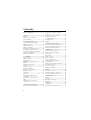 4
4
-
 5
5
-
 6
6
-
 7
7
-
 8
8
-
 9
9
-
 10
10
-
 11
11
-
 12
12
-
 13
13
-
 14
14
-
 15
15
-
 16
16
-
 17
17
-
 18
18
-
 19
19
-
 20
20
-
 21
21
-
 22
22
-
 23
23
-
 24
24
-
 25
25
-
 26
26
-
 27
27
-
 28
28
-
 29
29
-
 30
30
-
 31
31
-
 32
32
-
 33
33
-
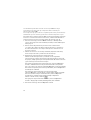 34
34
-
 35
35
-
 36
36
-
 37
37
-
 38
38
-
 39
39
-
 40
40
-
 41
41
-
 42
42
-
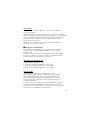 43
43
-
 44
44
-
 45
45
-
 46
46
-
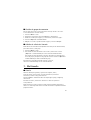 47
47
-
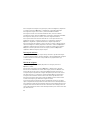 48
48
-
 49
49
-
 50
50
-
 51
51
-
 52
52
-
 53
53
-
 54
54
-
 55
55
-
 56
56
-
 57
57
-
 58
58
-
 59
59
-
 60
60
-
 61
61
-
 62
62
-
 63
63
-
 64
64
-
 65
65
-
 66
66
-
 67
67
-
 68
68
-
 69
69
-
 70
70
-
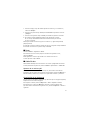 71
71
-
 72
72
-
 73
73
-
 74
74
-
 75
75
-
 76
76
-
 77
77
-
 78
78
-
 79
79
-
 80
80
-
 81
81
-
 82
82
-
 83
83
-
 84
84
-
 85
85
-
 86
86
-
 87
87
-
 88
88
-
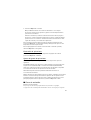 89
89
-
 90
90
-
 91
91
-
 92
92
-
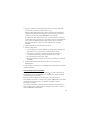 93
93
-
 94
94
-
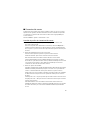 95
95
-
 96
96
-
 97
97
-
 98
98
-
 99
99
-
 100
100
-
 101
101
-
 102
102
-
 103
103
-
 104
104
-
 105
105
-
 106
106
-
 107
107
-
 108
108
-
 109
109
-
 110
110
Microsoft 6120 classic Guía del usuario
- Categoría
- Teléfonos móviles
- Tipo
- Guía del usuario
- Este manual también es adecuado para
Artículos relacionados
-
Microsoft 6290 Guía del usuario
-
Microsoft 5630 Guía del usuario
-
Microsoft 3250 Guía del usuario
-
Microsoft 3109 classic Manual de usuario
-
Microsoft 6110 Navigator Guía del usuario
-
Microsoft N76 Guía del usuario
-
Microsoft 6267 Guía del usuario
-
Microsoft E90 Communicator Guía del usuario
-
Microsoft E51 Guía del usuario
-
Microsoft E65 Guía del usuario